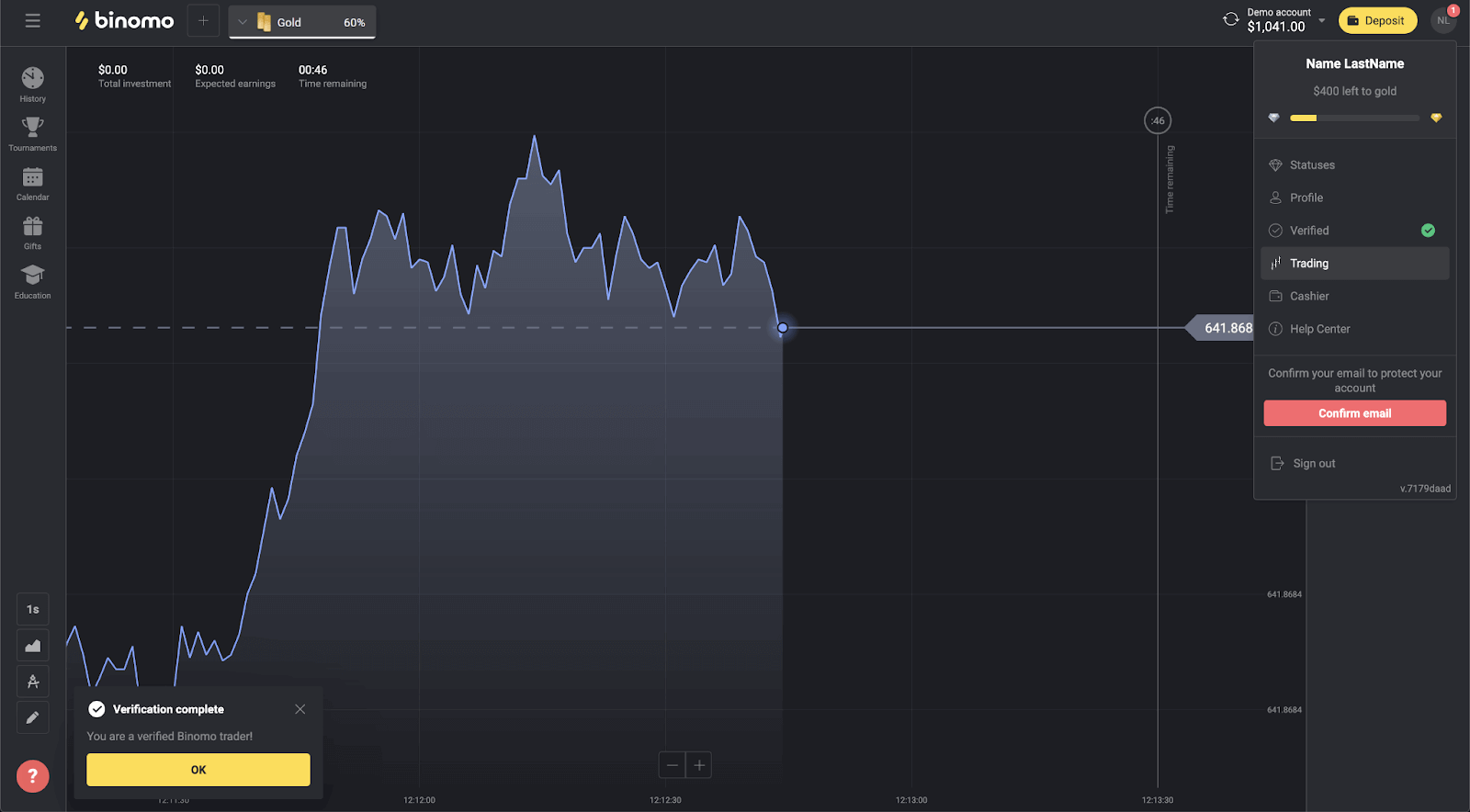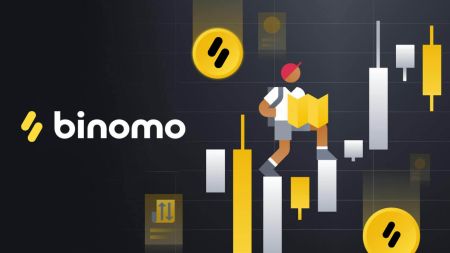چگونه در Binomo برای مبتدیان تجارت کنیم
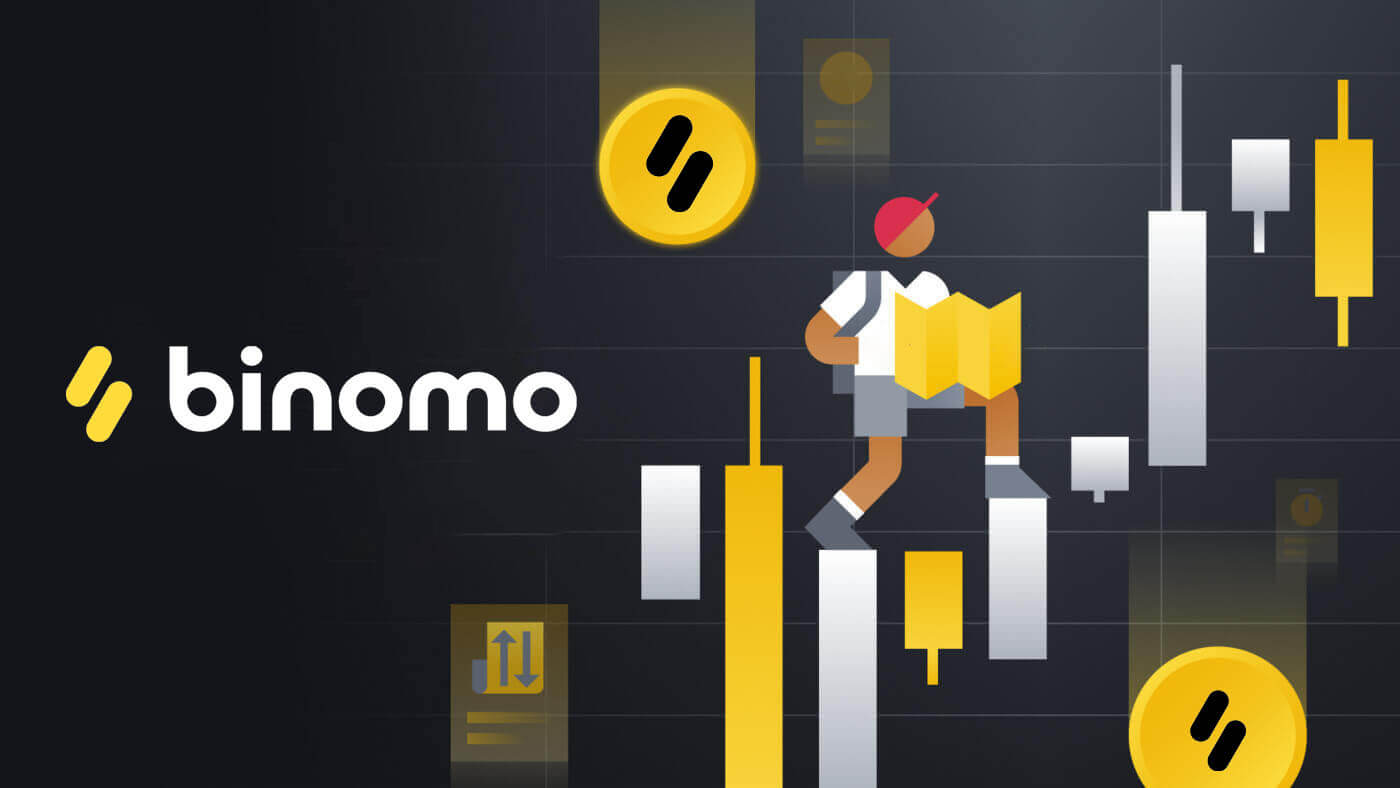
نحوه ایجاد حساب کاربری در Binomo
نحوه ایجاد یک حساب کاربری جدید Binomo با استفاده از فیس بوک
1. برای شروع معامله با Binomo، فقط باید با کلیک بر روی [ورود به سیستم] در صفحه گوشه سمت راست بالا و کلیک بر روی دکمه "Facebook" فرآیند ثبت نام ساده را تکمیل کنید.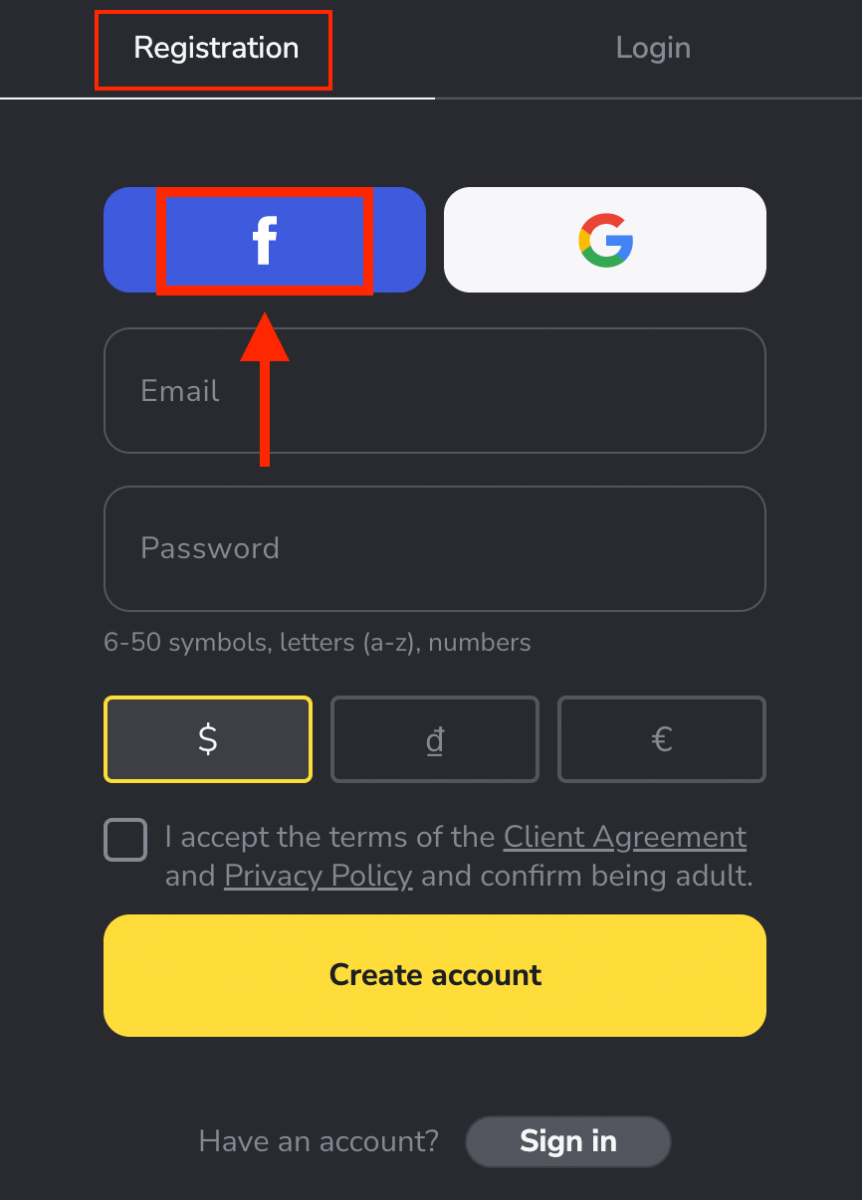
2. پنجره ورود به فیس بوک باز می شود، جایی که باید آدرس ایمیل خود را که برای ثبت نام در فیس بوک استفاده کرده اید وارد کنید. 3.
رمز عبور را از حساب فیس بوک خود وارد
کنید
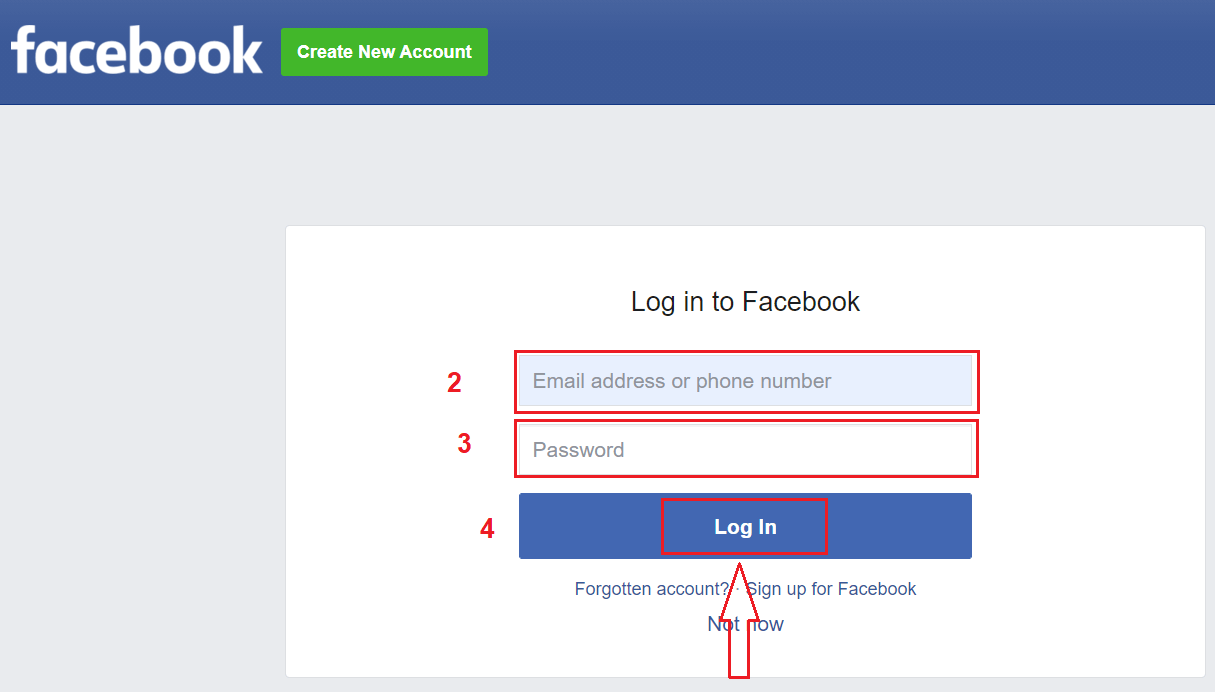
. دکمه ورود به سیستم، Binomo درخواست دسترسی به نام و تصویر نمایه و آدرس ایمیل شما را میدهد. روی ادامه کلیک کنید...
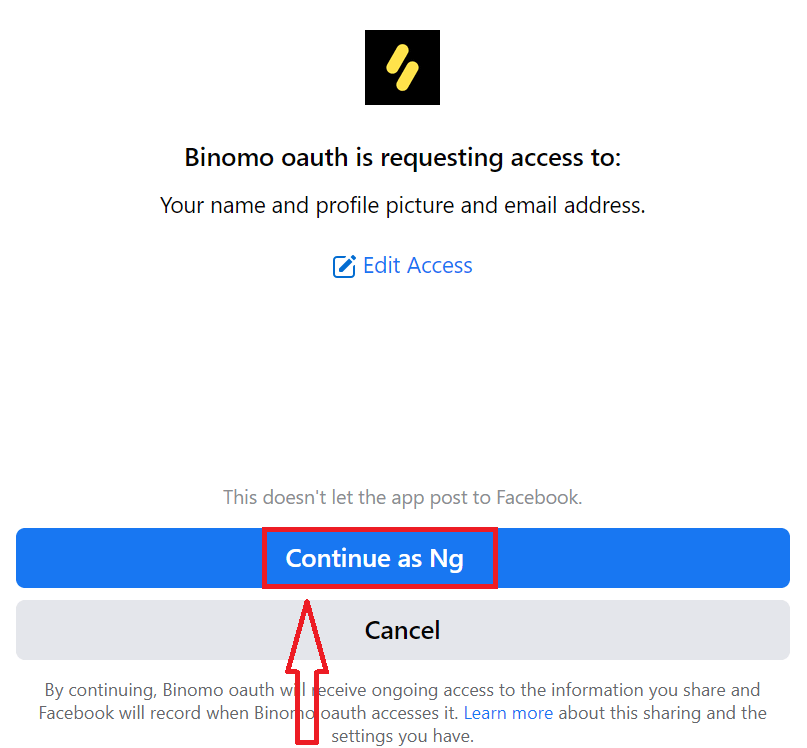
پس از آن، به طور خودکار به پلتفرم Binomo هدایت می شوید. اکنون برای باز کردن یک حساب آزمایشی
نیازی به ثبت نام ندارید .10000 دلار در یک حساب آزمایشی به شما این امکان را می دهد تا هر چقدر که نیاز دارید به صورت رایگان تمرین کنید.
یک حساب آزمایشی ابزاری برای آشنایی شما با این پلتفرم، تمرین مهارتهای معاملاتی خود در داراییهای مختلف، و امتحان مکانیکهای جدید در نمودار بلادرنگ و بدون خطر است.
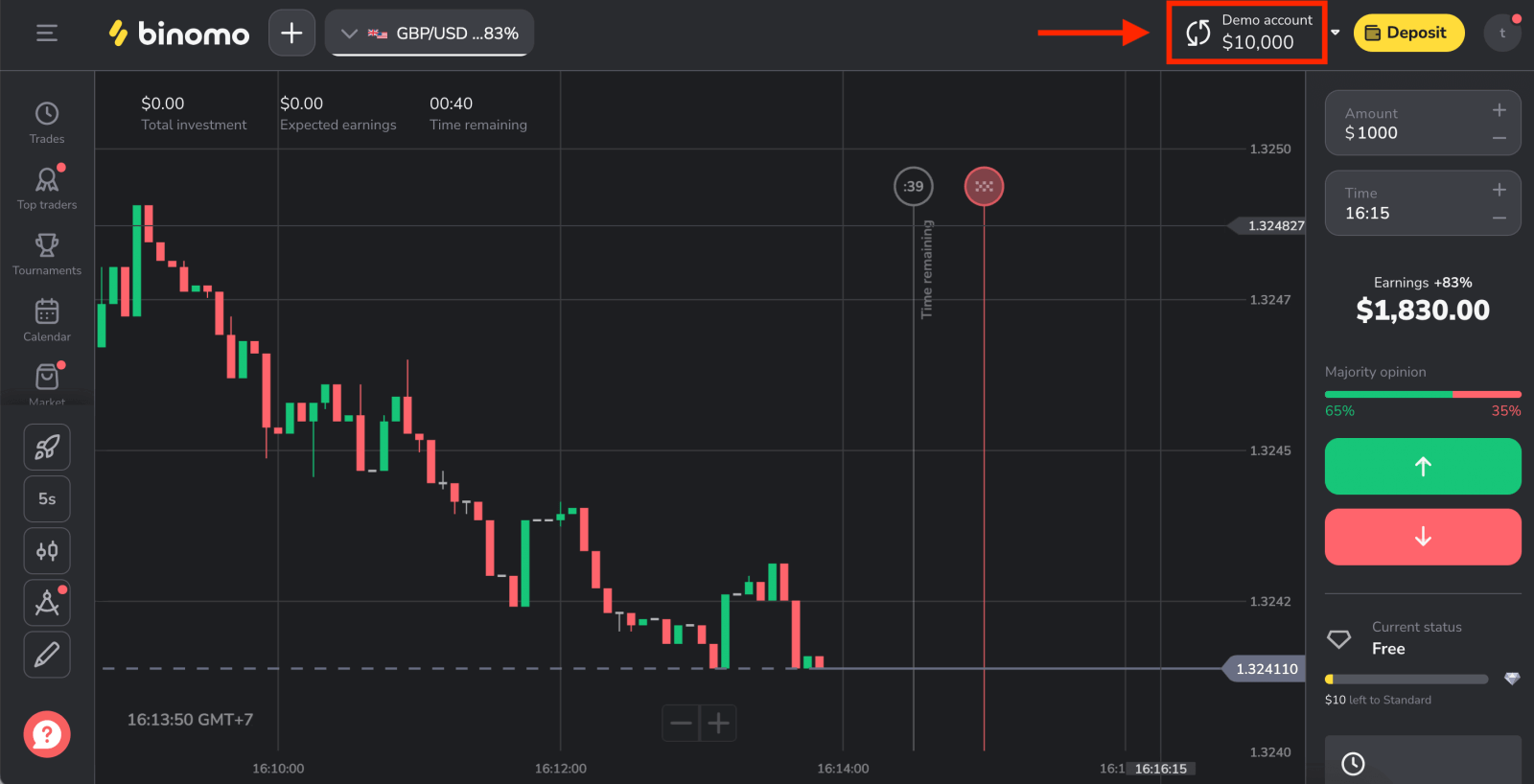
چگونه با استفاده از گوگل یک حساب کاربری جدید Binomo ایجاد کنیم
شما می توانید با استفاده از حساب شخصی گوگل خود، حساب Binomo را ثبت کنید و می توانید این کار را تنها در چند مرحله ساده انجام دهید:
1. برای ثبت نام با یک حساب Google ، روی دکمه مربوطه در فرم ثبت نام کلیک کنید.
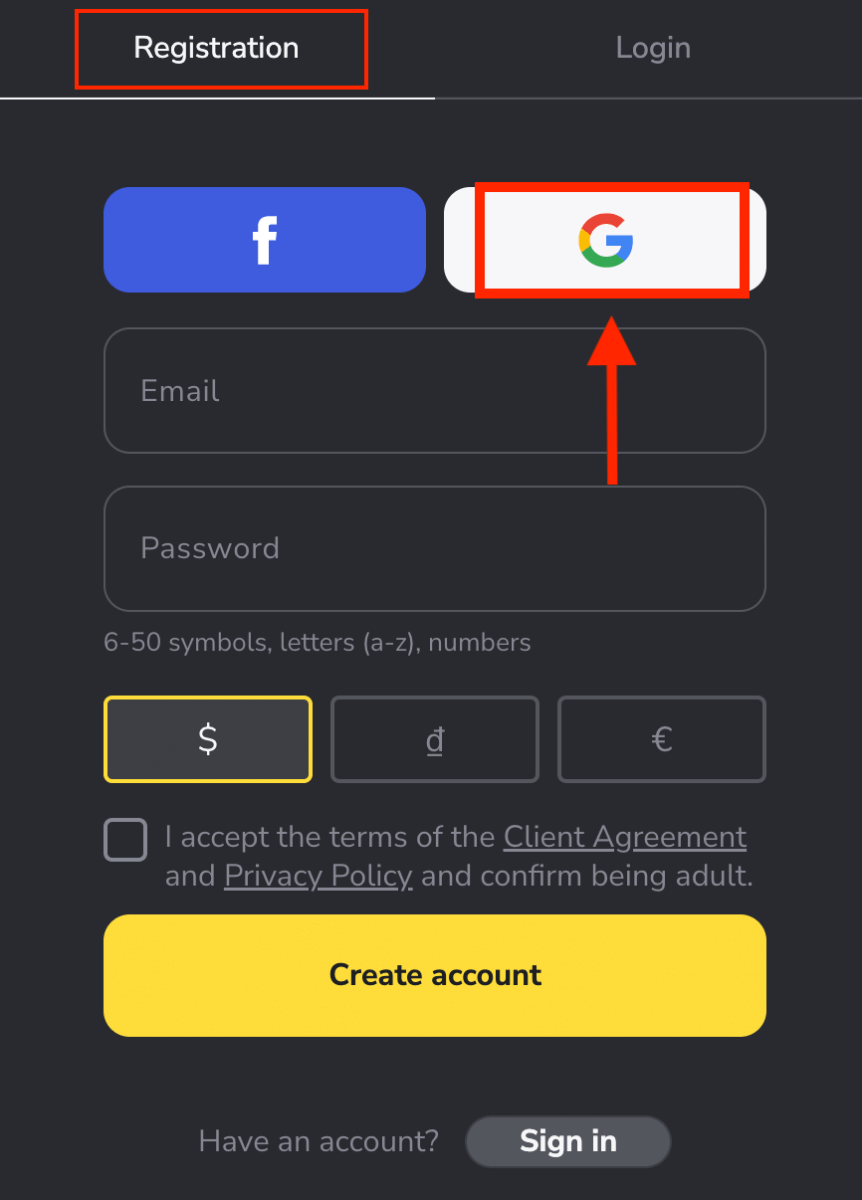
2. در پنجره جدیدی که باز می شود، شماره تلفن یا ایمیل خود را وارد کرده و روی «بعدی» کلیک کنید.
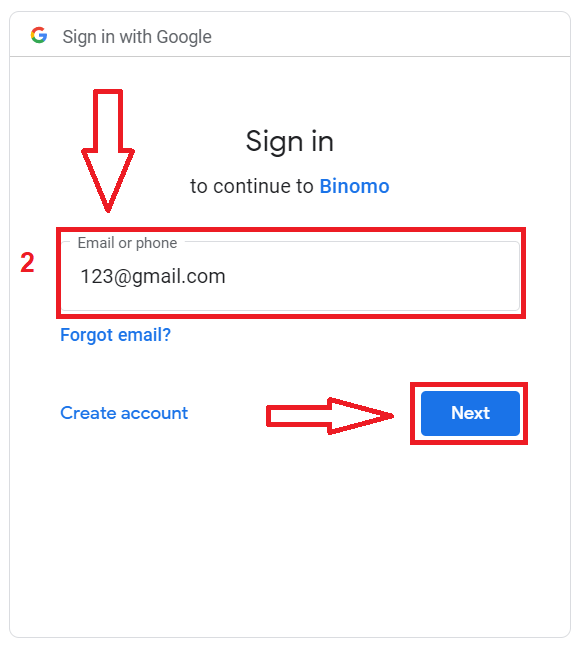
3. سپس رمز عبور اکانت گوگل خود را وارد کرده و روی « بعدی » کلیک کنید.
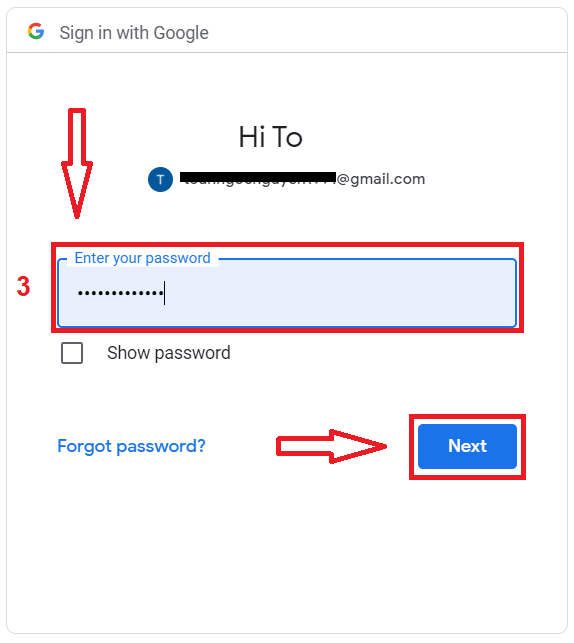
پس از آن، شما به طور خودکار به پلتفرم Binomo هدایت می شوید. اکنون شما یک معامله گر رسمی Binomo هستید!
چگونه با استفاده از ایمیل یک حساب کاربری جدید Binomo ایجاد کنیم
1. اگر نمیخواهید از حساب رسانههای اجتماعی خود استفاده کنید، میتوانید با کلیک بر روی [ورود به سیستم] در صفحه گوشه سمت راست بالا، به صورت دستی با آدرس ایمیل خود ثبت نام کنید و برگه با فرم ثبتنام ظاهر میشود.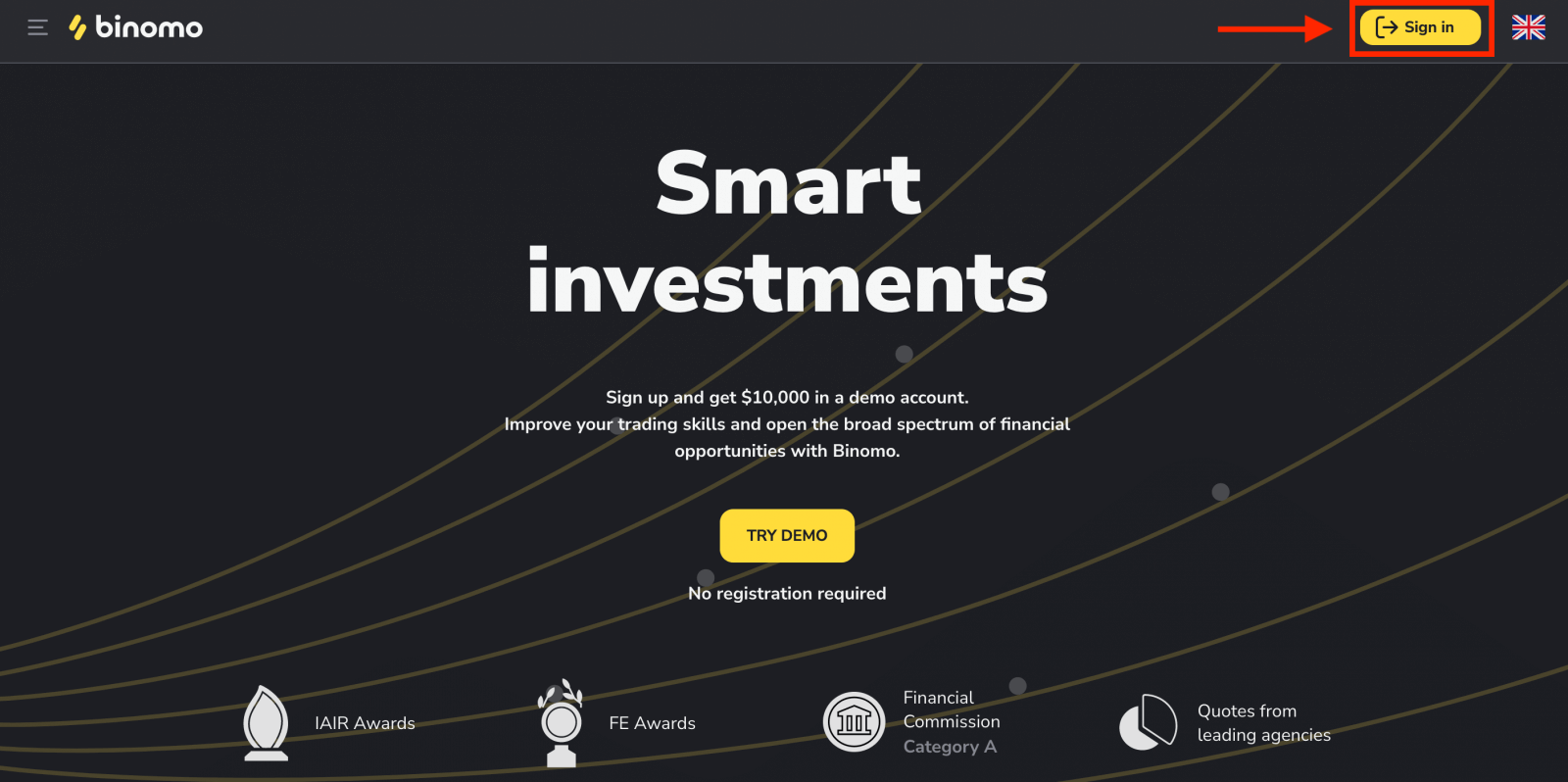
2. فقط باید تمام فیلدهای لازم را مانند زیر پر کنید و روی "ایجاد حساب کاربری" کلیک کنید.
- یک آدرس ایمیل معتبر وارد کنید و یک رمز عبور قوی ایجاد کنید.
- ارز حساب خود را برای تمام عملیات معاملاتی و سپرده خود انتخاب کنید. شما می توانید دلار آمریکا، یورو یا، برای اکثر مناطق، پول ملی را انتخاب کنید.
- شرایط قرارداد خدمات را بپذیرید.
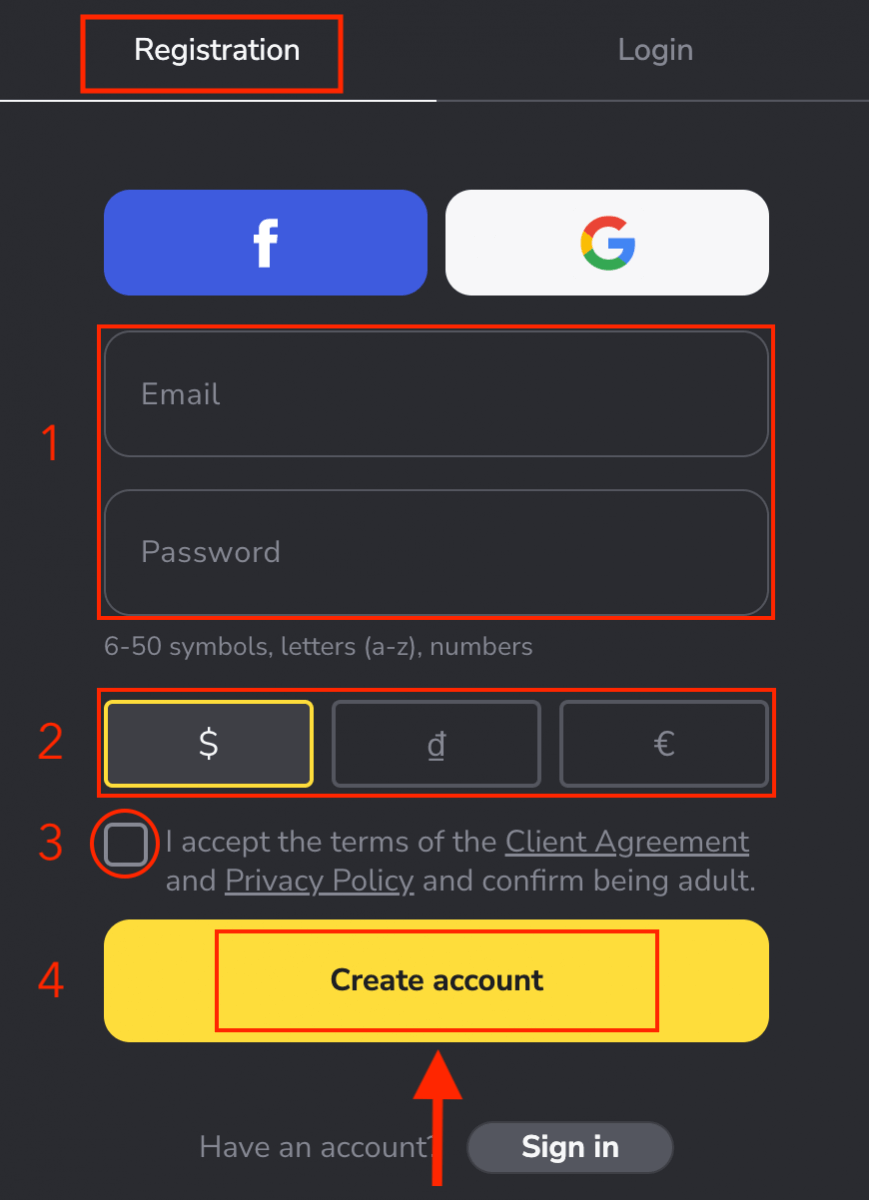
3. پس از آن یک ایمیل تایید به آدرس ایمیلی که وارد کرده اید ارسال می شود. آدرس ایمیل خود را برای محافظت از حساب خود و باز کردن قابلیت های پلتفرم بیشتر تأیید کنید، روی دکمه «تأیید ایمیل» کلیک کنید .
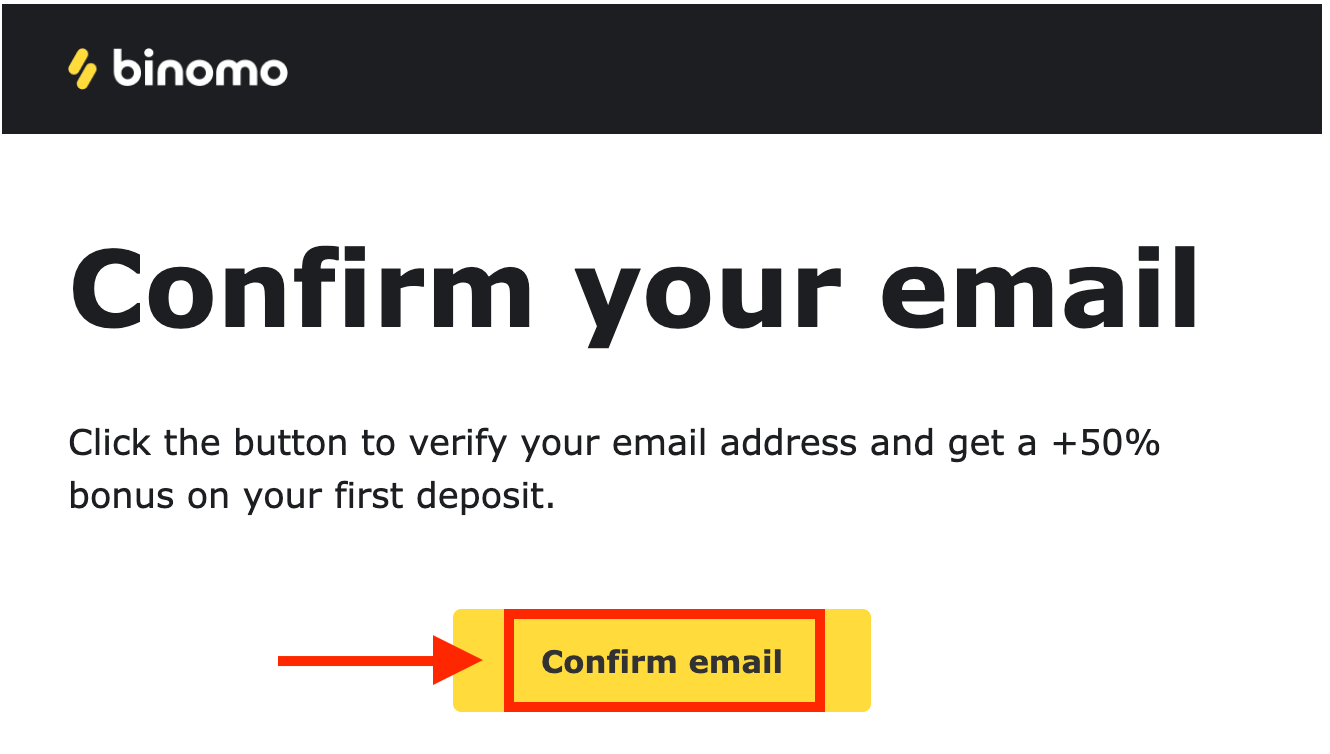
4. ایمیل شما با موفقیت تایید شد. شما به طور خودکار به پلتفرم تجارت Binomo هدایت می شوید.
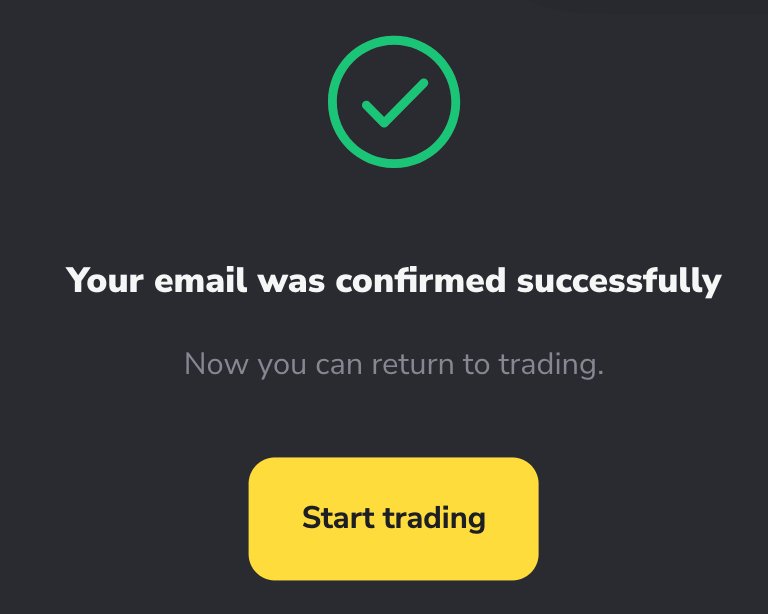
اکنون شما یک معامله گر Binomo هستید، اگر می خواهید با یک حساب واقعی معامله کنید، ابتدا سپرده گذاری کنید. نحوه سپرده گذاری در Binomo. یا میتوانید با یک حساب آزمایشی معامله کنید، برای باز کردن یک حساب آزمایشی
نیازی به ثبت نام ندارید .10000 دلار در یک حساب آزمایشی به شما این امکان را می دهد تا هر چقدر که نیاز دارید به صورت رایگان تمرین کنید.
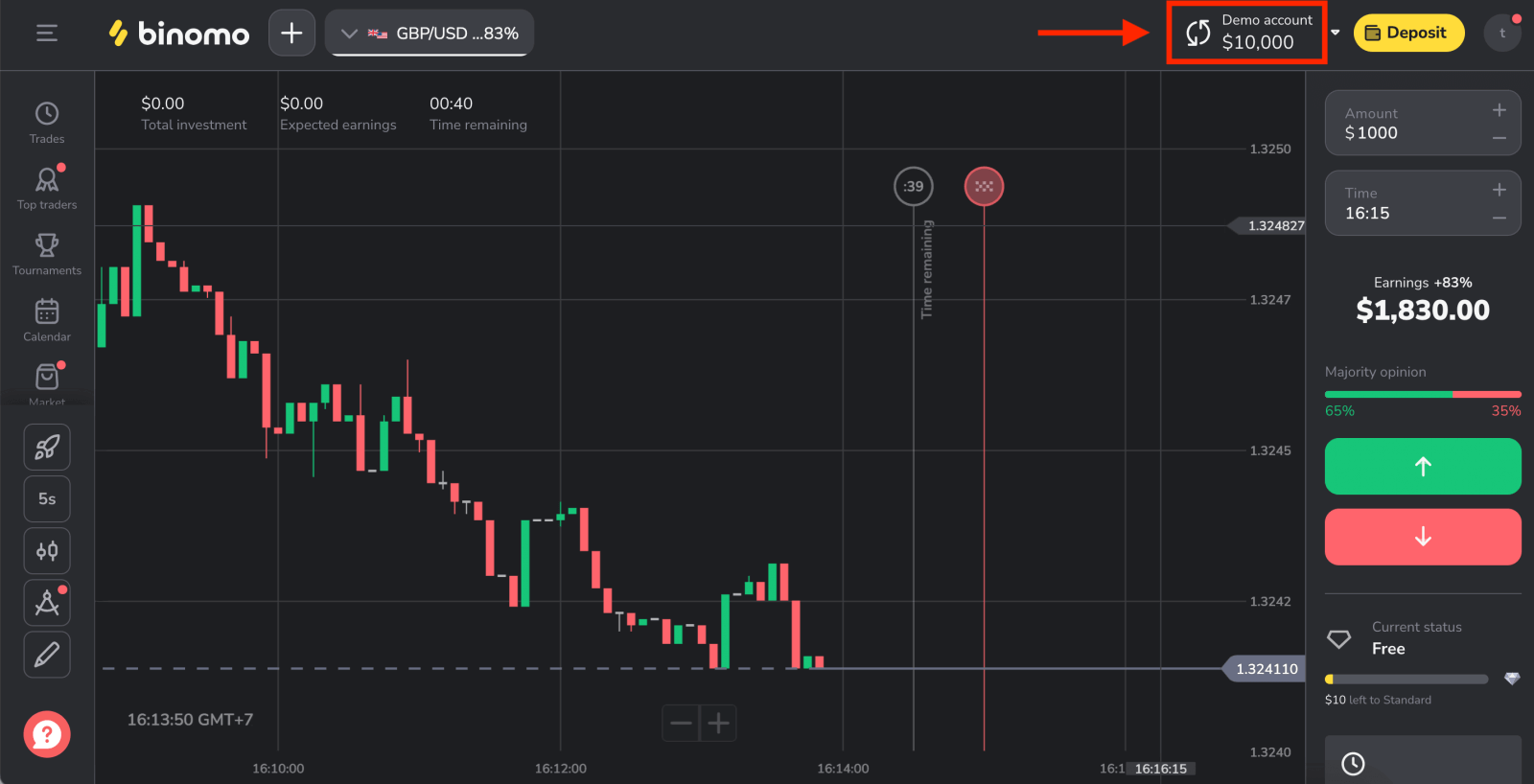
یک حساب Binomo در وب موبایل ایجاد کنید
ابتدا مرورگر خود را روی دستگاه تلفن همراه خود باز کنید، سپس به صفحه اصلی Binomo مراجعه کنید .
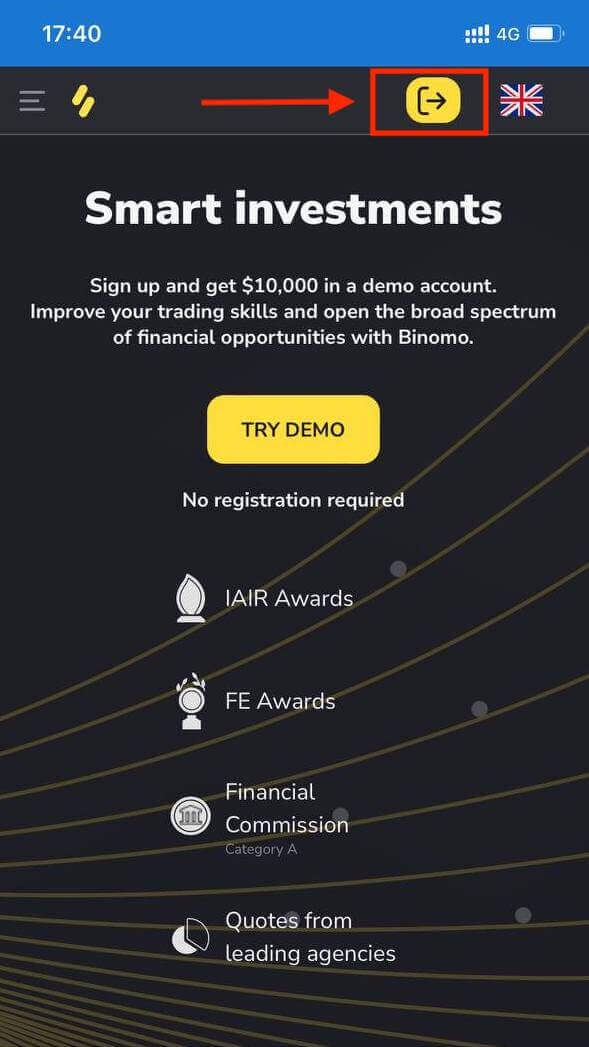
داده ها را وارد کنید:
- آدرس ایمیل و رمز عبور را وارد کنید.
- یک ارز را انتخاب کنید.
- "قرارداد مشتری" را علامت بزنید.
- روی "ایجاد حساب کاربری" کلیک کنید.
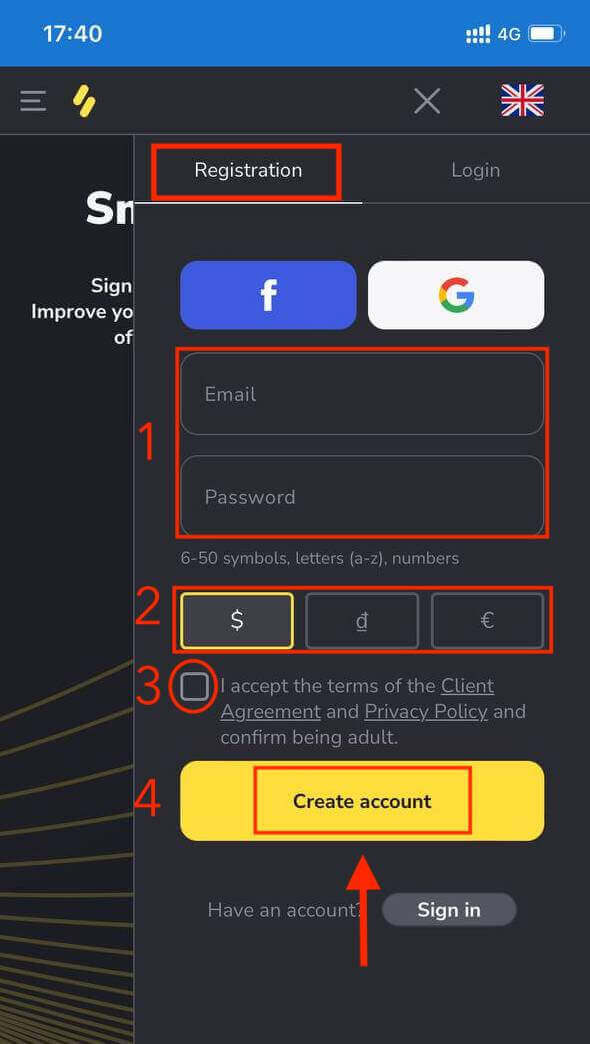
بفرمایید! اکنون می توانید از نسخه وب موبایل پلتفرم تجارت کنید. نسخه وب موبایل پلت فرم معاملاتی دقیقاً مشابه نسخه وب معمولی آن است. در نتیجه هیچ مشکلی برای معامله و انتقال وجه وجود نخواهد داشت.

یک حساب کاربری جدید در برنامه Binomo iOS ایجاد کنید
اپلیکیشن معاملاتی Binomo بهترین اپلیکیشن برای تجارت آنلاین است.
اگر یک دستگاه تلفن همراه iOS دارید، باید برنامه رسمی Binomo را از فروشگاه App یا اینجا دانلود کنید . به سادگی عبارت Binomo: Online Trade Assistant را جستجو کنید و آن را روی گوشی خود نصب کنید. ثبت حساب Binomo در پلتفرم موبایل iOS نیز برای شما در دسترس است. مراحل مشابه برنامه وب را انجام دهید.
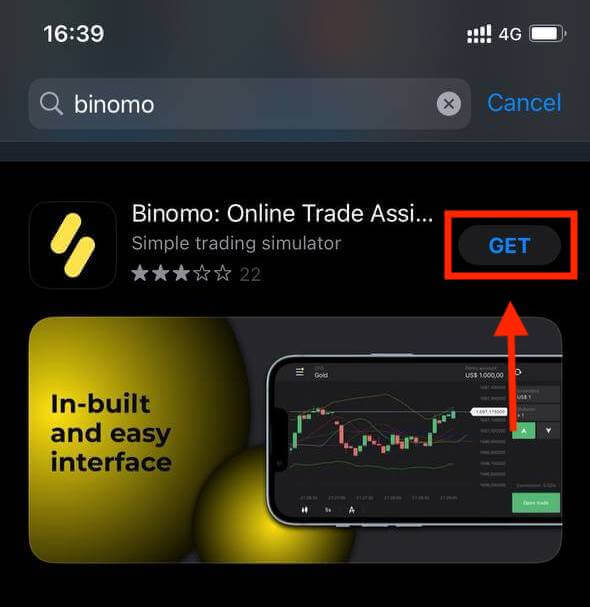
- آدرس ایمیل و رمز عبور جدید خود را وارد کنید
- واحد پول حساب را انتخاب کنید
- روی "ثبت نام" کلیک کنید
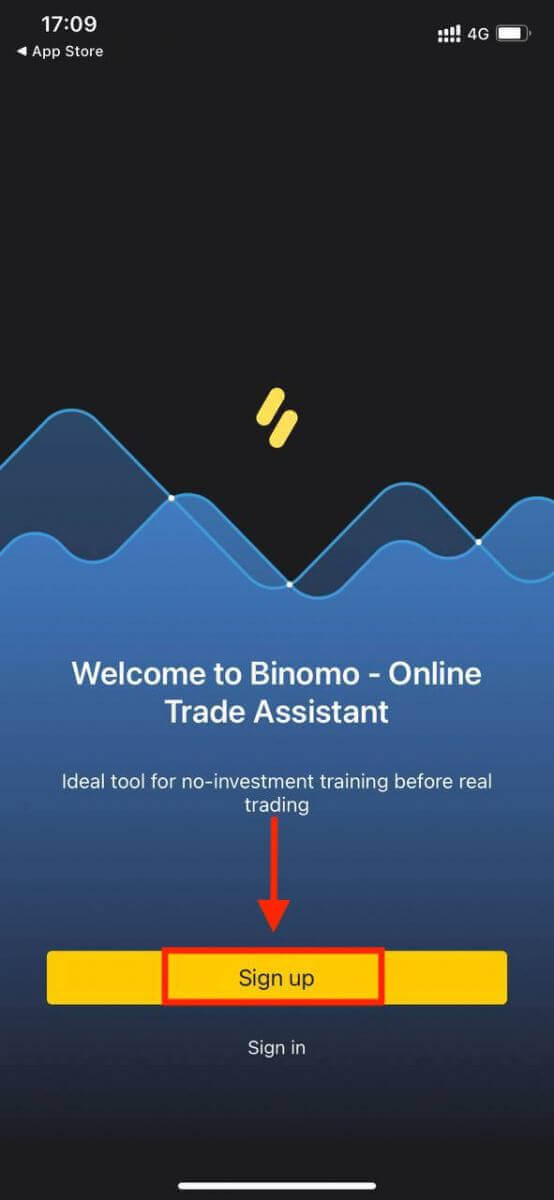
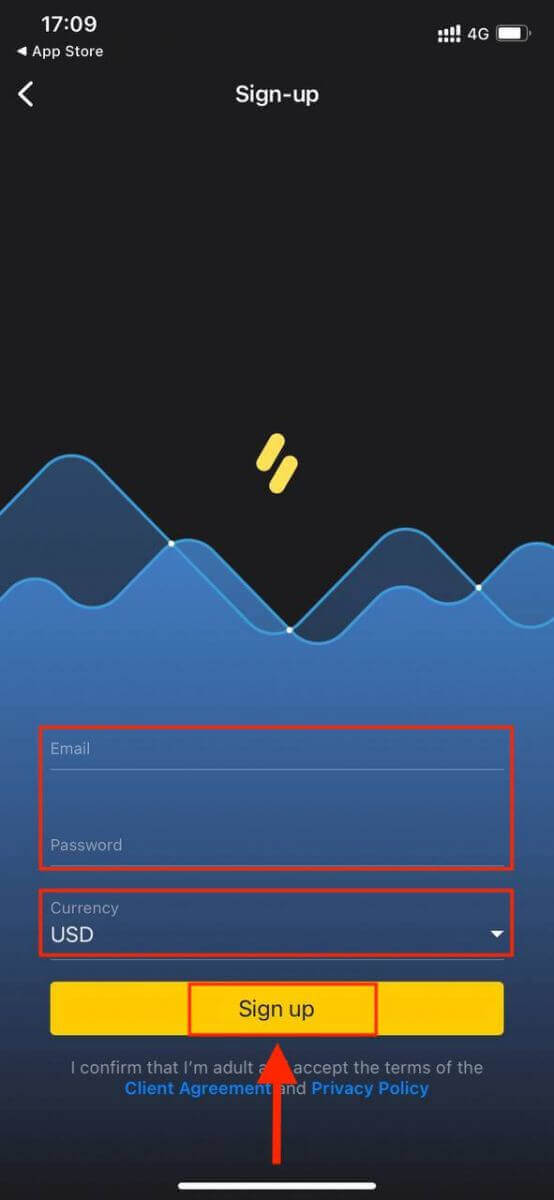
اکنون می توانید Binomo را در iPhone یا iPad خود با 10000 دلار در حساب دمو خود معامله کنید.
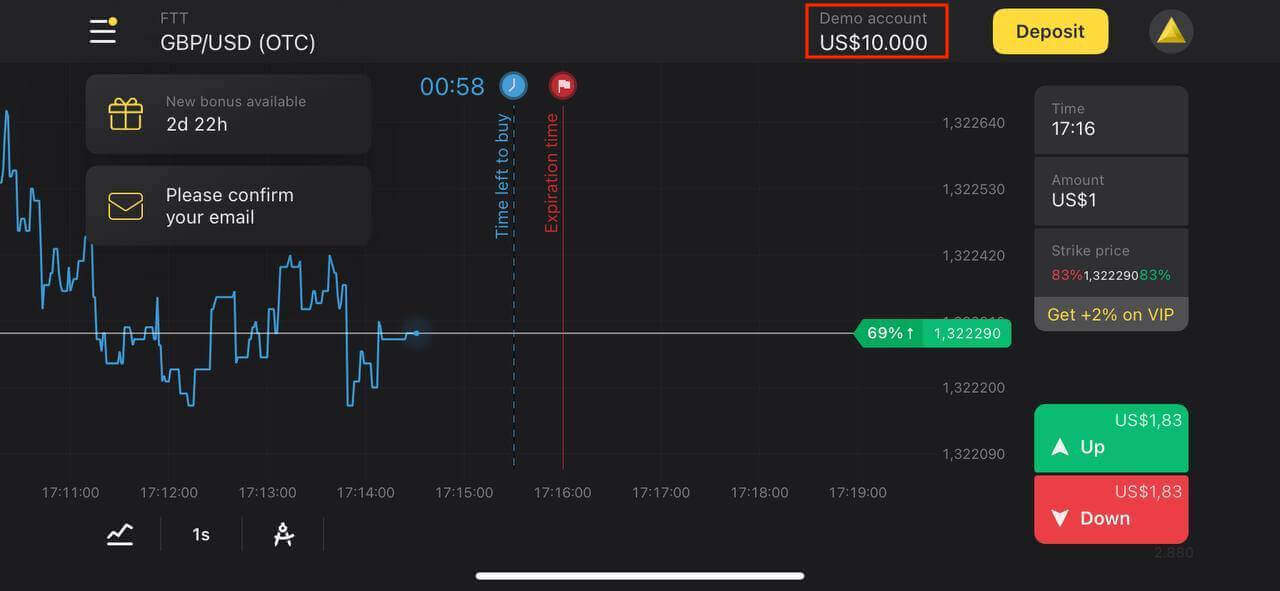
یک حساب کاربری جدید در برنامه Binomo Android ایجاد کنید
اگر دستگاه تلفن همراه Android دارید، باید برنامه رسمی Binomo را از Google Play یا اینجا دانلود کنید . به سادگی "Binomo - Mobile Trading Online" را جستجو کرده و آن را در دستگاه خود دانلود کنید.
نسخه موبایلی پلتفرم معاملاتی دقیقاً مشابه نسخه وب آن است. در نتیجه هیچ مشکلی برای معامله و انتقال وجه وجود نخواهد داشت.
ثبت حساب Binomo در پلتفرم موبایل اندروید نیز برای شما در دسترس است.
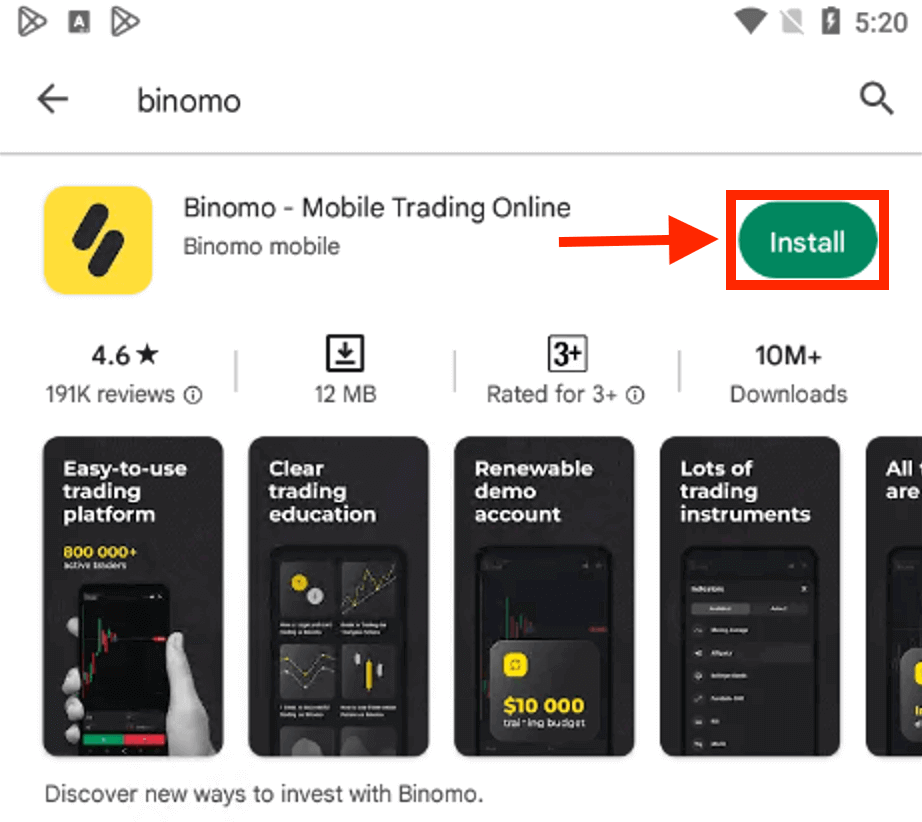
- آدرس ایمیل خود را وارد کنید
- رمز عبور جدید را وارد کنید
- روی "ثبت نام" کلیک کنید
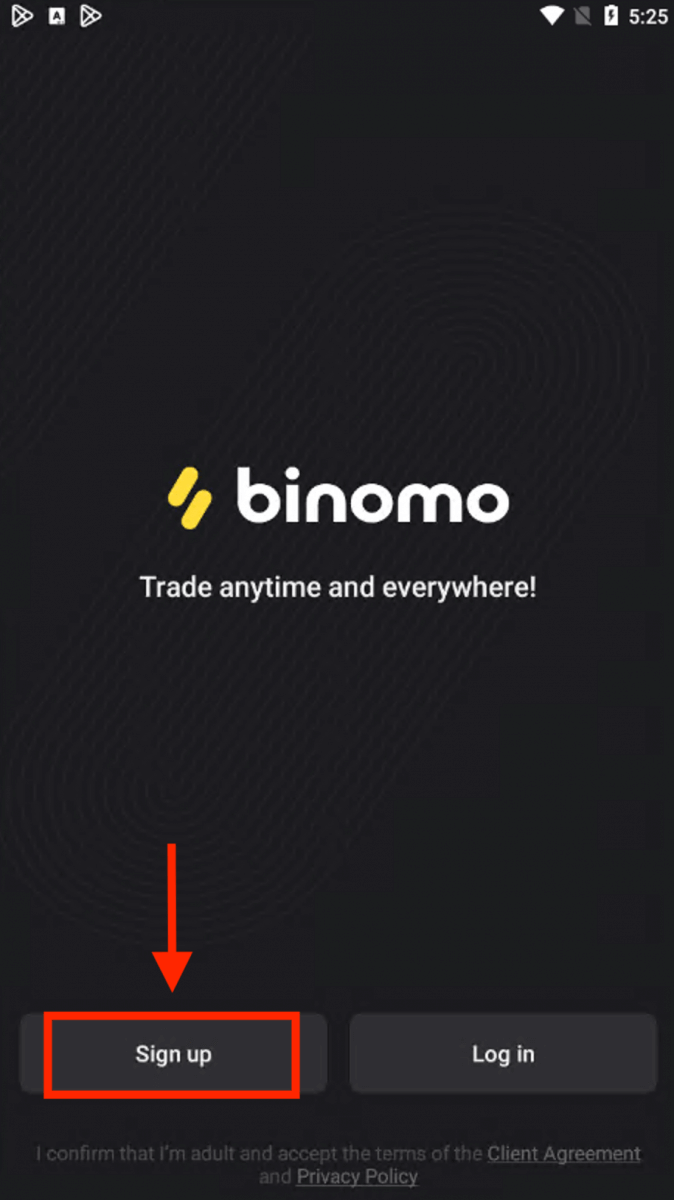
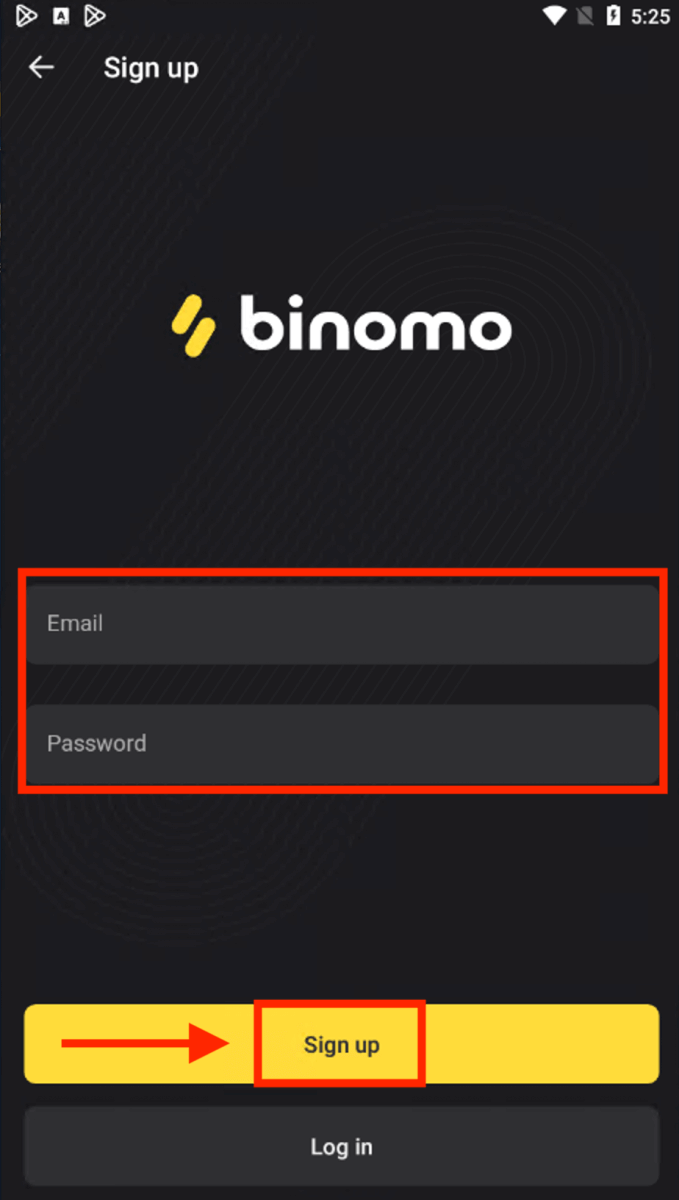
اکنون می توانید Binimo را بر روی یک دستگاه تلفن همراه Android معامله کنید.
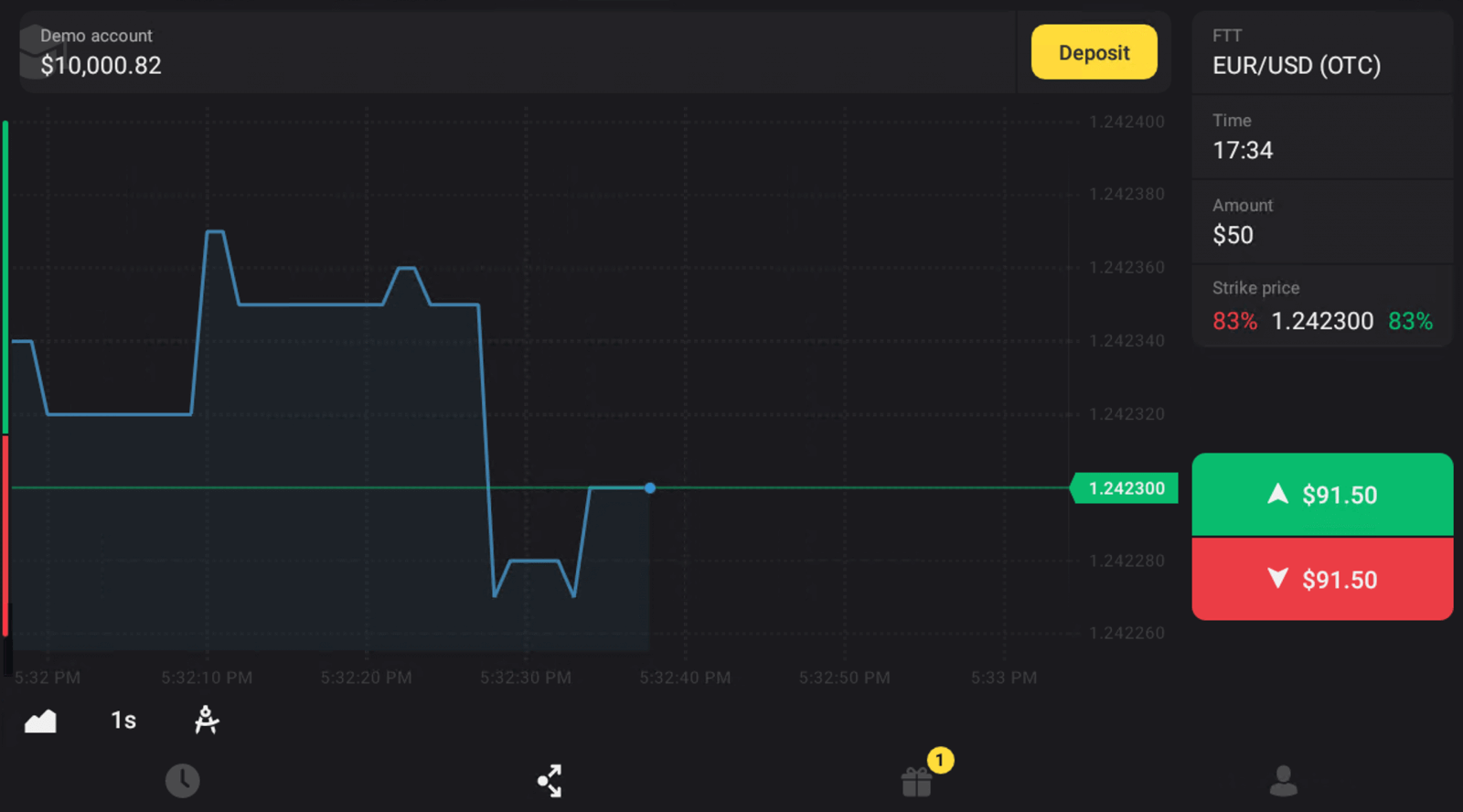
چگونه حساب را در Binomo تأیید کنم
چگونه هویت خود را تأیید کنم
پس از درخواست تأیید، یک اعلان پاپ آپ دریافت خواهید کرد و مورد «تأیید» در منو ظاهر می شود. برای تأیید هویت خود، باید این مراحل را دنبال کنید:
1) روی «تأیید» در اعلان پاپ آپ کلیک کنید.
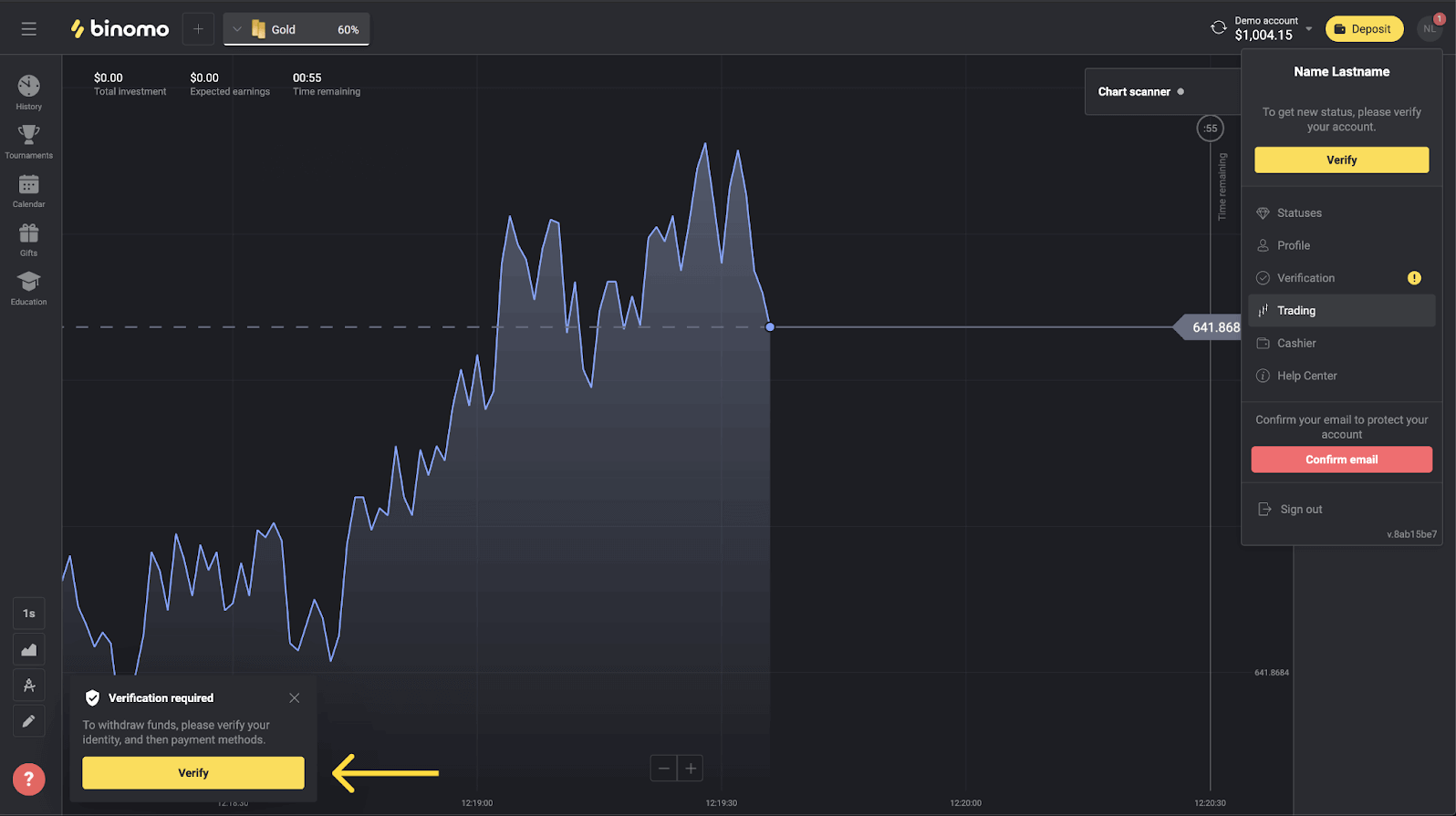
2) یا روی عکس پروفایل خود کلیک کنید تا منو باز شود.
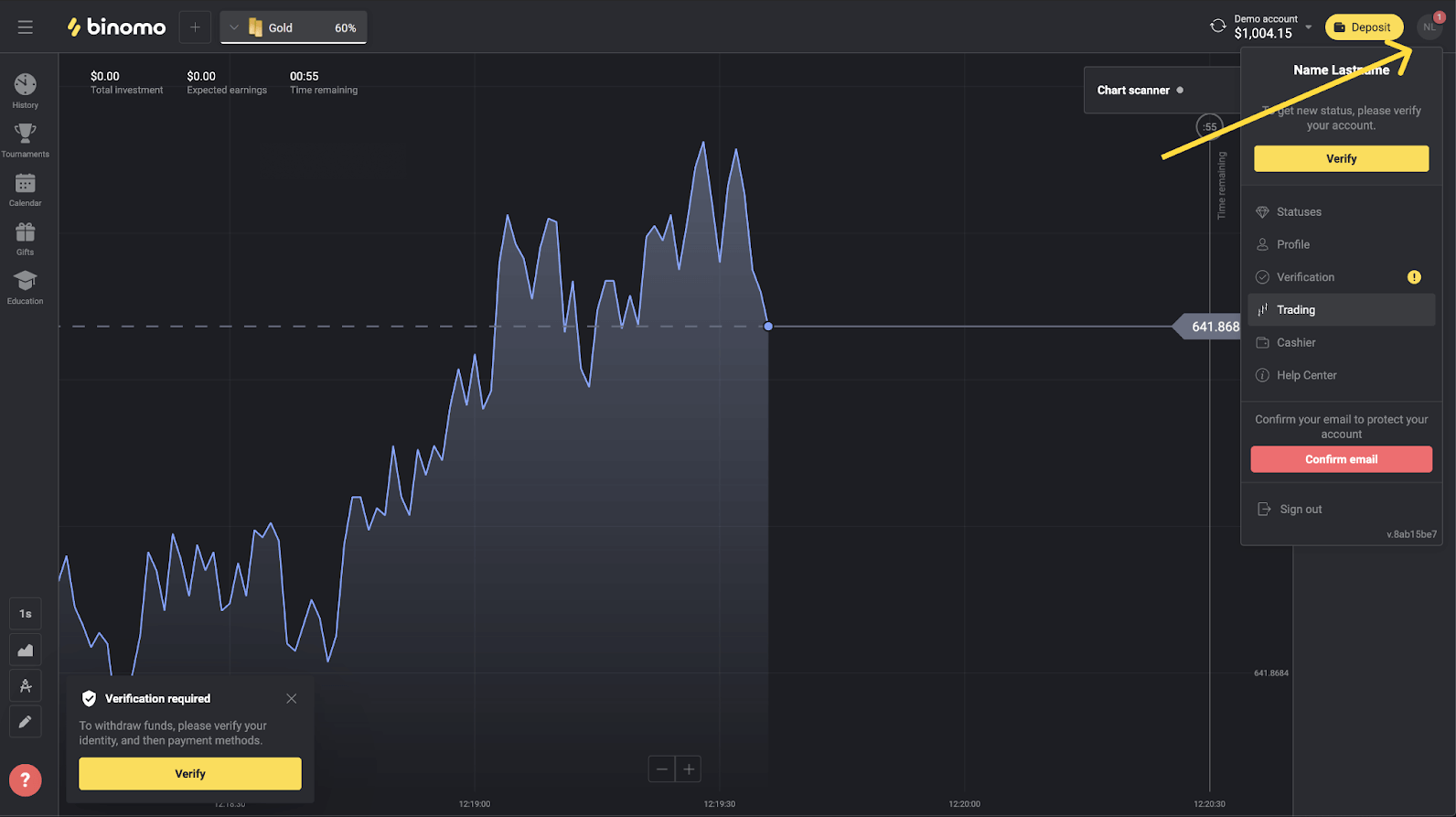
3) روی دکمه "تأیید" کلیک کنید یا "تأیید" را از منو انتخاب کنید.
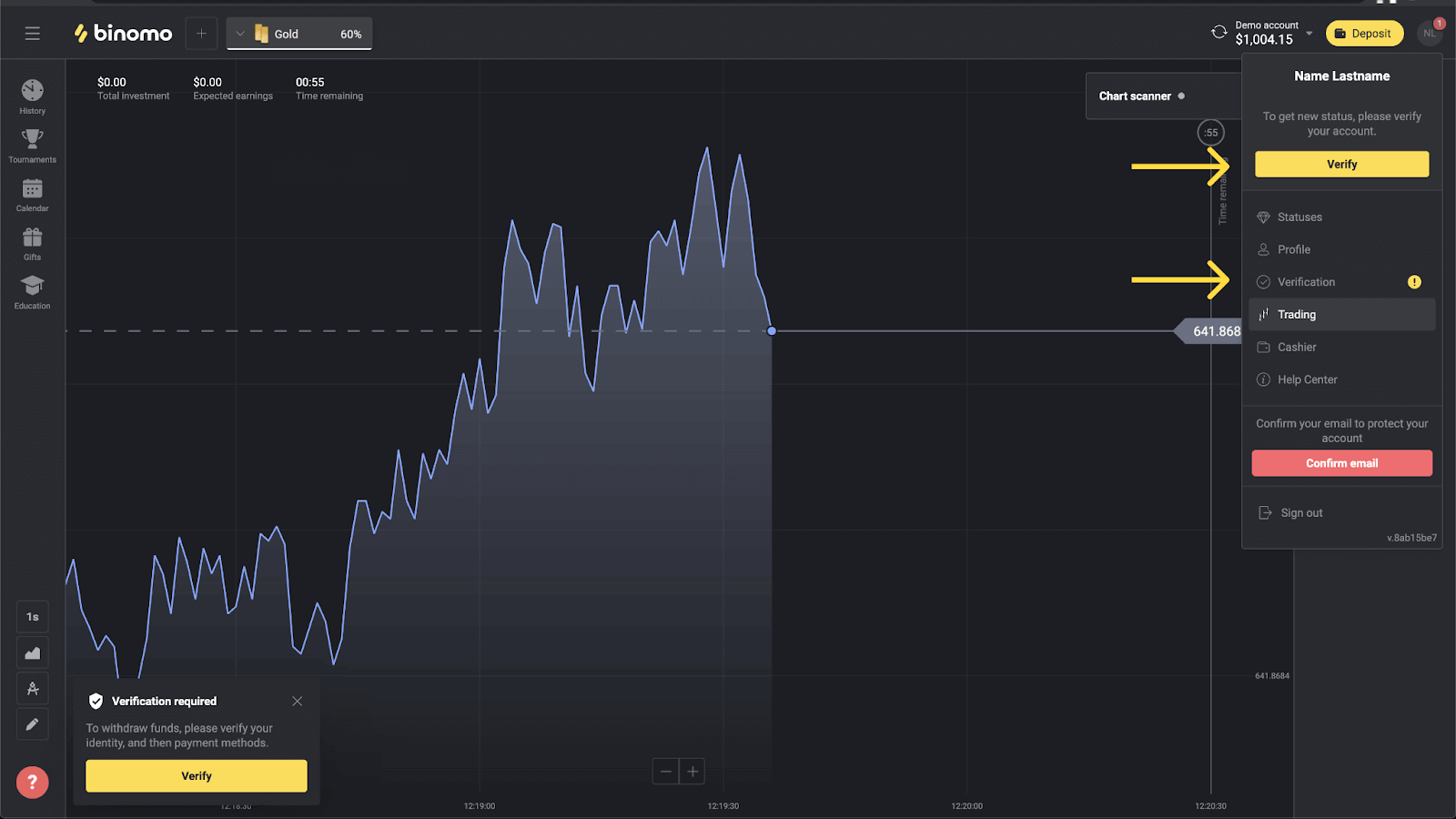
4) به صفحه "تأیید" هدایت می شوید که لیستی از تمام اسناد برای تأیید وجود دارد. ابتدا باید هویت خود را تأیید کنید. برای انجام این کار، دکمه "تأیید" را در کنار "ID Card" فشار دهید.
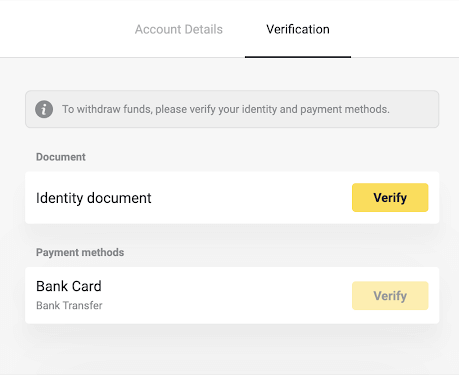
5) قبل از شروع تأیید، کادرها را علامت بزنید و روی «بعدی» کلیک کنید.
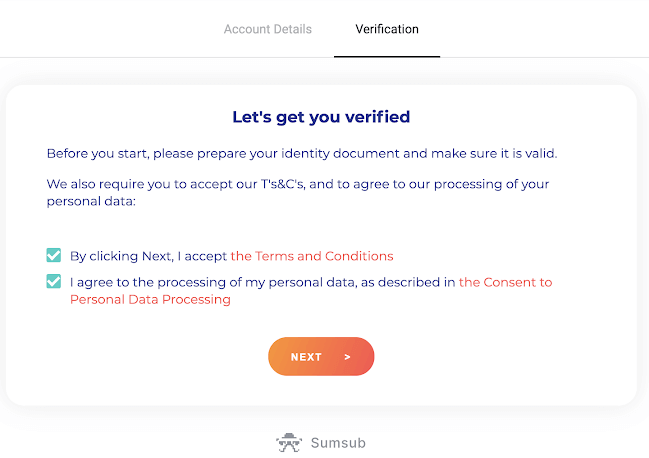
6) کشور صدور اسناد خود را در منوی کشویی انتخاب کنید، سپس نوع سند را انتخاب کنید. "بعدی" را فشار دهید.
توجه داشته باشید. ما پاسپورت، کارت شناسایی و گواهینامه رانندگی را می پذیریم. انواع اسناد ممکن است بسته به کشور متفاوت باشد، فهرست کامل اسناد را بررسی کنید.
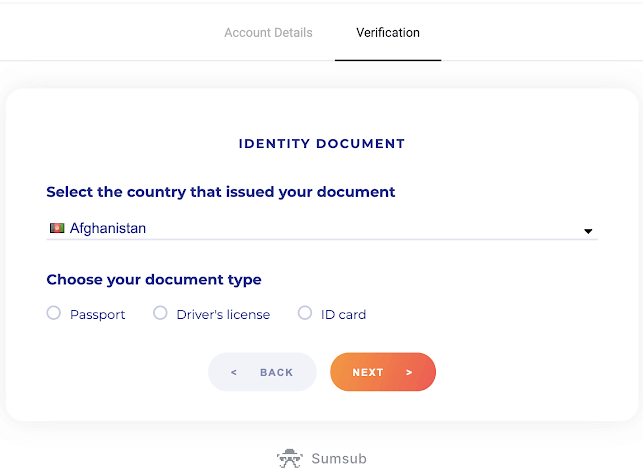
7) سندی را که انتخاب کرده اید آپلود کنید. اول سمت جلو، سپس - عقب (اگر سند دو طرفه باشد). ما اسناد را در قالب های زیر می پذیریم: jpg، png، pdf.
مطمئن شوید که سند شما این است:
- برای حداقل یک ماه از تاریخ آپلود معتبر است (برای ساکنان اندونزی و برزیل اعتبار نامربوط است).
- خواندن آسان: نام کامل، اعداد و تاریخ شما مشخص است. هر چهار گوشه سند باید قابل مشاهده باشد.
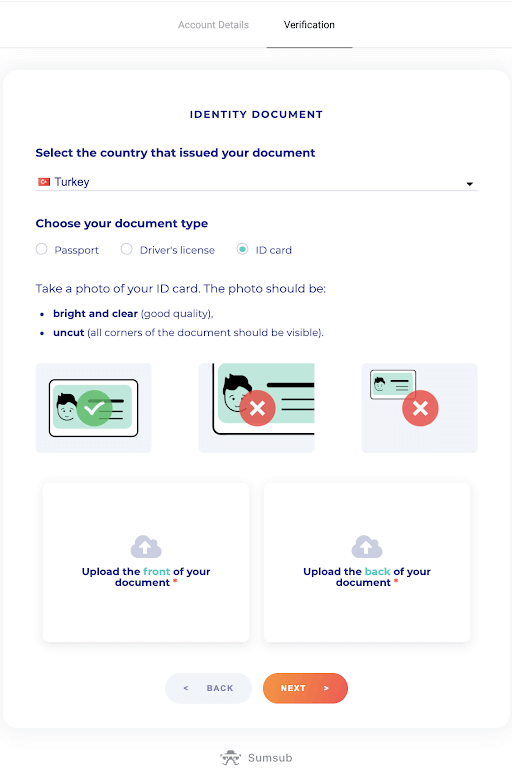
8) در صورت لزوم، "ویرایش" را فشار دهید تا سند دیگری قبل از ارسال بارگذاری شود. همانطور که آماده هستید، برای ارسال مدارک، "بعدی" را فشار دهید.
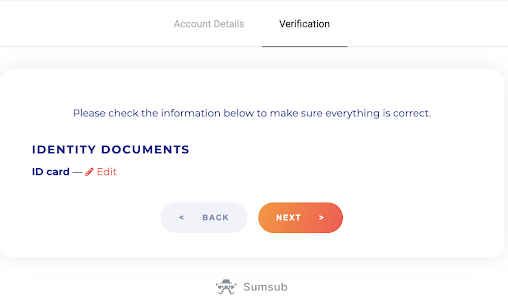
9) مدارک شما با موفقیت ارسال شد. برای بازگشت به صفحه "تأیید" "OK" را فشار دهید.
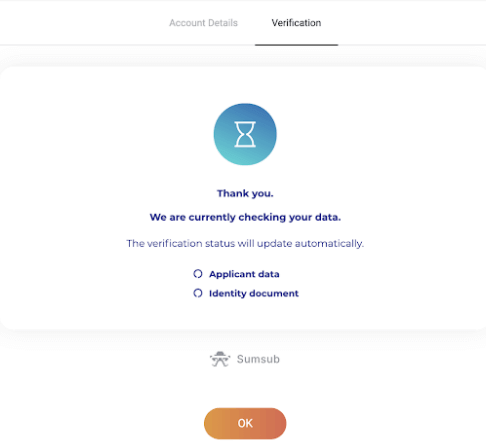
10) وضعیت تأیید هویت شما به "در انتظار" تغییر می کند. تأیید هویت شما ممکن است تا 10 دقیقه طول بکشد.
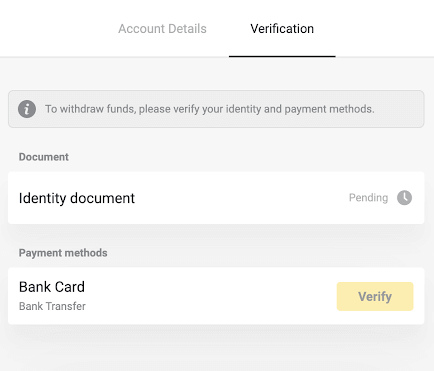
11) پس از تأیید هویت شما، وضعیت به «انجام شد» تغییر میکند و میتوانید روشهای پرداخت را تأیید کنید.
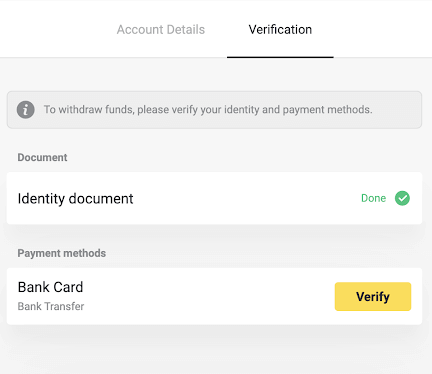
برای کسب اطلاعات بیشتر در مورد تأیید روش های پرداخت، لطفاً به چگونه کارت بانکی را تأیید کنیم؟ و چگونه یک کارت بانکی غیرشخصی را تأیید کنیم؟ مقالات
12) اگر نیازی به تأیید روشهای پرداخت نباشد، فوراً وضعیت «تأیید شده» را دریافت خواهید کرد. همچنین می توانید دوباره وجوه خود را برداشت کنید.
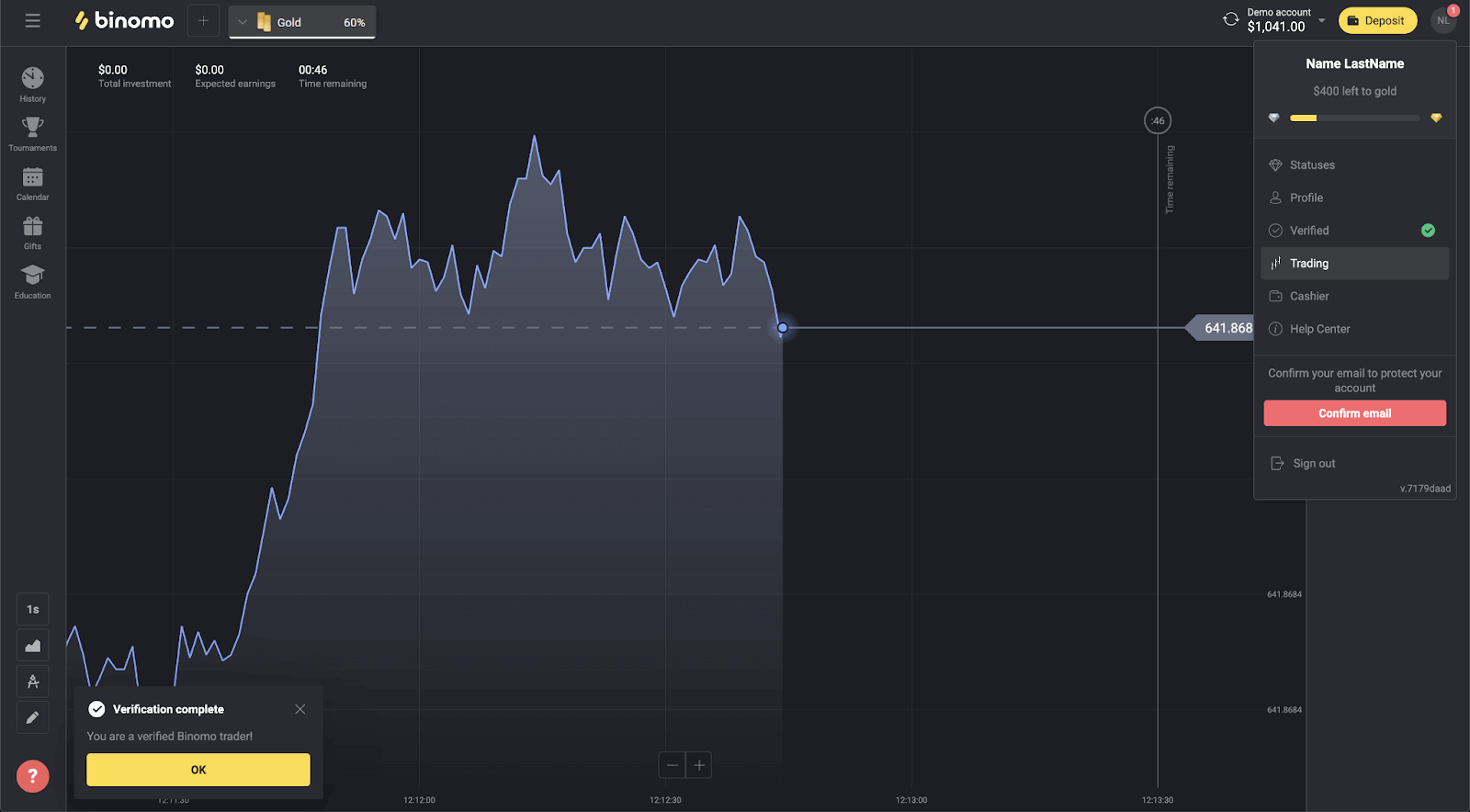
چگونه کارت بانکی را تایید کنم
پس از درخواست تأیید، یک اعلان پاپ آپ دریافت خواهید کرد و مورد «تأیید» در منو ظاهر می شود.توجه داشته باشید برای تأیید یک روش پرداخت، ابتدا باید هویت خود را تأیید کنید. لطفاً به چگونه هویت خود را تأیید کنم مراجعه کنید؟ بالا
پس از تأیید هویت، می توانید تأیید کارت های بانکی خود را شروع کنید.
برای تأیید کارت بانکی، باید این مراحل را دنبال کنید:
1) روی عکس نمایه خود کلیک کنید تا منو باز شود.
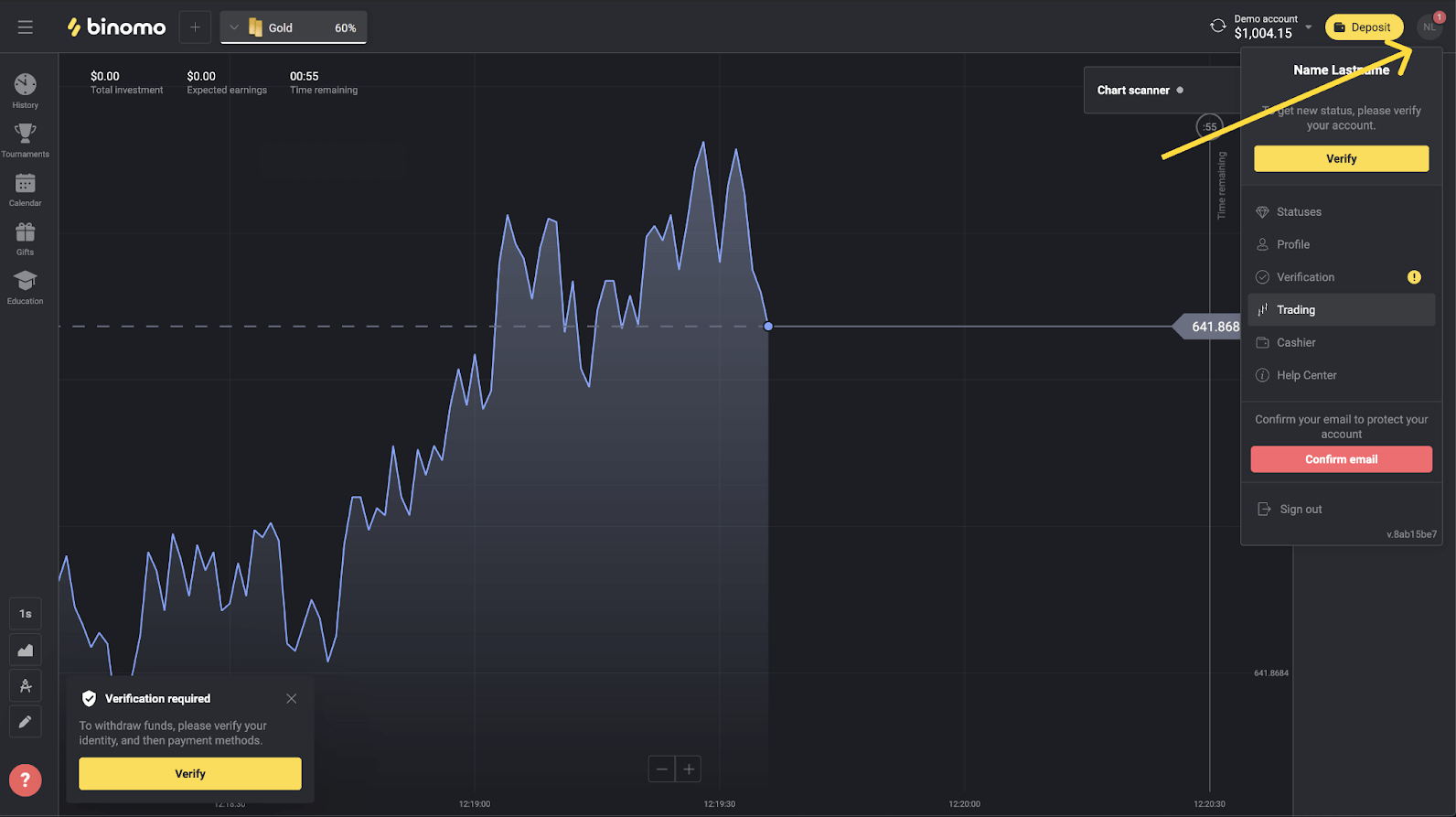
2) بر روی دکمه "تأیید" کلیک کنید یا "تأیید" را از منو انتخاب کنید.
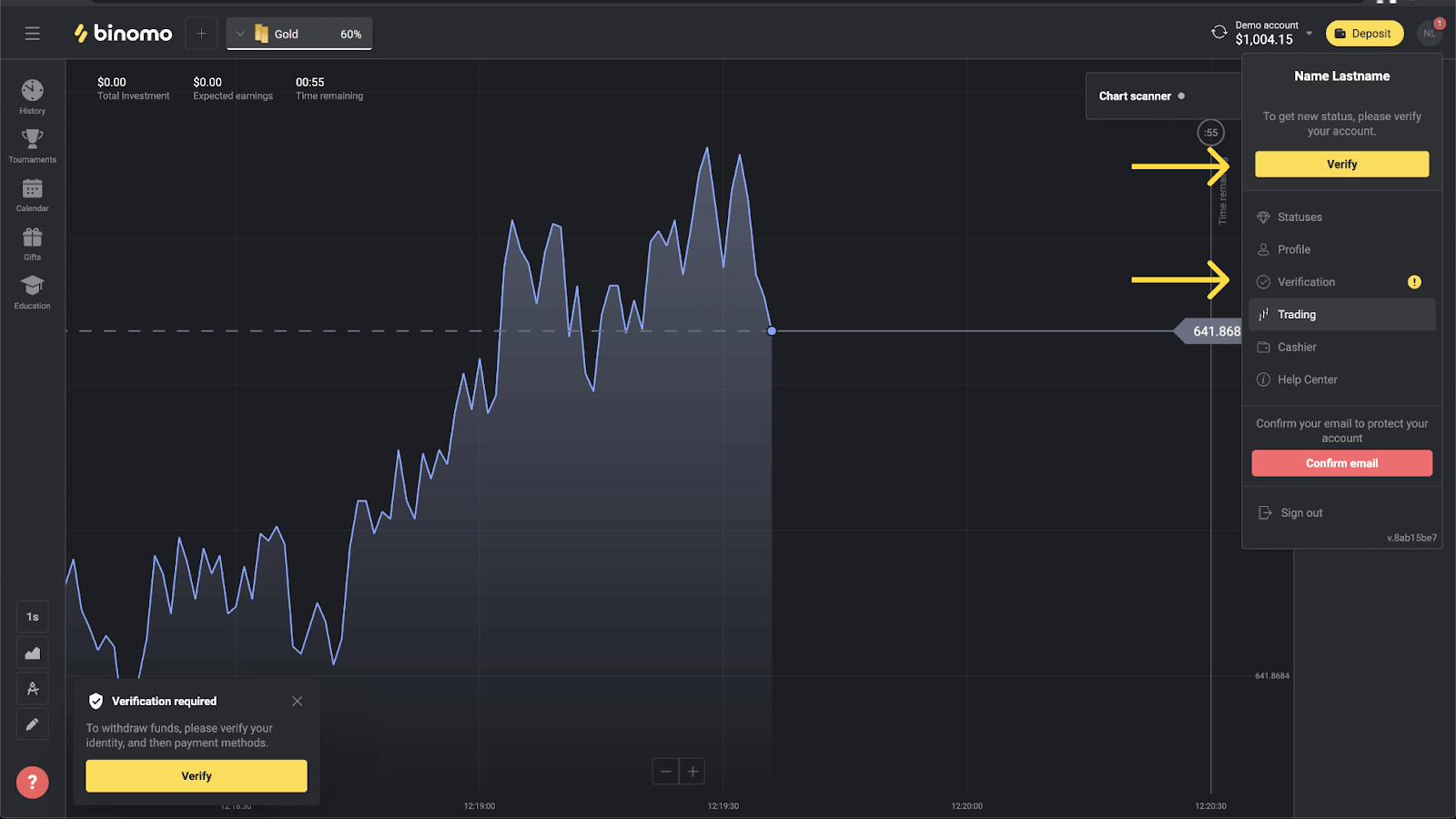
3) به صفحه «تأیید» هدایت میشوید که فهرستی از تمام روشهای پرداخت تأیید نشده دارد. روش پرداختی را که میخواهید با آن شروع کنید انتخاب کنید و «تأیید» را فشار دهید.
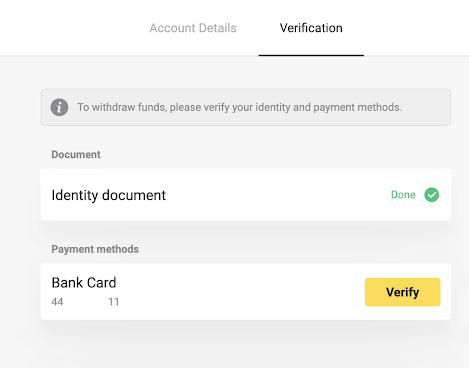
4) عکس کارت بانکی خود را فقط در قسمت جلو آپلود کنید تا نام دارنده کارت، شماره کارت و تاریخ انقضا قابل مشاهده باشد. عکس ها را با فرمت های زیر می پذیریم: jpg، png، pdf. "بعدی" را فشار دهید.
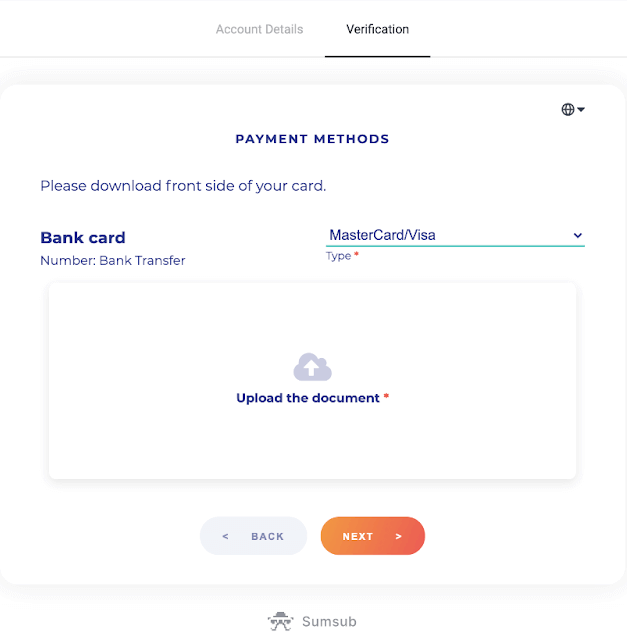
5) عکس شما با موفقیت ارسال شد. برای بازگشت به صفحه "تأیید" "OK" را فشار دهید.
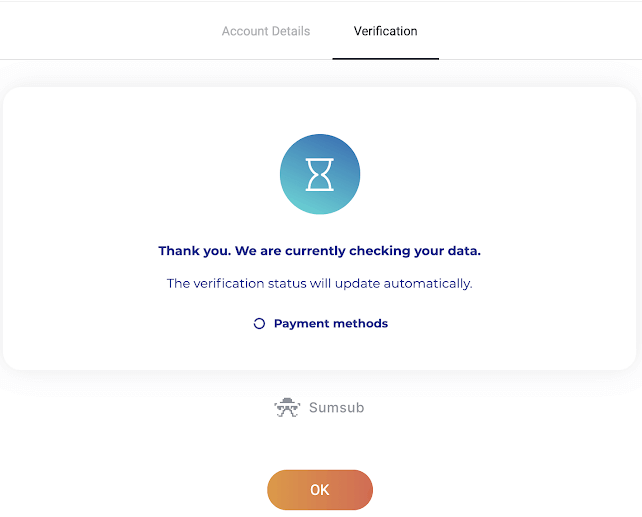
6) وضعیت تأیید کارت بانکی به "در انتظار" تغییر می کند. تأیید اعتبار کارت بانکی ممکن است تا 10 دقیقه طول بکشد.
برای تکمیل تأیید، باید همه روشهای پرداخت موجود در فهرست را تأیید کنید.
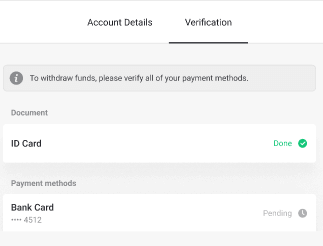
7) پس از تکمیل تأیید، یک اعلان دریافت خواهید کرد و وضعیت شما به «تأیید شده» تغییر خواهد کرد. همچنین می توانید دوباره وجوه خود را برداشت کنید.
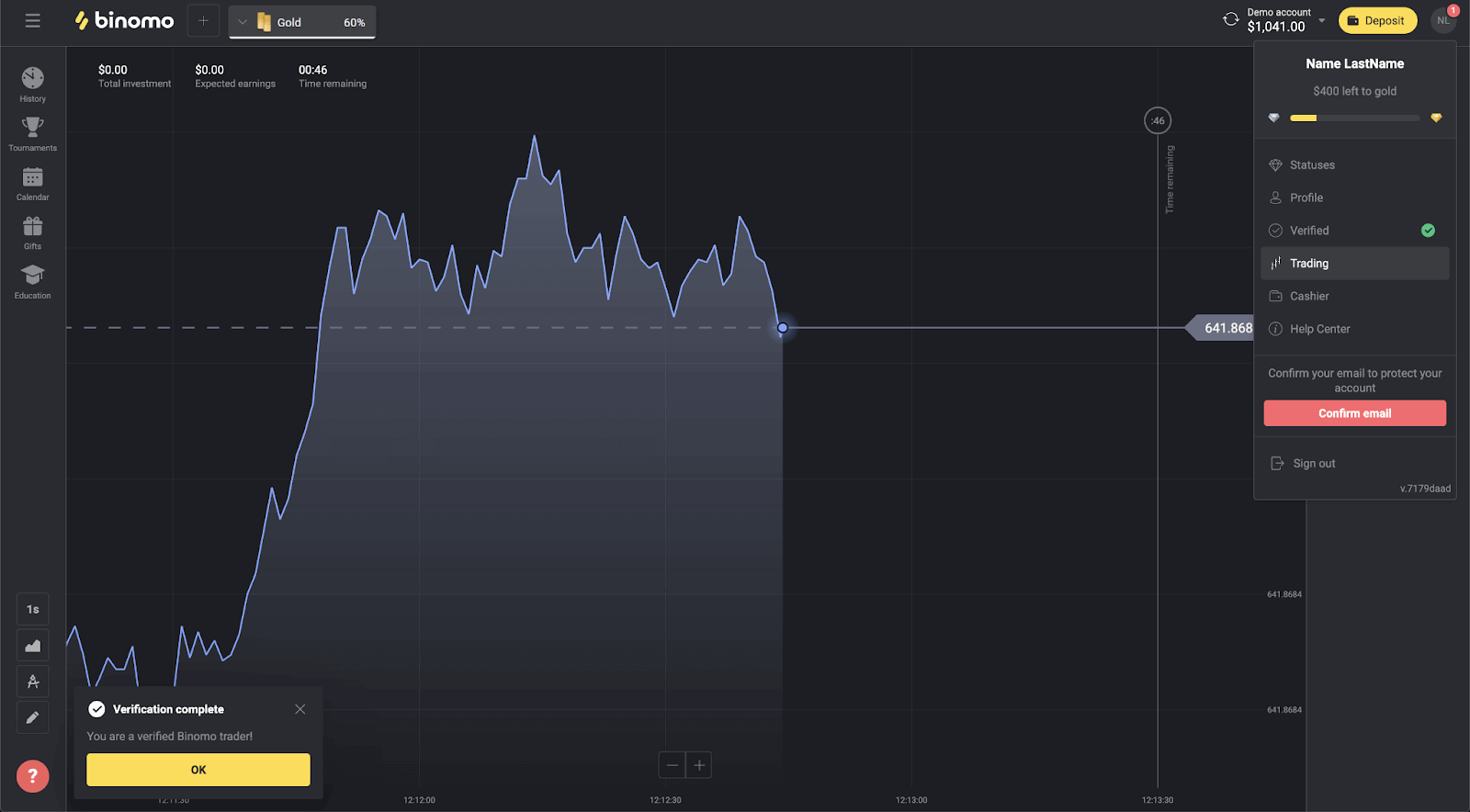
چگونه یک کارت بانکی غیرشخصی را تأیید کنم؟
پس از درخواست تأیید، یک اعلان پاپ آپ دریافت خواهید کرد و مورد «تأیید» در منو ظاهر می شود.توجه داشته باشید برای تأیید یک روش پرداخت، ابتدا باید هویت خود را تأیید کنید. لطفاً به چگونه هویت خود را تأیید کنم؟ در بالا مراجعه کنید
پس از تأیید هویت شما، می توانید تأیید کارت های بانکی خود را شروع کنید.
برای تأیید یک کارت بانکی غیرشخصی، باید این مراحل را دنبال کنید:
1) روی عکس نمایه خود کلیک کنید تا منو باز شود.
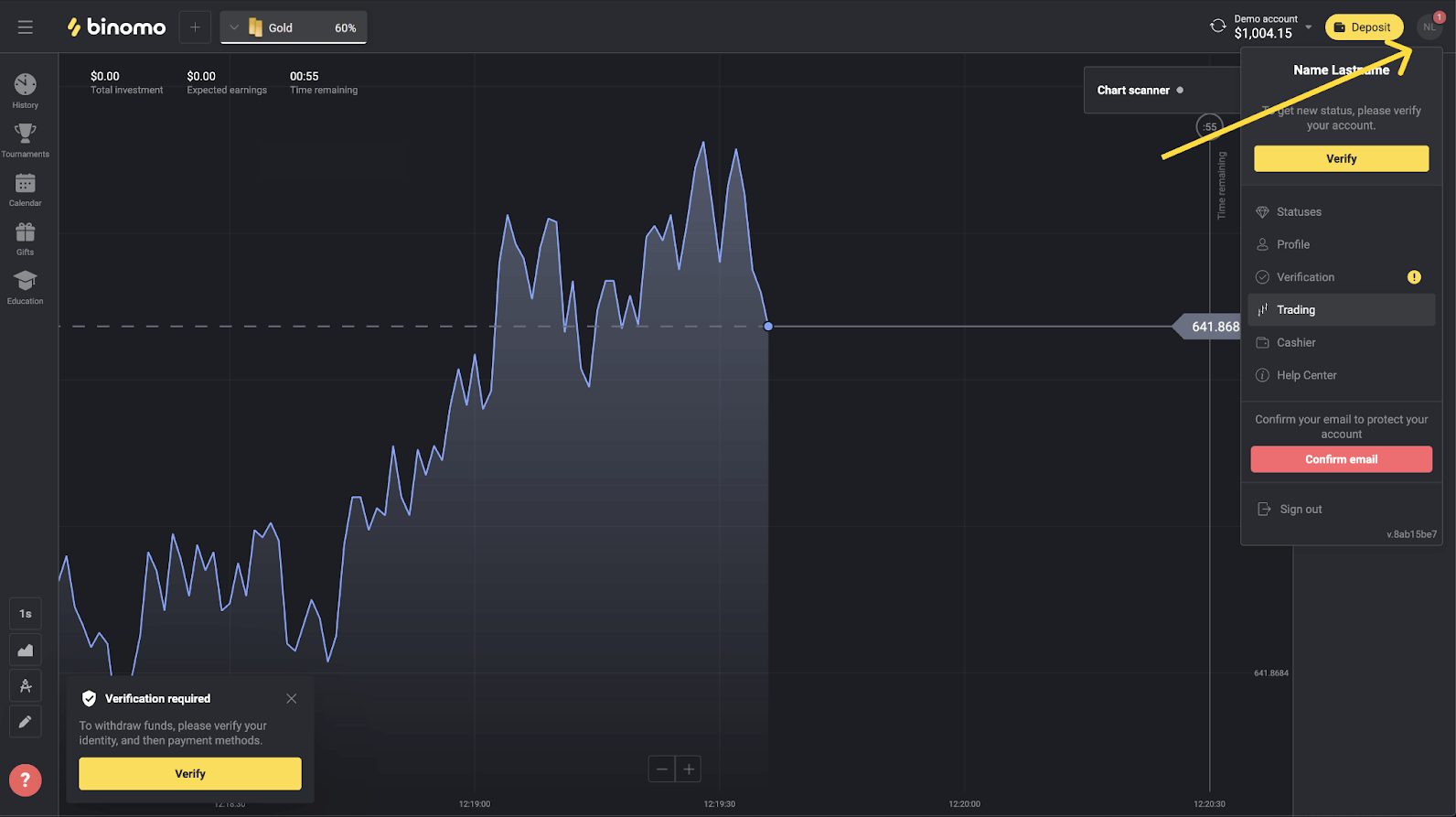
2) بر روی دکمه "تأیید" کلیک کنید یا "تأیید" را از منو انتخاب کنید.
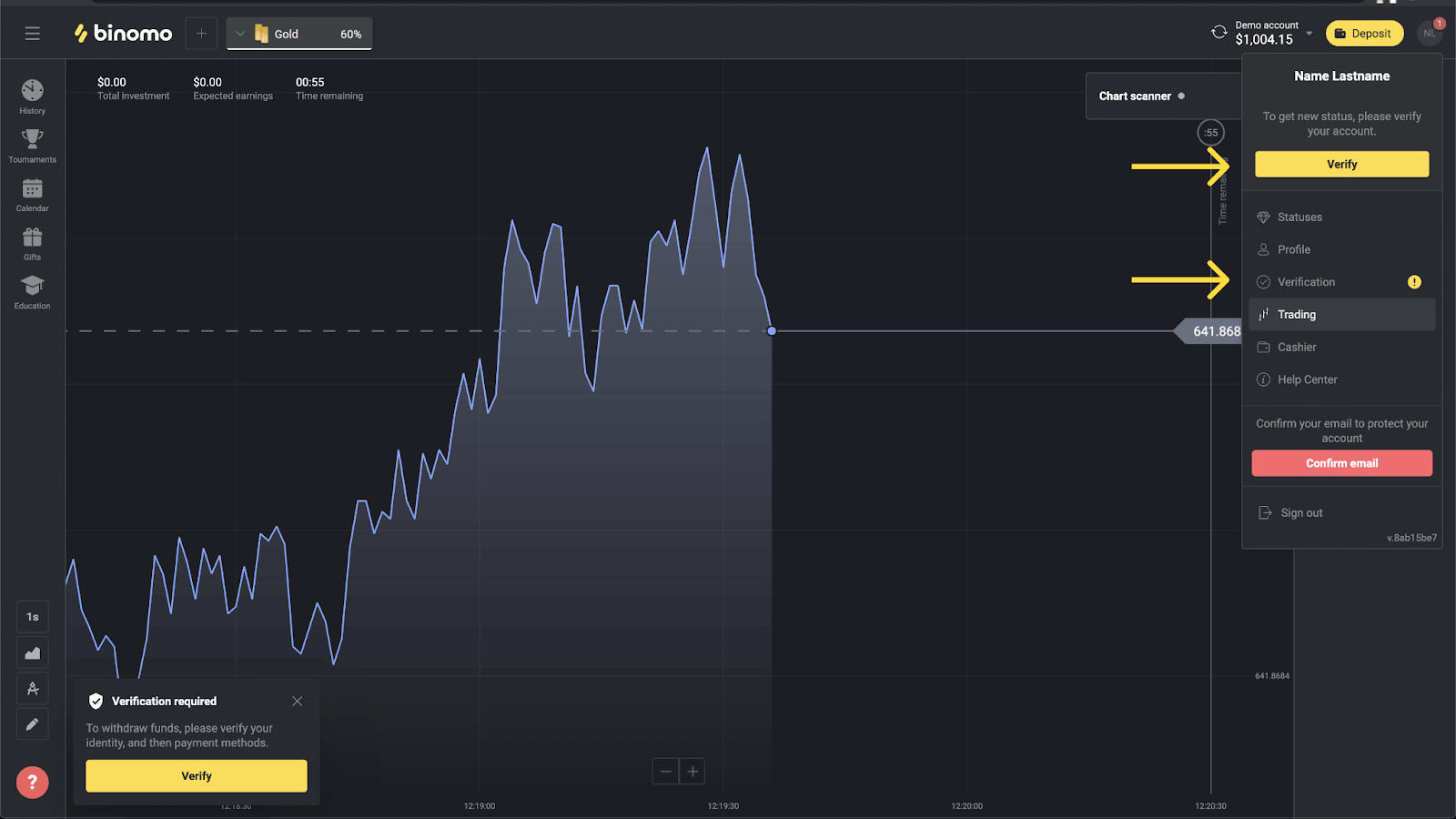
3) به صفحه «تأیید» هدایت میشوید که فهرستی از تمام روشهای پرداخت تأیید نشده دارد. روش پرداختی را که میخواهید با آن شروع کنید انتخاب کنید و «تأیید» را فشار دهید.
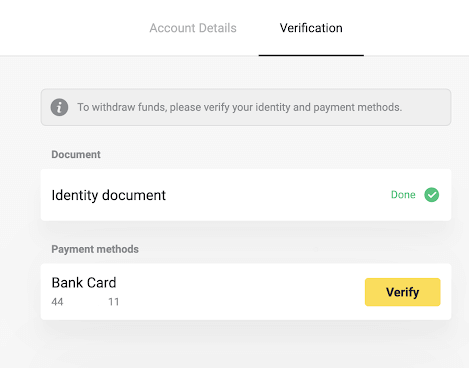
4) عکس کارت بانکی خود را فقط در قسمت جلو آپلود کنید تا شماره کارت و تاریخ انقضا قابل مشاهده باشد. و عکس صورت حساب بانکی که مهر و تاریخ صدور و نام شما قابل مشاهده است. سند نباید بیشتر از 3 ماه باشد. عکس ها را با فرمت های زیر می پذیریم: jpg، png، pdf. "بعدی" را فشار دهید.
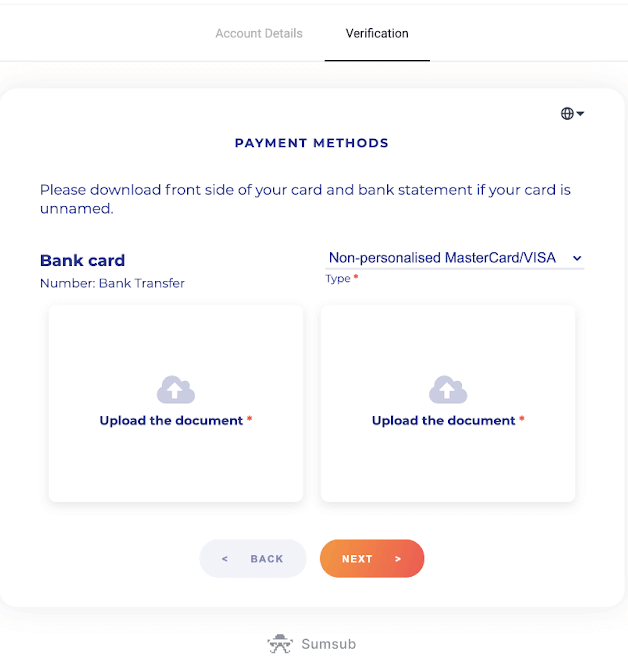
5) مدارک شما با موفقیت ارسال شد. برای بازگشت به صفحه "تأیید" "OK" را فشار دهید.
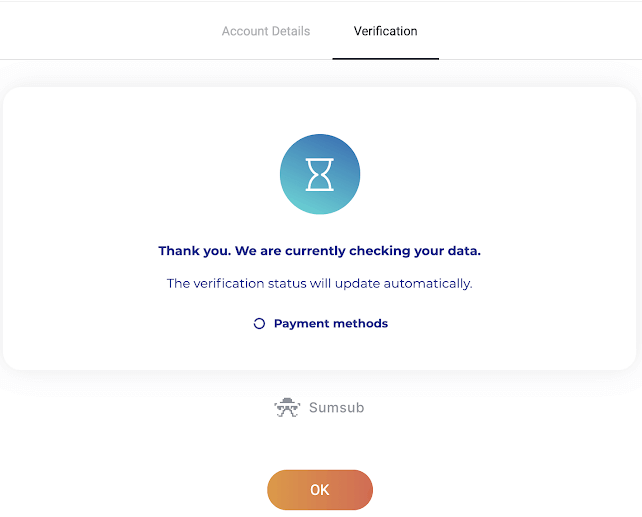
6) وضعیت تأیید کارت بانکی شما به "در انتظار" تغییر می کند. تأیید اعتبار کارت بانکی ممکن است تا 10 دقیقه طول بکشد.
برای تکمیل تأیید، باید همه روشهای پرداخت موجود در فهرست را تأیید کنید.
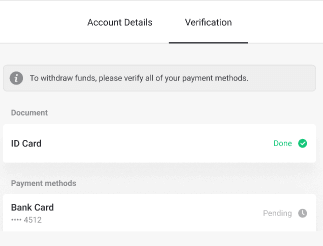
7) پس از تکمیل تأیید، یک اعلان دریافت خواهید کرد و وضعیت شما به «تأیید شده» تغییر خواهد کرد. همچنین می توانید دوباره وجوه خود را برداشت کنید.
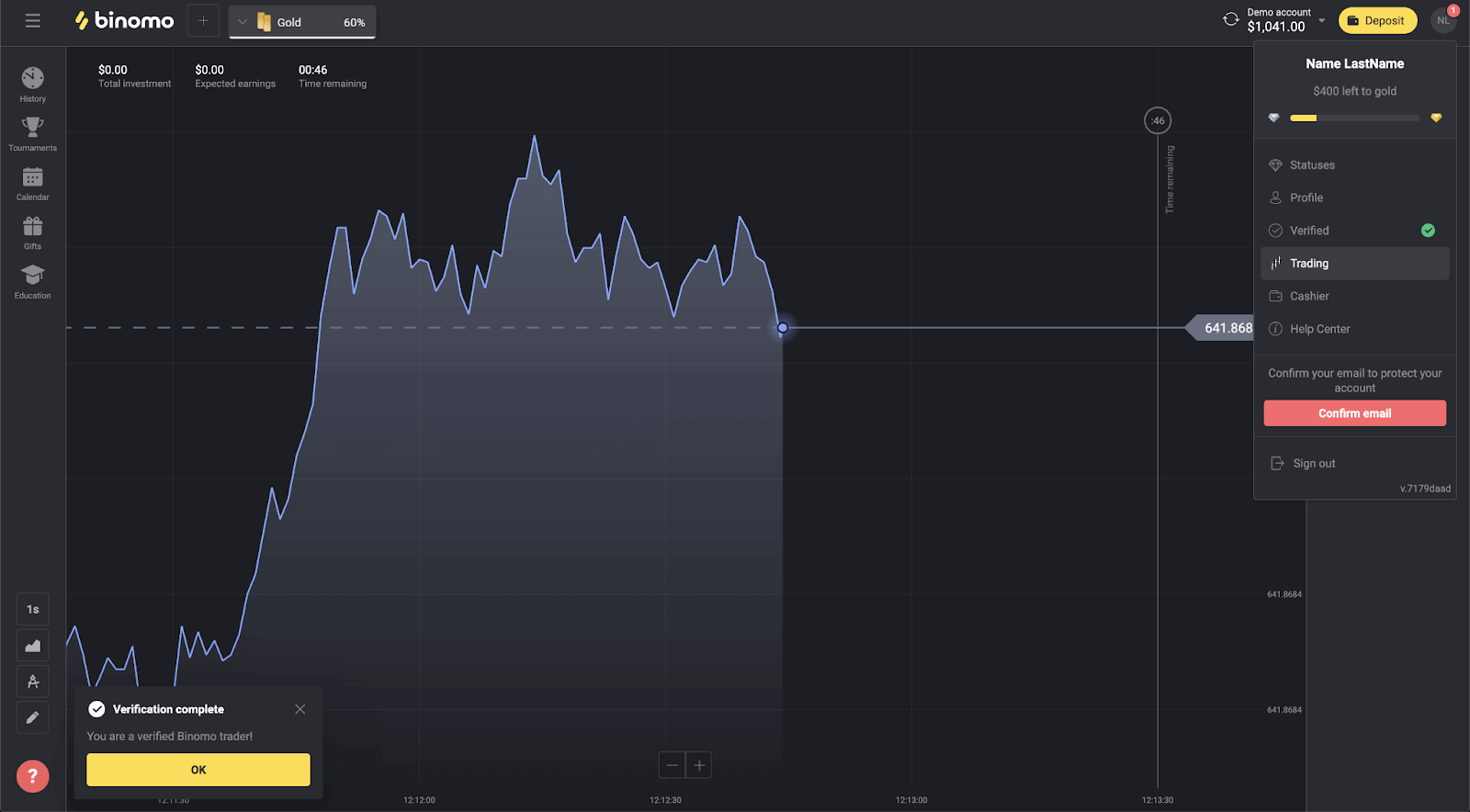
چگونه کارت بانکی مجازی را تایید کنم؟
پس از درخواست تأیید، یک اعلان پاپ آپ دریافت خواهید کرد و مورد «تأیید» در منو ظاهر می شود.
توجه داشته باشید برای تأیید یک روش پرداخت، ابتدا باید هویت خود را تأیید کنید. لطفاً به چگونه هویت خود را تأیید کنم مراجعه کنید؟ مقاله.
پس از تأیید هویت شما، می توانید تأیید کارت های بانکی خود را شروع کنید.
برای تأیید کارت بانک مجازی، باید این مراحل را دنبال کنید:
1) روی عکس نمایه خود کلیک کنید تا منو باز شود.
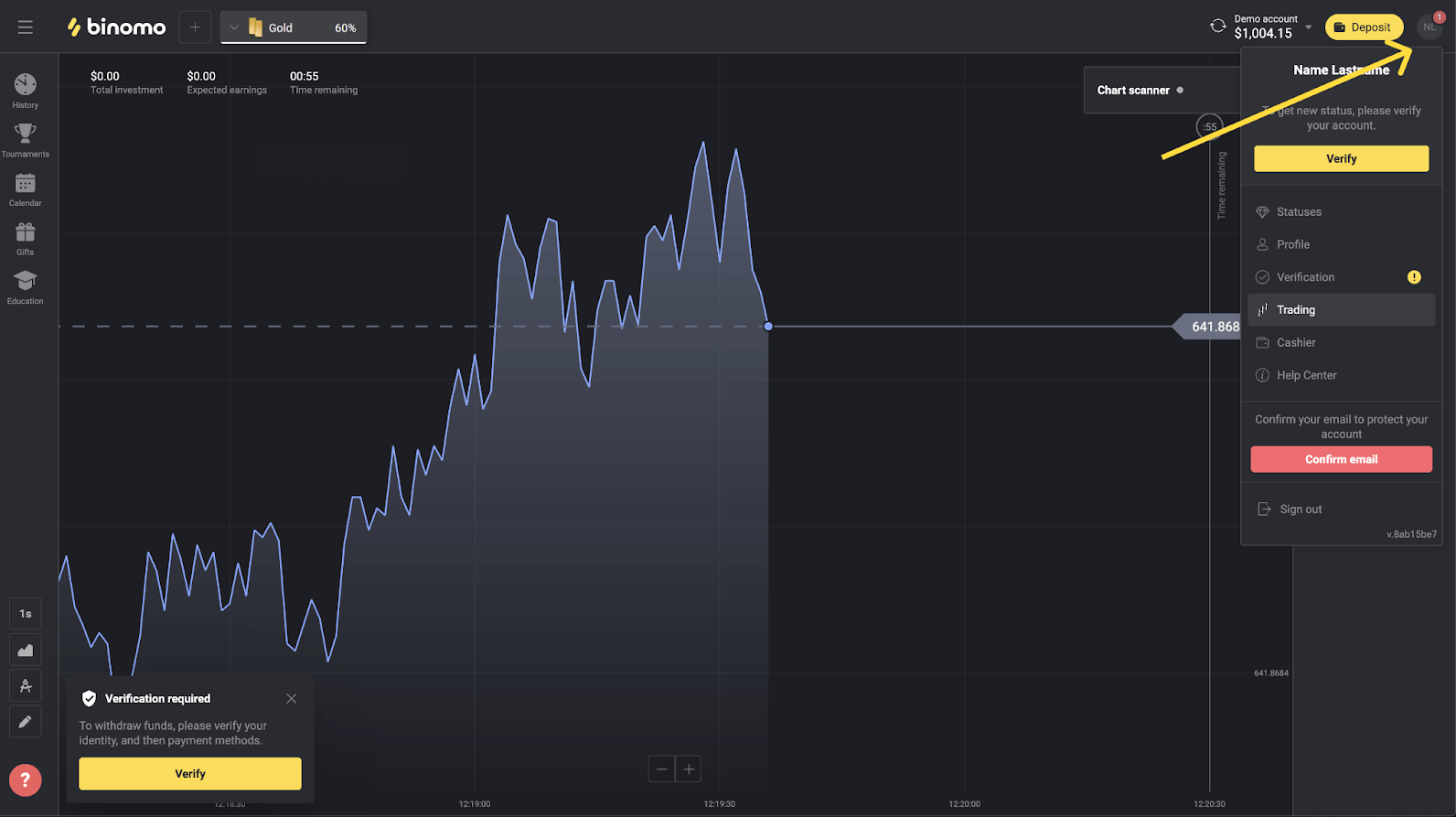
2) بر روی دکمه "تأیید" کلیک کنید یا "تأیید" را از منو انتخاب کنید.
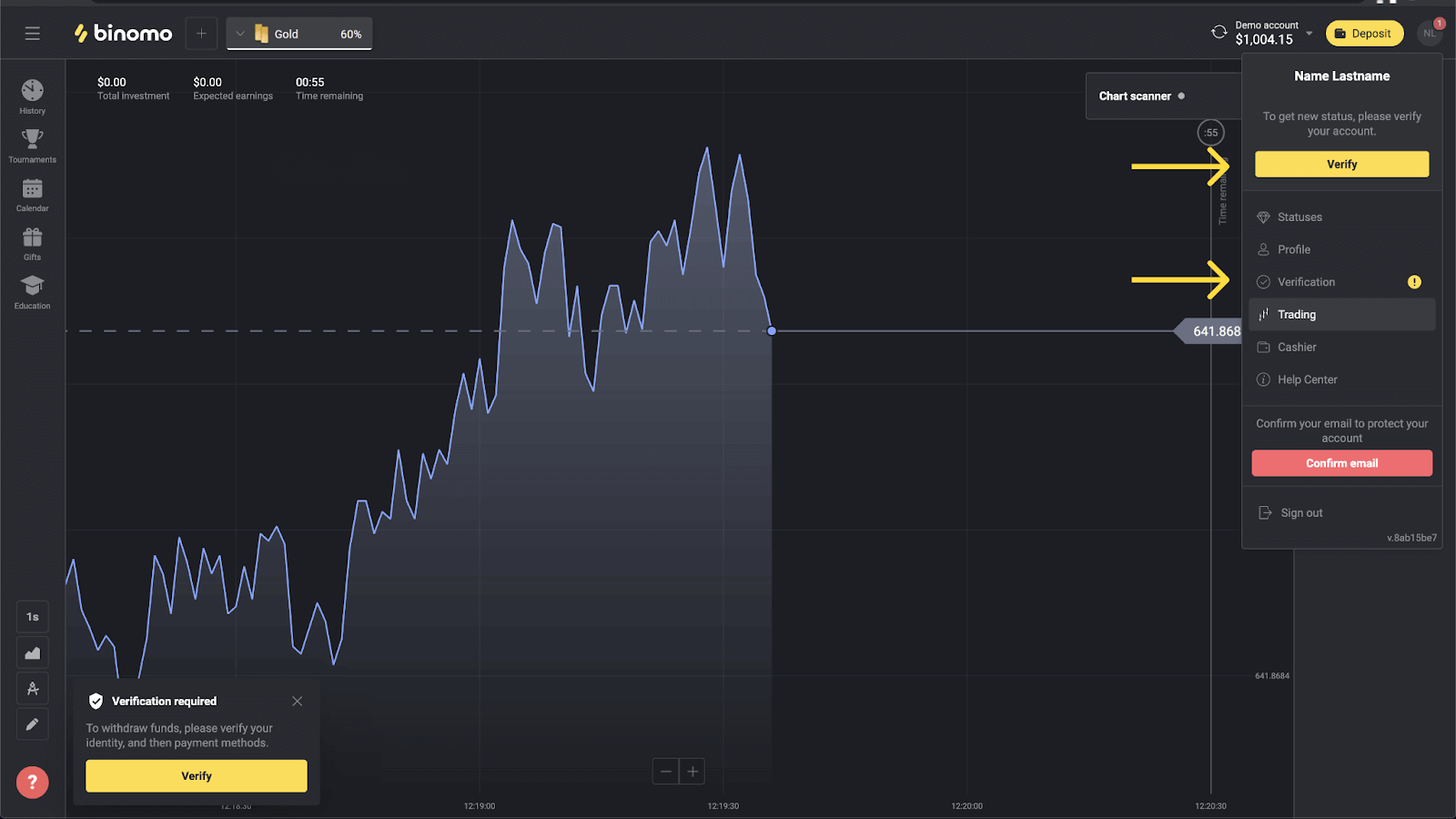
3) به صفحه «تأیید» هدایت میشوید که فهرستی از تمام روشهای پرداخت تأیید نشده دارد. کارت بانک مجازی خود را انتخاب کنید و "تأیید" را فشار دهید.
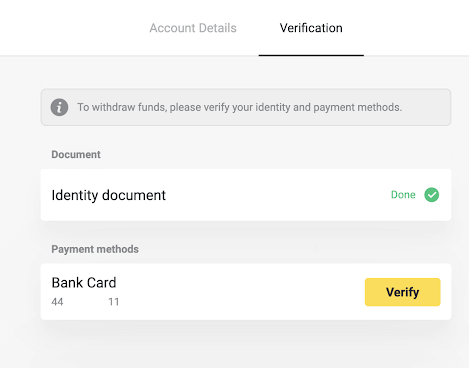
4) یک اسکرین شات از کارت بانک مجازی خود آپلود کنید. اطمینان حاصل کنید که 6 رقم اول و 4 رقم آخر شماره کارت، تاریخ انقضا و نام دارنده کارت قابل مشاهده و خواندن آسان باشد. ما اسکرین شات ها را در قالب های زیر می پذیریم: jpg، png، pdf. "بعدی" را فشار دهید.
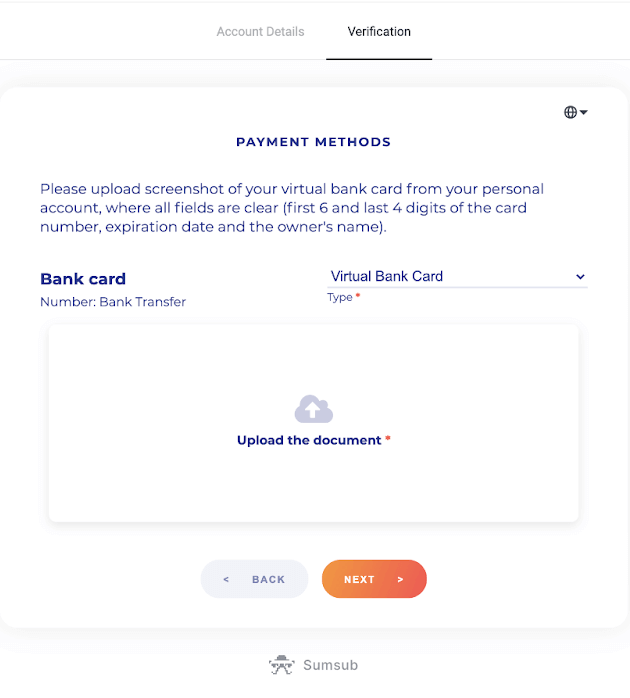
5) اسکرین شات شما با موفقیت ارسال شد. برای بازگشت به صفحه "تأیید" "OK" را فشار دهید.
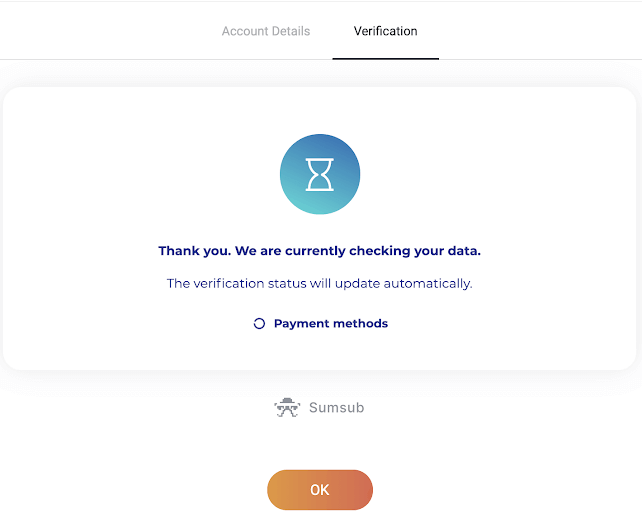
6) وضعیت تأیید کارت بانکی مجازی به "در انتظار" تغییر می کند. تأیید اعتبار کارت بانکی ممکن است تا 10 دقیقه طول بکشد. برای تکمیل تأیید، باید همه روشهای پرداخت موجود در فهرست را تأیید کنید.
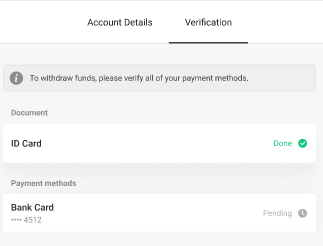
7) پس از تکمیل تأیید، یک اعلان دریافت خواهید کرد و وضعیت شما به «تأیید شده» تغییر خواهد کرد. همچنین می توانید دوباره وجوه خود را برداشت کنید.
نحوه واریز در Binomo
سپرده یا شارژ حساب معاملاتی به روش های مختلفی در دسترس است. معیار اصلی دسترسی، منطقه مشتری و همچنین تنظیمات فعلی برای پذیرش پرداخت در پلت فرم است.یک روش پرداخت راحت را انتخاب کنید و دستورالعمل های روی صفحه را دنبال کنید تا پرداخت خود را تکمیل کنید.
نحوه واریز در Biniomo با استفاده از کیف پول دیجیتال
با استفاده از پرفکت مانی سپرده گذاری کنید
1. بر روی دکمه "سپرده" در گوشه سمت راست بالا کلیک کنید.
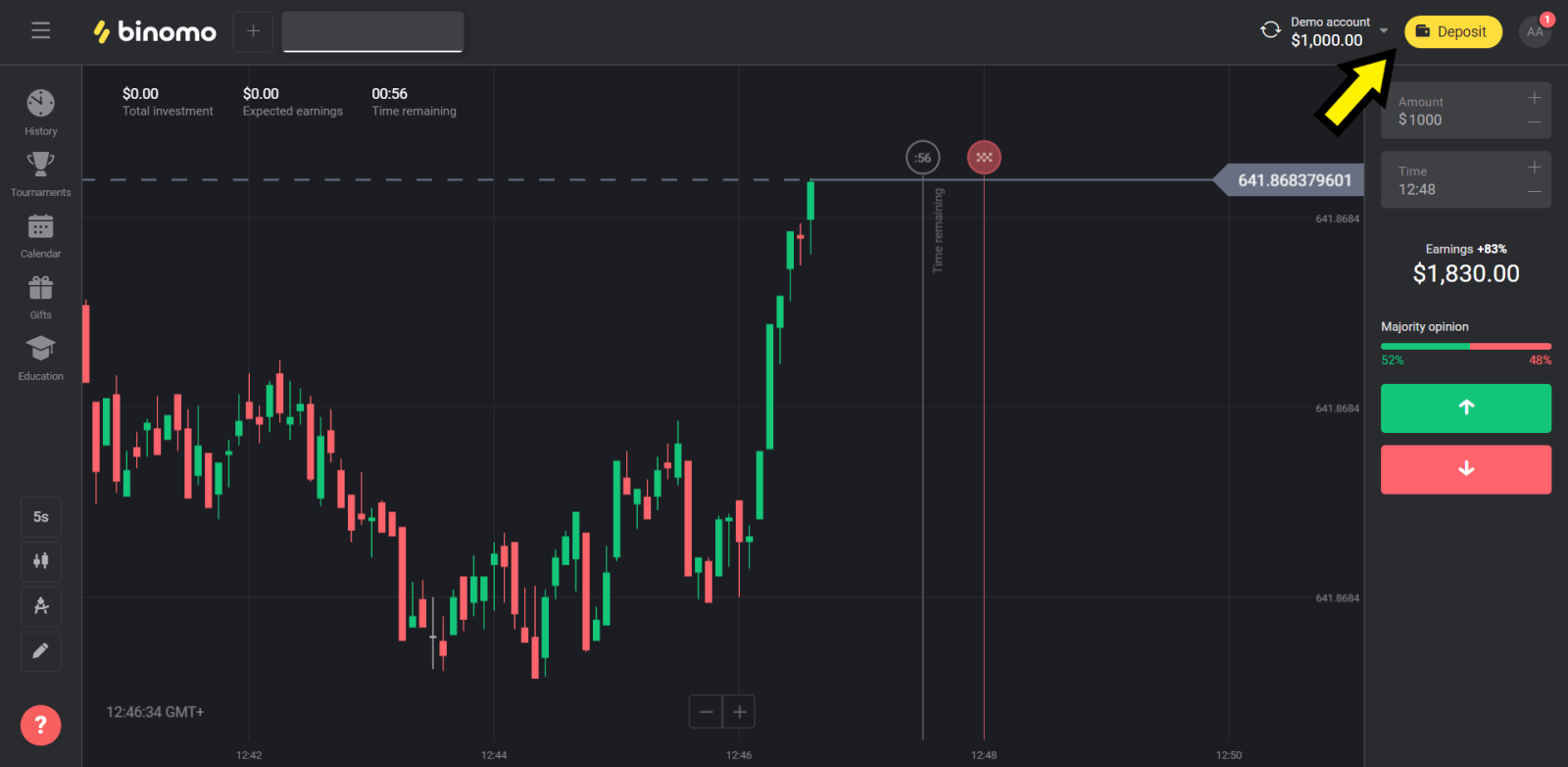
2. بخش "Country" را انتخاب کنید و روش "Perfect Money" را انتخاب کنید.
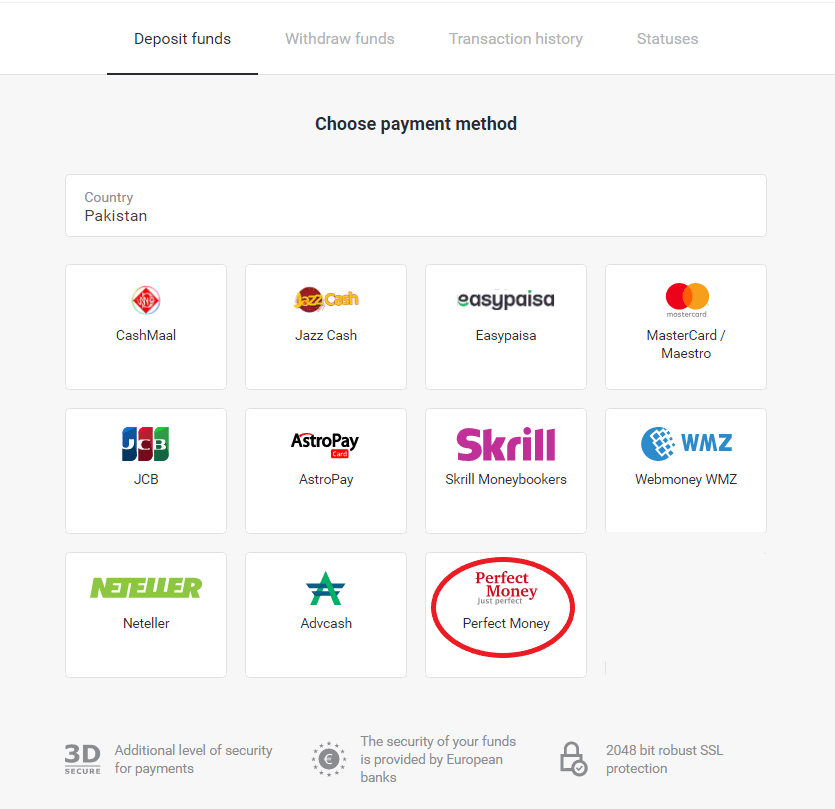
3. مبلغ واریز را وارد کنید. سپس
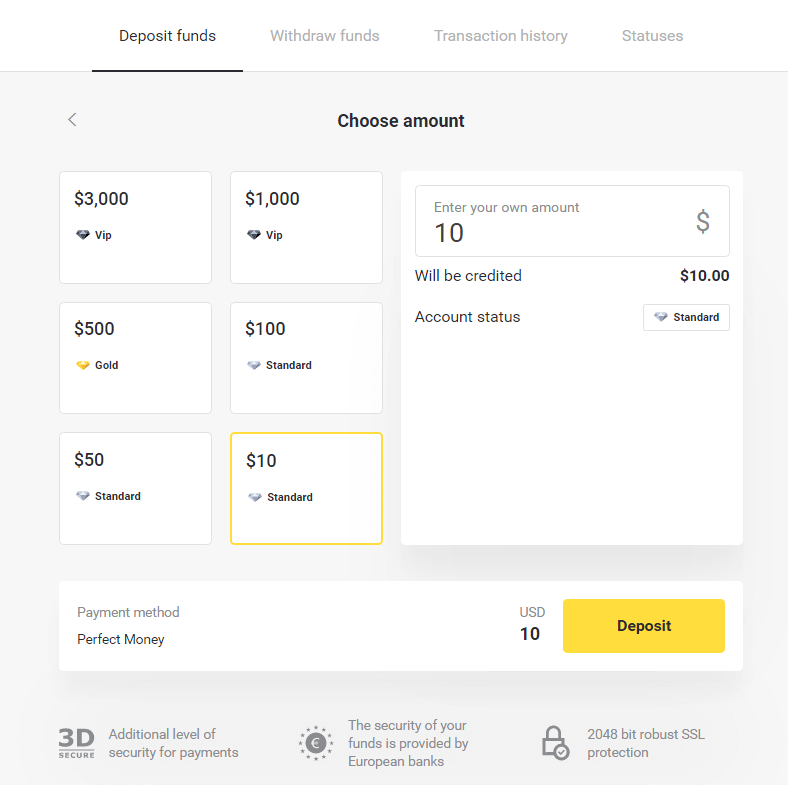
روی دکمه "Deposit" کلیک کنید. دکمه ".
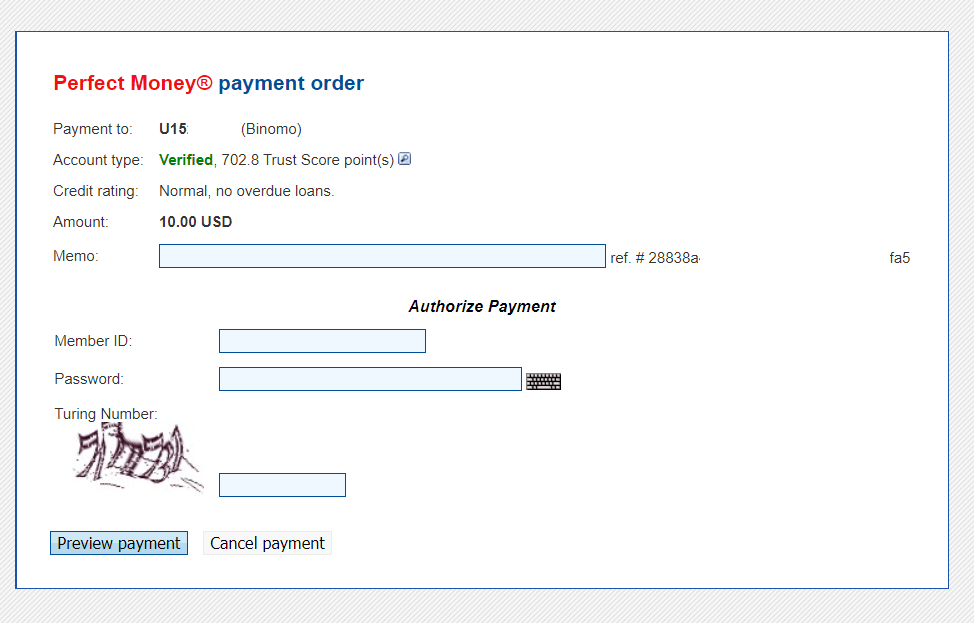
5. کارمزد پردازش کسر می شود. روی دکمه "تأیید پرداخت" کلیک کنید تا پرداخت پردازش شود.
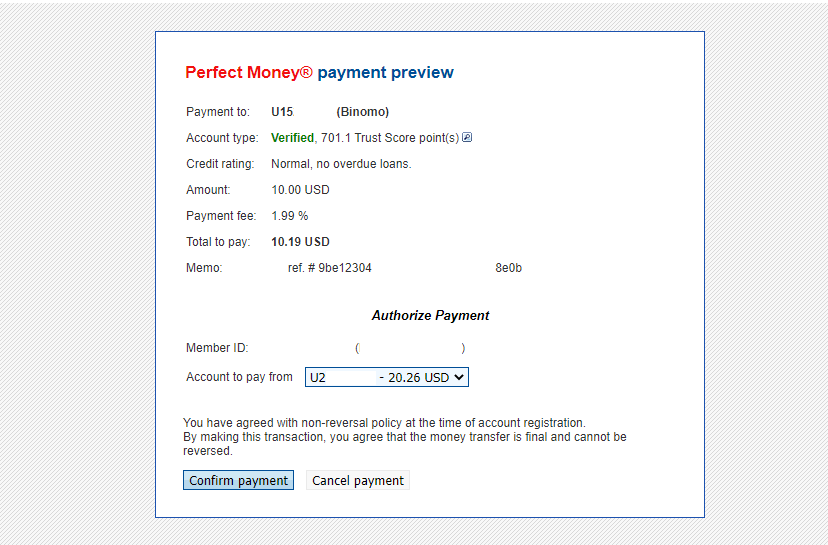
6. تایید پرداخت با جزئیات پرداخت دریافت خواهید کرد.
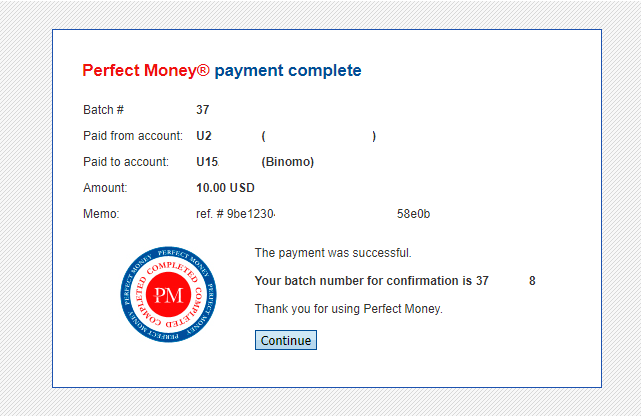
7. تراکنش شما موفقیت آمیز است. پس از تکمیل پرداخت، رسید پرداخت را به شما می دهد.
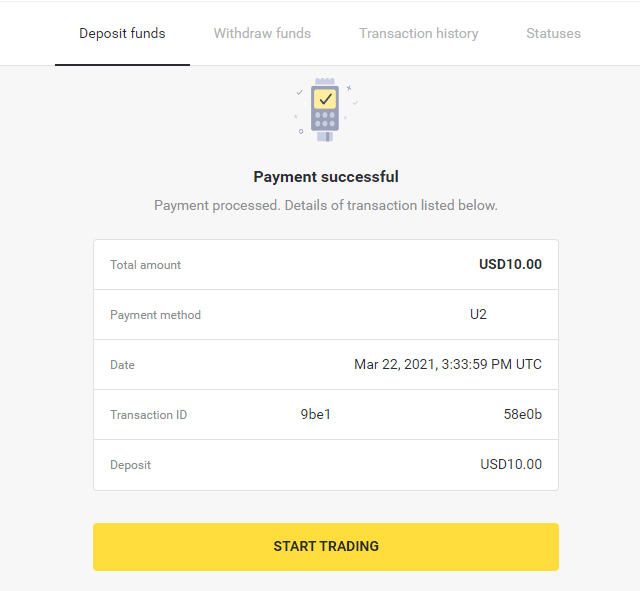
با استفاده از AstroPay Card واریز کنید
1. روی دکمه "سپرده" در گوشه سمت راست بالای صفحه کلیک کنید.
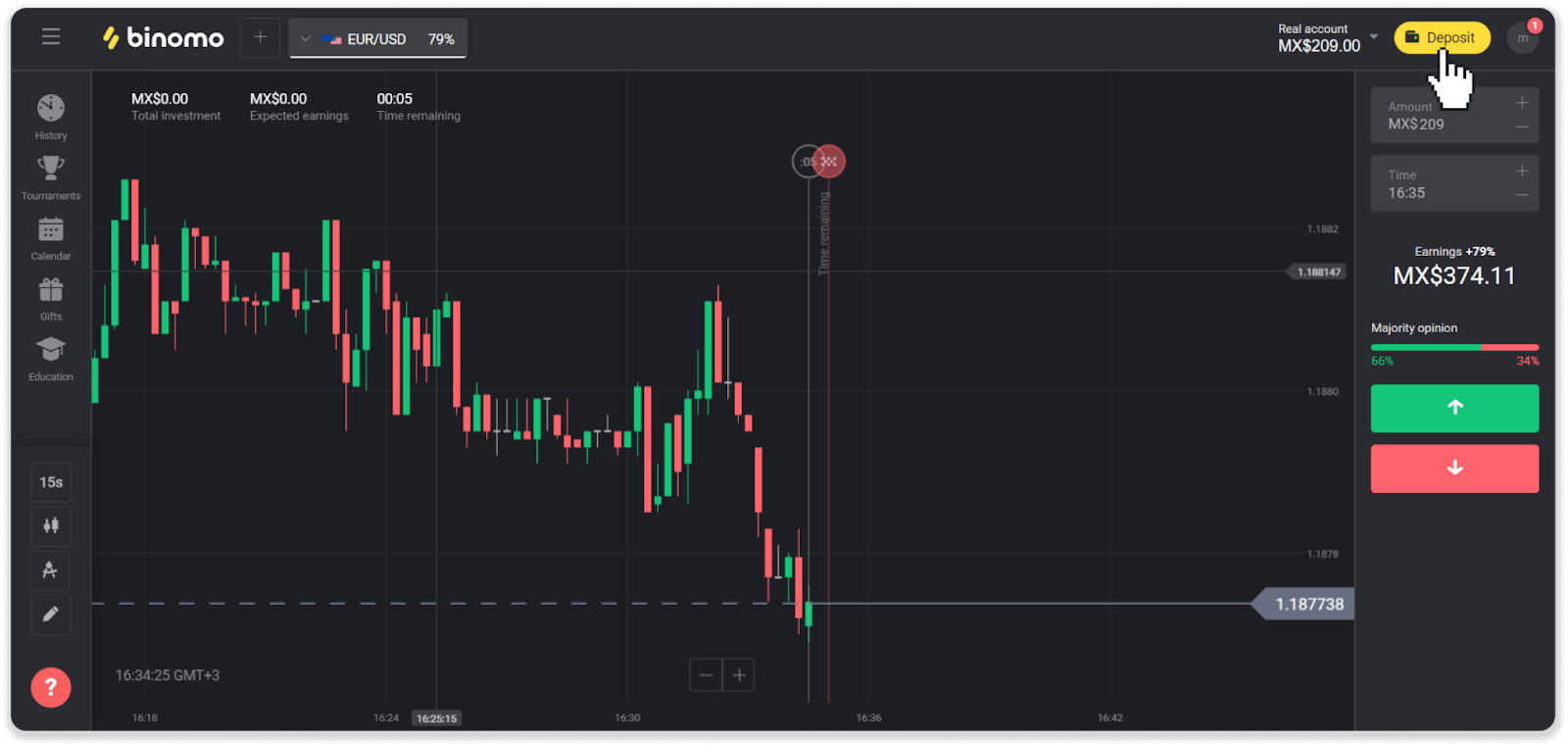
2. کشور خود را در بخش "کشور" انتخاب کنید و روش پرداخت "AstroPay" را انتخاب کنید.
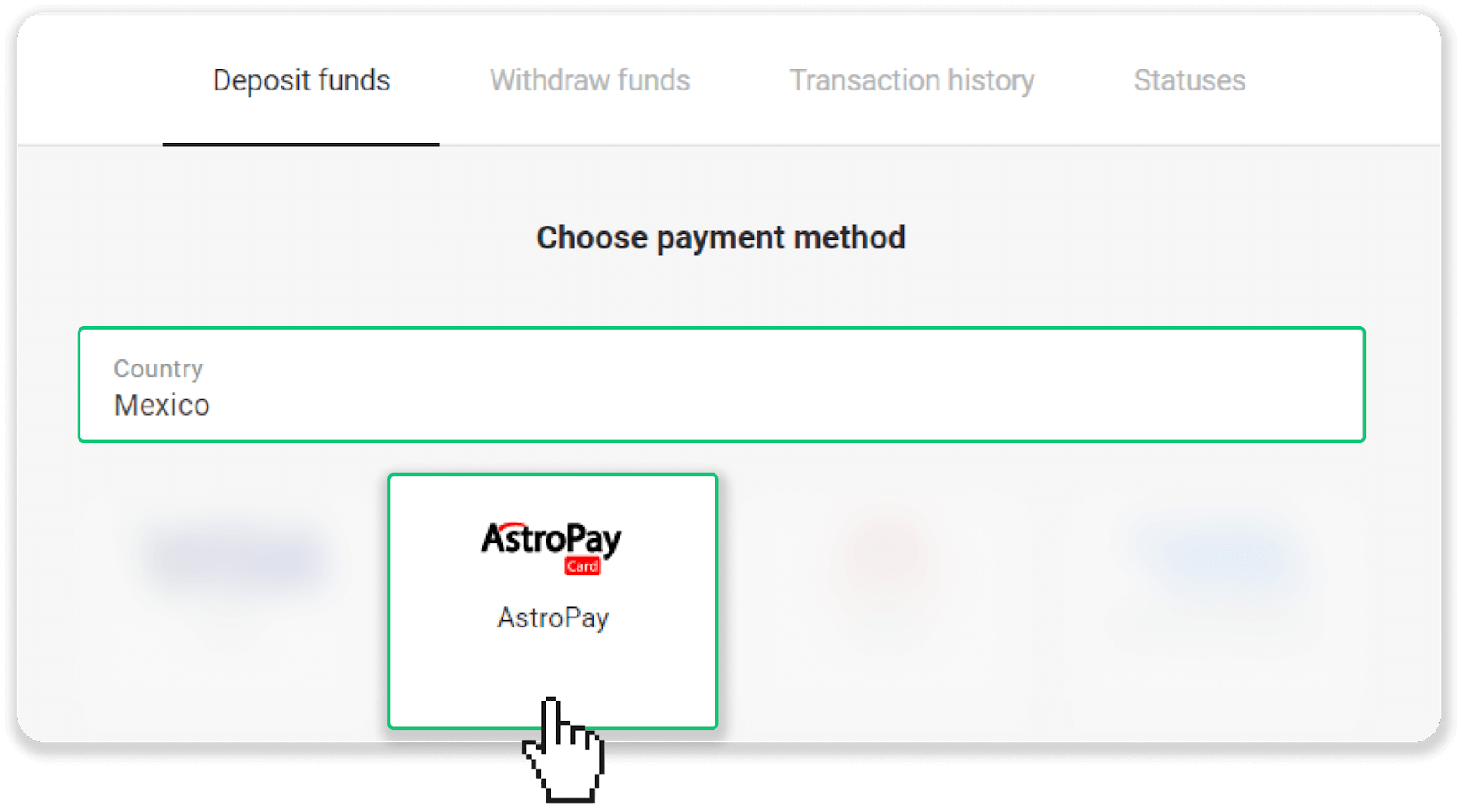
3. مبلغ سپرده را وارد کرده و روی دکمه "سپرده" کلیک کنید.
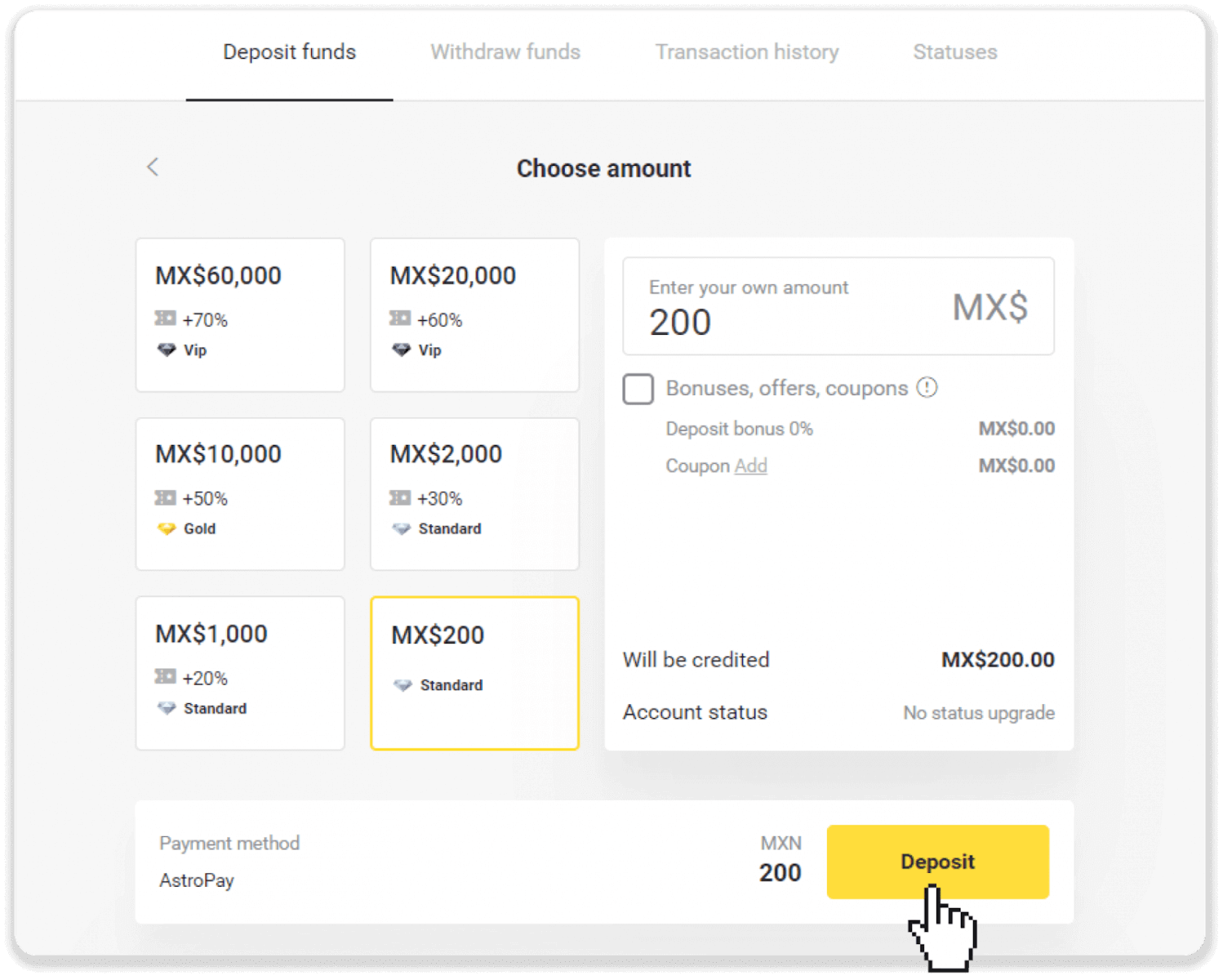
4. روی «من قبلاً یک کارت AstroPay دارم» کلیک کنید.
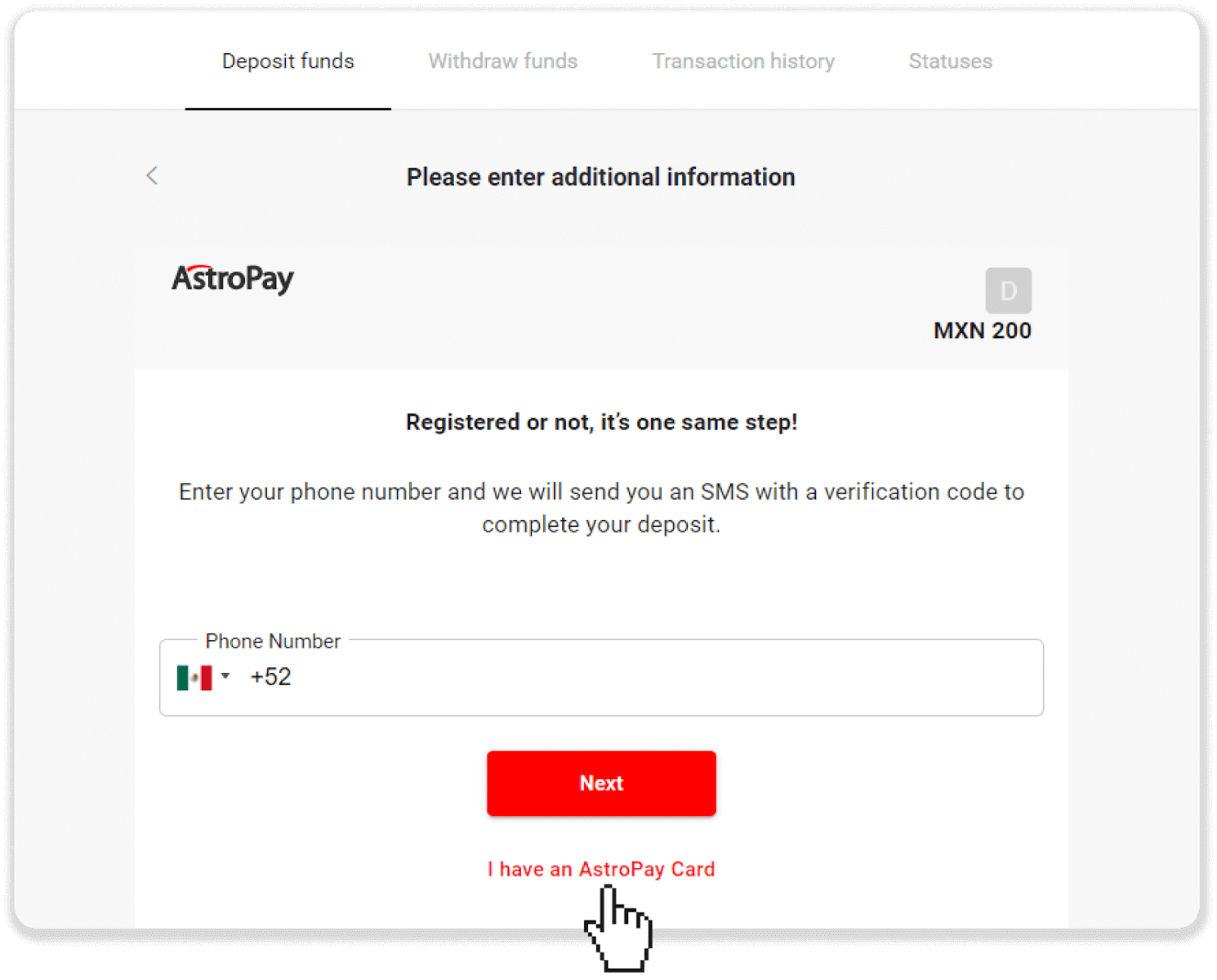
5. اطلاعات کارت AstroPay (شماره کارت، تاریخ انقضا و کد تایید) را وارد کنید. سپس بر روی گزینه Confirm Deposit کلیک کنید.
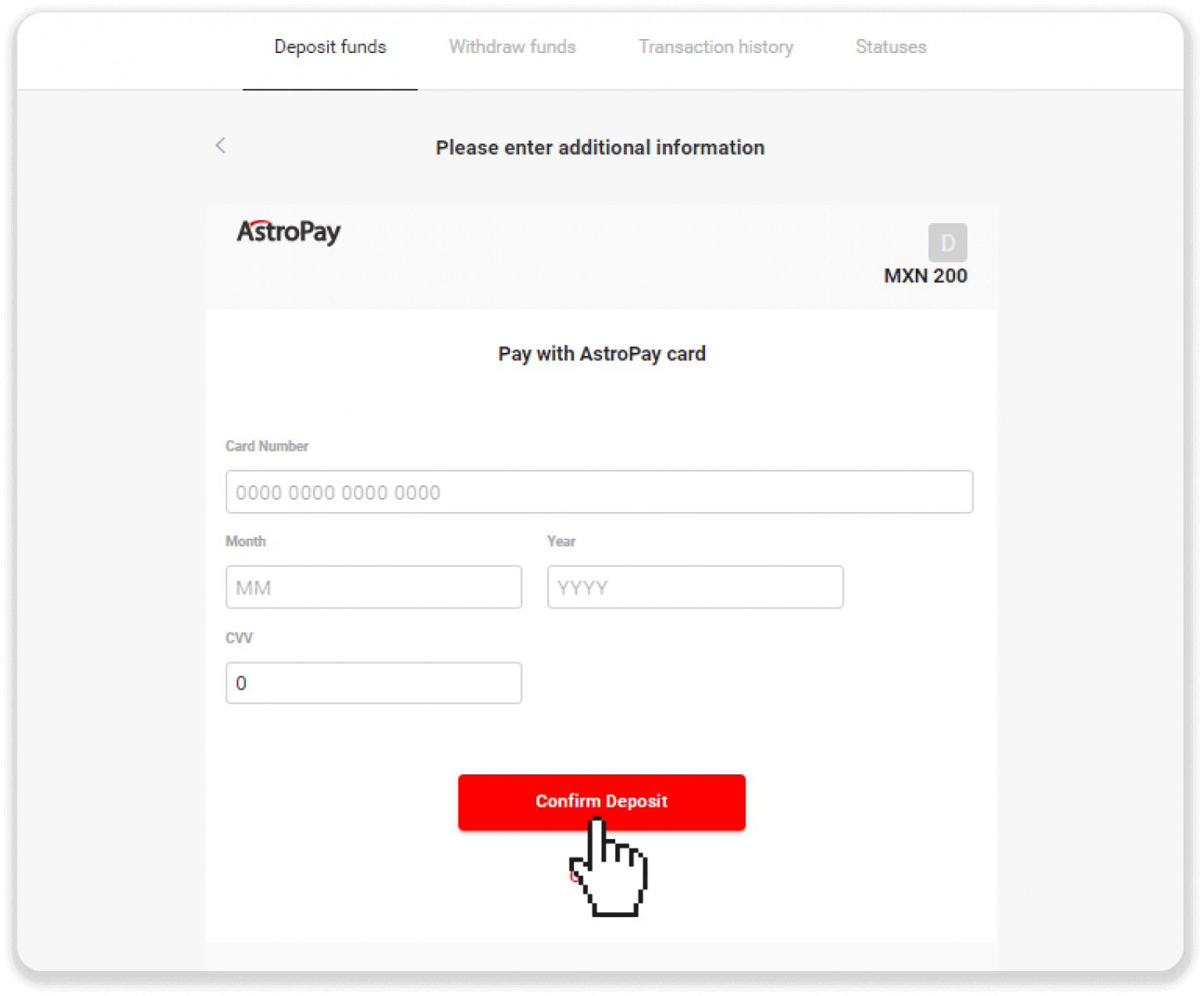
6. سپرده شما با موفقیت پردازش شد. روی «بازگشت به دلفین شرکت» کلیک کنید.
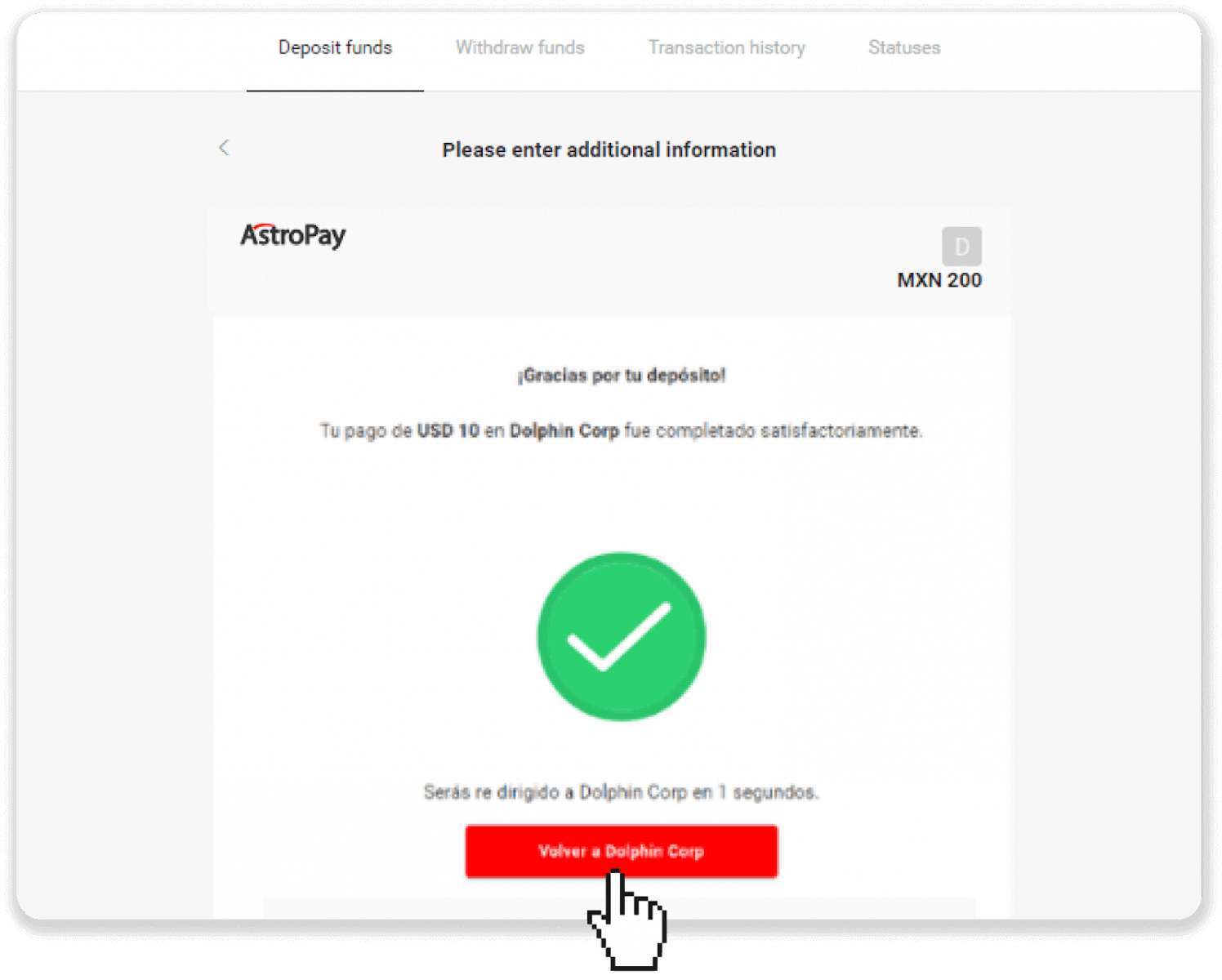
7. سپرده شما تایید شد! روی "ادامه تجارت" کلیک کنید.
8. برای بررسی وضعیت تراکنش خود، روی دکمه "سپرده" در گوشه سمت راست بالای صفحه کلیک کنید و سپس روی تب "Transaction history" کلیک کنید.
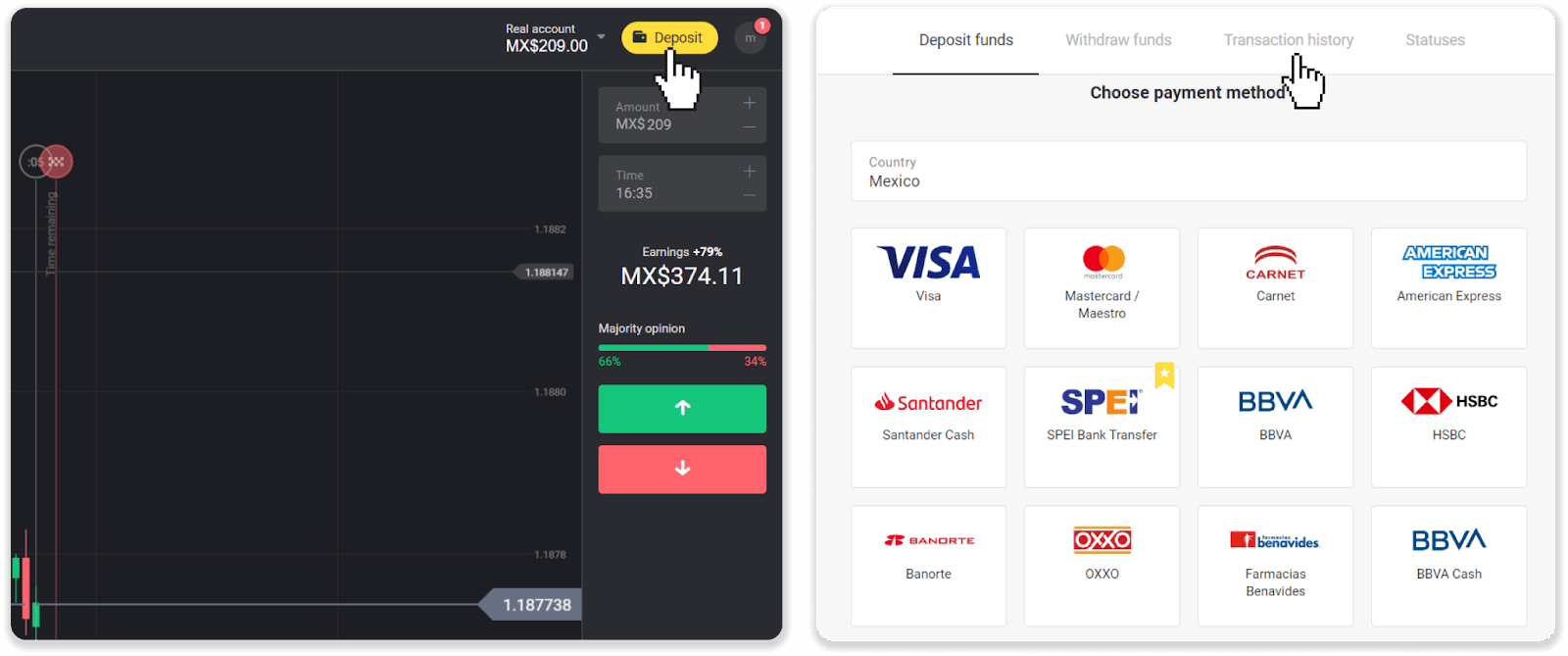
9. برای پیگیری وضعیت سپرده خود، روی سپرده خود کلیک کنید.
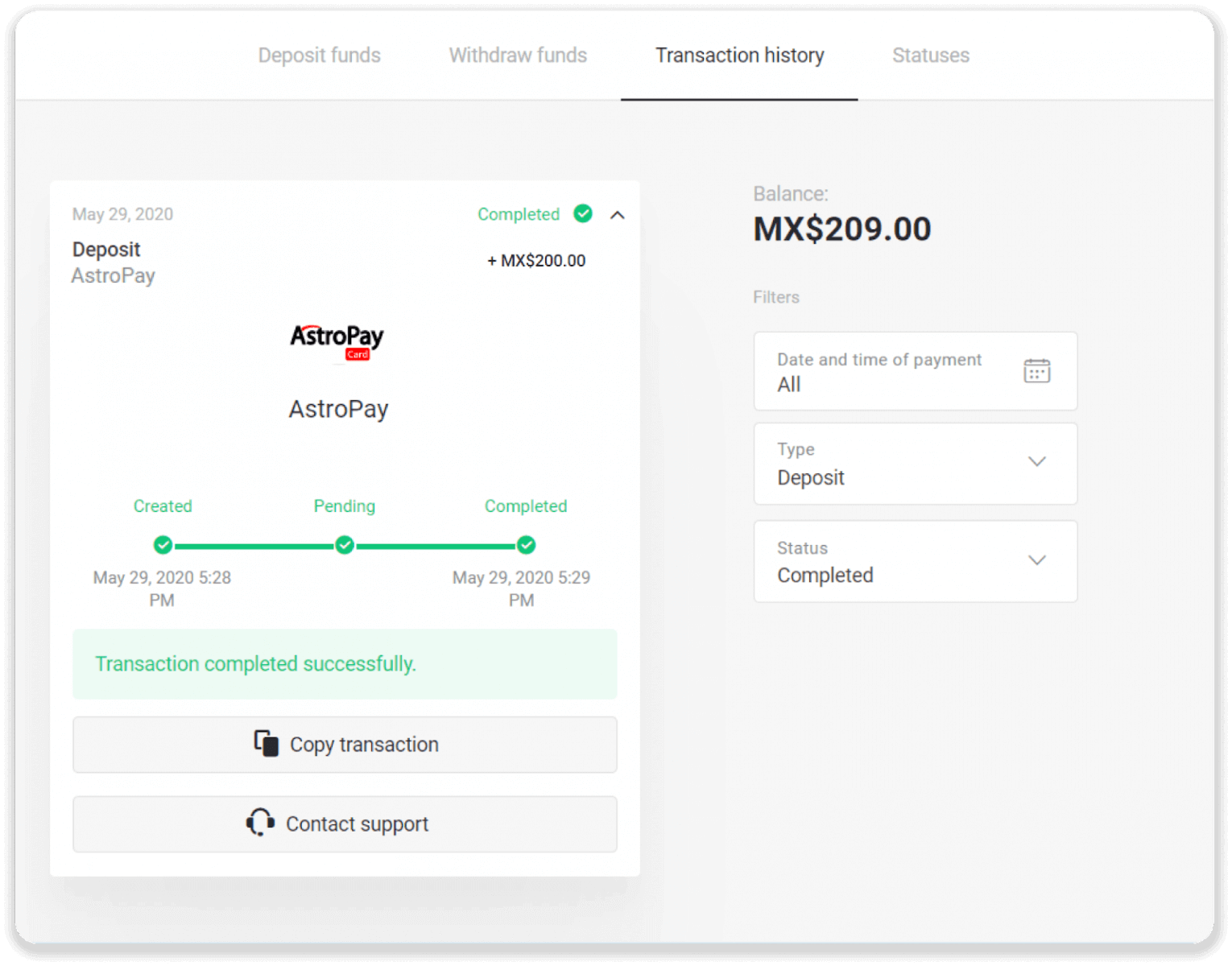
با استفاده از Advcash سپرده گذاری کنید
1. بر روی دکمه "سپرده" در گوشه سمت راست بالا کلیک کنید.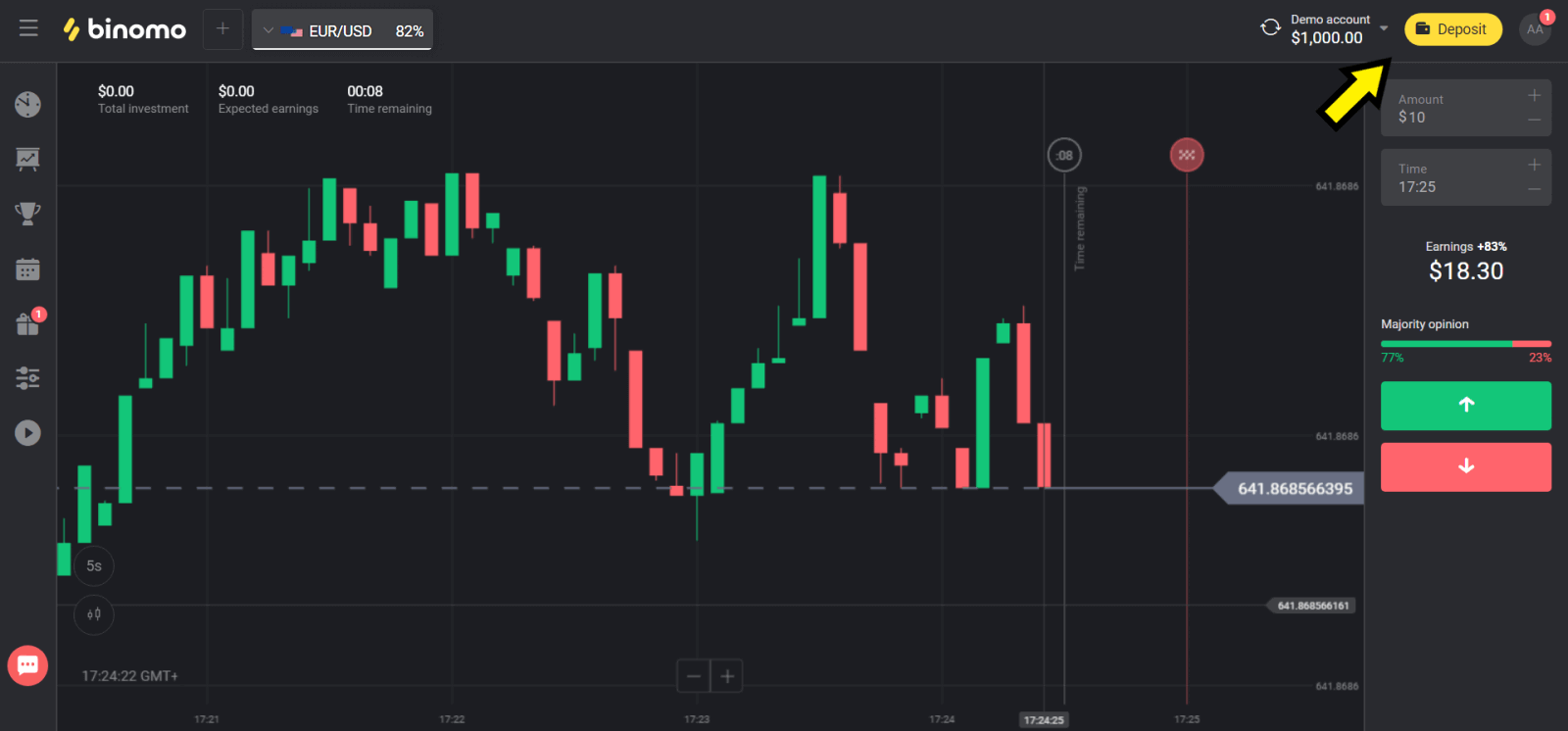
2. کشور خود را در بخش "Сountry" انتخاب کنید و روش "Advcash" را انتخاب کنید.
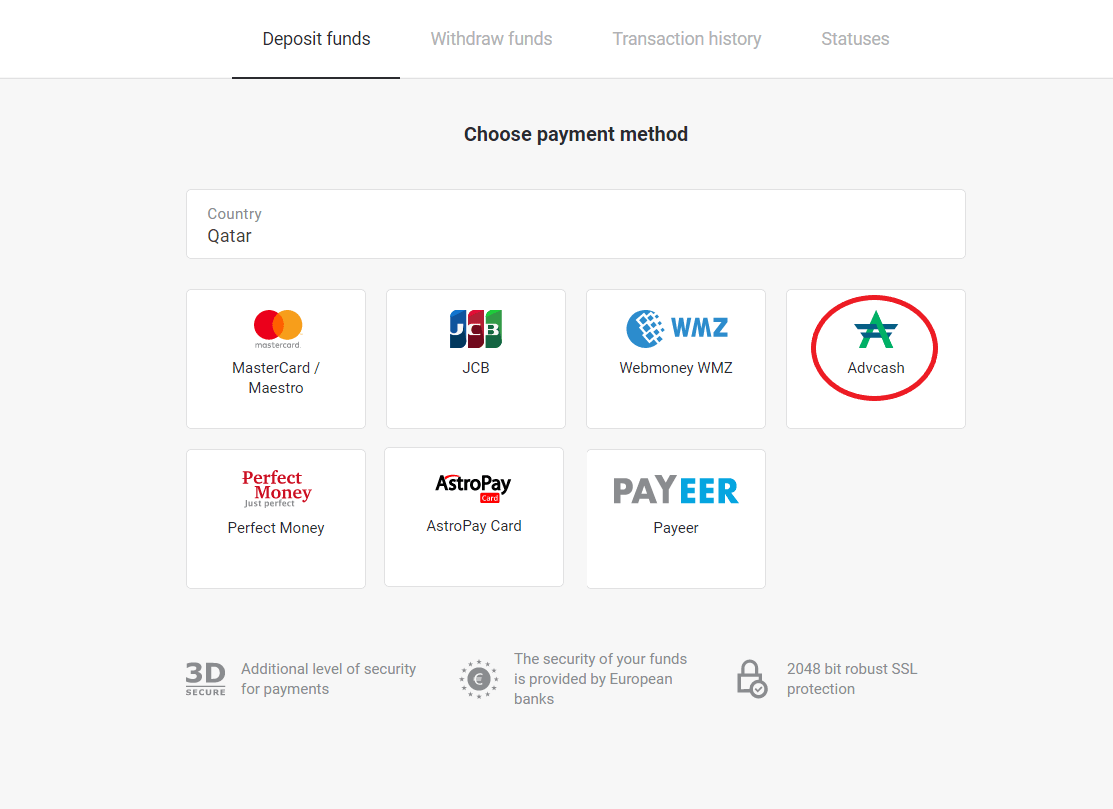
3. مبلغ واریز را انتخاب کنید.
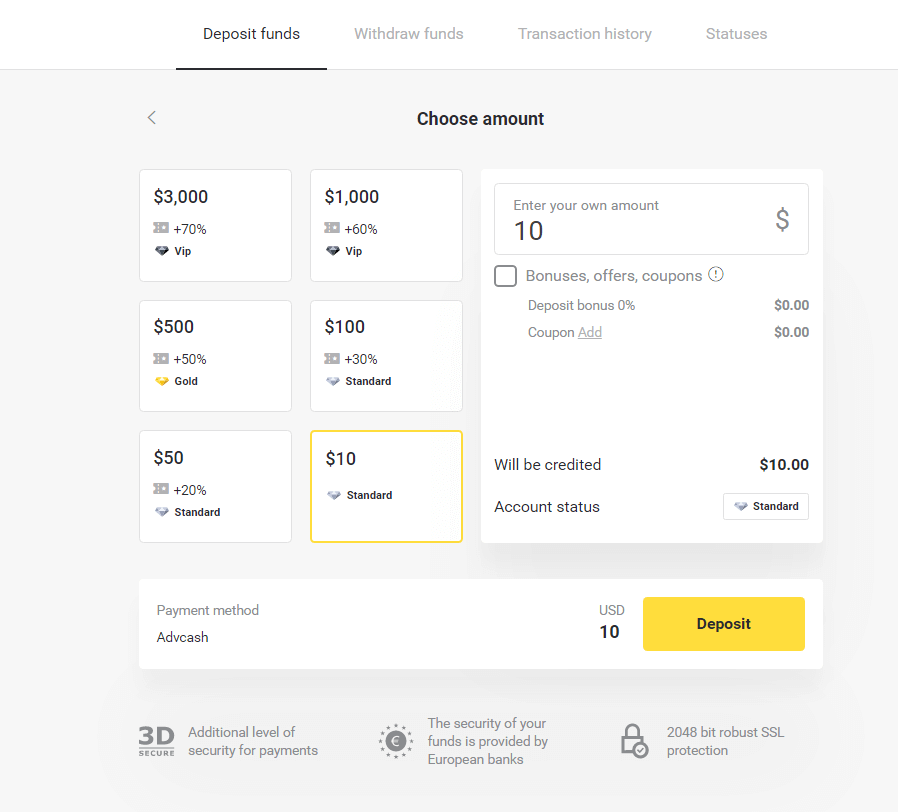
4. به روش پرداخت Advcash هدایت میشوید، روی دکمه «رفتن به پرداخت» کلیک کنید.
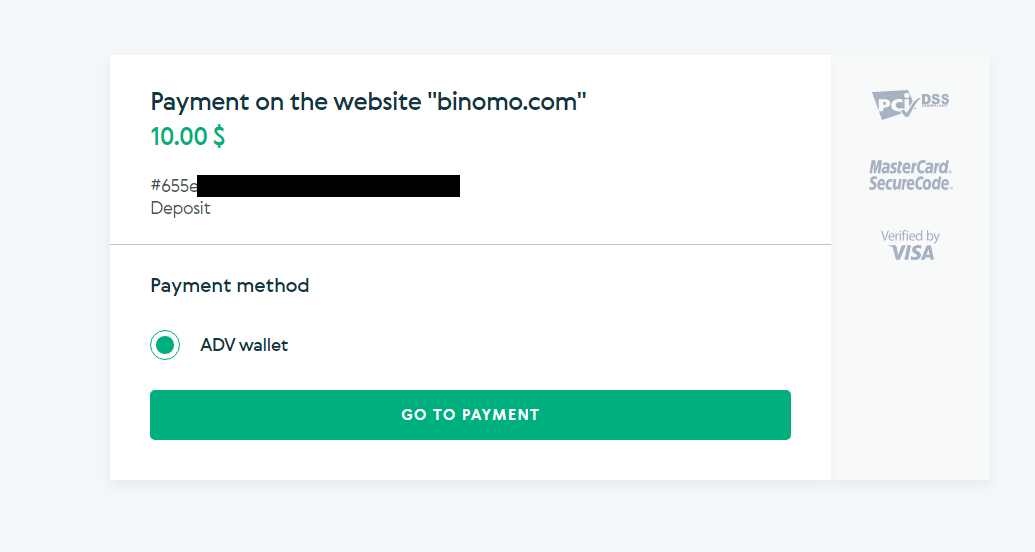
5. آدرس ایمیل، رمز عبور حساب Advcash خود را وارد کرده و بر روی دکمه “Log in to Adv” کلیک کنید.
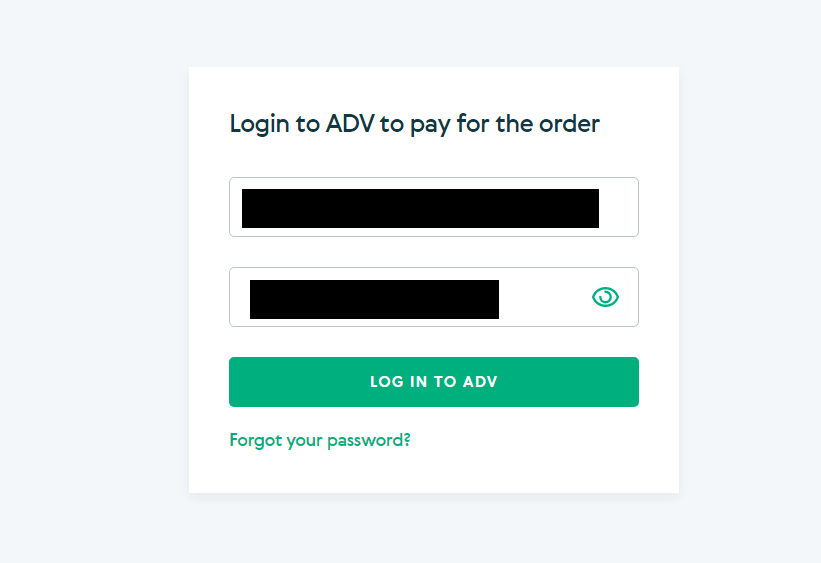
6. ارز حساب Advcash خود را انتخاب کرده و بر روی دکمه "ادامه" کلیک کنید.
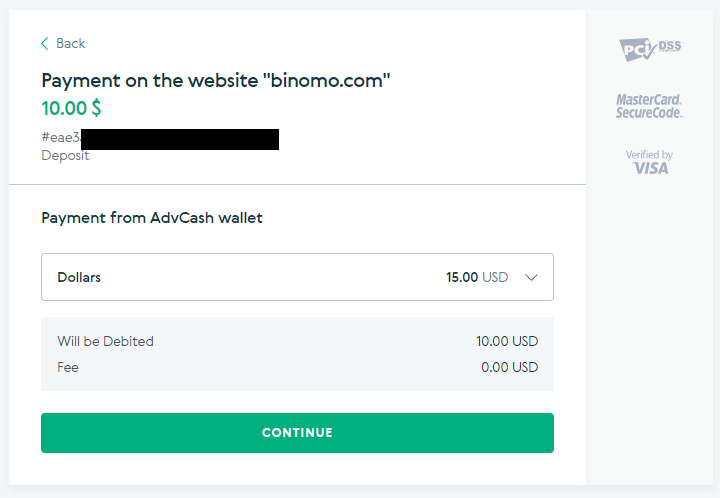
7. انتقال خود را با کلیک بر روی دکمه "تأیید" تأیید کنید.
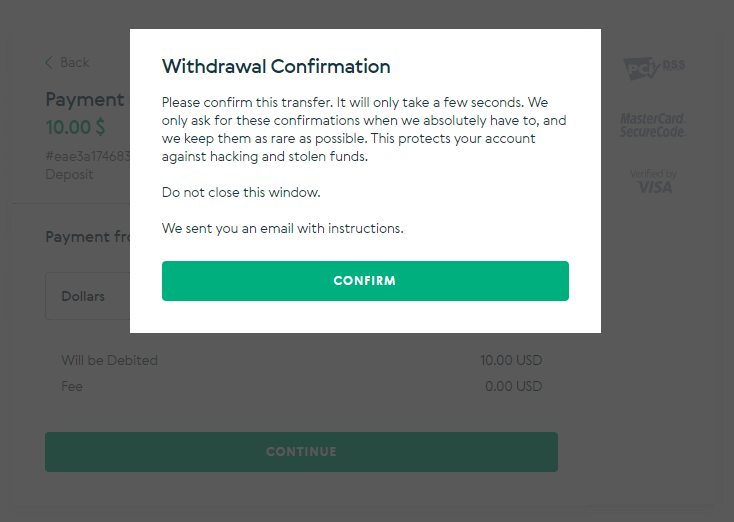
8. تایید تراکنش شما به ایمیل شما ارسال می شود. صندوق ایمیل خود را باز کرده و آن را تأیید کنید تا واریز وجه تکمیل شود.
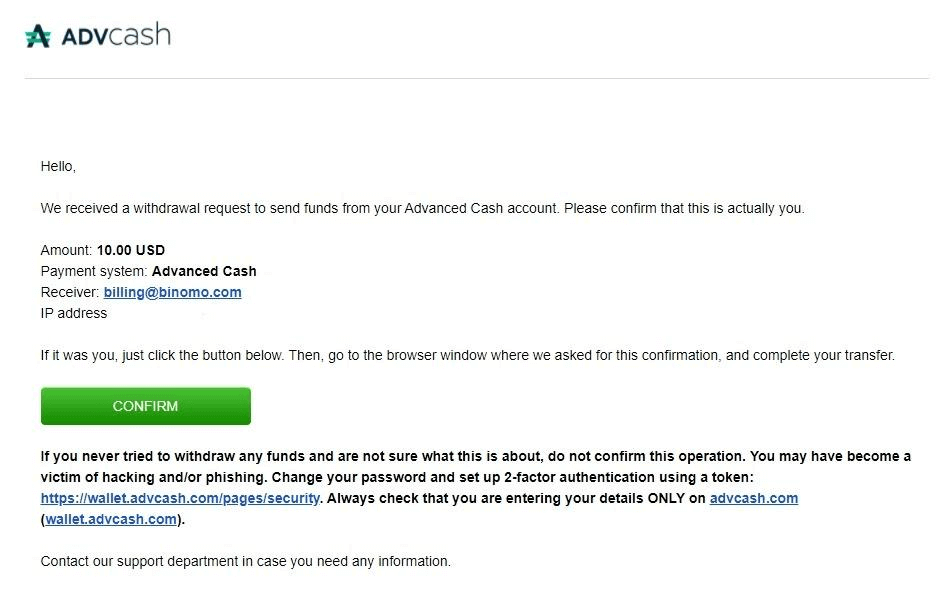
9. پس از تایید این پیام در مورد تراکنش موفق دریافت خواهید کرد.
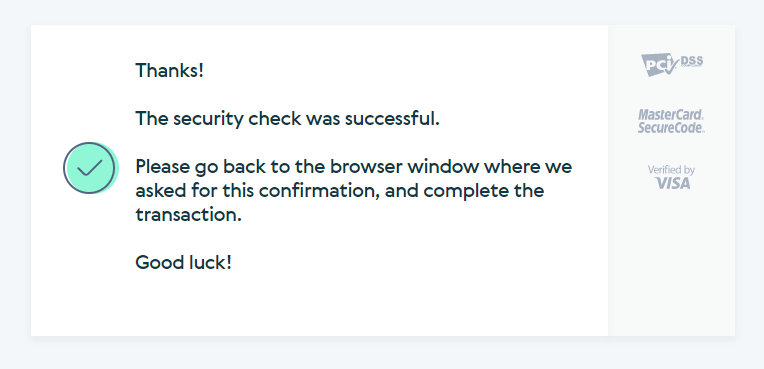
10. جزئیات پرداخت تکمیل شده را دریافت خواهید کرد.
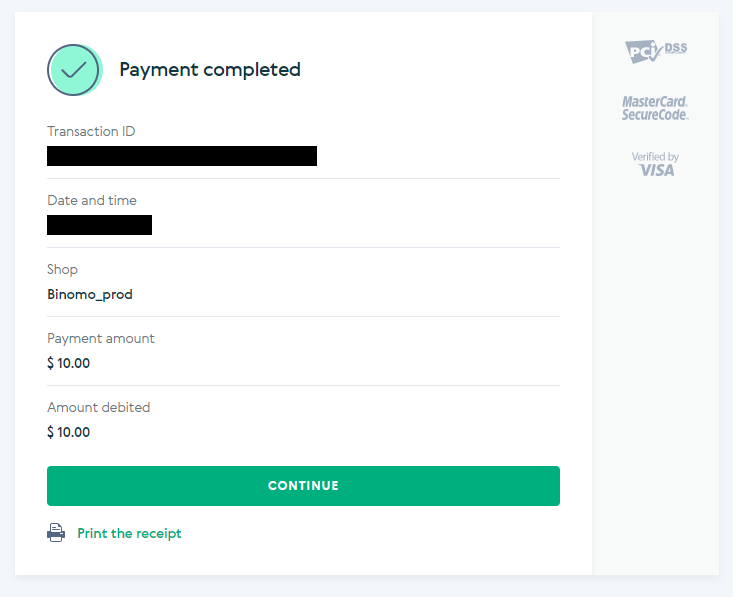
11. تأیید فرآیند واریز شما در صفحه «سابقه تراکنش» در حساب شما خواهد بود.
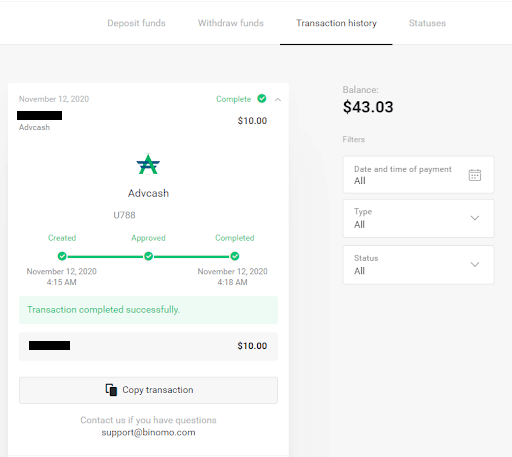
با استفاده از Skrill سپرده گذاری کنید
1. بر روی دکمه "سپرده" در گوشه سمت راست بالا کلیک کنید.
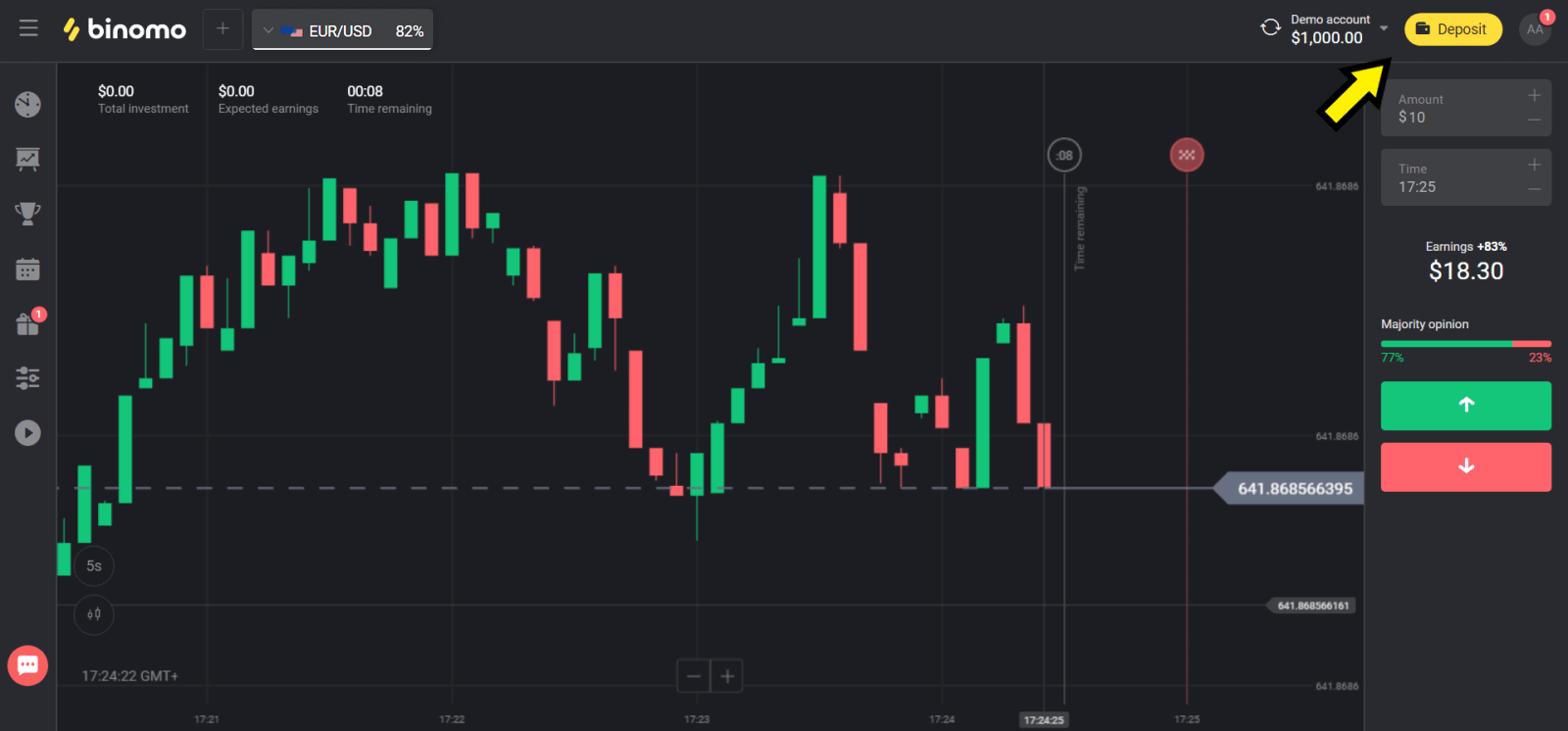
2. کشور خود را در بخش "Сountry" انتخاب کنید و روش "Skrill" را انتخاب کنید.
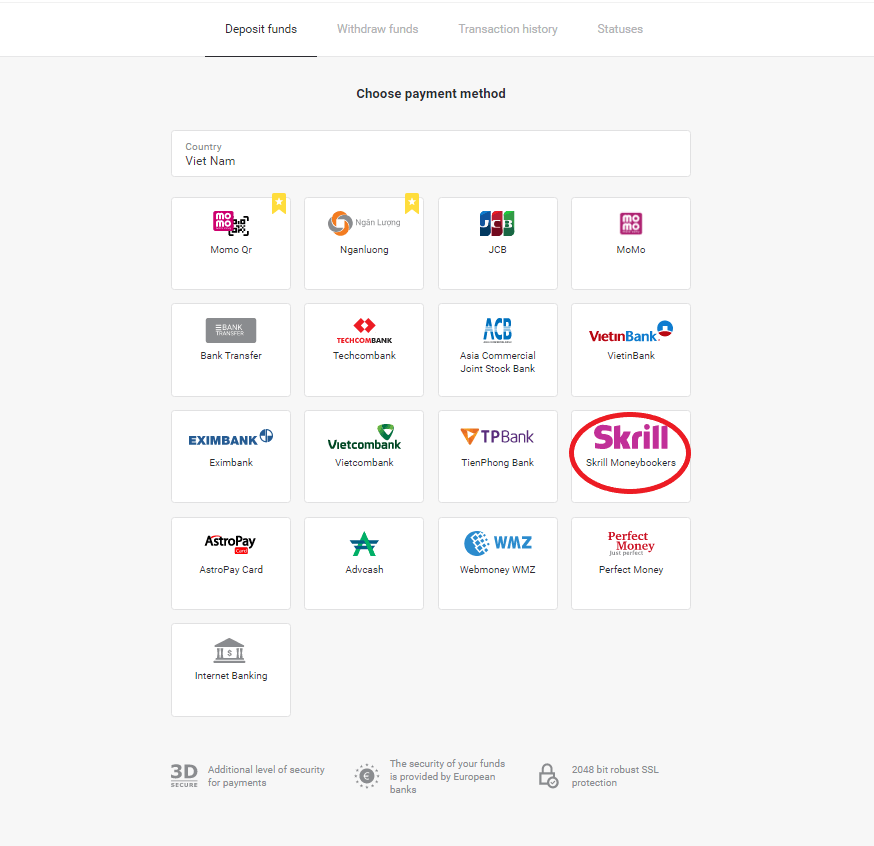
3. مبلغ واریز را انتخاب کرده و بر روی دکمه "سپرده" کلیک کنید.
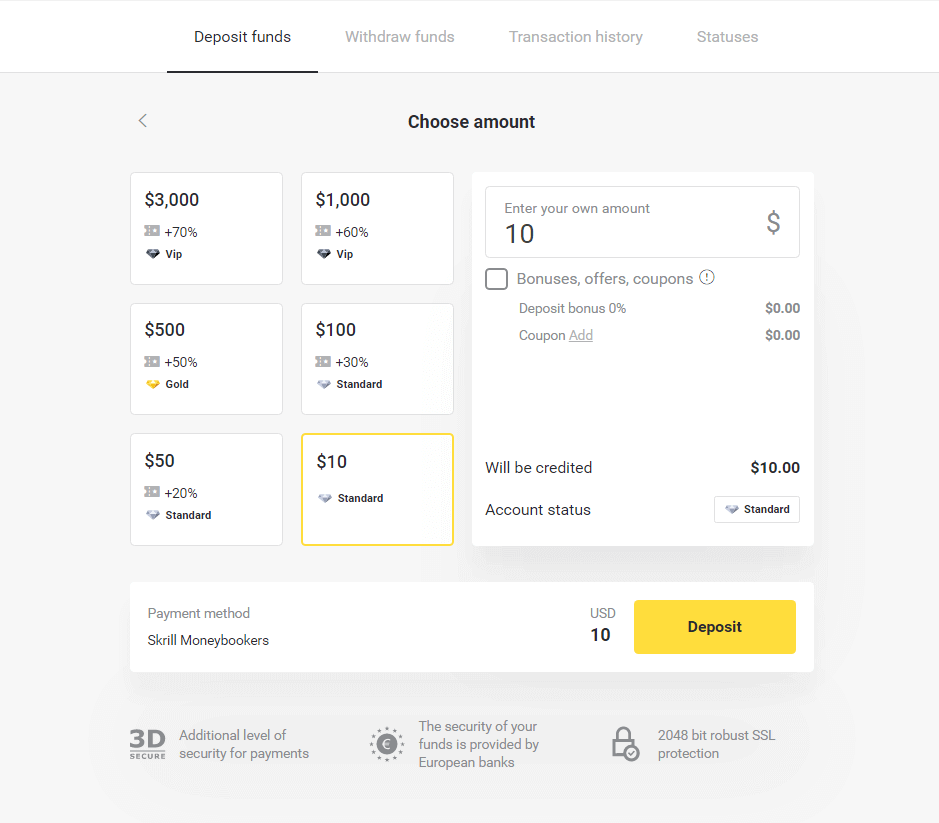
4. برای کپی کردن ایمیل حساب اسکریل Binomo روی دکمه "Copy" کلیک کنید. سپس روی دکمه «بعدی» کلیک کنید.
یا میتوانید برای دریافت دستورالعمل GIF روی «نحوه واریز وجه» کلیک کنید.
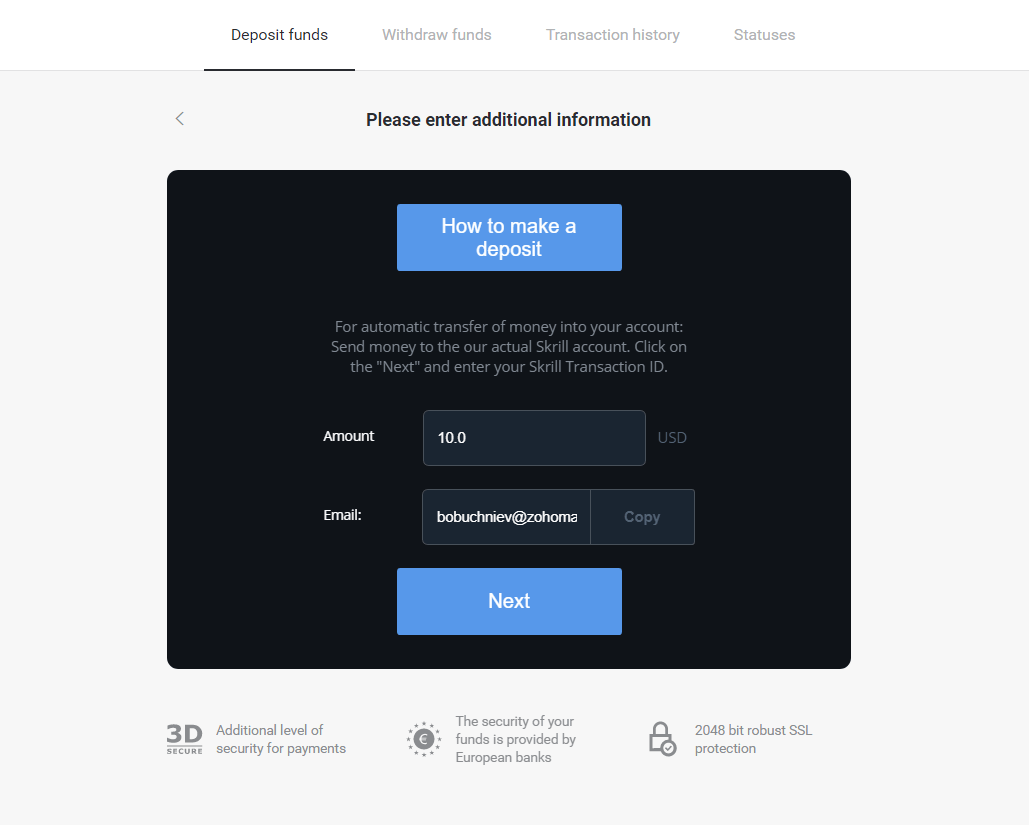
5. باید شناسه تراکنش Skrill را وارد کنید. برای انجام این کار، حساب Skrill خود را باز کنید و سپس وجوه را به حساب Binomo که آدرس آن را کپی کرده اید ارسال کنید.
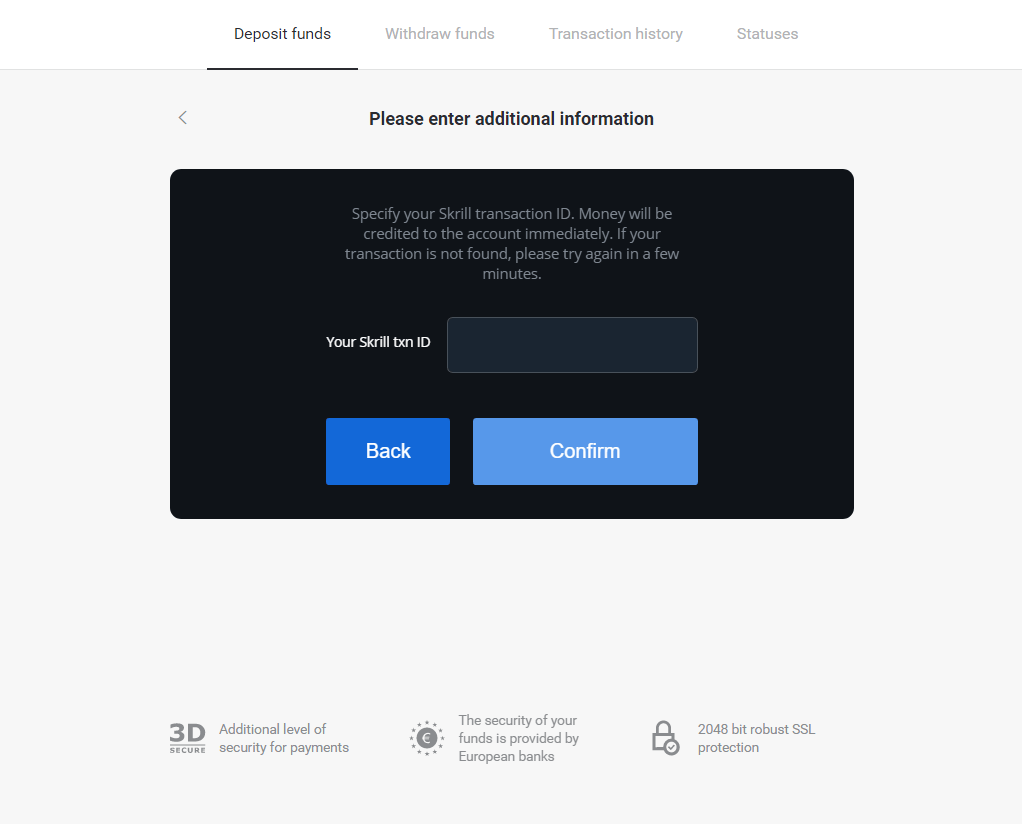
5.1 حساب Skrill خود را باز کنید، روی دکمه "ارسال" کلیک کنید و گزینه "Skrill to Skrill" را انتخاب کنید.
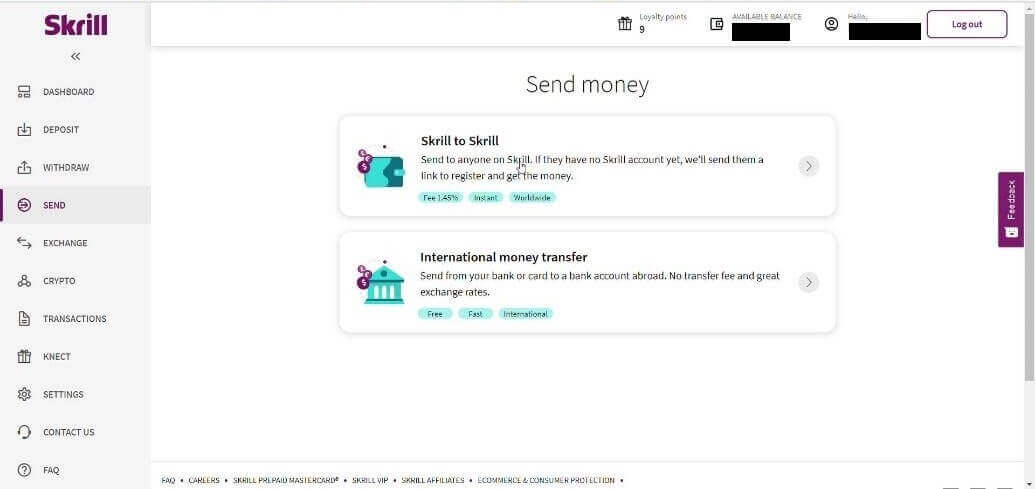
5.2 آدرس ایمیل Binomo را که قبلاً کپی کردهاید جایگذاری کنید و روی دکمه «ادامه» کلیک کنید.
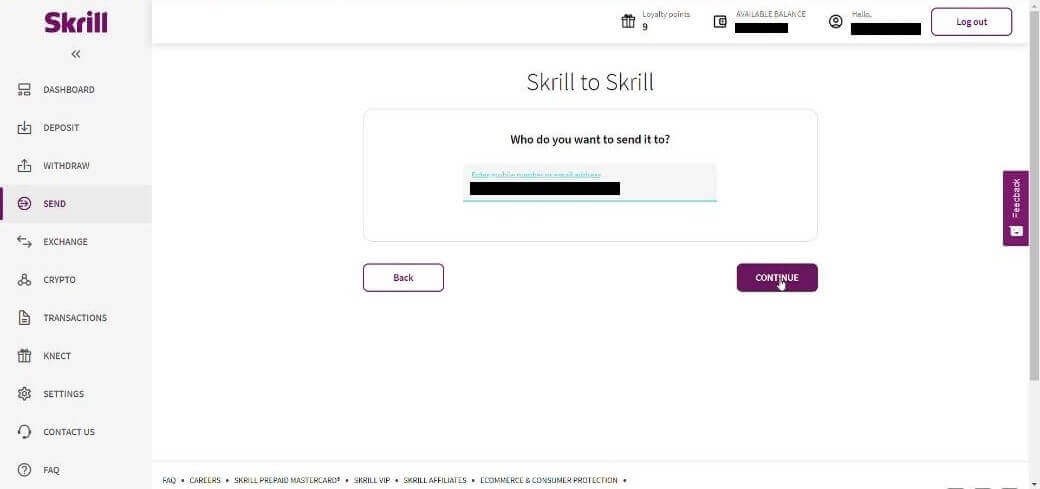
5.3 مبلغی را که می خواهید ارسال کنید وارد کنید سپس روی "ادامه" کلیک کنید.
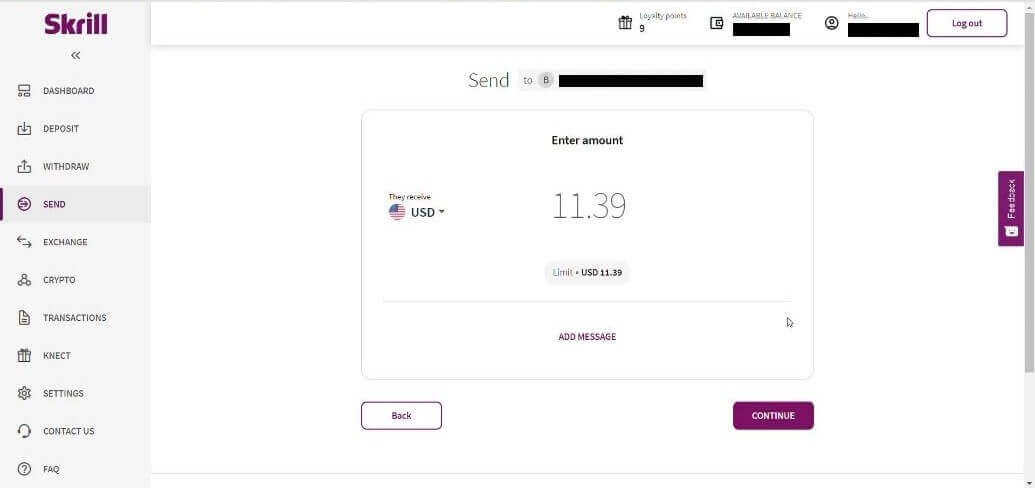
5.4 برای ادامه روی دکمه "تأیید" کلیک کنید.
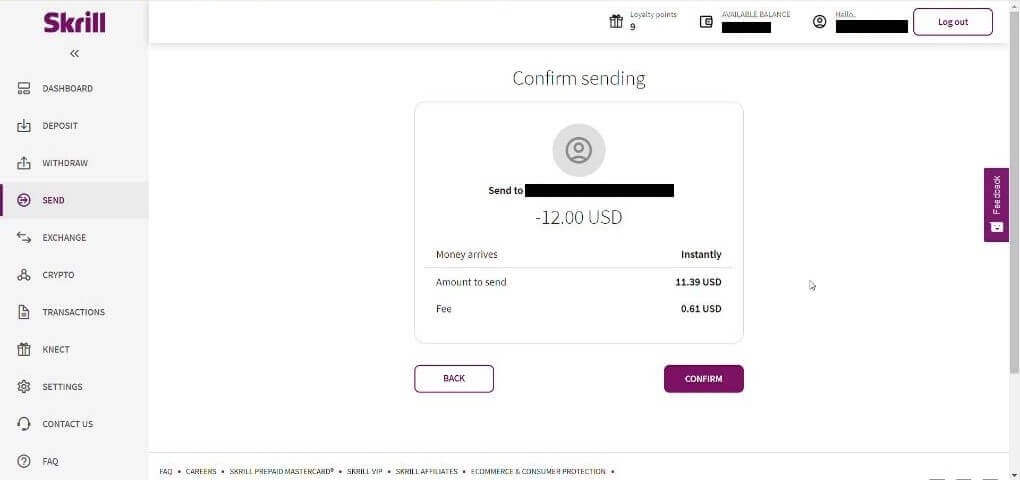
5.5 کد پین را وارد کنید سپس روی دکمه "تأیید" کلیک کنید.
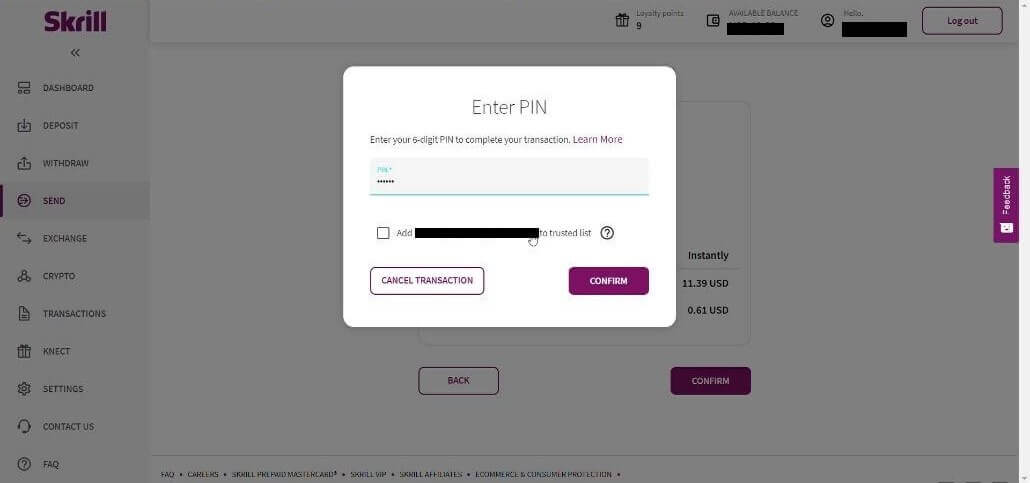
5.6 وجوه ارسال شده اکنون باید یک شناسه تراکنش را کپی کنید، صفحه تراکنش ها را دنبال کنید.
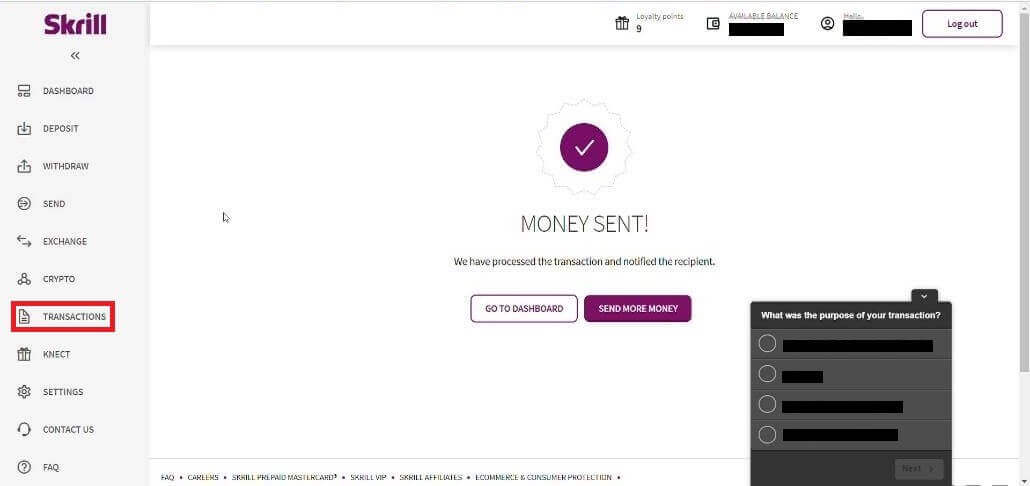
5.7 تراکنشی را که به حساب Binomo ارسال کرده اید انتخاب کنید و شناسه تراکنش را کپی کنید.
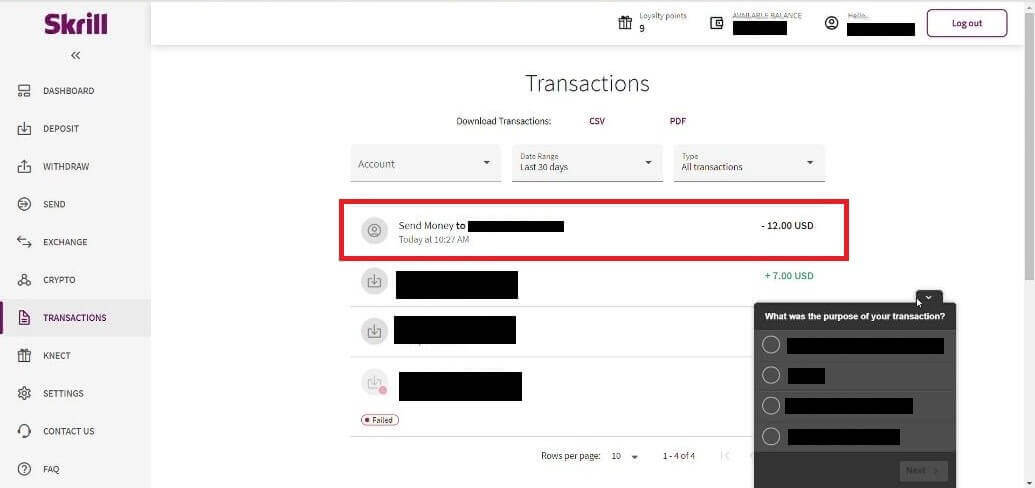
6. به صفحه Binomo برگردید و شناسه تراکنش را در کادر قرار دهید. سپس روی "تأیید" کلیک کنید.
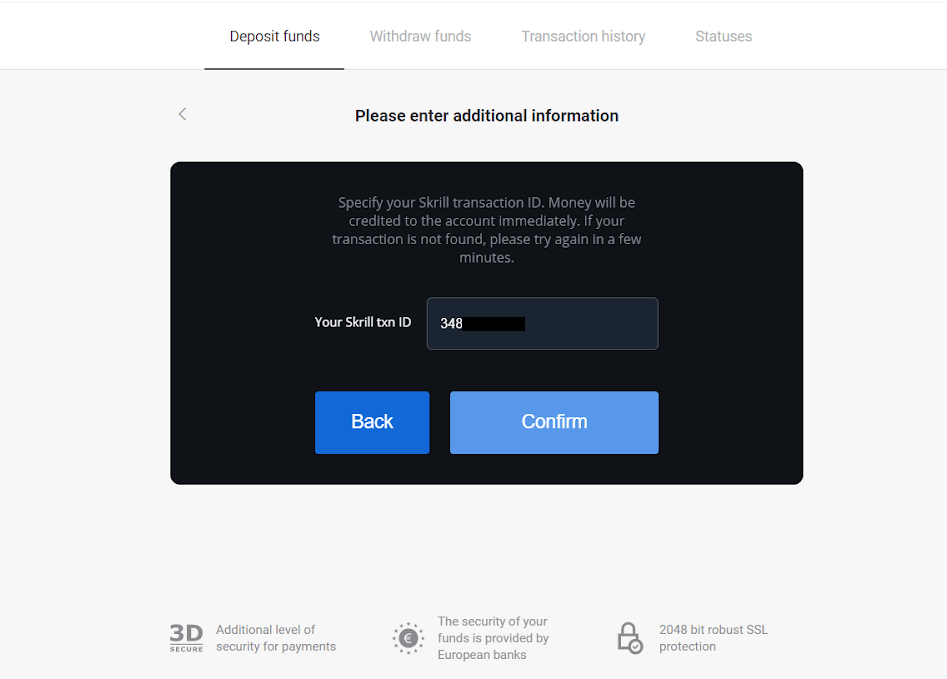
7. تایید فرآیند سپرده شما ظاهر می شود. همچنین اطلاعات مربوط به سپرده شما در صفحه "سابقه تراکنش" در حساب شما خواهد بود.
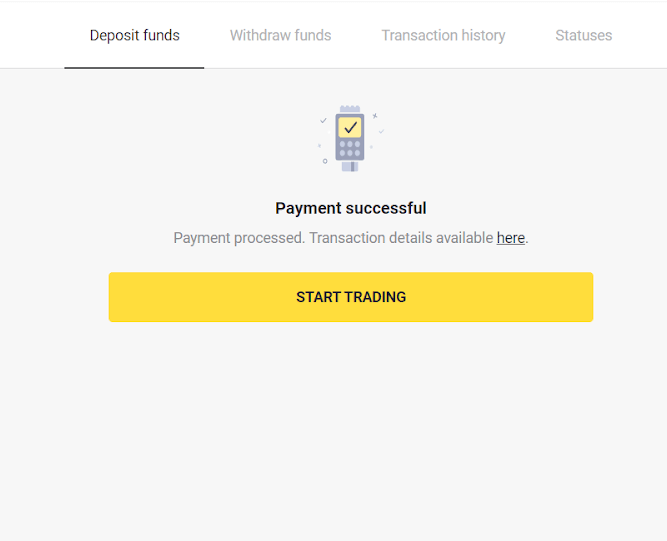
نحوه واریز در Binomo با استفاده از MasterCard / Visa / Maestro / Rupay
این مقاله شما را از طریق سپرده گذاری بین کارت های بانکی و حساب های تجاری خود راهنمایی می کند.می توانید از هر کارت بانکی که برای شما صادر شده است برای تامین مالی حساب Binomo خود استفاده کنید. این کارت می تواند یک کارت شخصی یا غیرشخصی (بدون نام دارنده کارت) باشد، کارتی با ارزی متفاوت از ارزی که حساب شما استفاده می کند.
در بیشتر موارد، وجوه در عرض یک ساعت یا حتی فورا اعتبار می شود . گاهی اوقات، بسته به ارائه دهنده خدمات پرداخت شما، ممکن است مدت زمان بیشتری طول بکشد. لطفاً قبل از تماس با پشتیبانی Binomo، زمان پردازش پرداخت را برای کشور و برند کارت خود بررسی کنید.
واریز با استفاده از MasterCard / Visa / Maestro در قزاقستان
1. بر روی دکمه "سپرده" در گوشه سمت راست بالا کلیک کنید.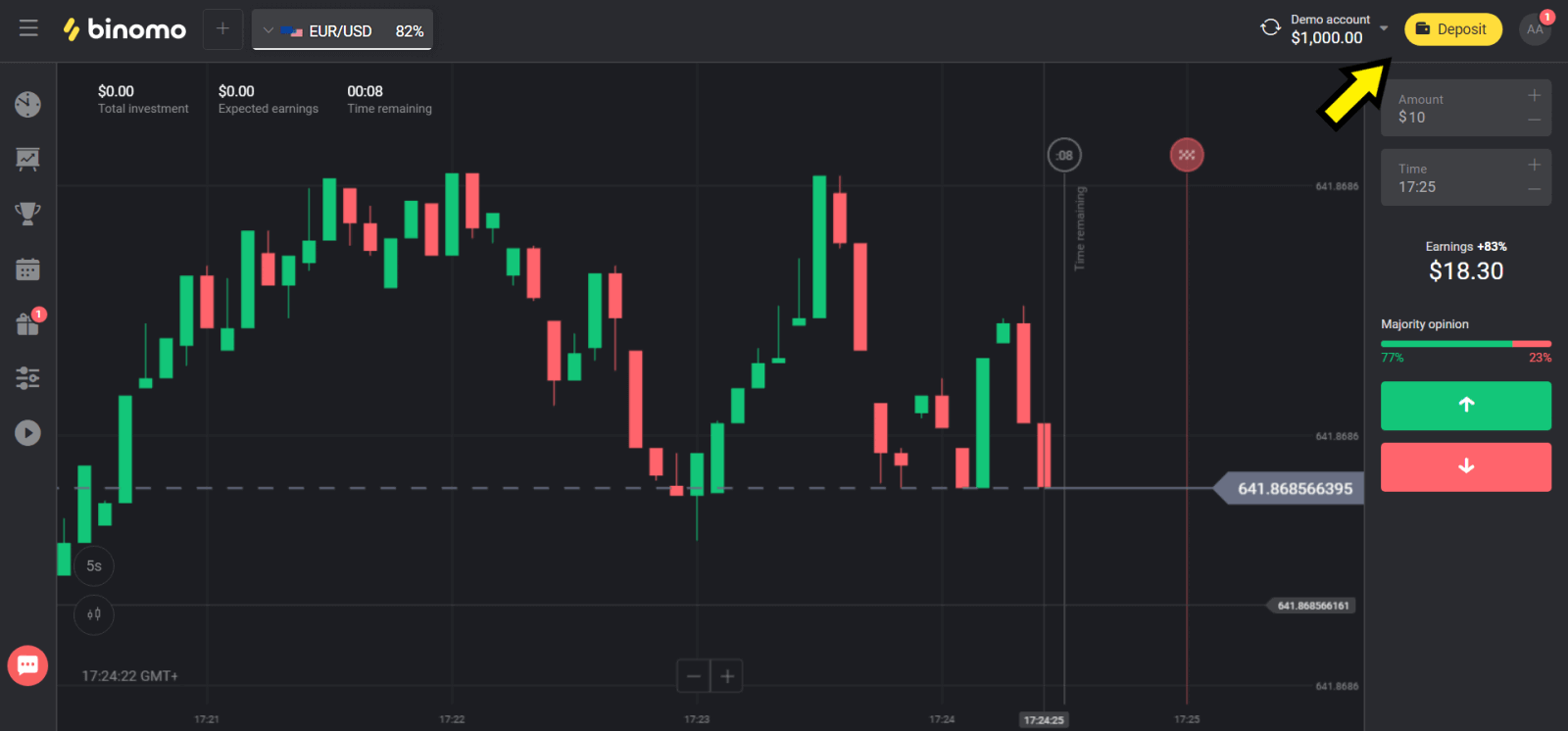
2. در قسمت "Country" "قزاقستان" را انتخاب کنید و روش "Visa / Mastercard / Maestro" را انتخاب کنید.
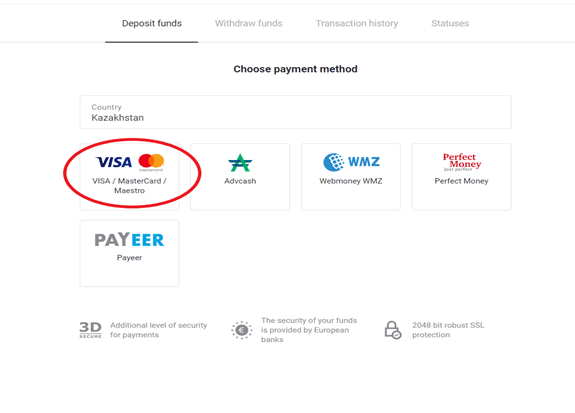
3. مبلغ واریز را انتخاب کنید.
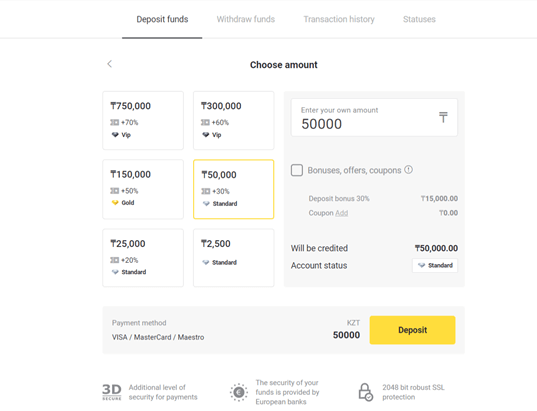
4. مشخصات کارت بانکی خود را وارد کرده و روی دکمه «پرداخت» کلیک کنید.
اگر کارت شما توسط بانک کاسپی صادر شده است، لطفاً در اپلیکیشن موبایل بررسی کنید که گزینه پرداخت را در اینترنت فعال کرده اید و به سقف خود نرسیده اید. همچنین می توانید محدودیت را در برنامه تلفن همراه خود افزایش دهید.
همچنین بانک شما میتواند تراکنش را رد کند، برای جلوگیری از آن لطفاً این اطلاعات را دنبال کنید:
2. سپس مبلغی تصادفی از کارت شما (از 50 تا 99 تنگه) برداشت می شود.
3. از شما خواسته می شود که مبلغی را که کسر شده است وارد کنید. مبلغ پیامک را در اپلیکیشن موبایل وارد کنید.
4. اگر مبلغ صحیح باشد، شما در لیست سفید قرار خواهید گرفت.
5. مبلغ برداشت شده به کارت برگردانده می شود.
6. پرداخت بعدی موفقیت آمیز خواهد بود.
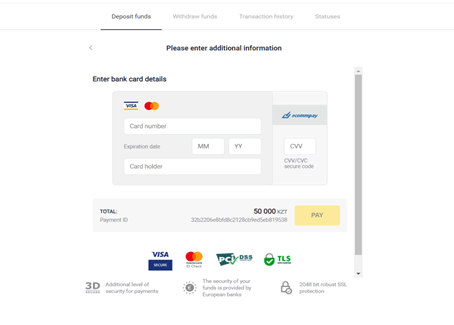
5. برای تکمیل تراکنش، رمز یکبار مصرف را از بانک خود وارد کنید.
6. در صورت موفقیت آمیز بودن پرداخت، به صفحه زیر با ذکر مبلغ پرداخت، تاریخ و شناسه تراکنش هدایت می شوید:
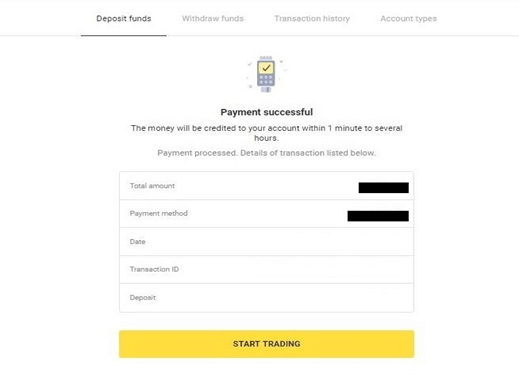
واریز با استفاده از MasterCard / Visa / Maestro در ترکیه
فقط در صورتی میتوانید از این روش پرداخت استفاده کنید:
- دارای تابعیت ترکیه (با شناسه کامل)
- از یک آدرس IP ترکی استفاده کنید.
یاد آوردن!
- شما می توانید تنها 5 تراکنش موفق در روز انجام دهید.
- پس از انجام معامله باید 30 دقیقه صبر کنید تا معامله دیگری انجام شود.
- شما می توانید تنها از 1 شناسه ترکی برای تکمیل حساب خود استفاده کنید.
همچنین می توانید از روش های پرداخت دیگر نیز استفاده کنید.
1. روی دکمه "سپرده" در گوشه سمت راست بالای صفحه کلیک کنید.
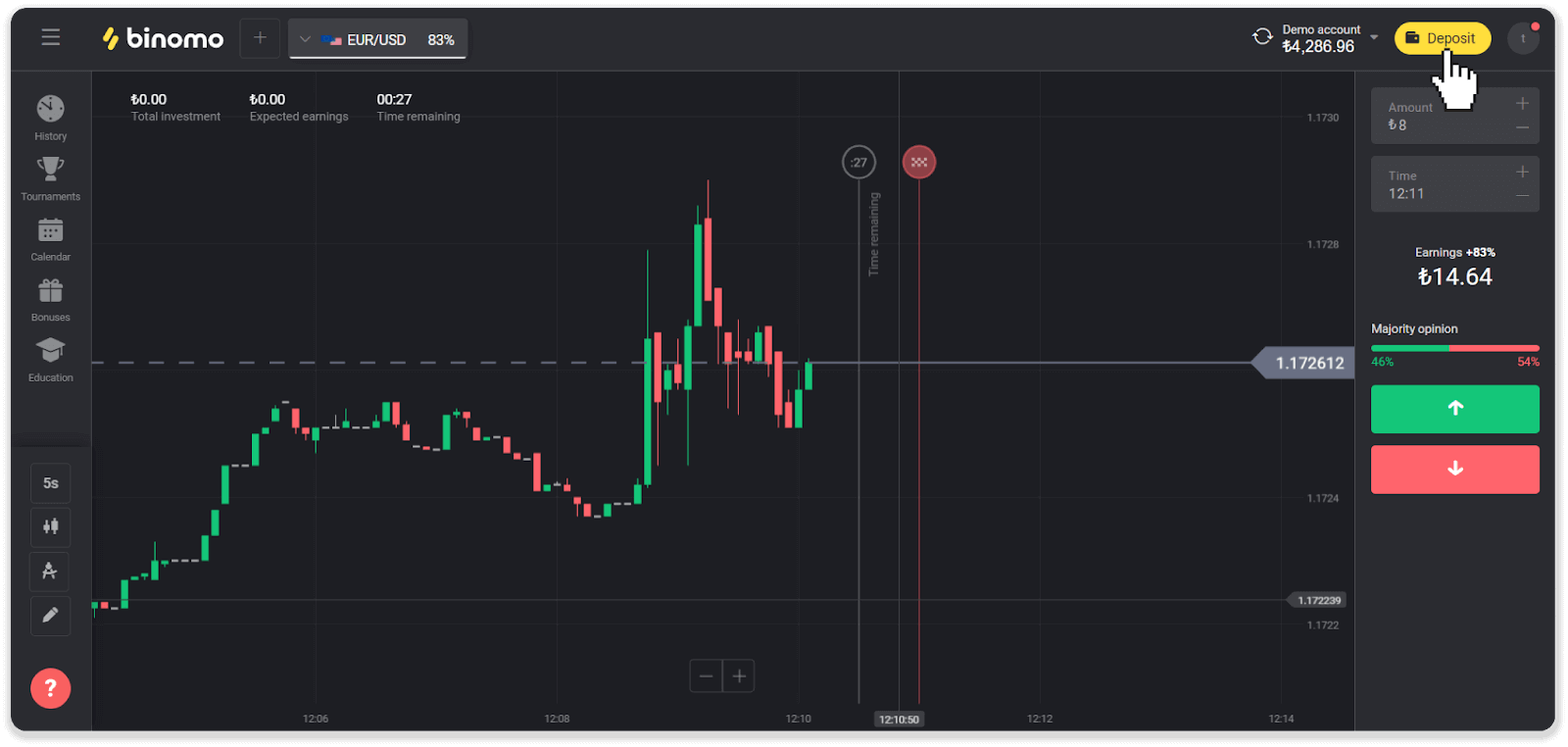
2. در بخش "کشور" "ترکیه" را انتخاب کنید و روش پرداخت "Visa / Mastercard / Maestro" را انتخاب کنید.
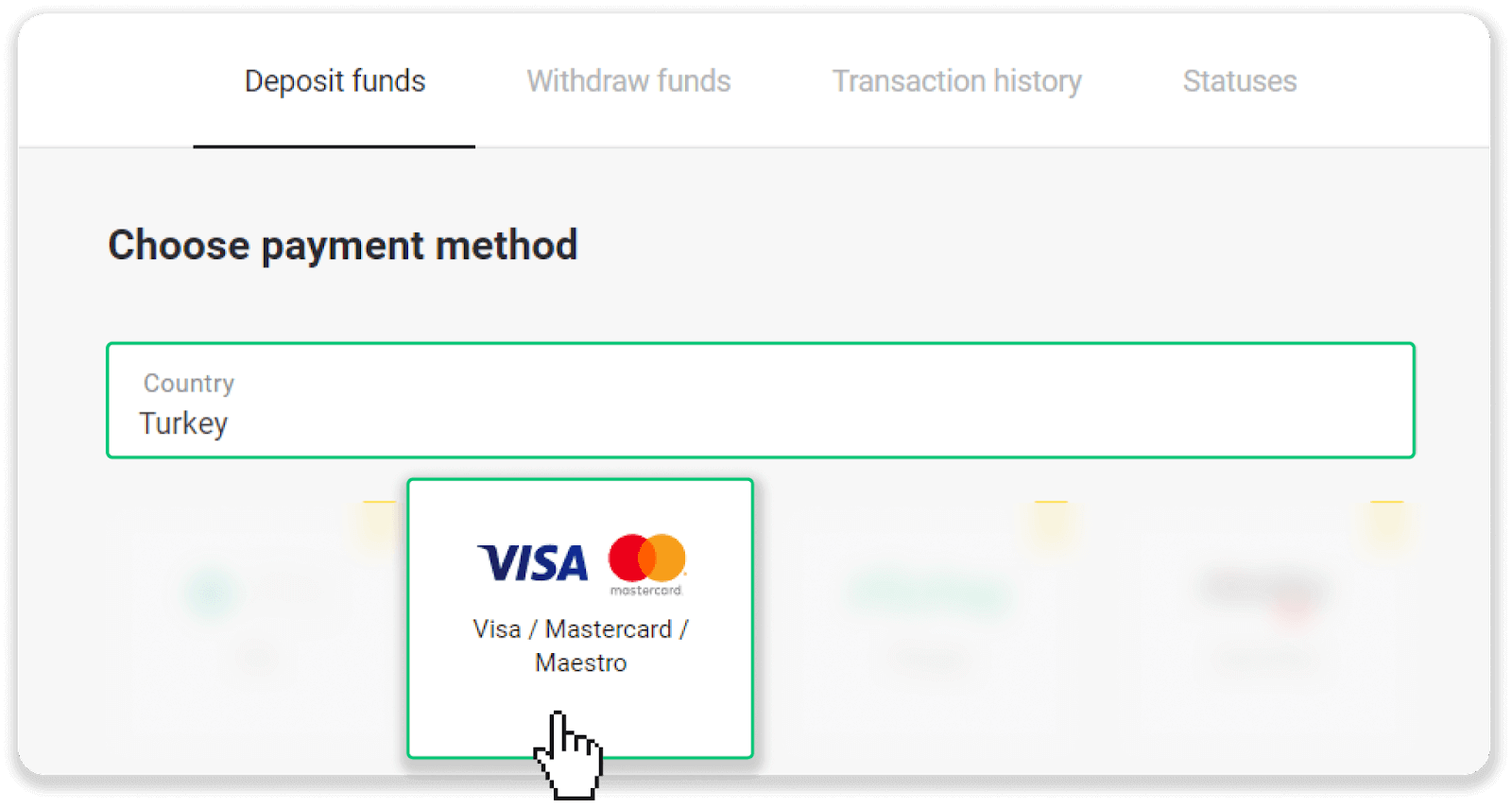
3. مبلغ سپرده را انتخاب کنید، نام و نام خانوادگی خود را وارد کنید و دکمه "سپرده" را فشار دهید.
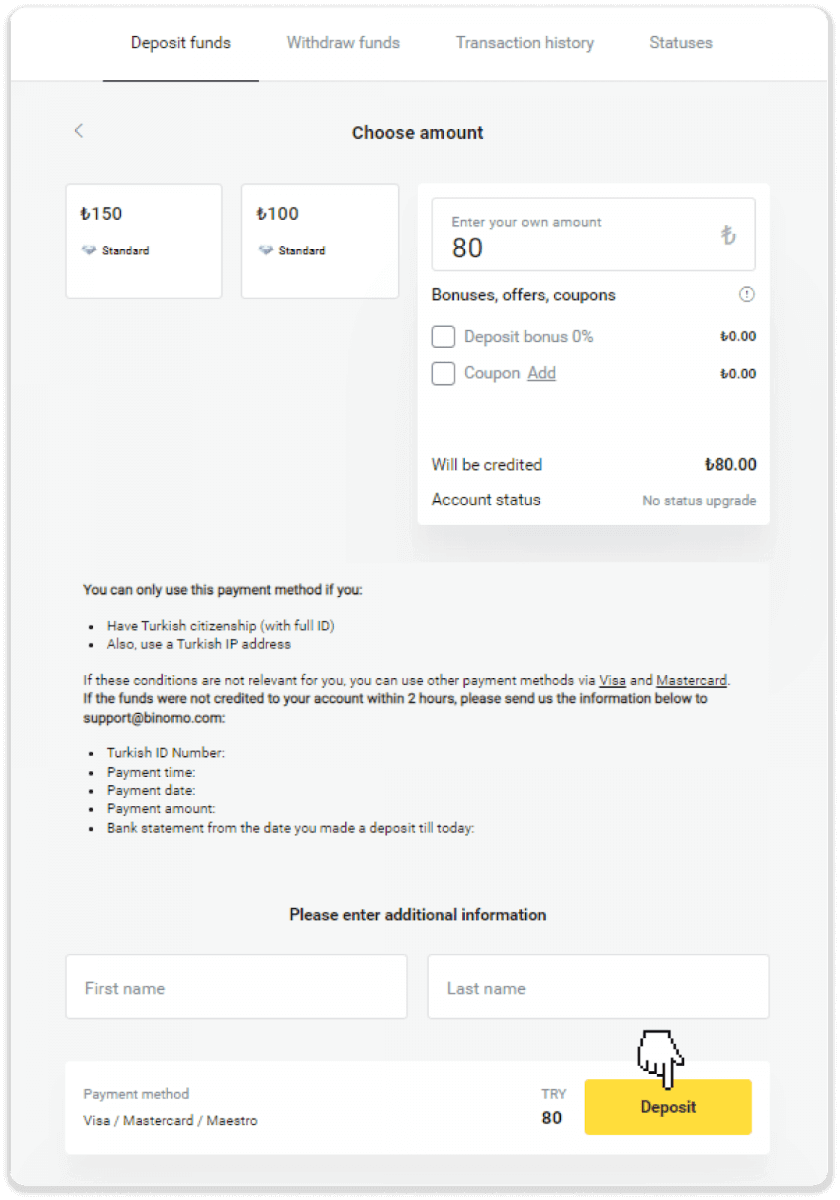
4. اطلاعات کارت خود را وارد کرده و روی دکمه "Yatır" کلیک کنید.
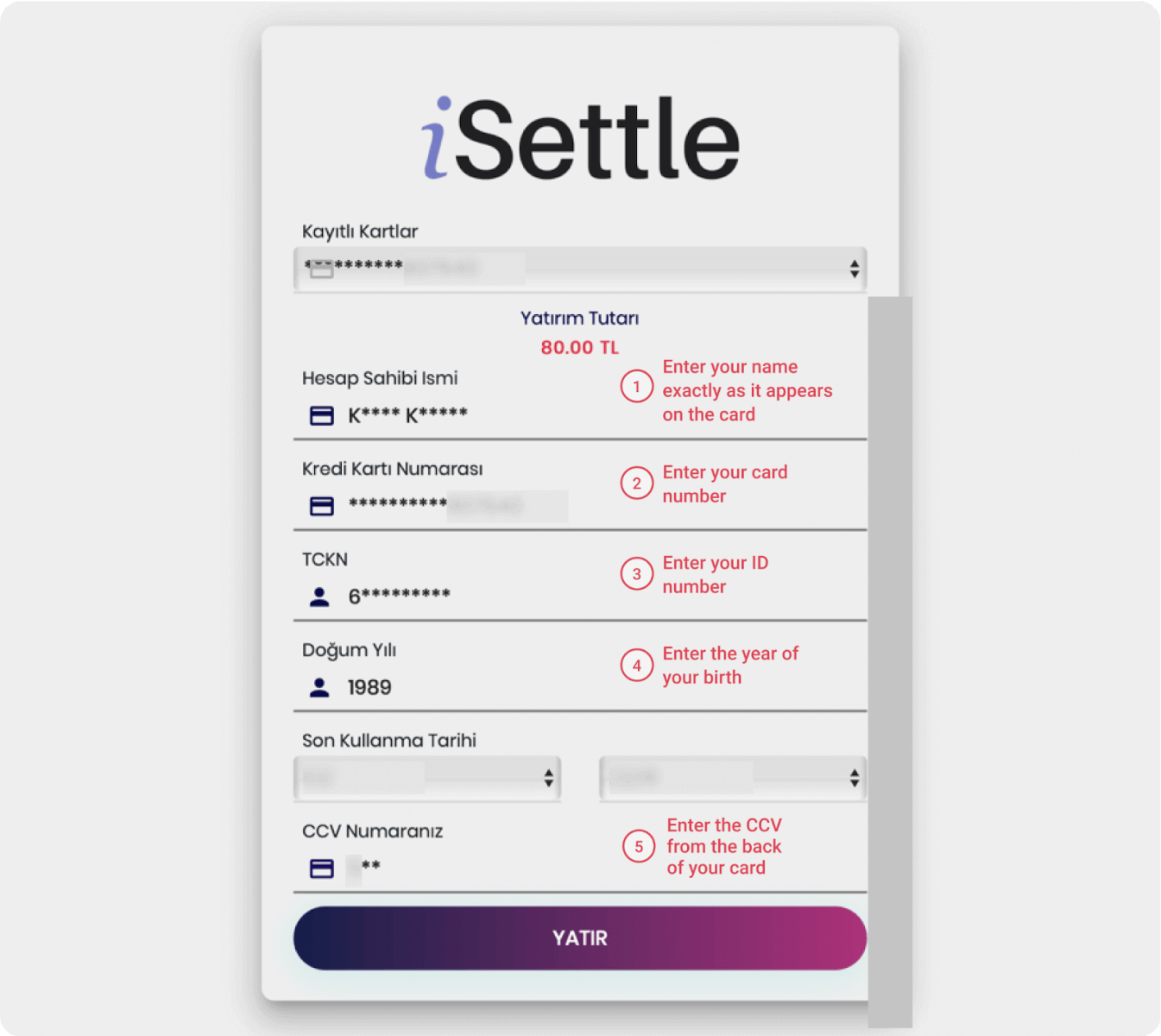
5. یک پیامک با کد به تلفن همراه شما ارسال می شود. کد را وارد کنید و روی "Onay" کلیک کنید.
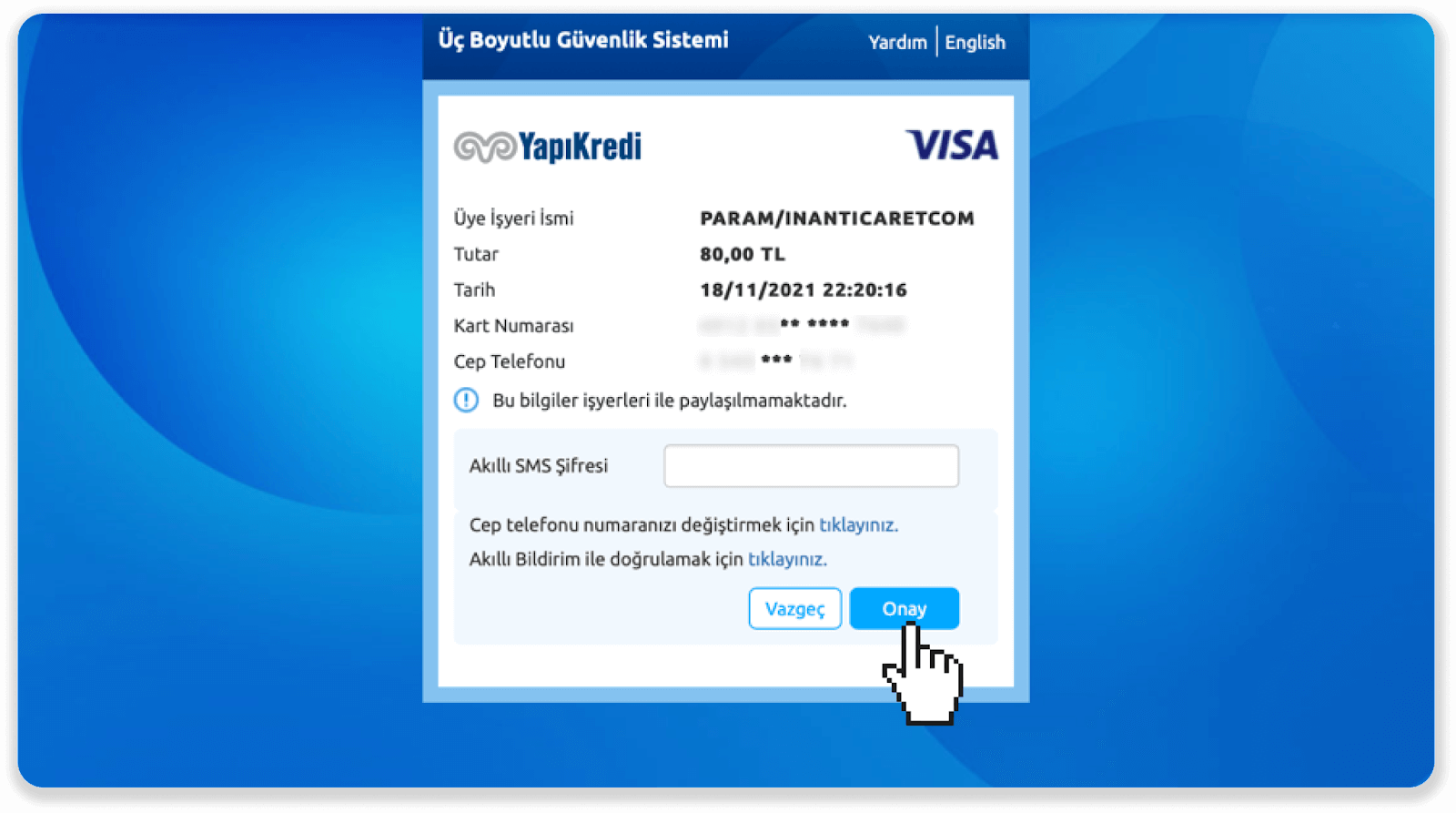
6. پرداخت شما با موفقیت انجام شد. به طور خودکار به صفحه بعدی هدایت خواهید شد.
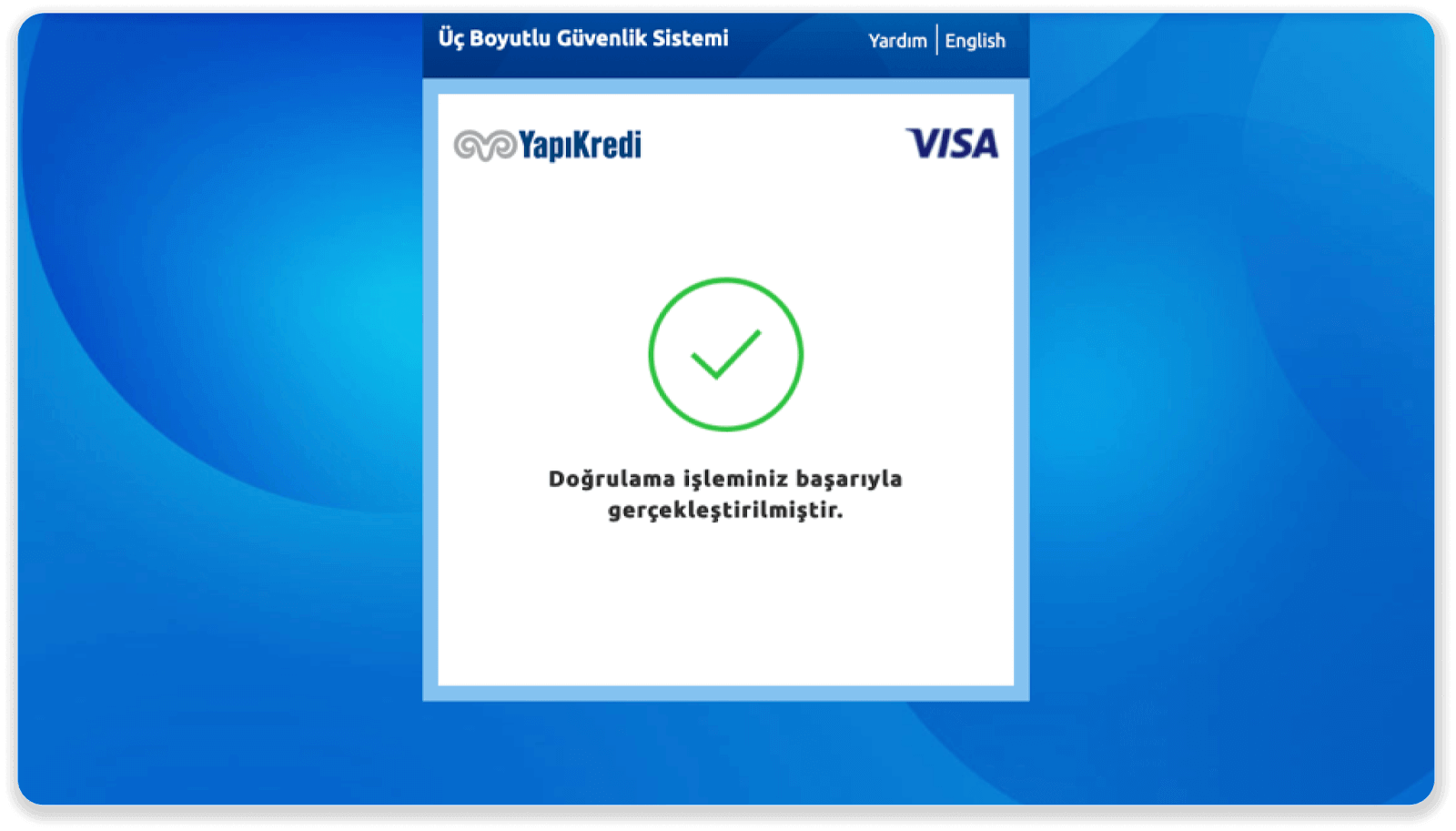
7. با کلیک بر روی دکمه "Siteye Geri Dön" می توانید به Binomo برگردید.
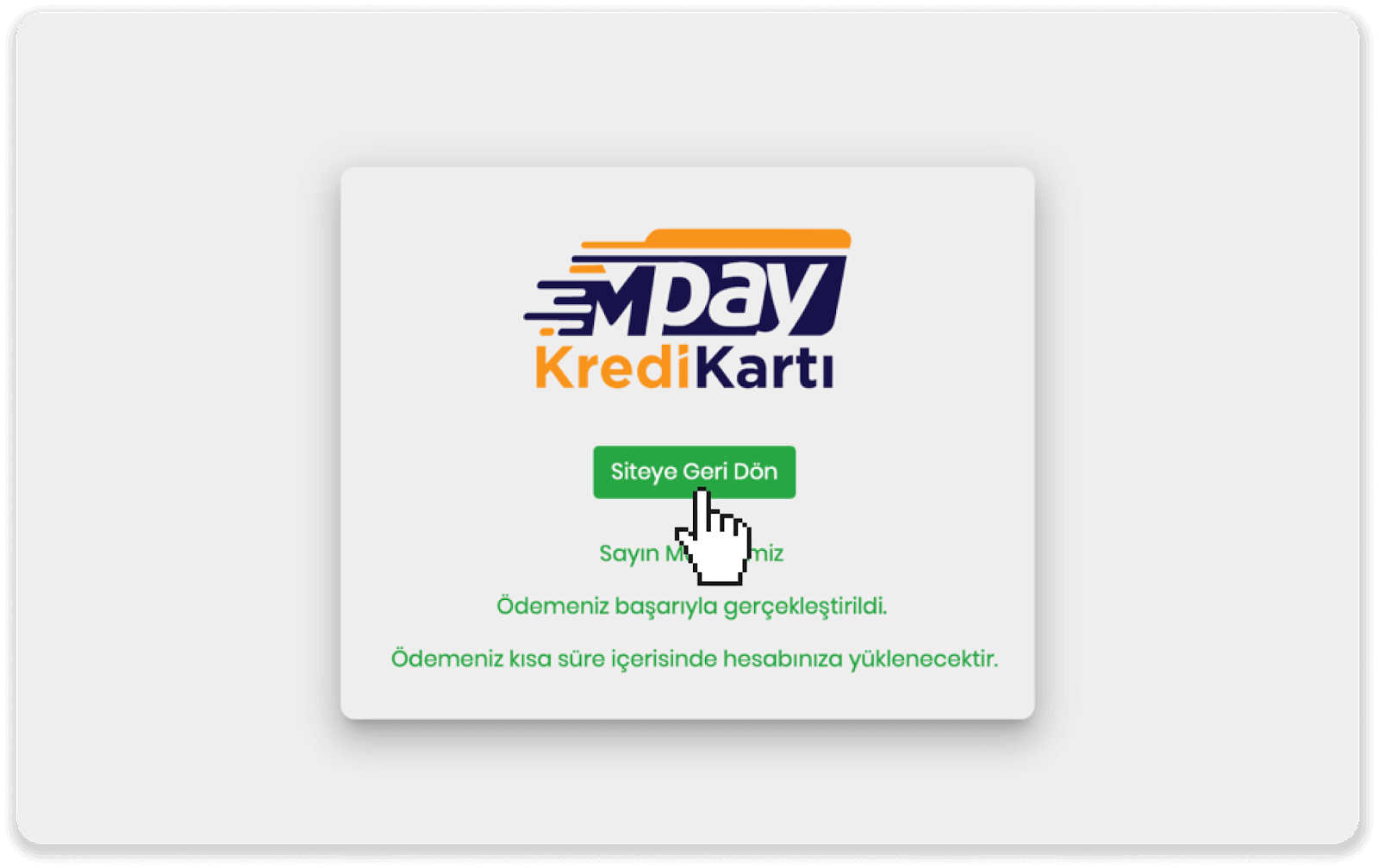
8. برای بررسی وضعیت تراکنش خود، به تب “Transaction history” رفته و روی سپرده خود کلیک کنید تا وضعیت آن را پیگیری کنید.
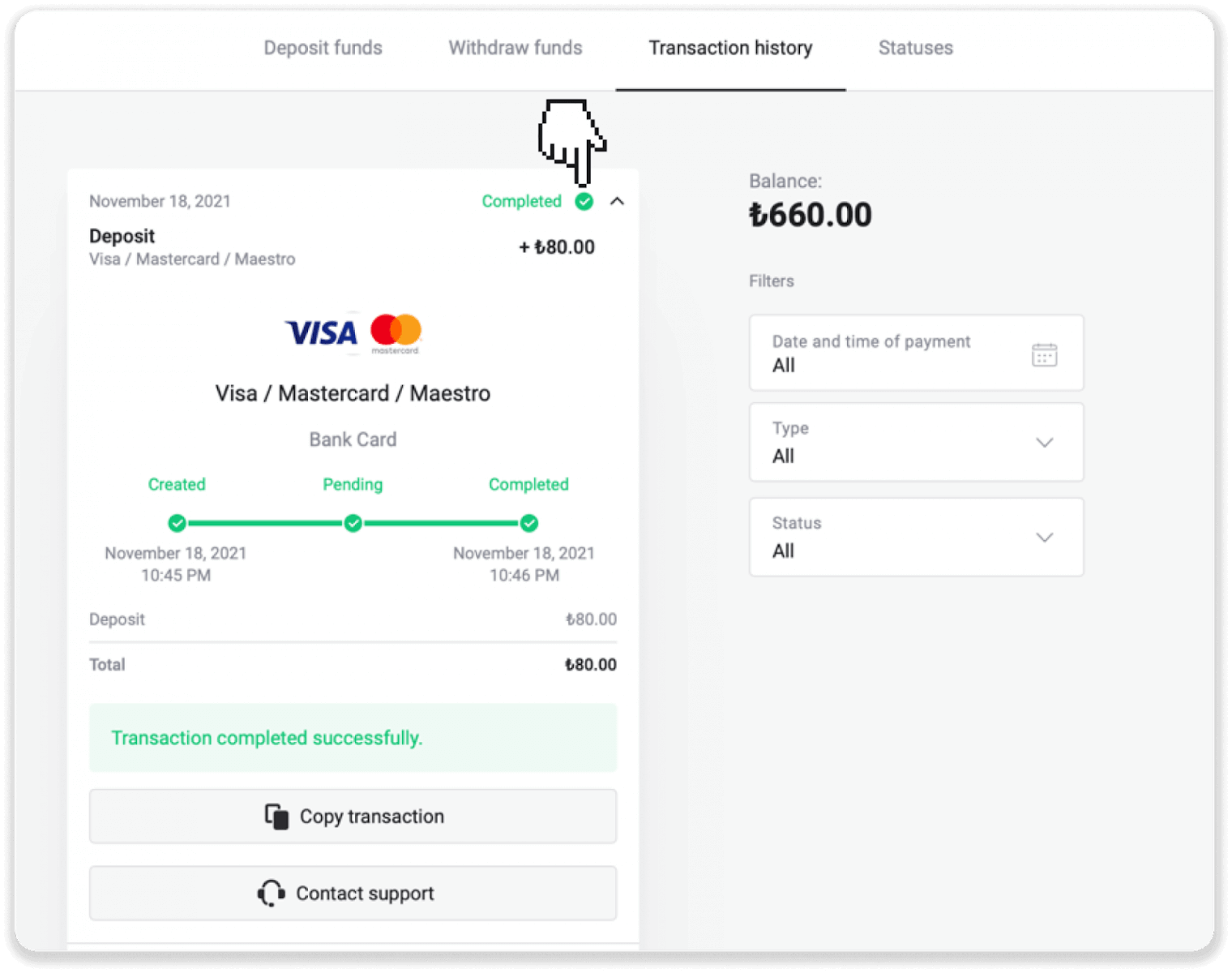
واریز با استفاده از MasterCard / Visa / Maestro در کشورهای عربی
1. بر روی دکمه "سپرده" در گوشه سمت راست بالا کلیک کنید.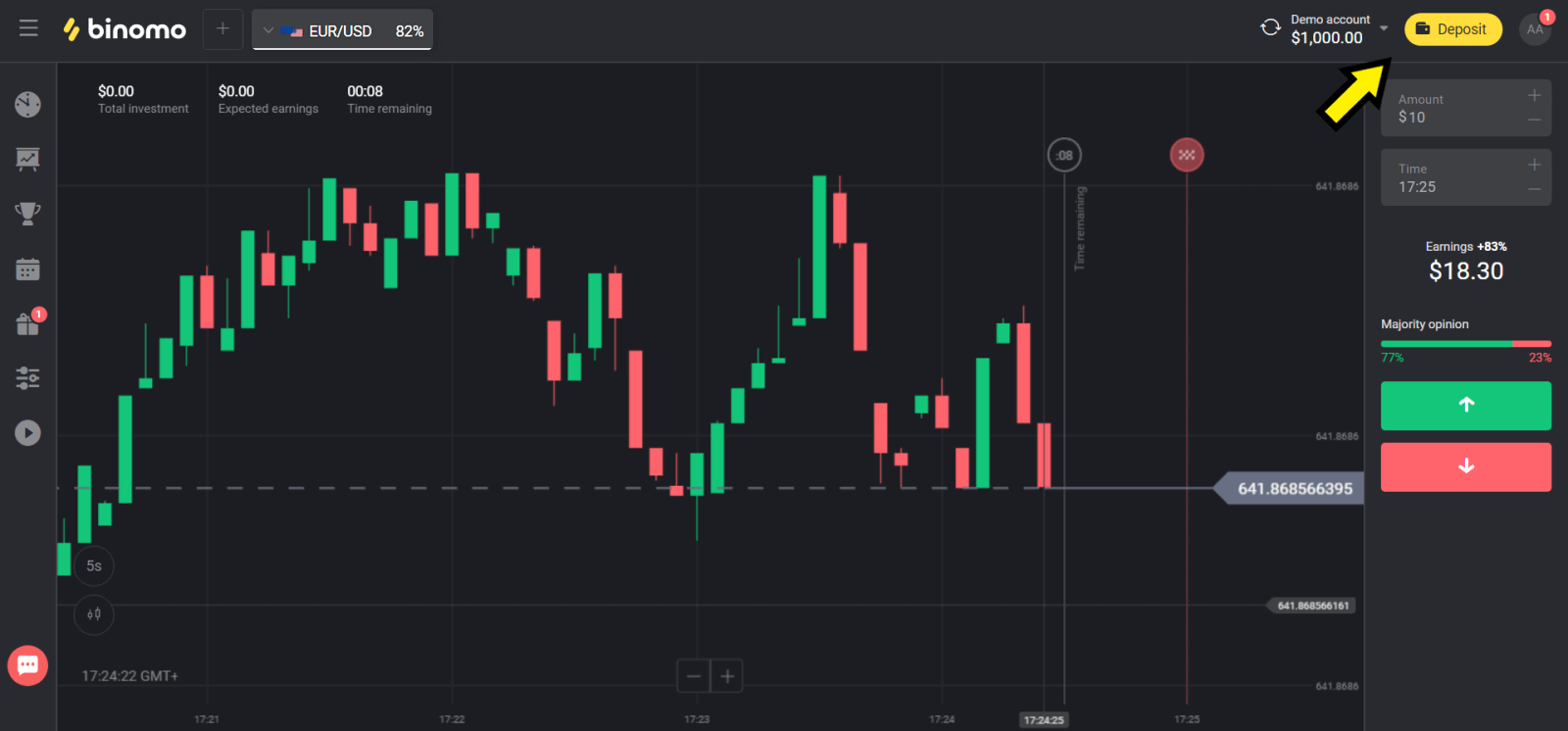
2. کشور خود را در بخش "Сountry" انتخاب کنید و روش "Visa"، "Mastercard/Maestro" را انتخاب کنید.
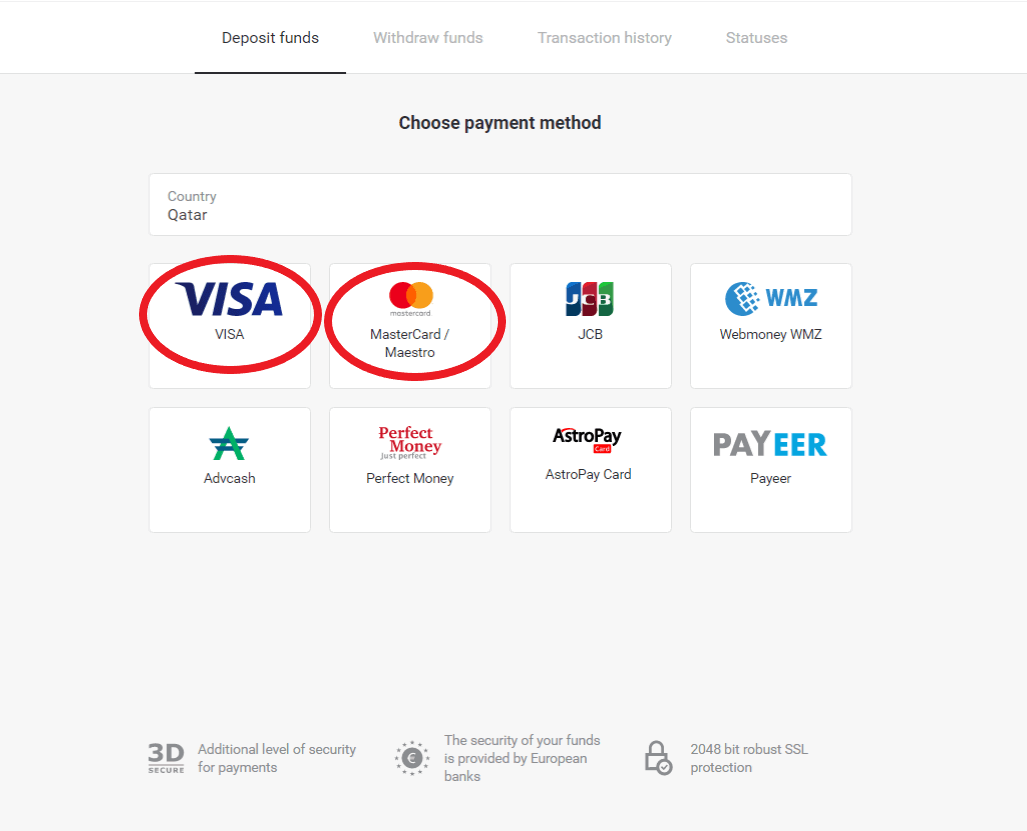
3. مبلغ واریز را انتخاب کنید.
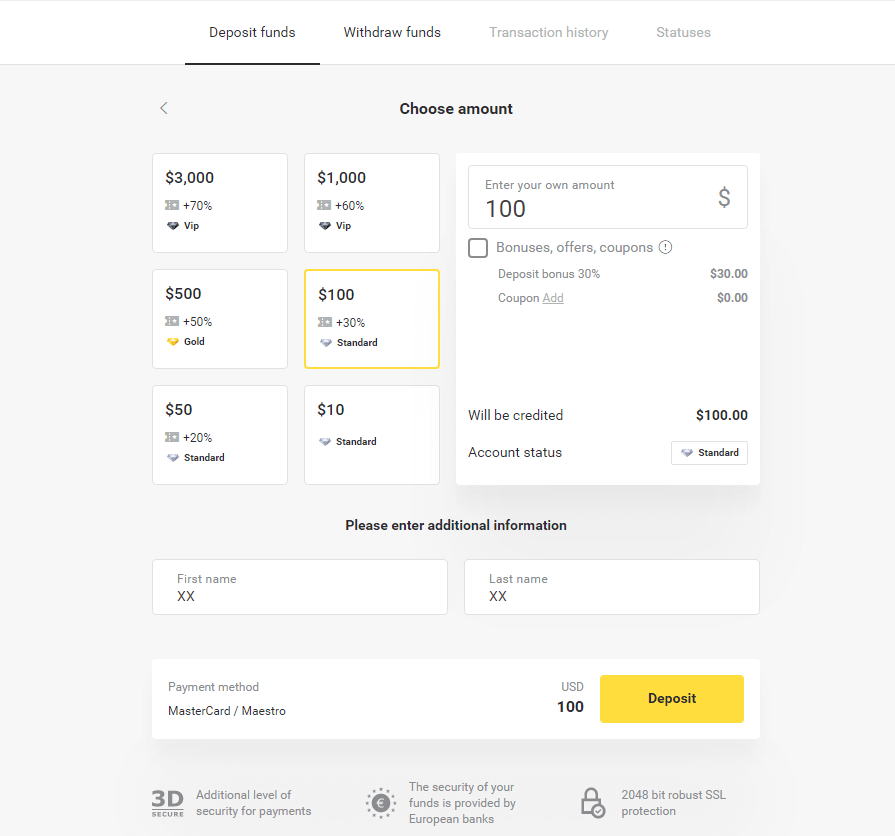
4. مشخصات کارت بانکی خود را وارد کرده و روی دکمه «پرداخت» کلیک کنید.
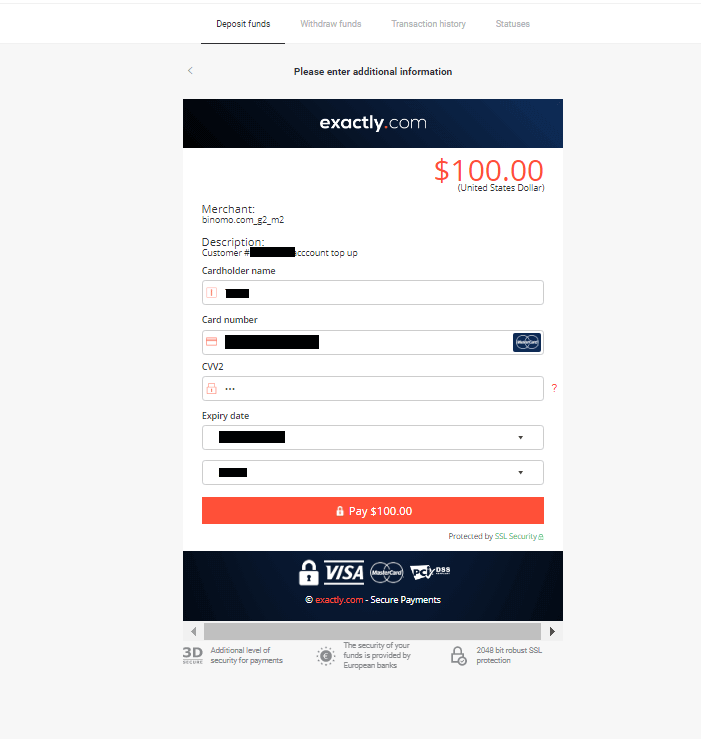
5. پرداخت را با یک کد رمز یک بار مصرف دریافتی در پیامک تایید کنید.
6. در صورت موفقیت آمیز بودن پرداخت، به صفحه زیر با ذکر مبلغ پرداخت، تاریخ و شناسه تراکنش هدایت می شوید:
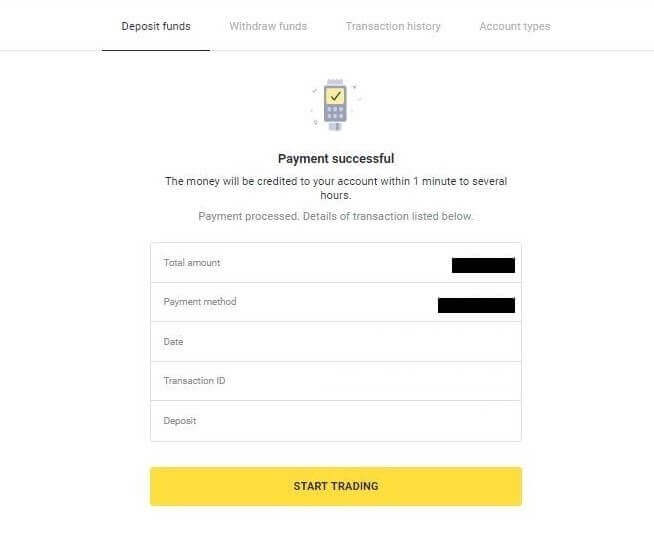
واریز با استفاده از MasterCard / Visa / Maestro در اوکراین
1. بر روی دکمه "سپرده" در گوشه سمت راست بالا کلیک کنید.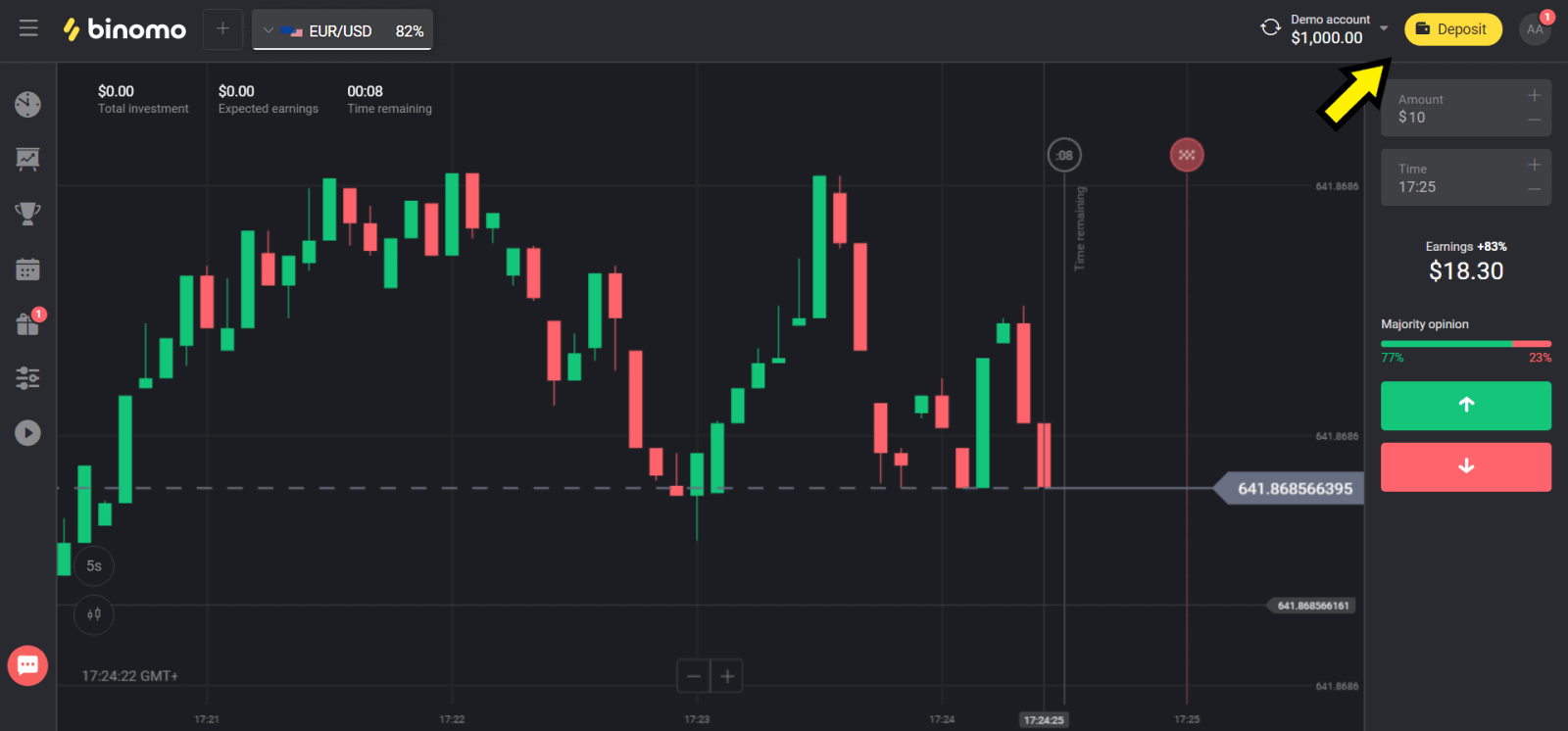
2. "اوکراین" را در بخش "Сountry" انتخاب کنید و بسته به روشی که استفاده می کنید، "Mastercard/Maestro" یا "Visa" را انتخاب کنید.
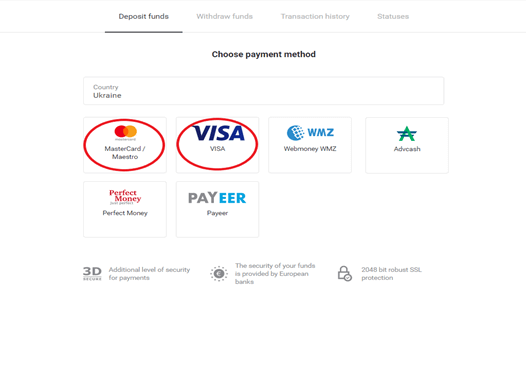
3. مبلغ واریز را انتخاب کنید.
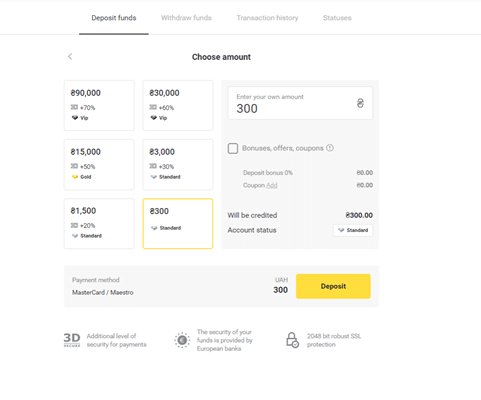
4. مشخصات کارت بانکی خود را وارد کرده و روی دکمه «پرداخت» کلیک کنید.
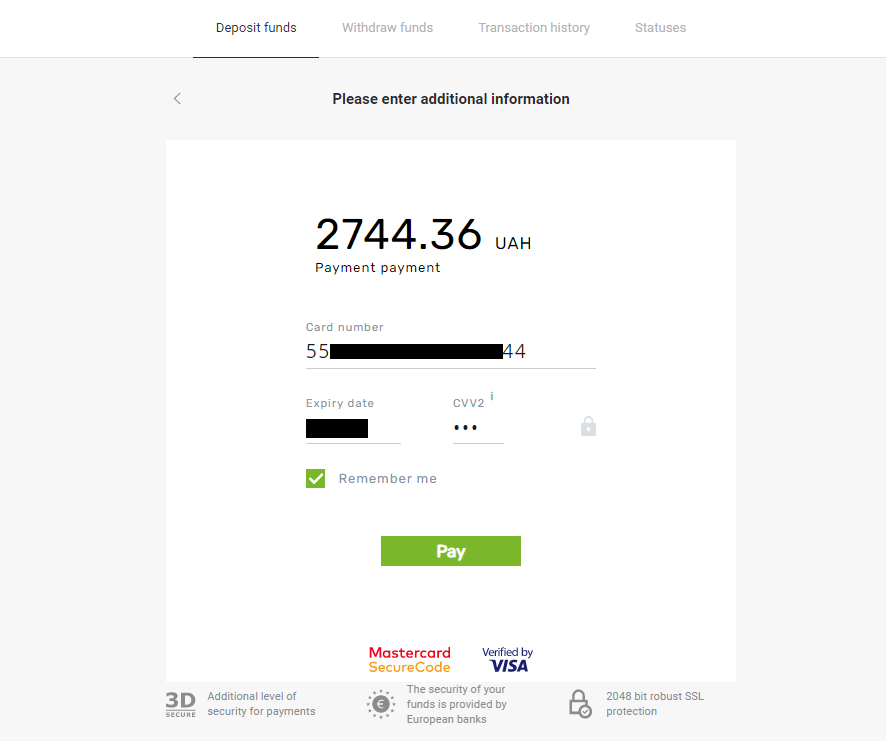
5. پرداخت را با یک کد رمز یک بار مصرف دریافتی در پیامک تایید کنید.
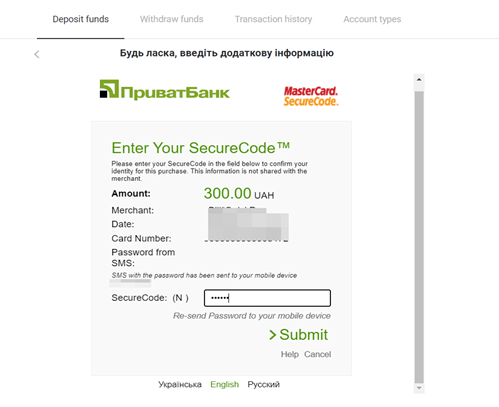
6. در صورت موفقیت آمیز بودن پرداخت، به صفحه زیر با ذکر مبلغ پرداخت، تاریخ و شناسه تراکنش هدایت می شوید:
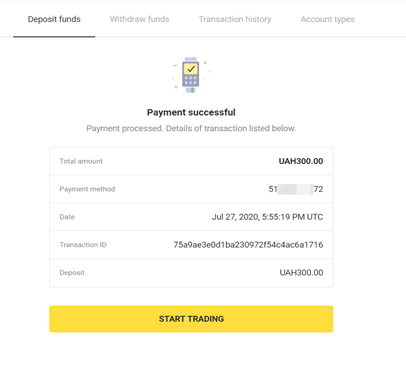
سپرده گذاری با استفاده از MasterCard / Visa / Rupay در هند
1. روی دکمه "سپرده" در گوشه سمت راست بالای صفحه کلیک کنید.
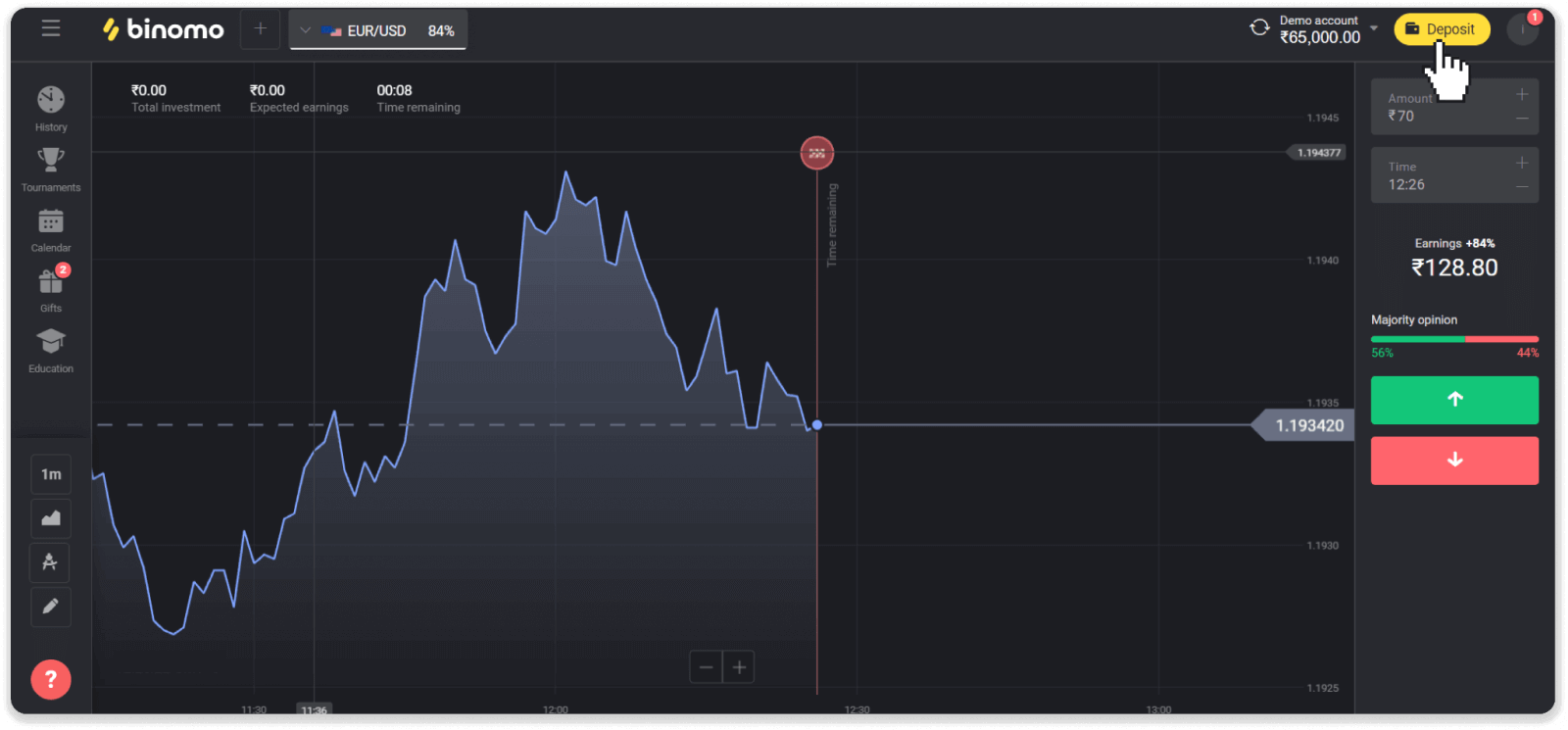
2. "هند" را در بخش "کشور" انتخاب کنید و روش پرداخت "ویزا" را انتخاب کنید.
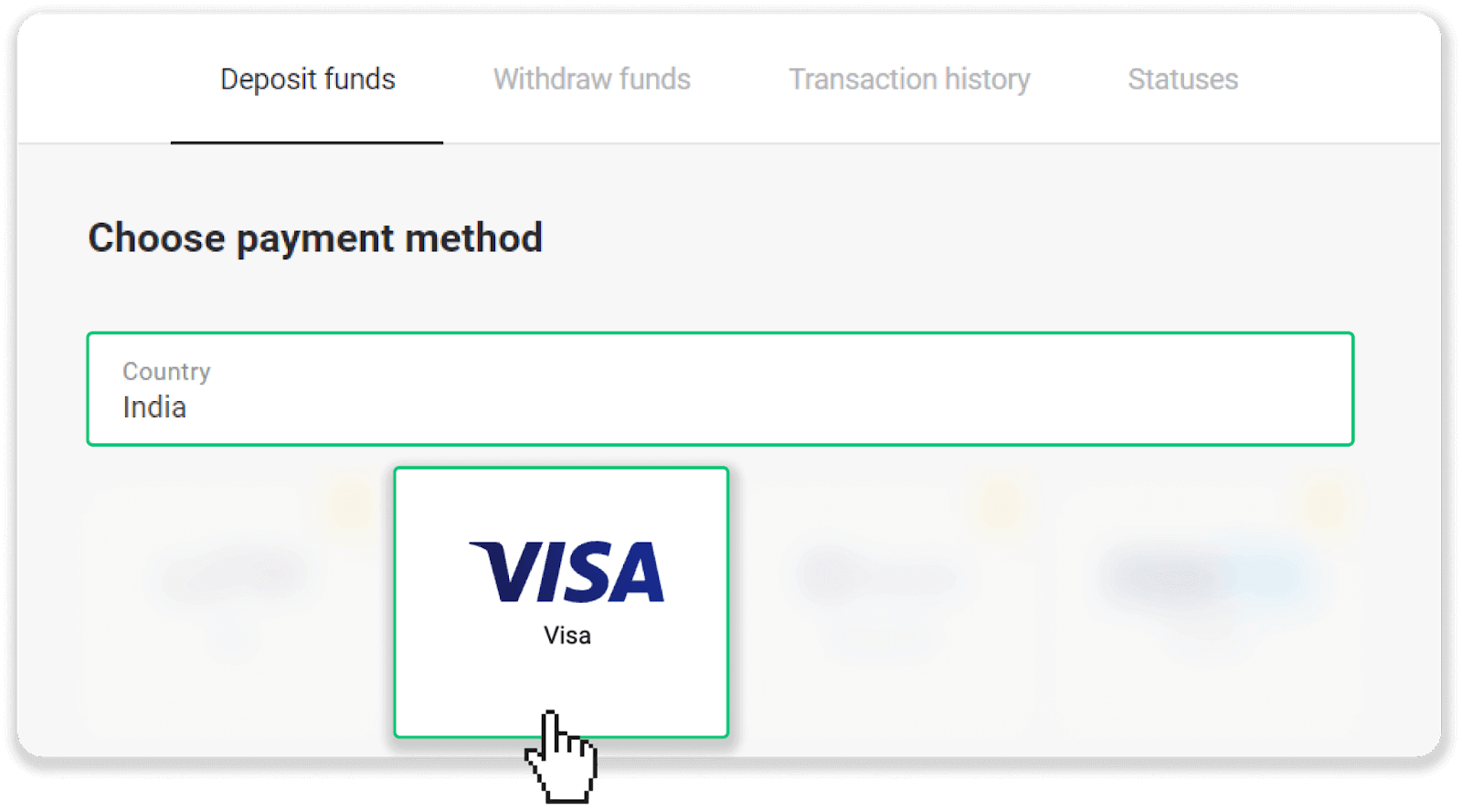
3. مبلغ سپرده، شماره تلفن خود را وارد کرده و روی دکمه "سپرده" کلیک کنید.
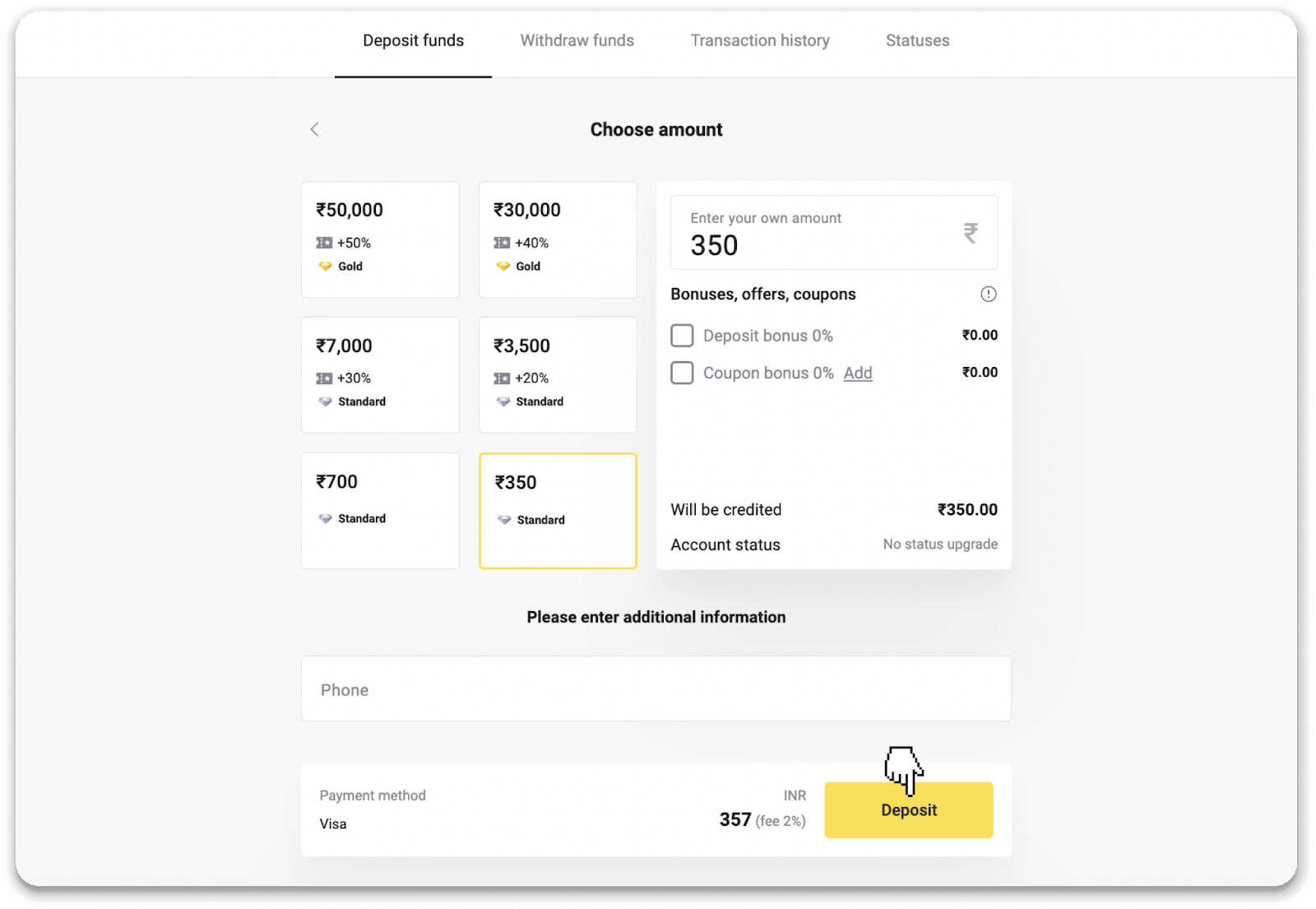
4. مشخصات کارت خود را وارد کنید و روی "پرداخت" کلیک کنید.
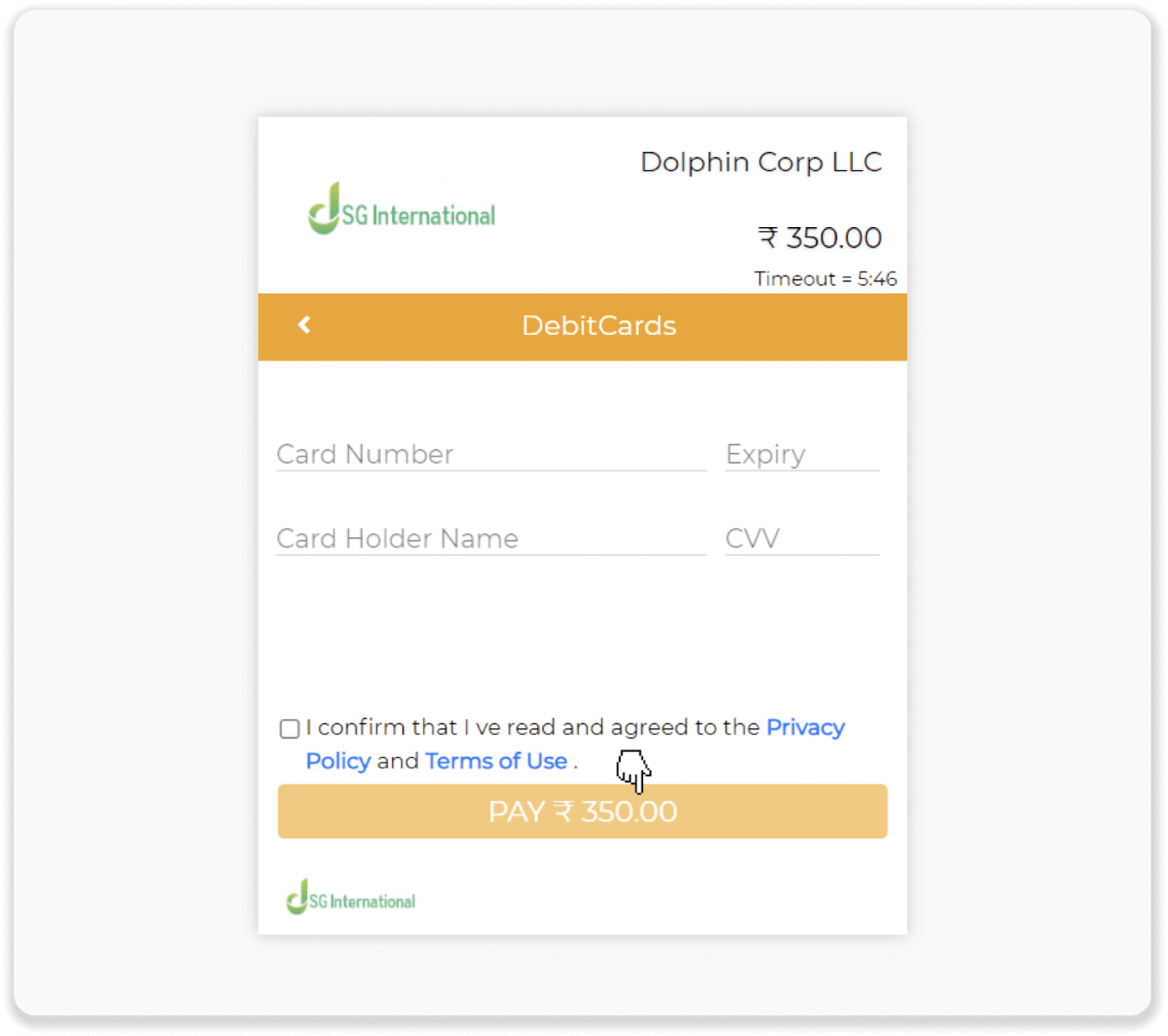
5. رمز عبور یکبار مصرف (OTP) را که به شماره تلفن همراه خود ارسال شده است وارد کرده و روی «ارسال» کلیک کنید.
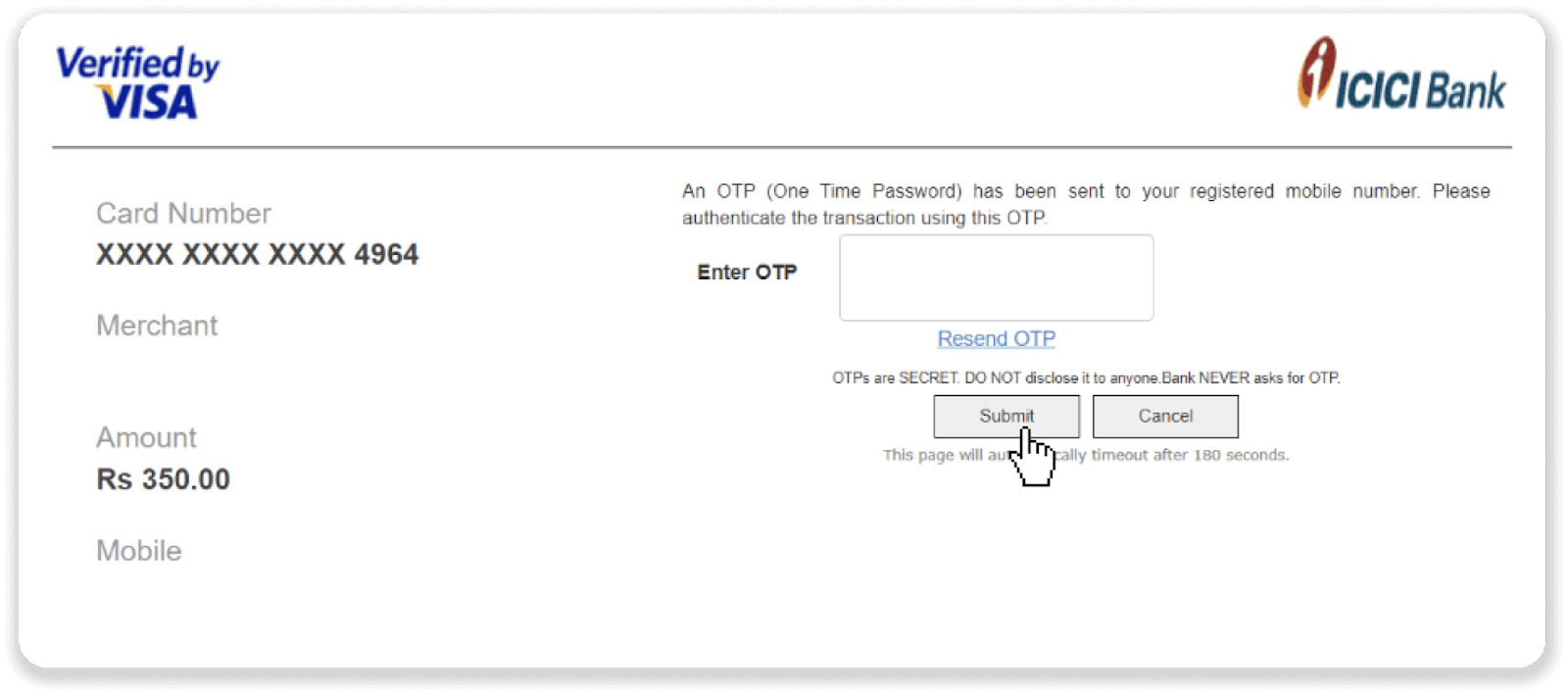
6. پرداخت شما با موفقیت انجام شد.
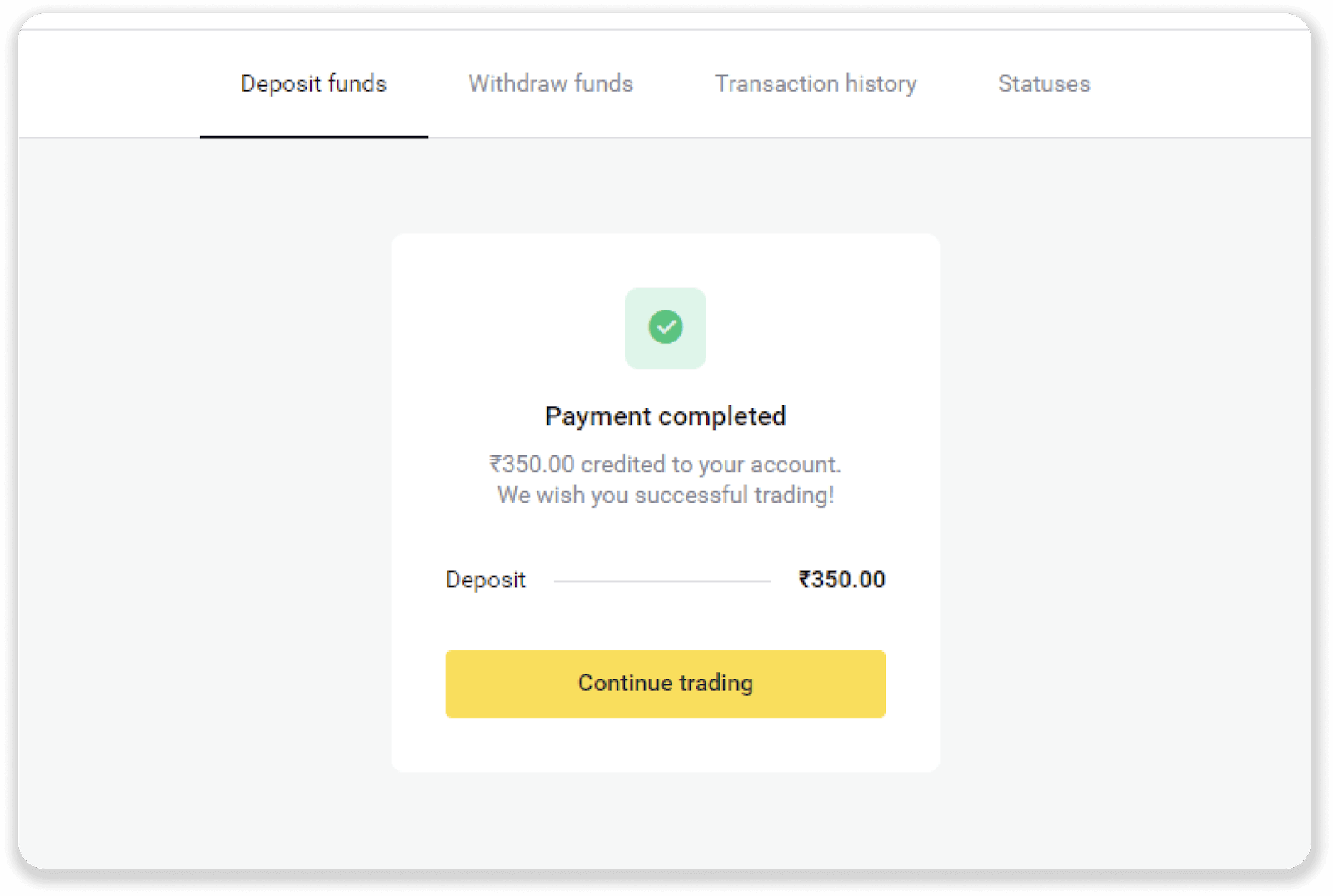
7. می توانید وضعیت تراکنش خود را در تب "Transaction history" بررسی کنید.
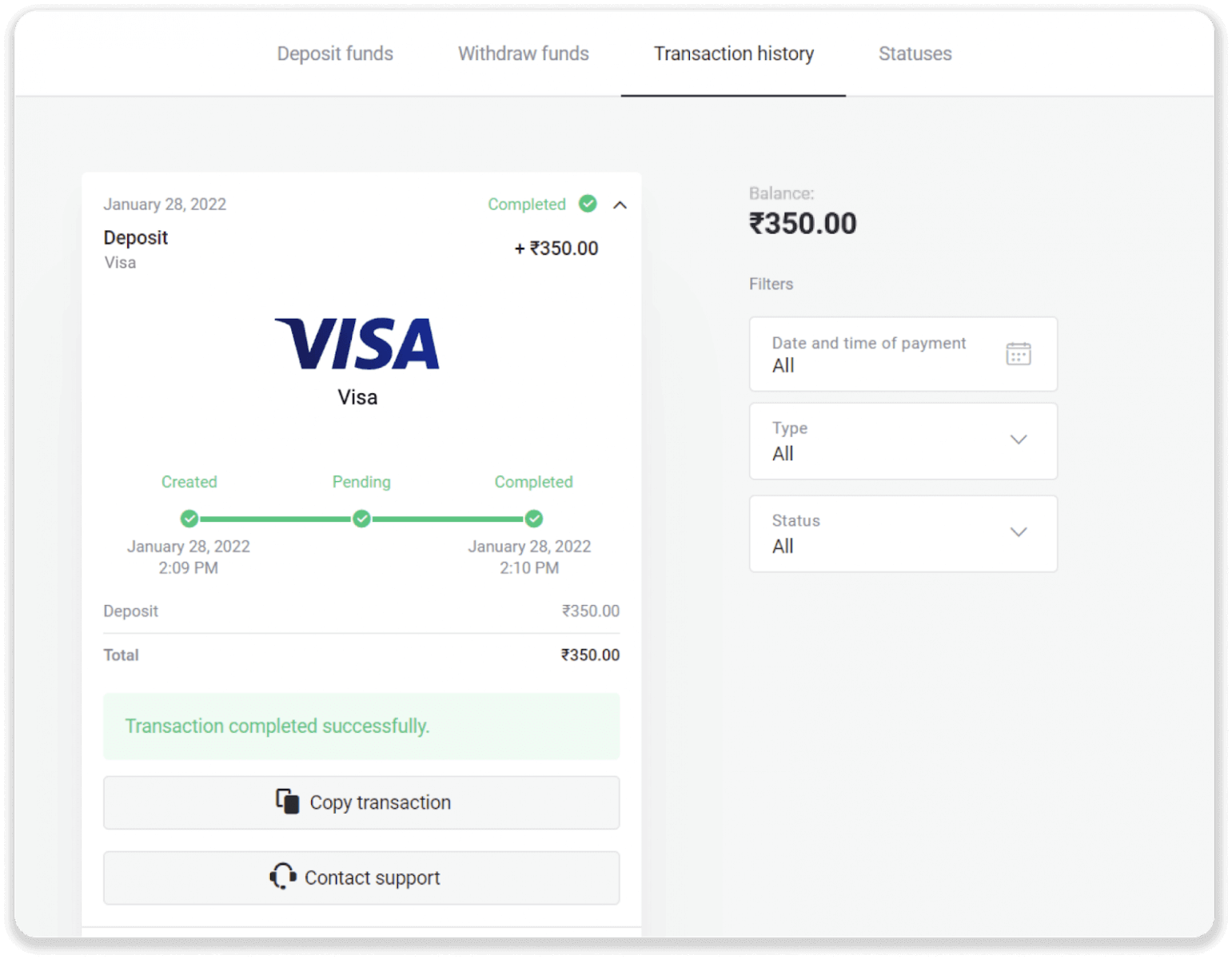
نحوه سپرده گذاری در Binomo با استفاده از حواله بانکی
حواله بانکی تراکنشی است که وجوه را از یک حساب بانکی به حساب دیگر منتقل می کند، ما شما را در مورد نحوه انتقال وجه به حساب Binomo راهنمایی می کنیم.با استفاده از Boleto Rapido سپرده گذاری کنید
1. روی دکمه "سپرده" در گوشه سمت راست بالای صفحه کلیک کنید.
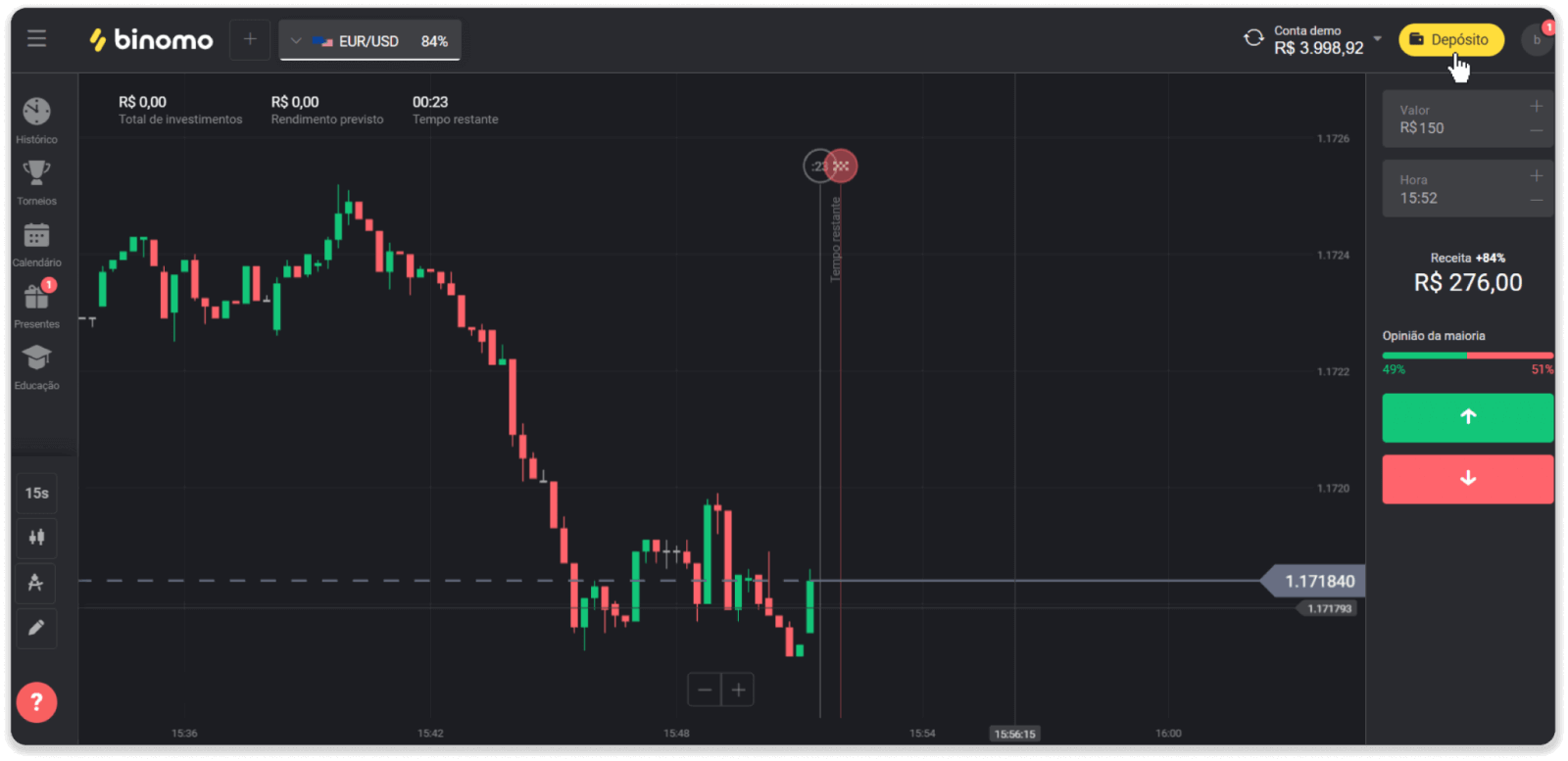
2. برزیل را در بخش "کشور" انتخاب کنید و روش پرداخت "Boleto Rapido" را انتخاب کنید.
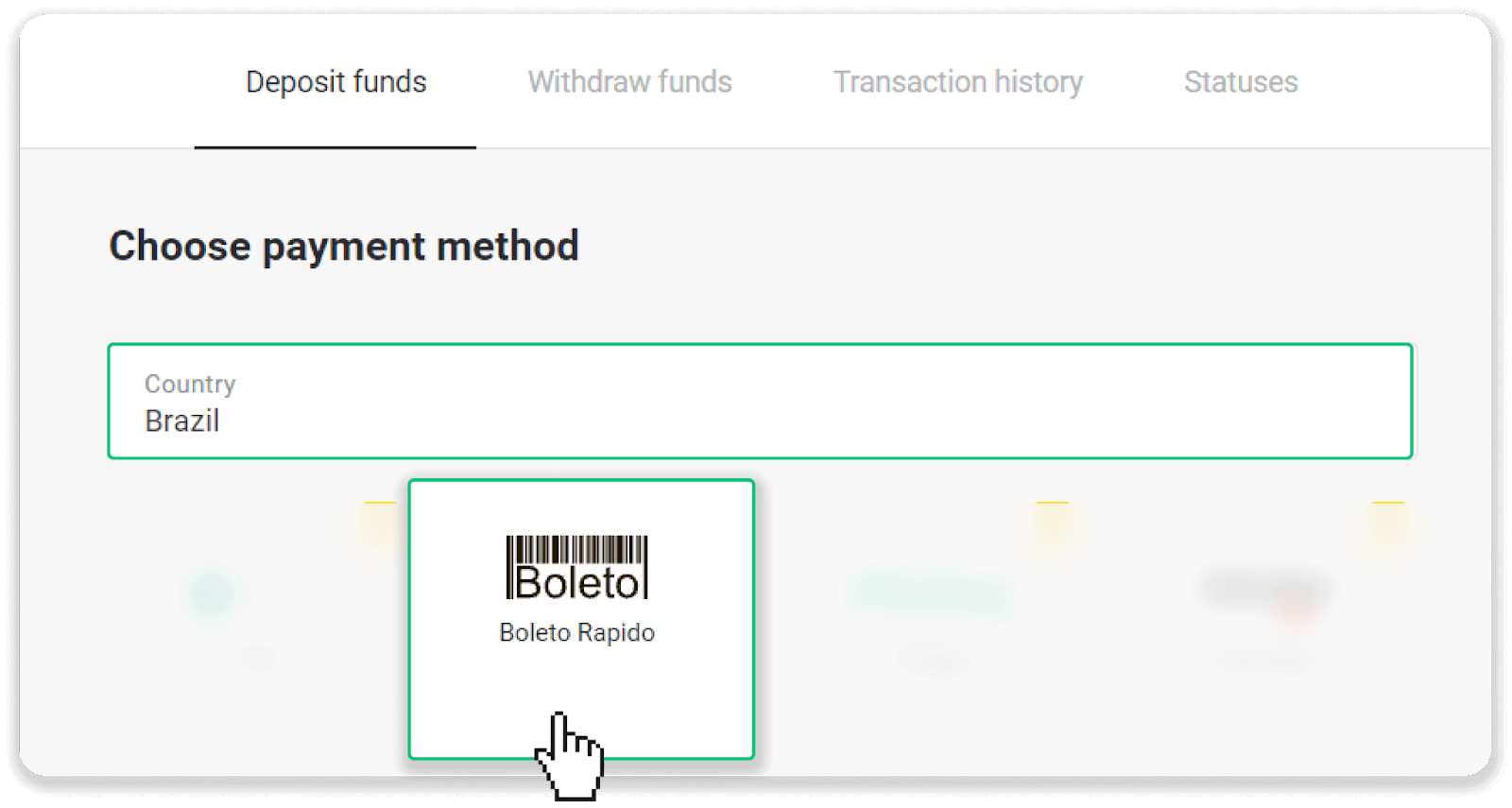
3. مبلغ سپرده را وارد کنید و روی "سپرده" کلیک کنید.
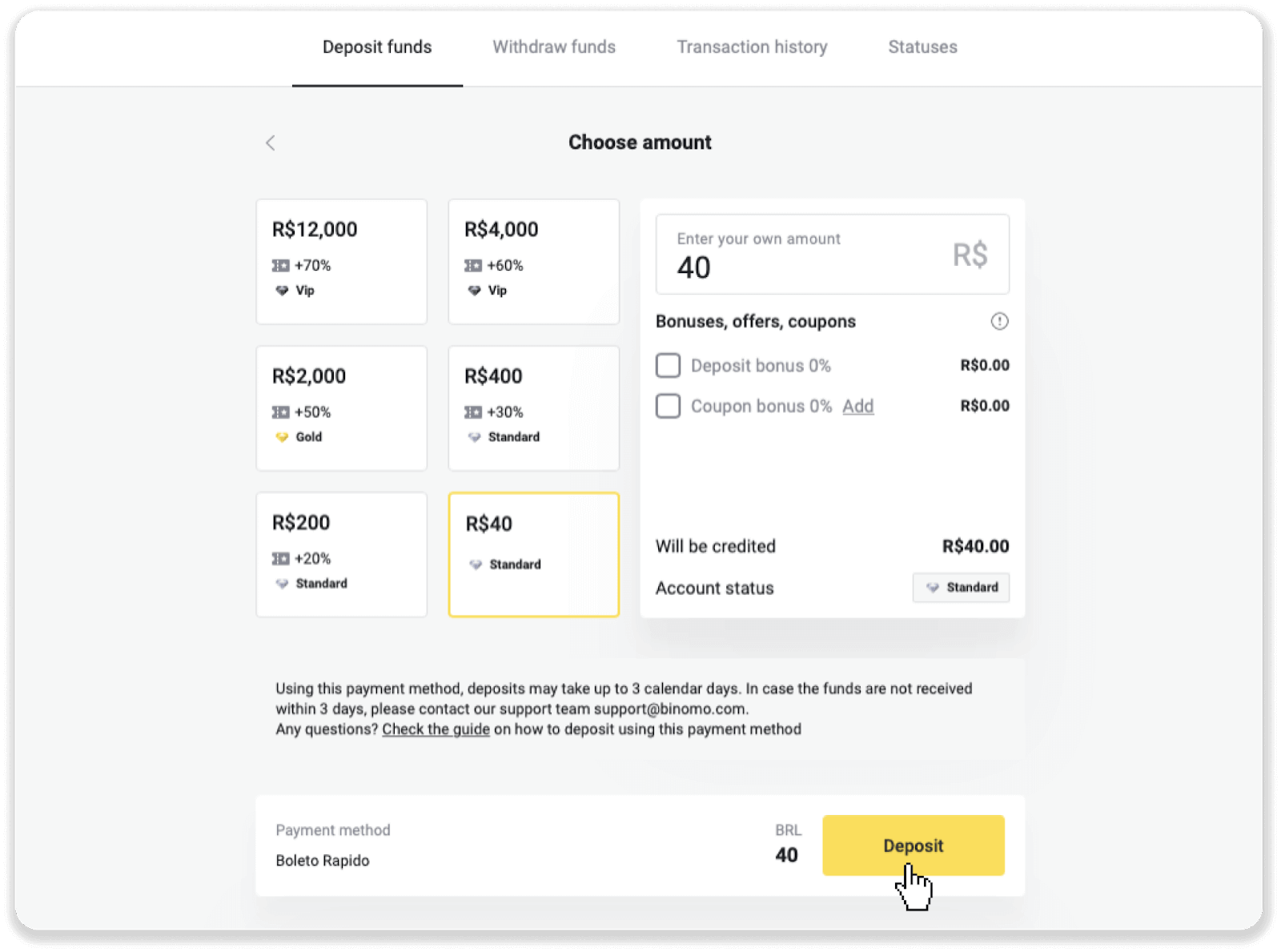
4. شما به طور خودکار به صفحه ارائه دهنده پرداخت هدایت می شوید. اطلاعات شخصی خود را وارد کنید: نام، CPF، CEP، آدرس ایمیل و شماره تلفن. روی "تأیید" کلیک کنید.
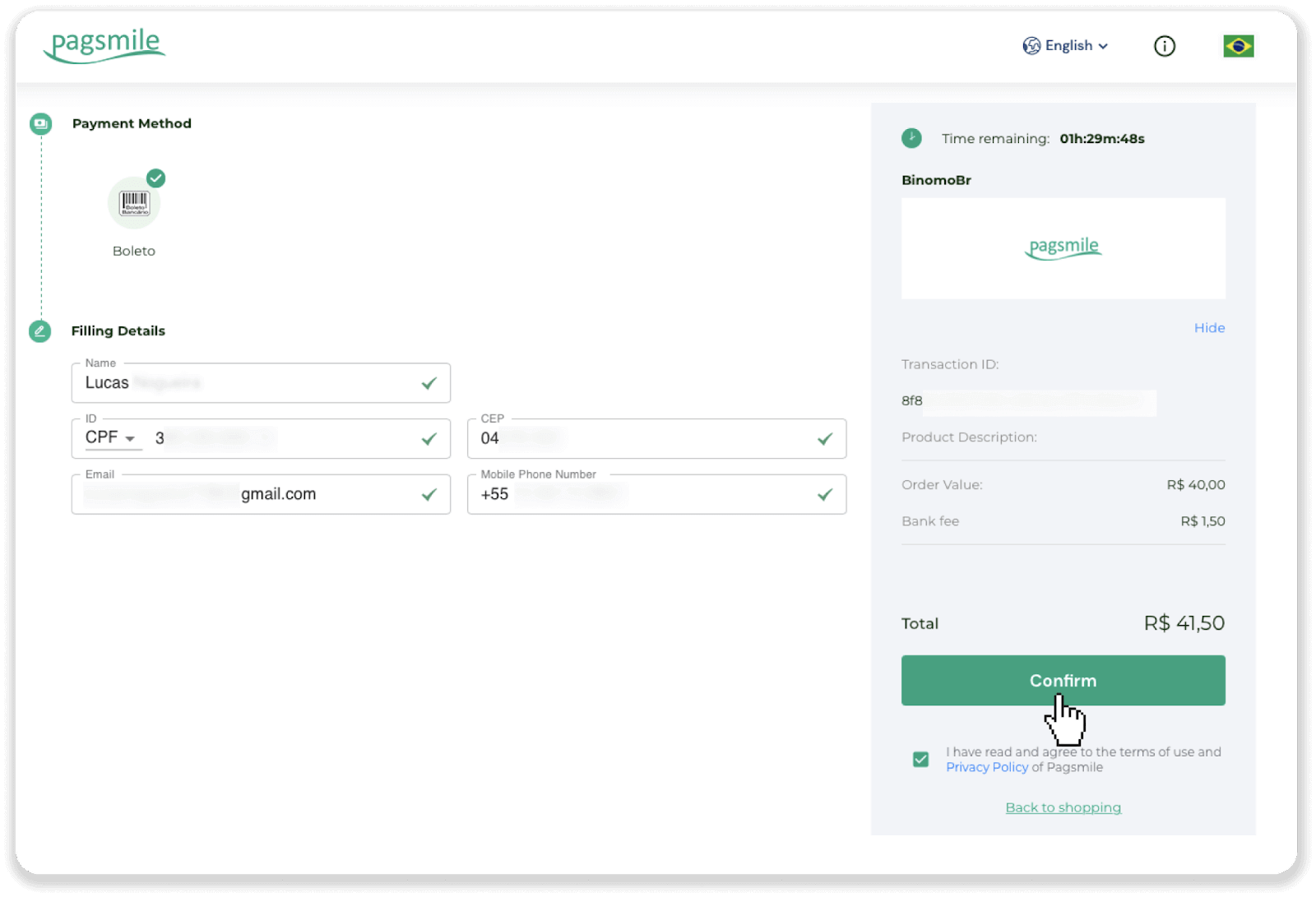
5. می توانید Boleto را با کلیک کردن بر روی "ذخیره PDF" دانلود کنید. یا می توانید بارکد را با برنامه بانکی خود اسکن کنید یا کد را کپی کنید.
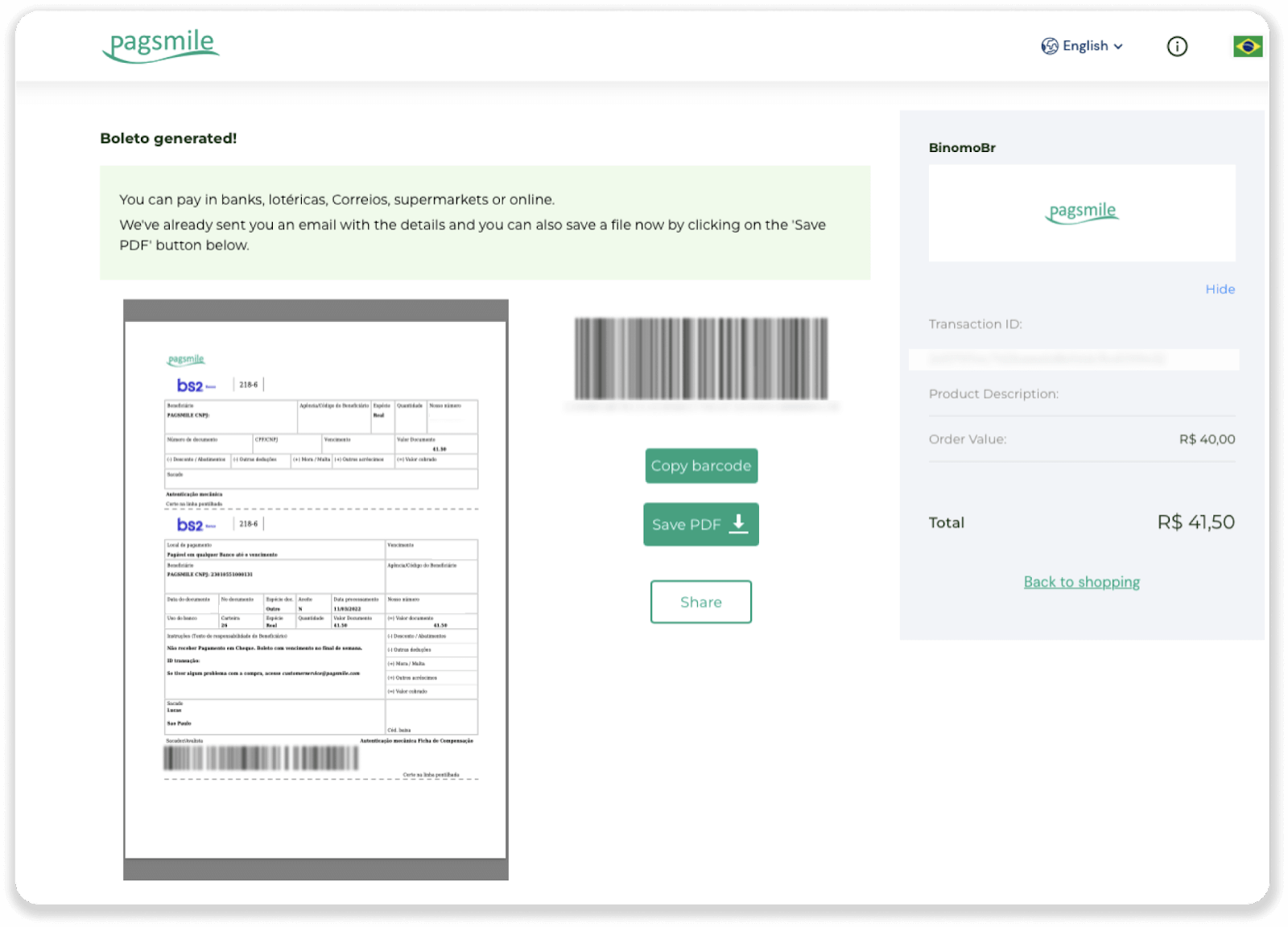
6. وارد برنامه حساب بانکی خود شوید و روی «Pagamentos» کلیک کنید. کد را با دوربین خود اسکن کنید. همچنین می توانید با کلیک بر روی "Digitar Números" اعداد Boleto را به صورت دستی وارد کنید. وقتی شماره های Boleto را اسکن یا وارد می کنید، به صفحه تأیید هدایت می شوید. بررسی کنید که آیا همه اطلاعات صحیح هستند یا خیر، و روی "تأیید" کلیک کنید.
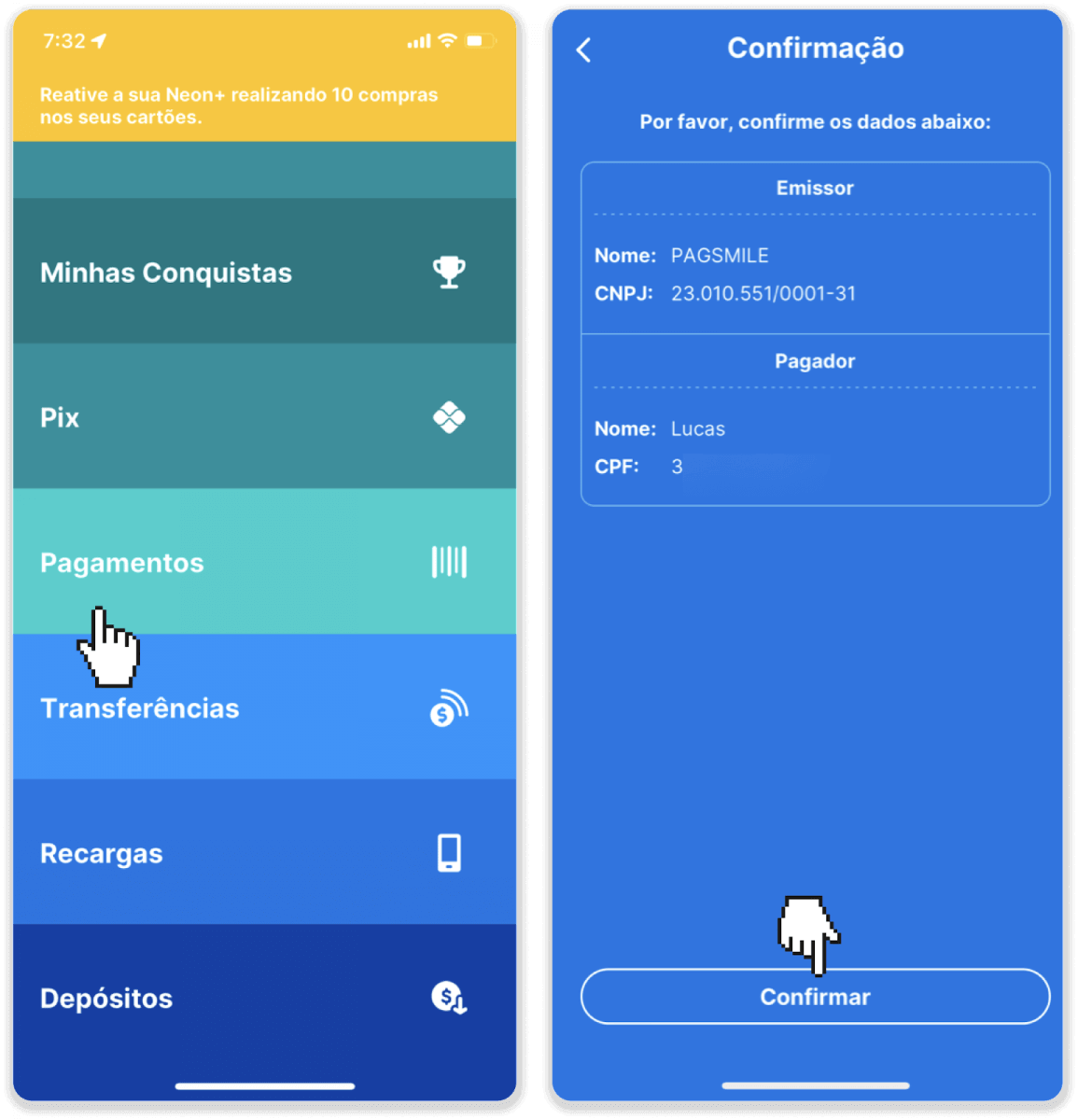
7. بررسی کنید که آیا مجموع درست است و روی "Próximo" کلیک کنید. برای پایان دادن به تراکنش، روی "Finalizar" کلیک کنید. سپس پین 4 رقمی خود را برای تایید تراکنش وارد کنید.
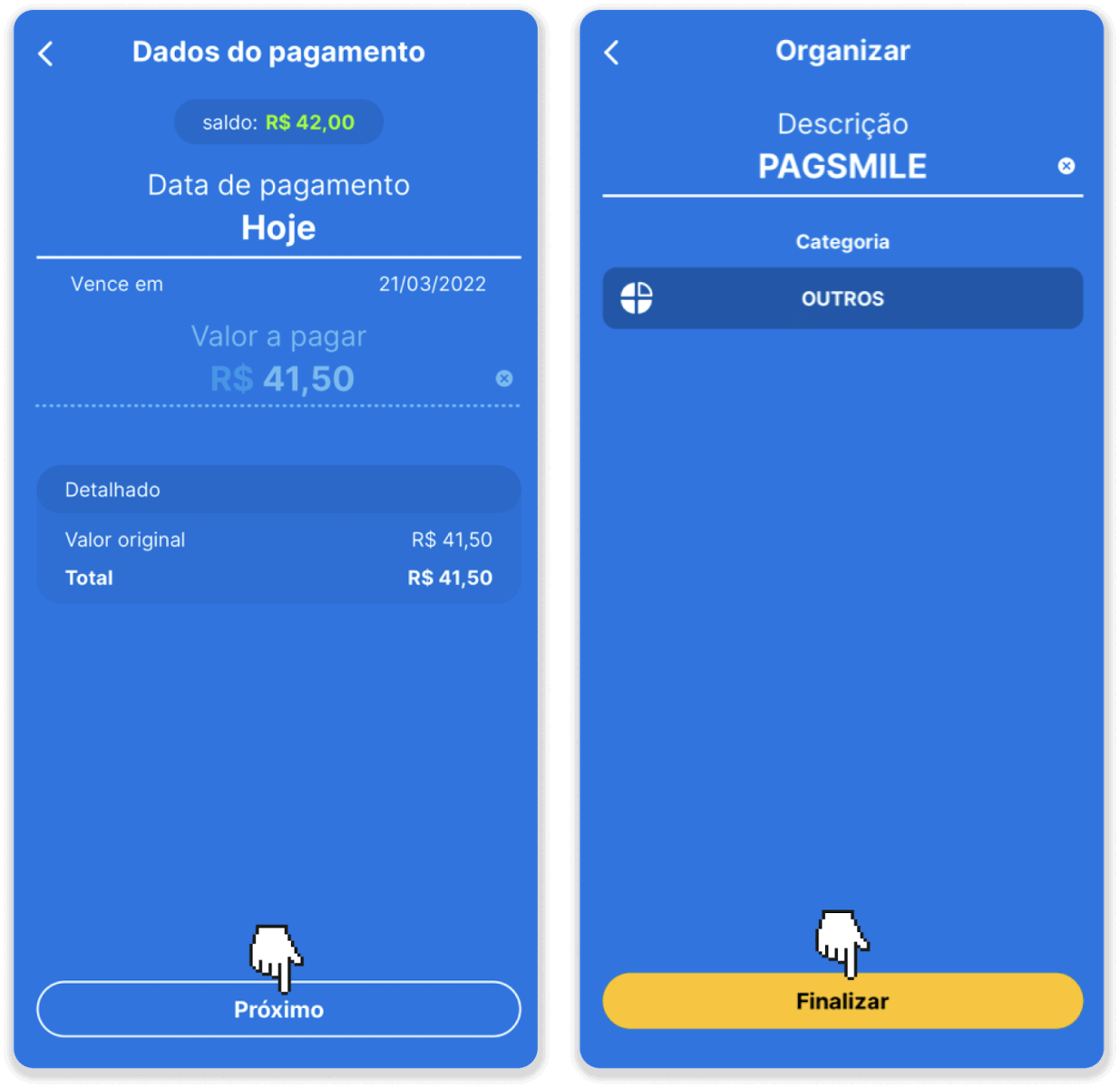
8. برای بررسی وضعیت تراکنش خود، به تب “Transaction history” برگردید و روی سپرده خود کلیک کنید تا وضعیت آن را پیگیری کنید.
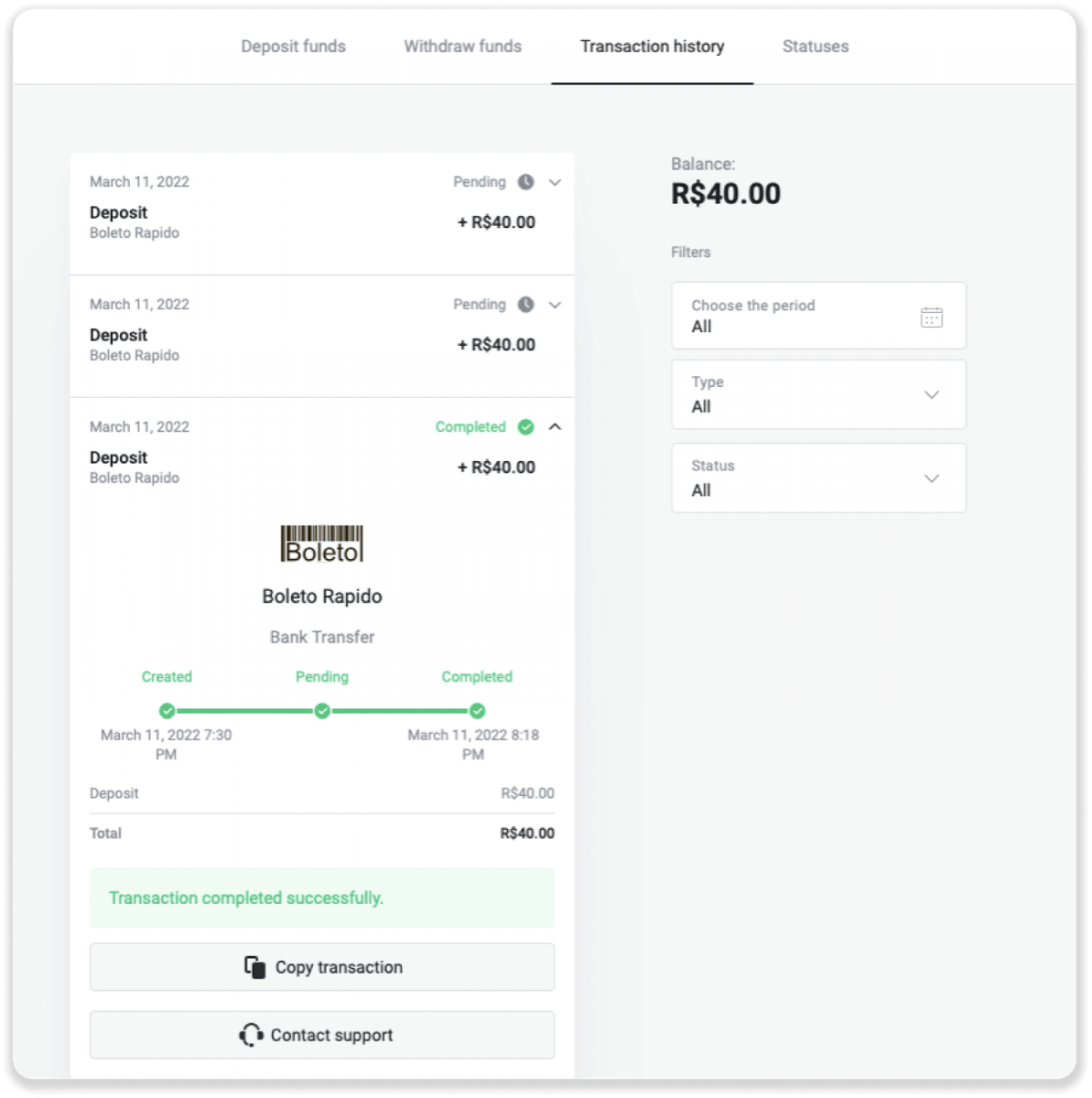
با استفاده از Itau سپرده گذاری کنید
1. روی دکمه "سپرده" در گوشه سمت راست بالای صفحه کلیک کنید.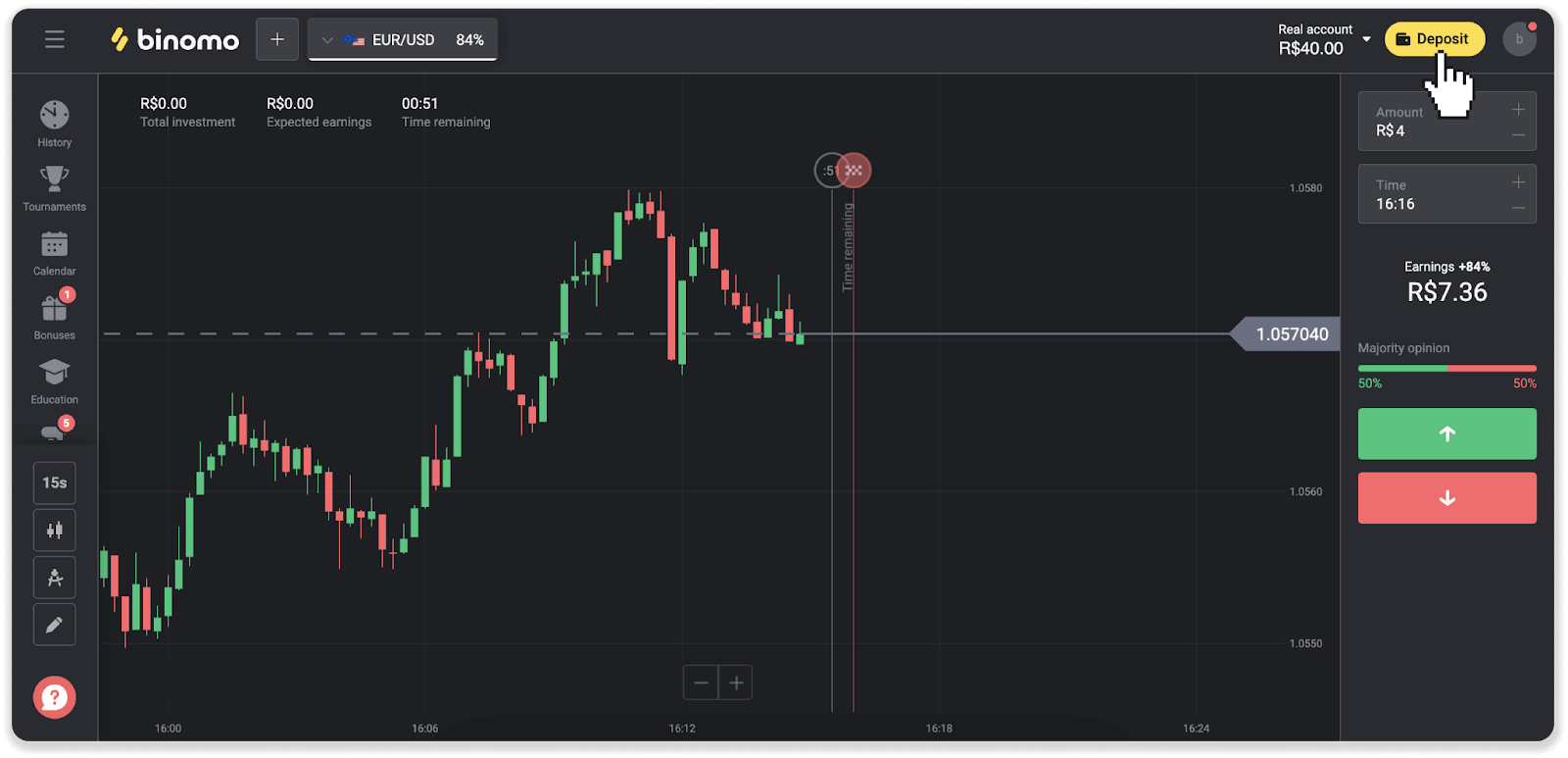
2. کشور را انتخاب کنید و روش پرداخت "Itau" را انتخاب کنید.
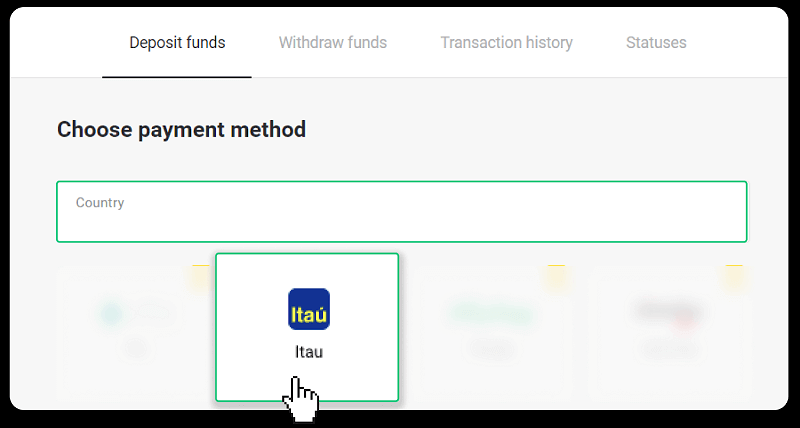
3. مبلغ سپرده را وارد کنید و روی "سپرده" کلیک کنید.
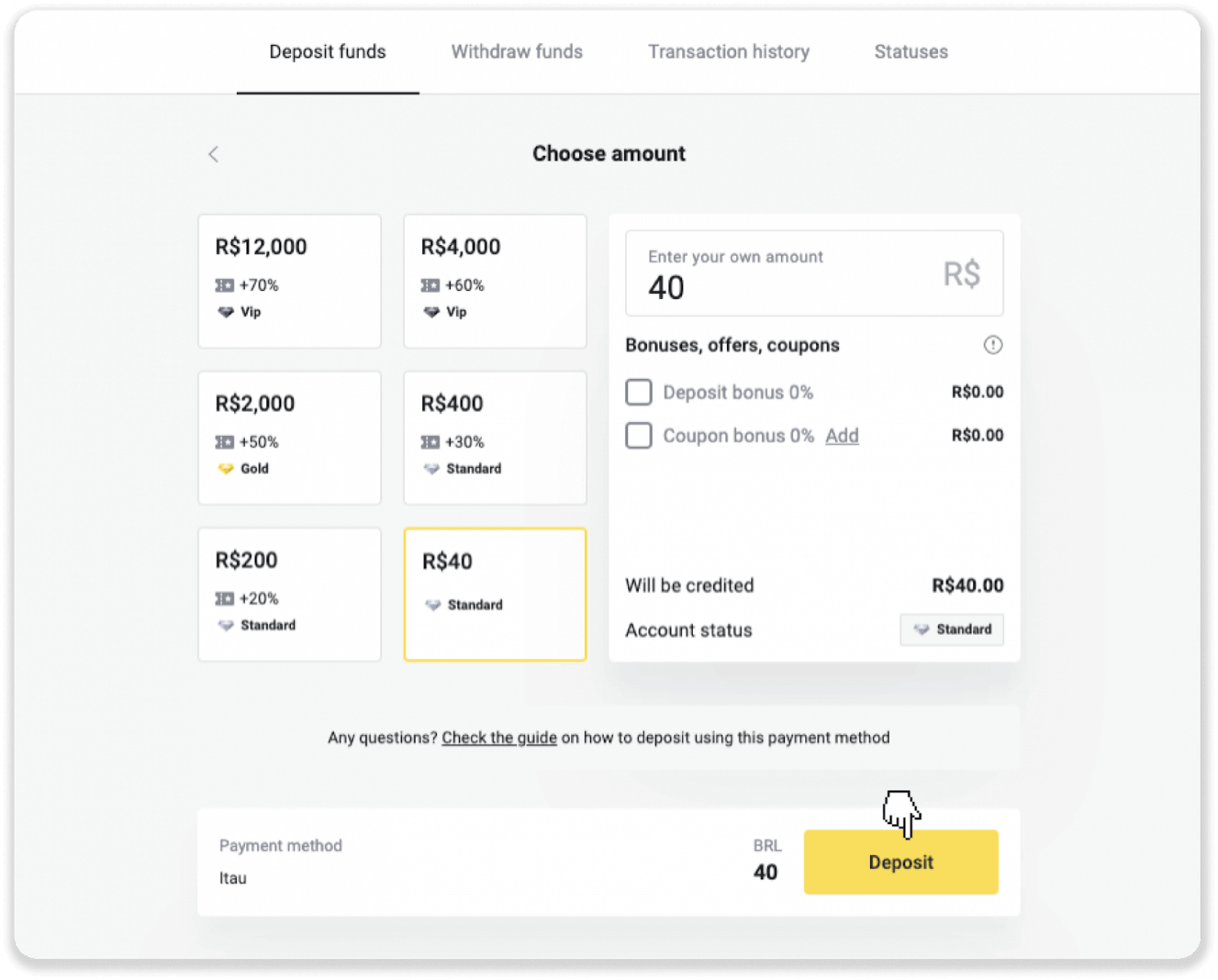
4. شما به طور خودکار به صفحه ارائه دهنده پرداخت هدایت می شوید. Bradesco را انتخاب کنید و اطلاعات شخصی خود را وارد کنید: نام، CPF، CEP، آدرس ایمیل و شماره تلفن. روی "تأیید" کلیک کنید.
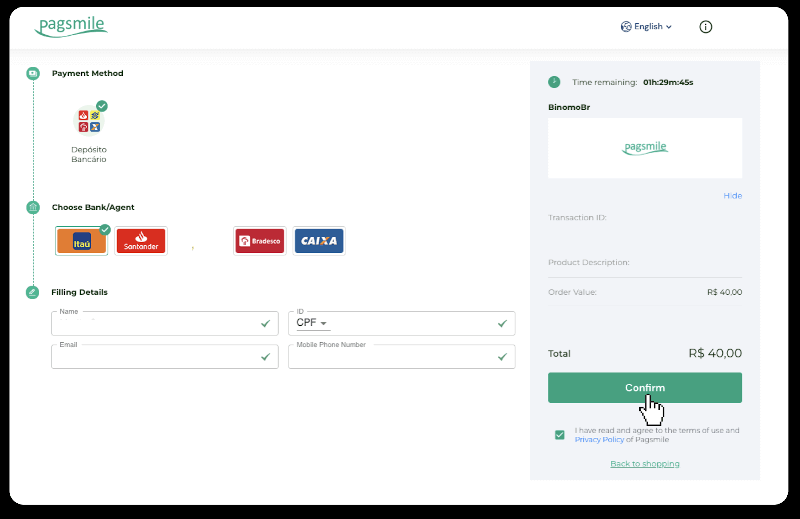
5. کلید PIX را یادداشت کنید. این صفحه را هنوز نبندید تا بتوانید با دانلود رسید پرداخت را تکمیل کنید.
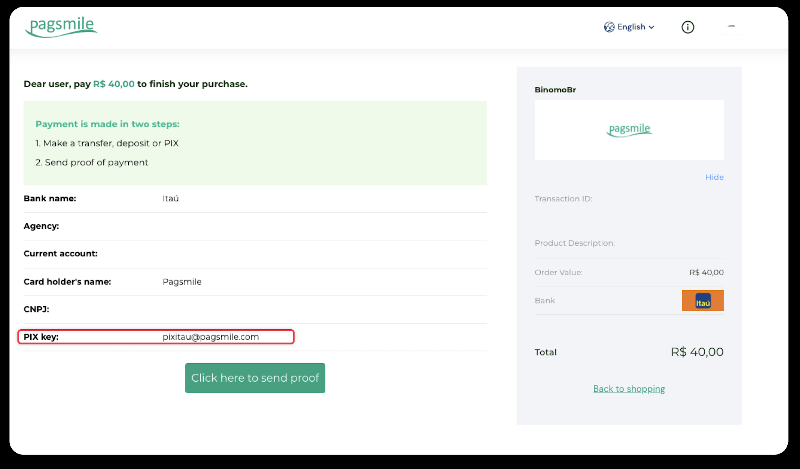
6. وارد برنامه Itau خود شوید. روی منوی "PIX" ضربه بزنید.
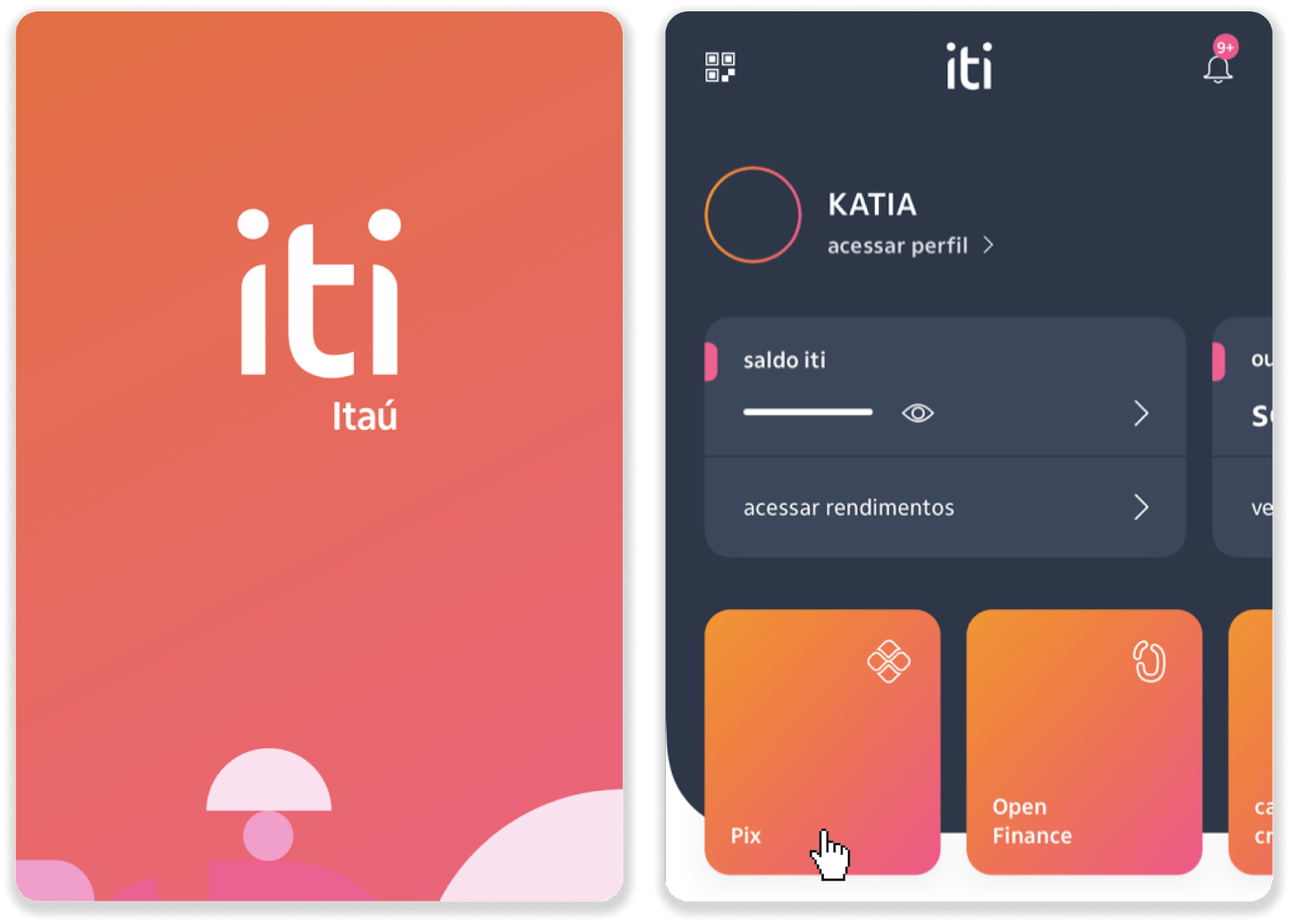
7. روی "Transferir" ضربه بزنید و کلید PIX - آدرس ایمیل را از مرحله 5 وارد کنید. روی "ادامه" ضربه بزنید.
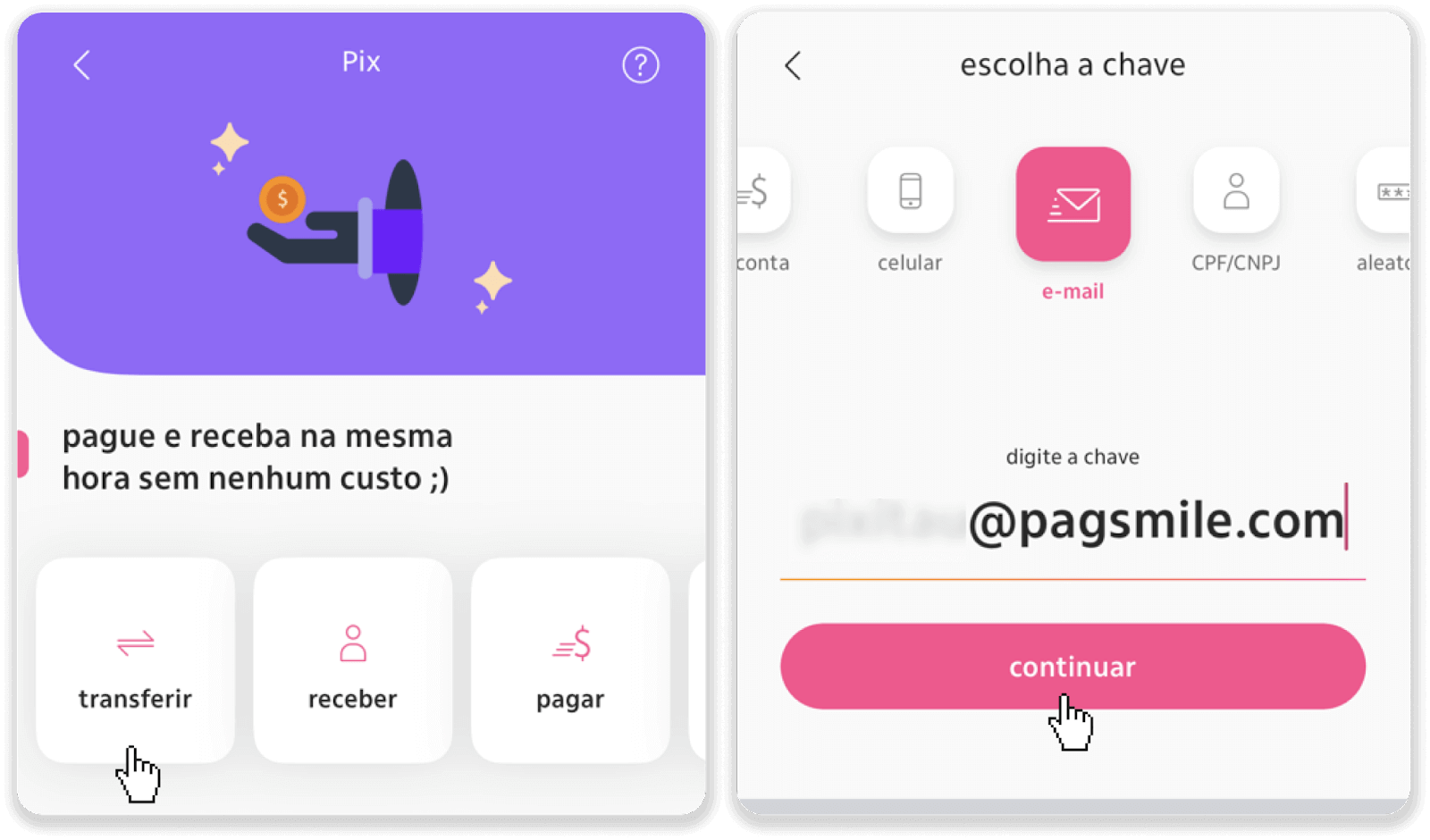
8. بررسی کنید که آیا مجموع سپرده درست است و روی "ادامه" ضربه بزنید. اطمینان حاصل کنید که تمام جزئیات پرداخت صحیح است و روی "پاگار" کلیک کنید.
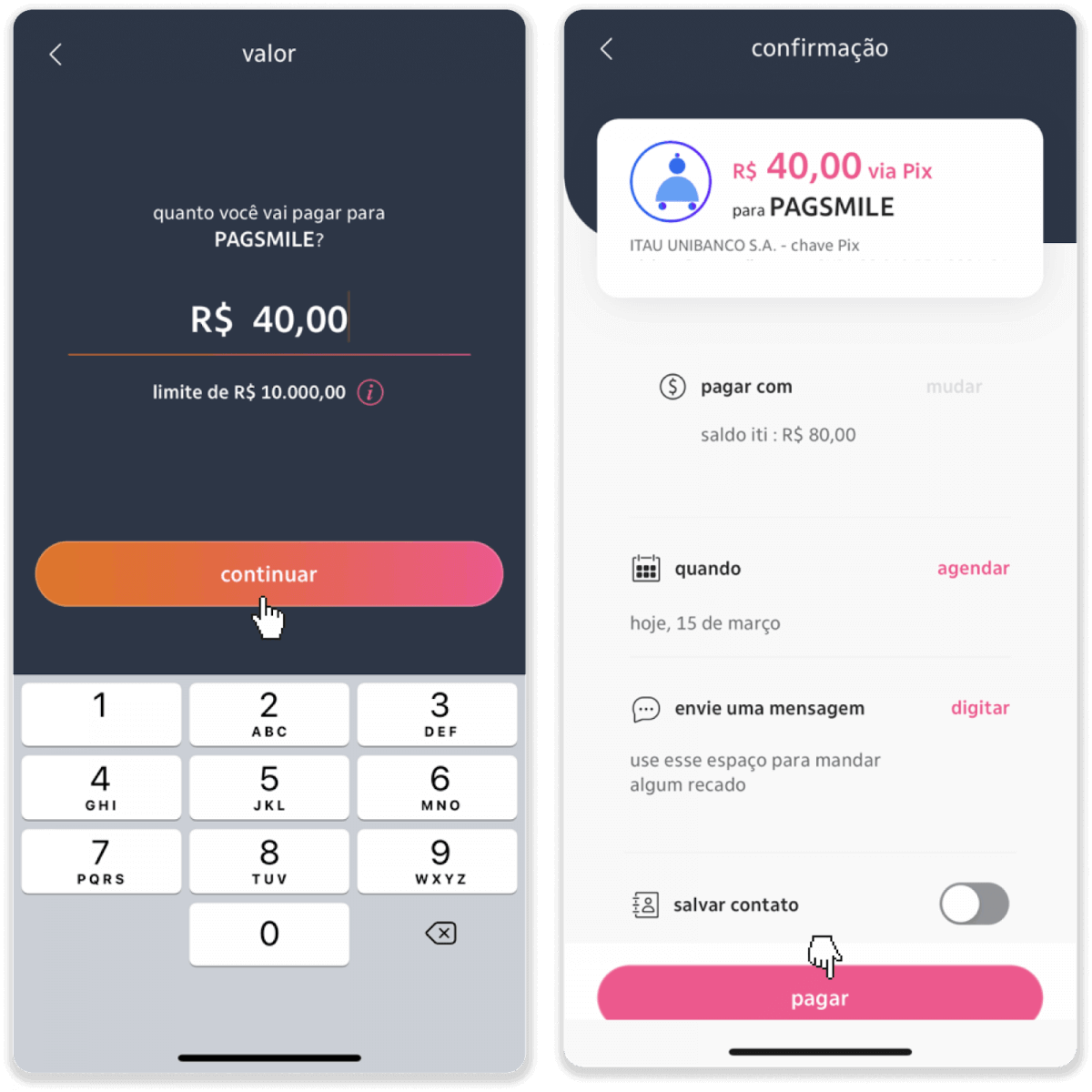
9. مبلغ سپرده را وارد کنید، نوع حساب را انتخاب کنید و روی "ادامه" کلیک کنید.
10. تاریخ را انتخاب کنید و روی "ادامه" کلیک کنید.
11. بررسی کنید که آیا همه چیز درست است و روی "تأیید" کلیک کنید. سپس کد امنیتی خود را وارد کنید.
12. پرداخت تمام شده است. یک اسکرین شات از رسید بگیرید.
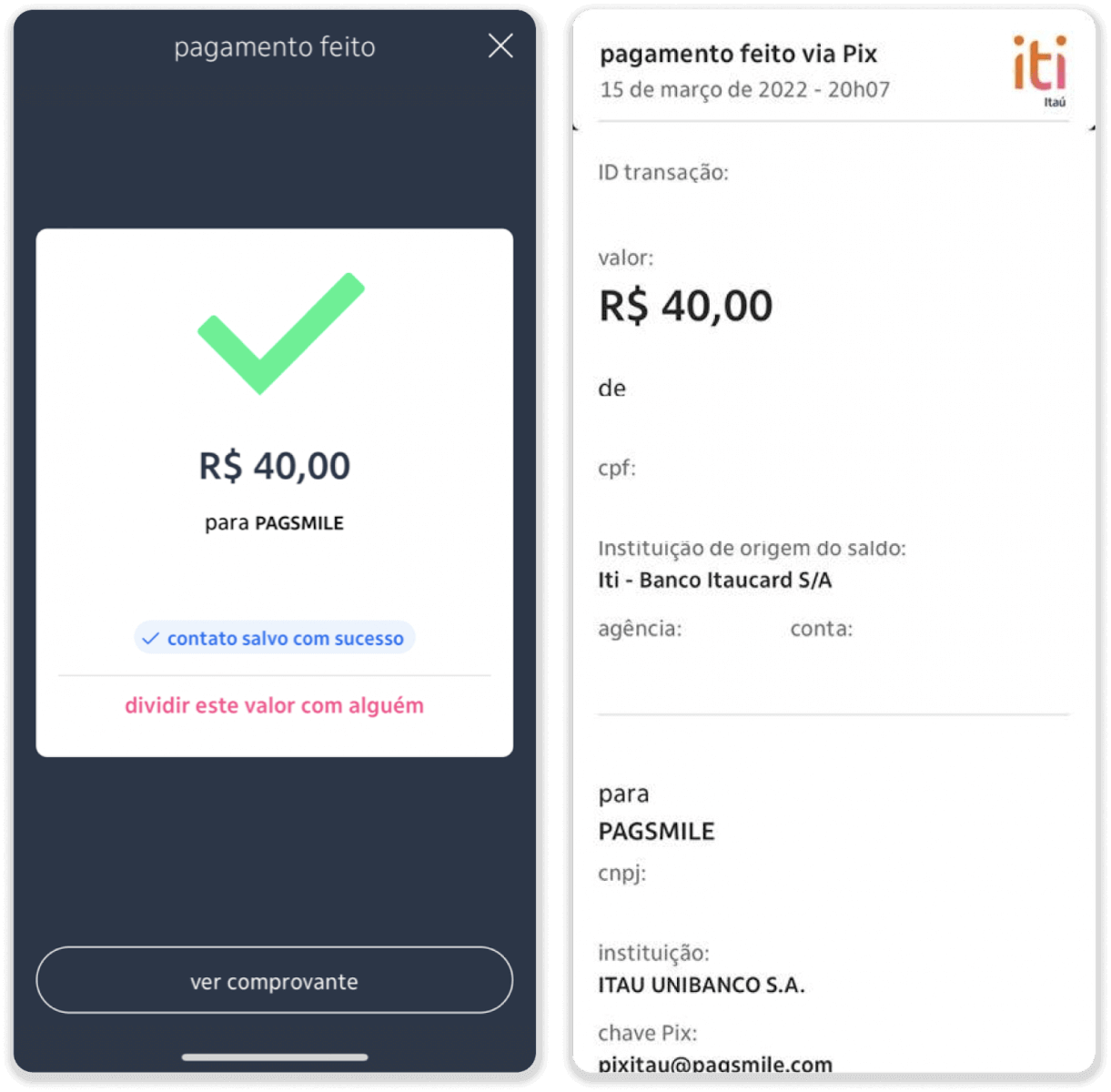
13. از مرحله 5 به صفحه بازگردید و روی دکمه «برای ارسال اثبات اینجا کلیک کنید» کلیک کنید.
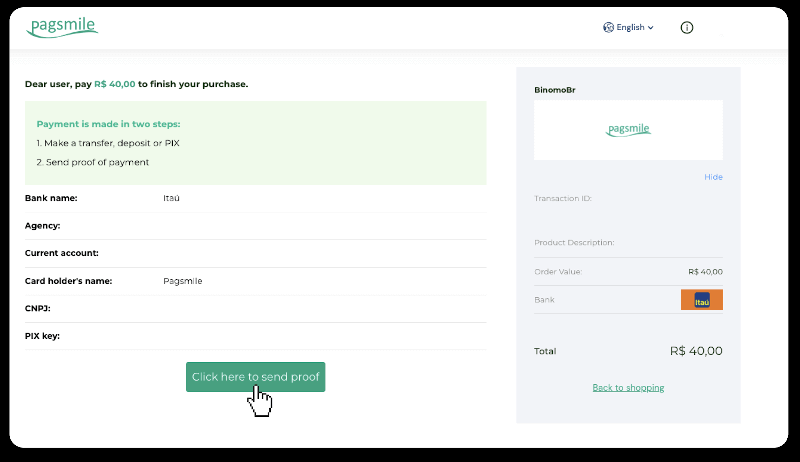
14. مشخصات بانکی خود را وارد کنید و روی "آپلود" کلیک کنید تا رسید خود را آپلود کنید.
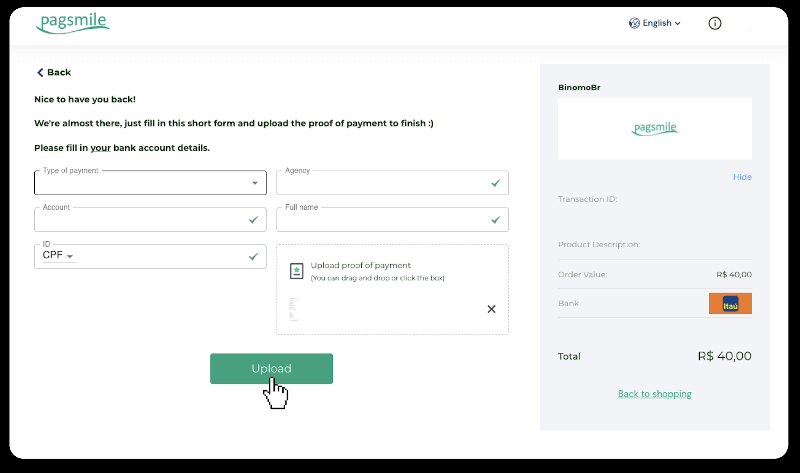
15. برای بررسی وضعیت تراکنش خود، به تب “Transaction history” برگردید و روی سپرده خود کلیک کنید تا وضعیت آن را پیگیری کنید.
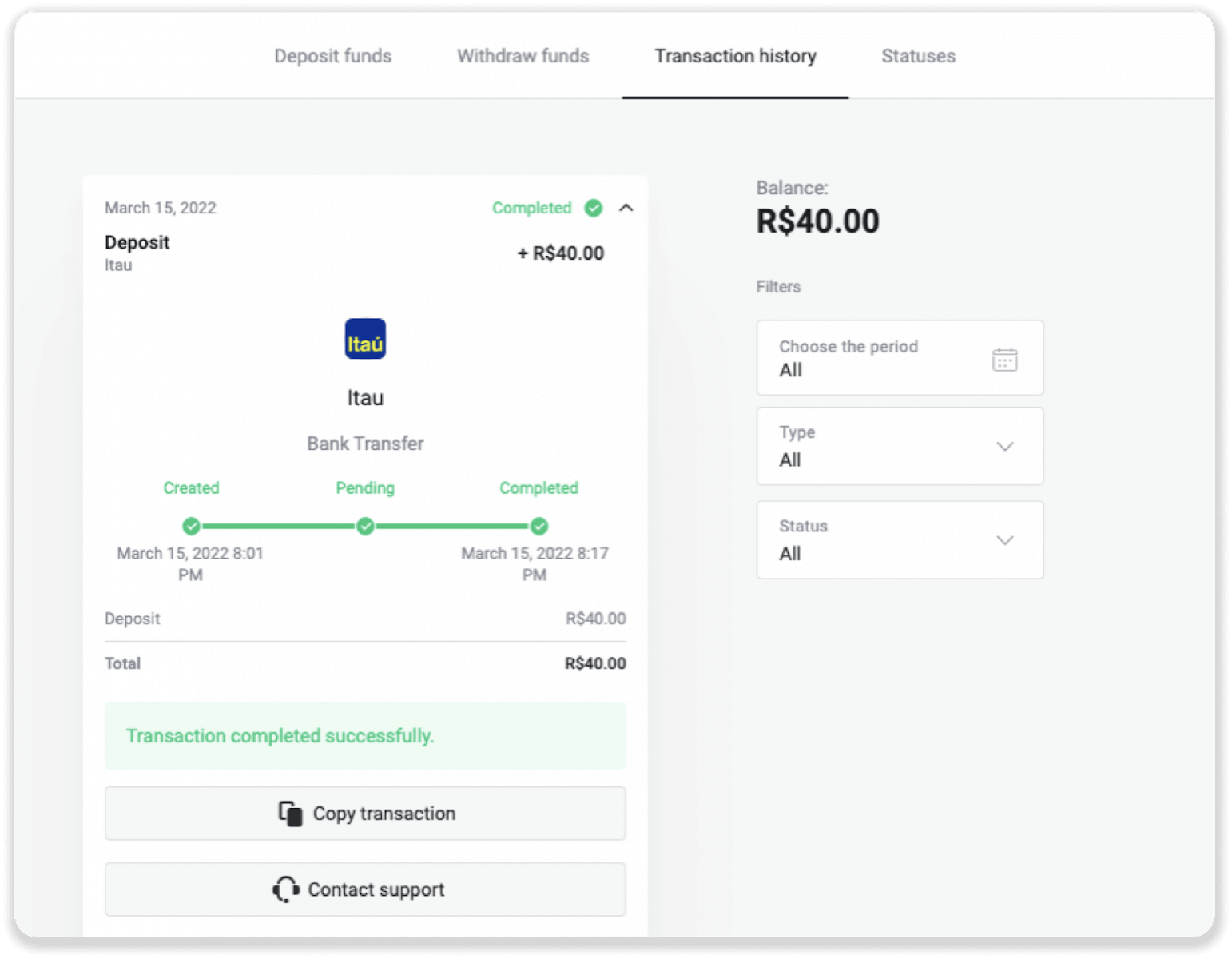
با استفاده از PicPay سپرده گذاری کنید
1. روی دکمه "سپرده" در گوشه سمت راست بالای صفحه کلیک کنید.
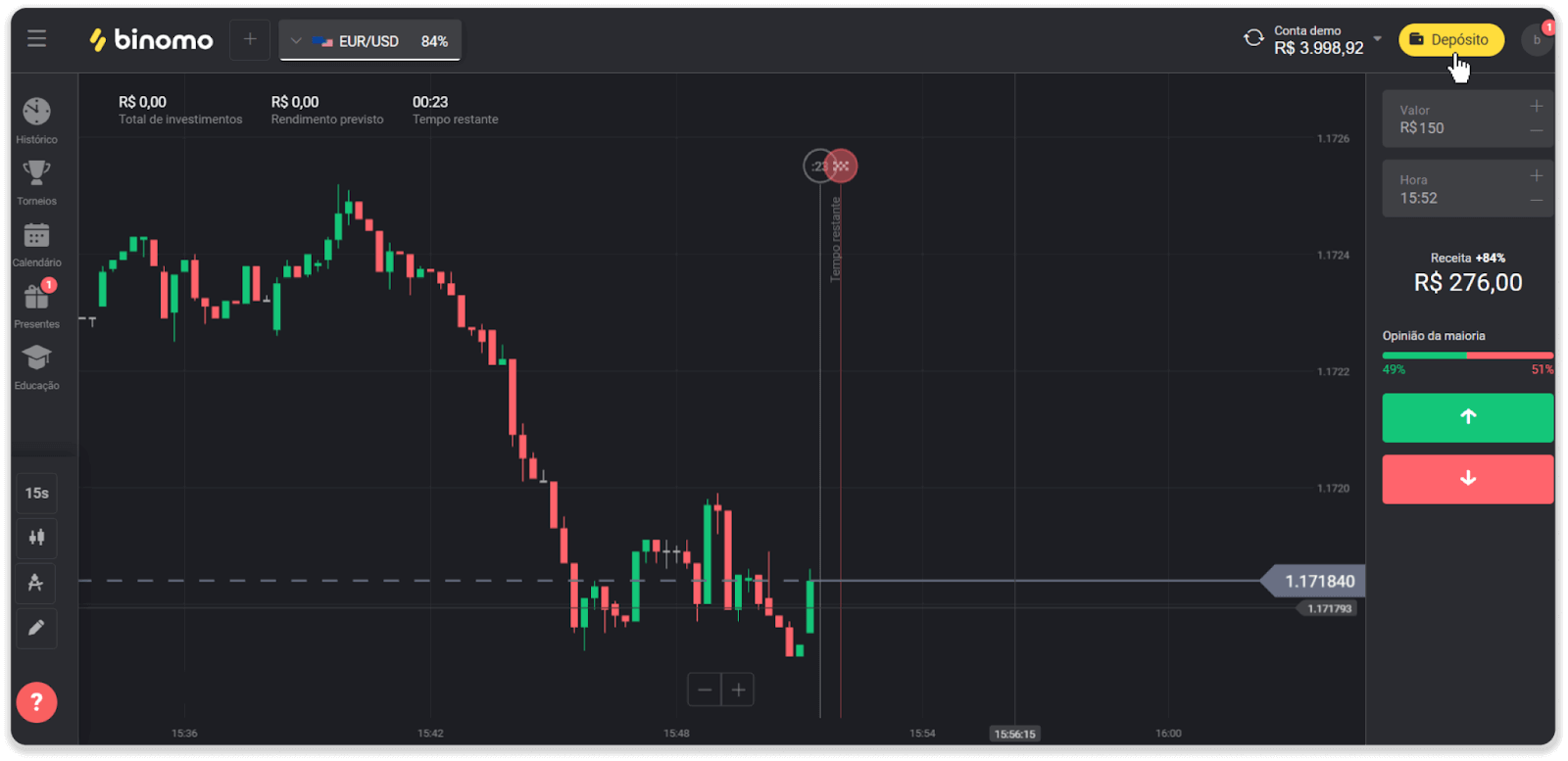
2. کشور را انتخاب کنید و روش پرداخت "PicPay" را انتخاب کنید.
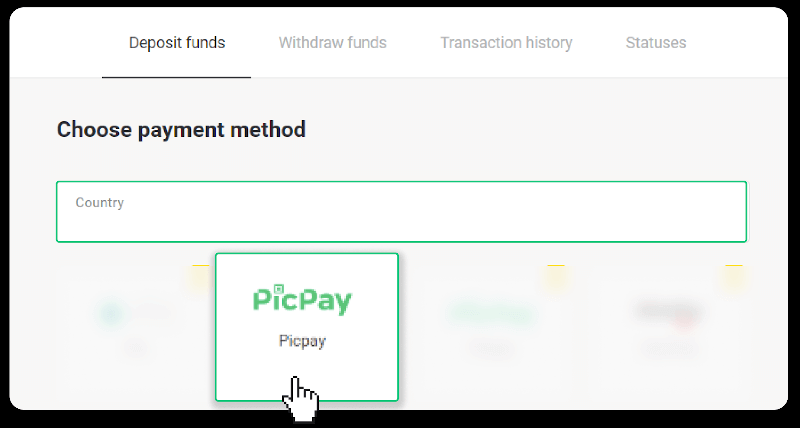
3. مبلغ سپرده را وارد کنید و روی "سپرده" کلیک کنید.
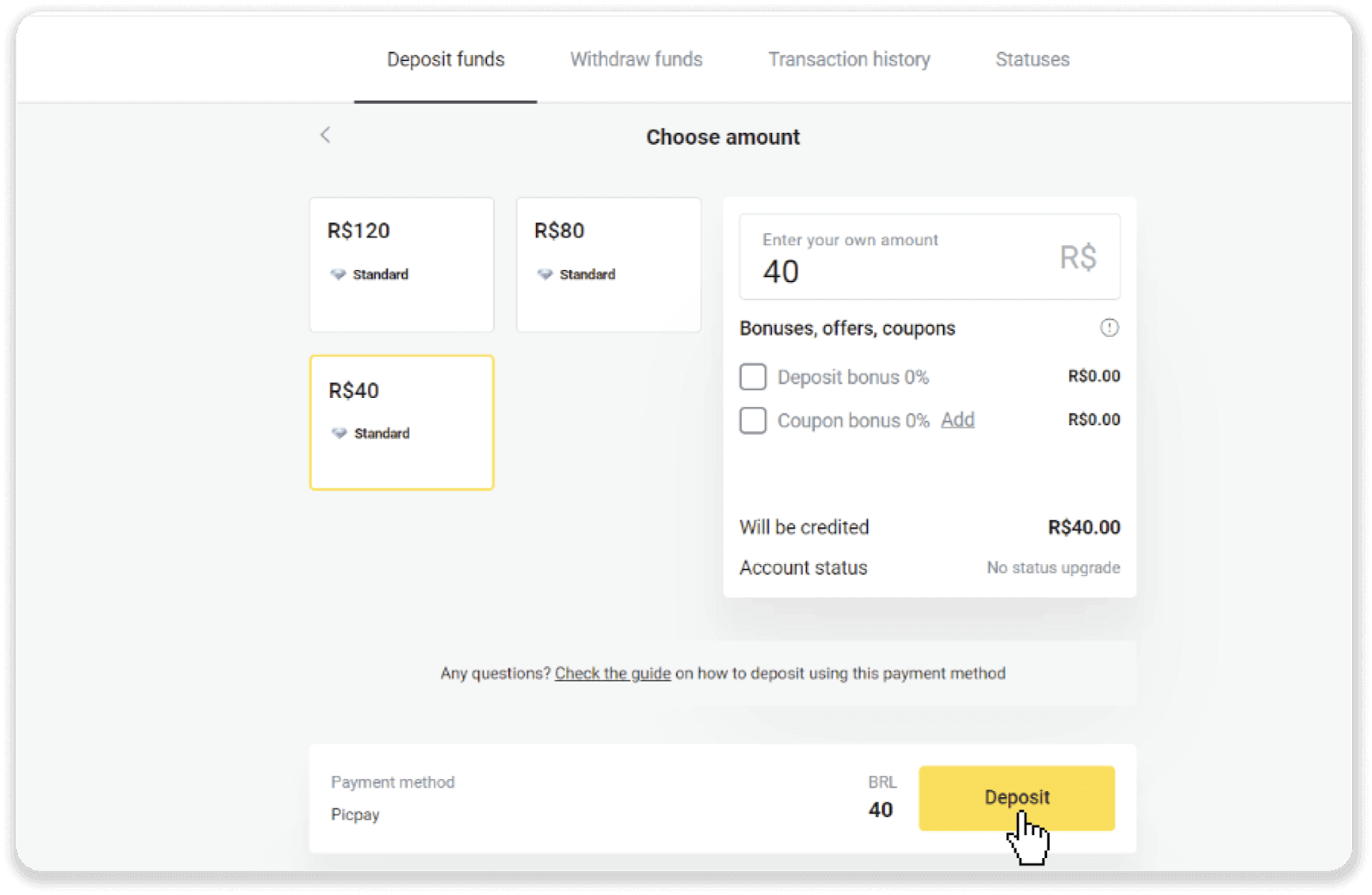
4. شما به طور خودکار به صفحه ارائه دهنده پرداخت هدایت می شوید. اطلاعات شخصی خود را وارد کنید: نام، CPF، CEP، آدرس ایمیل و شماره تلفن. روی "تأیید" کلیک کنید.
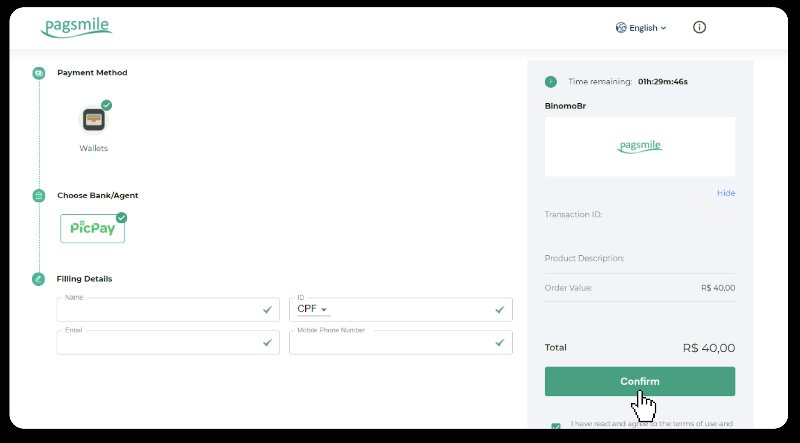
5. یک کد QR ایجاد خواهد شد. می توانید آن را با برنامه PicPay اسکن کنید.
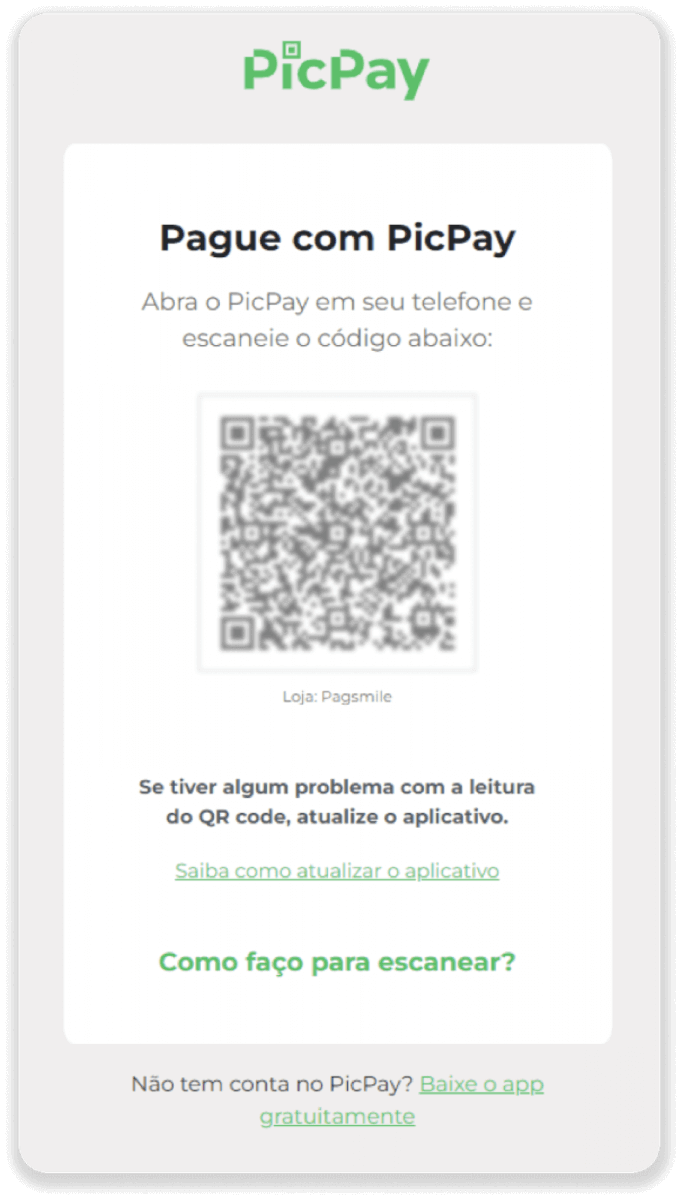
6. برنامه PicPay خود را باز کنید، روی «کد QR» کلیک کنید. کد مرحله قبل را اسکن کنید.
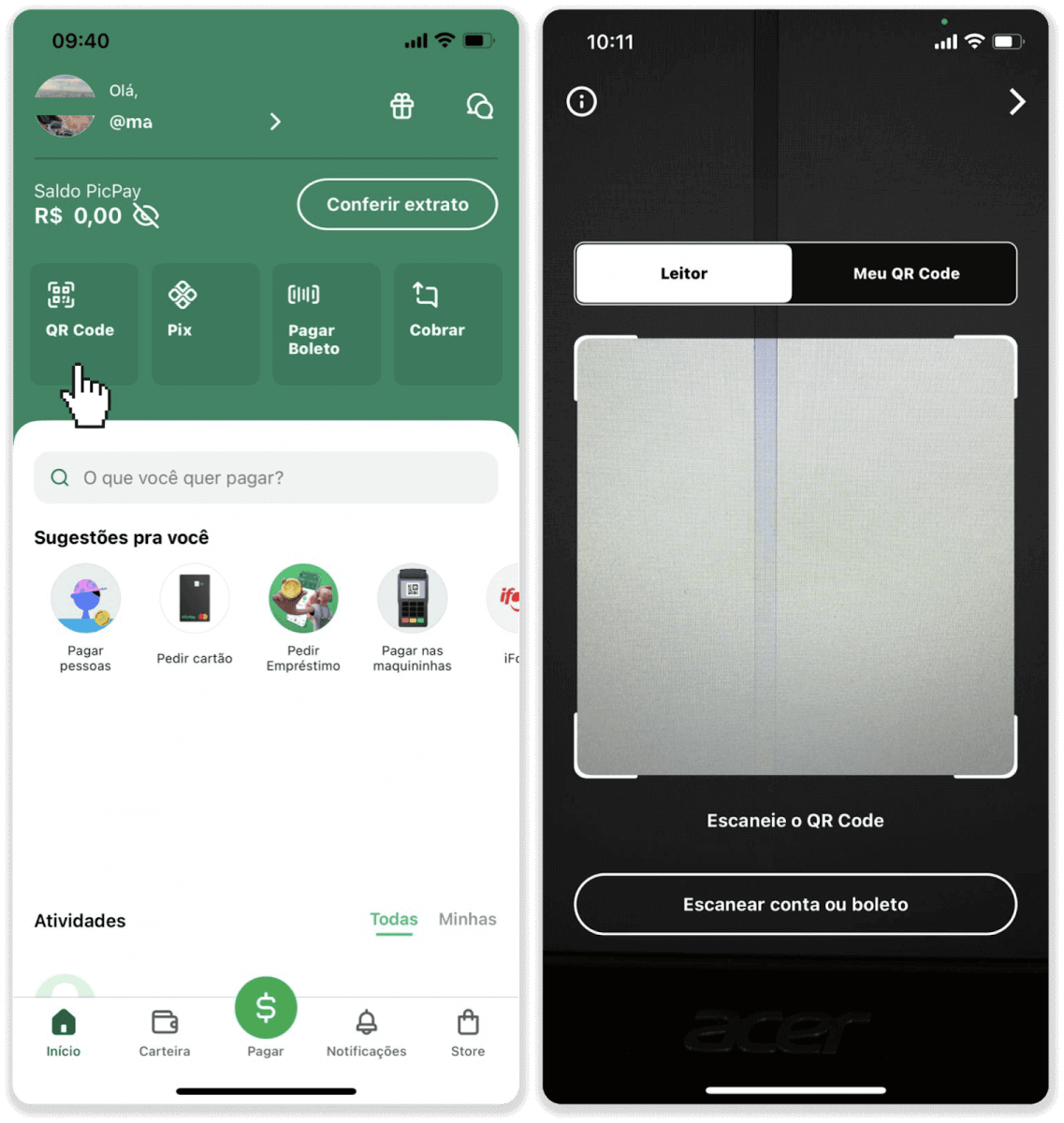
7. یک روش پرداخت را انتخاب کنید و روی "Pagar" ضربه بزنید. اطلاعات کارت بانکی خود را وارد کنید، روی «ادامه» ضربه بزنید.
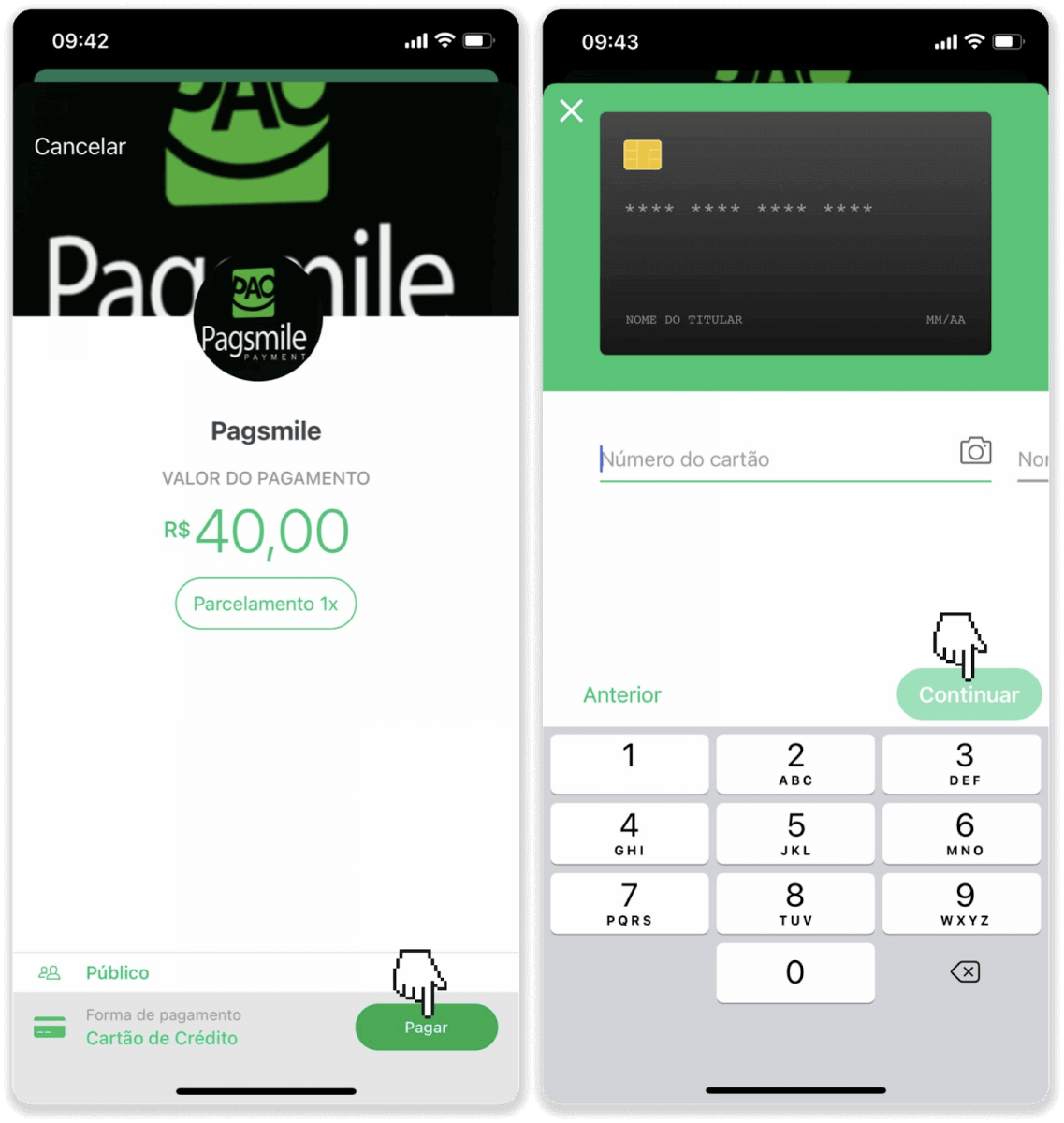
8. رمز عبور PicPay خود را وارد کرده و روی «ادامه» ضربه بزنید. تأیید پرداخت خود را خواهید دید.
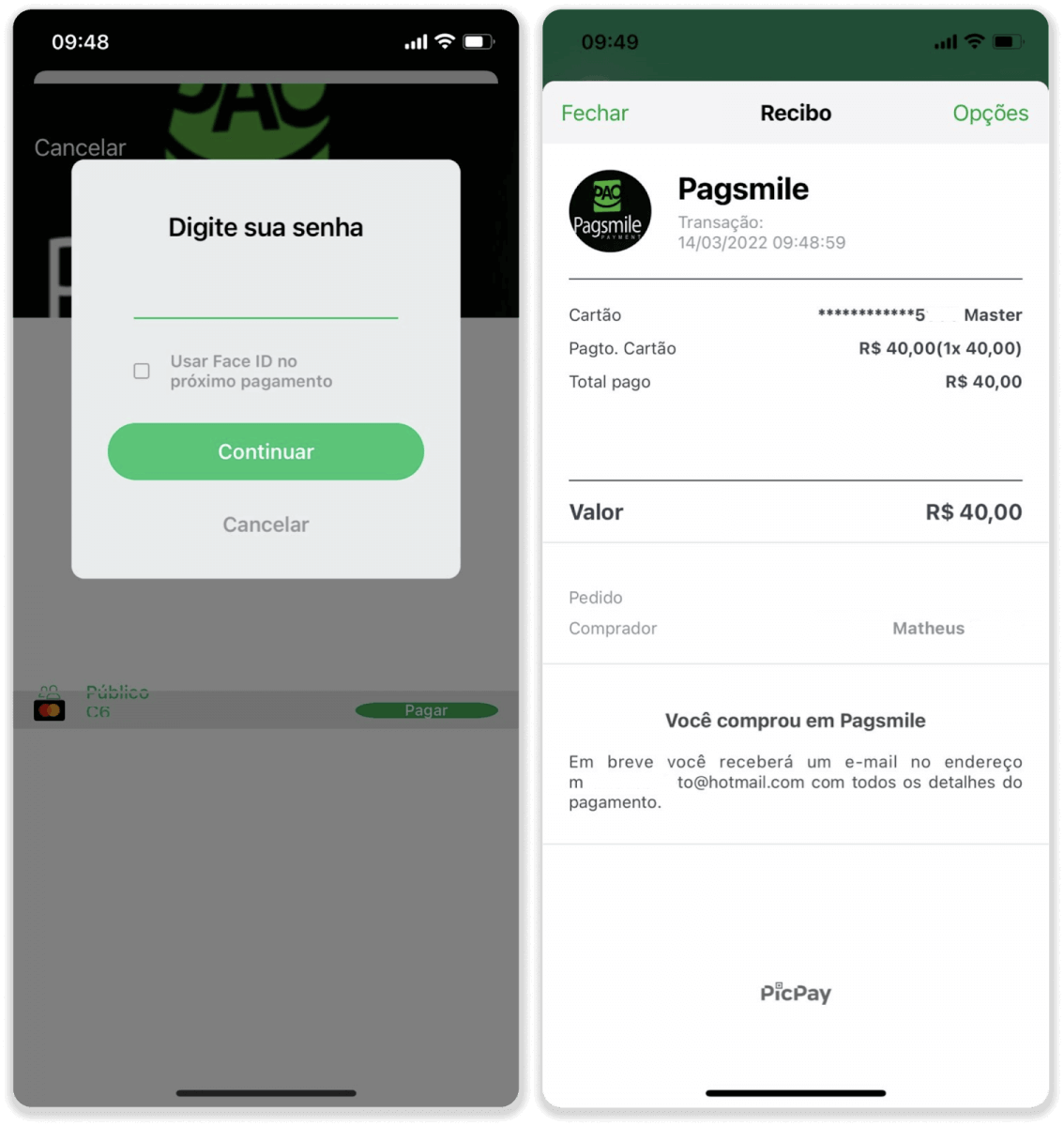
9. برای بررسی وضعیت تراکنش خود، به تب “Transaction history” برگردید و روی سپرده خود کلیک کنید تا وضعیت آن پیگیری شود.
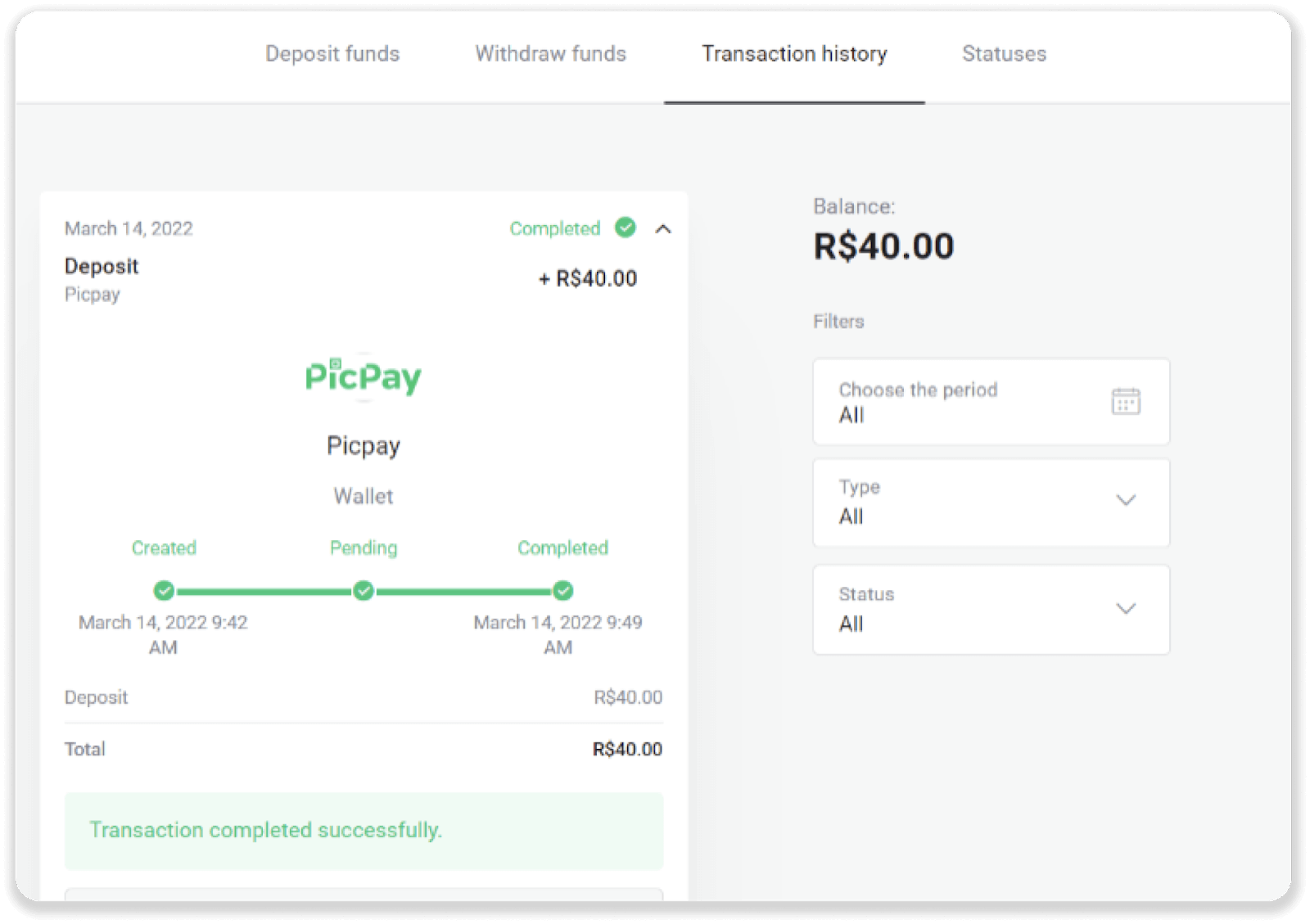
با استفاده از Pagsmile سپرده گذاری کنید
1. روی دکمه "سپرده" در گوشه سمت راست بالای صفحه کلیک کنید.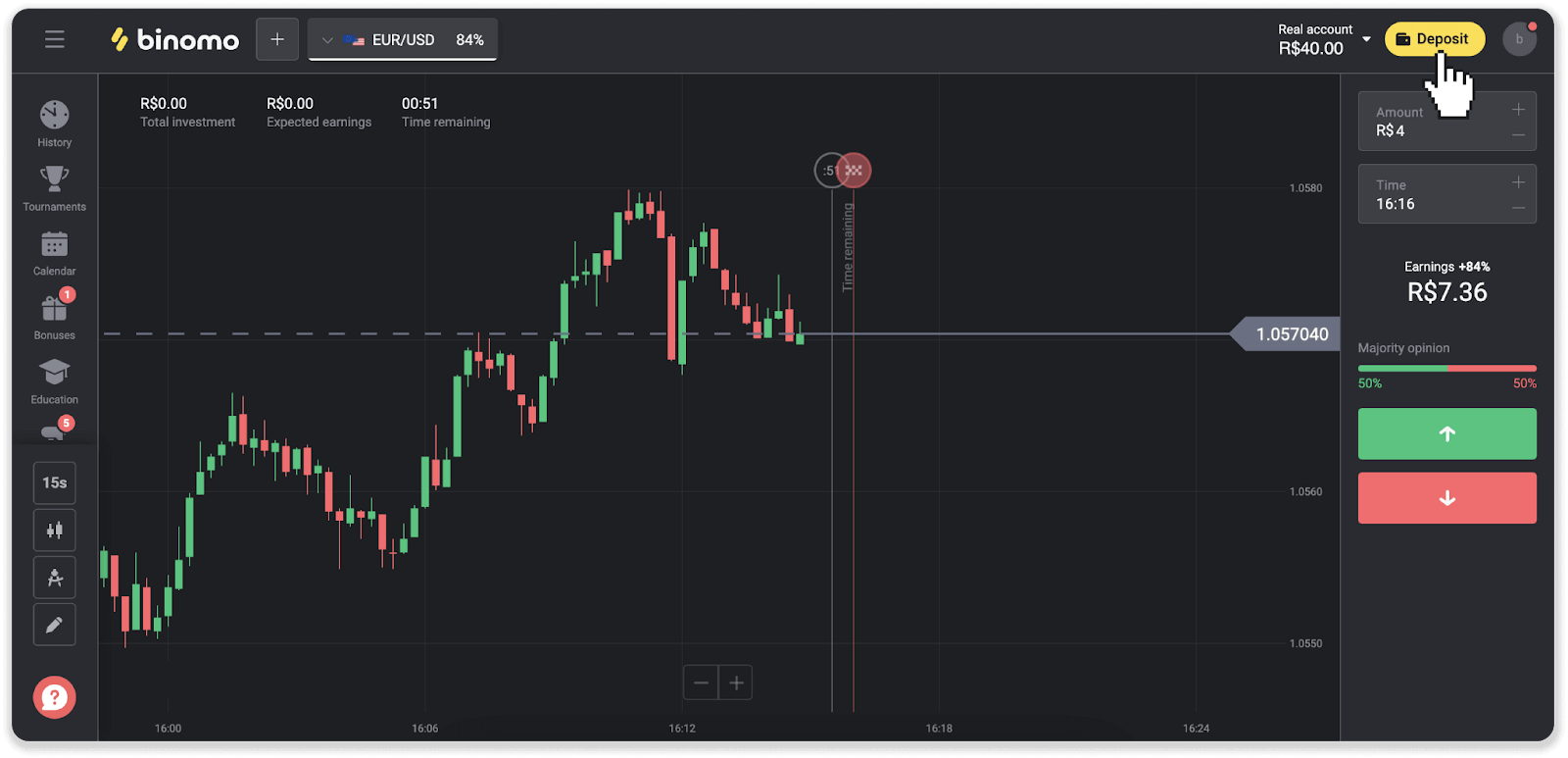
2. کشور را انتخاب کنید و یکی از روش های پرداخت را انتخاب کنید.
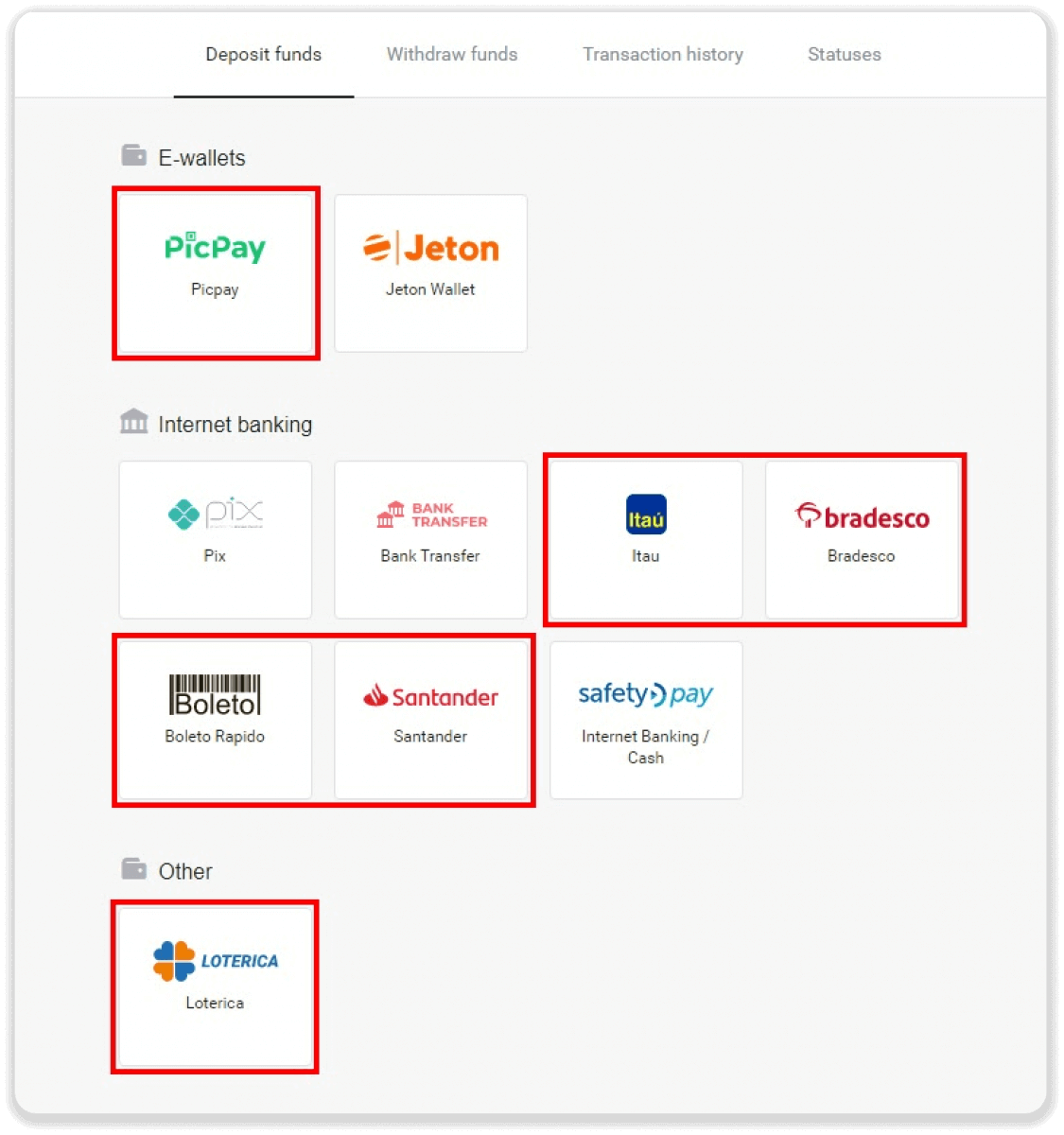
3. مبلغ سپرده را وارد کنید و روی "سپرده" کلیک کنید.
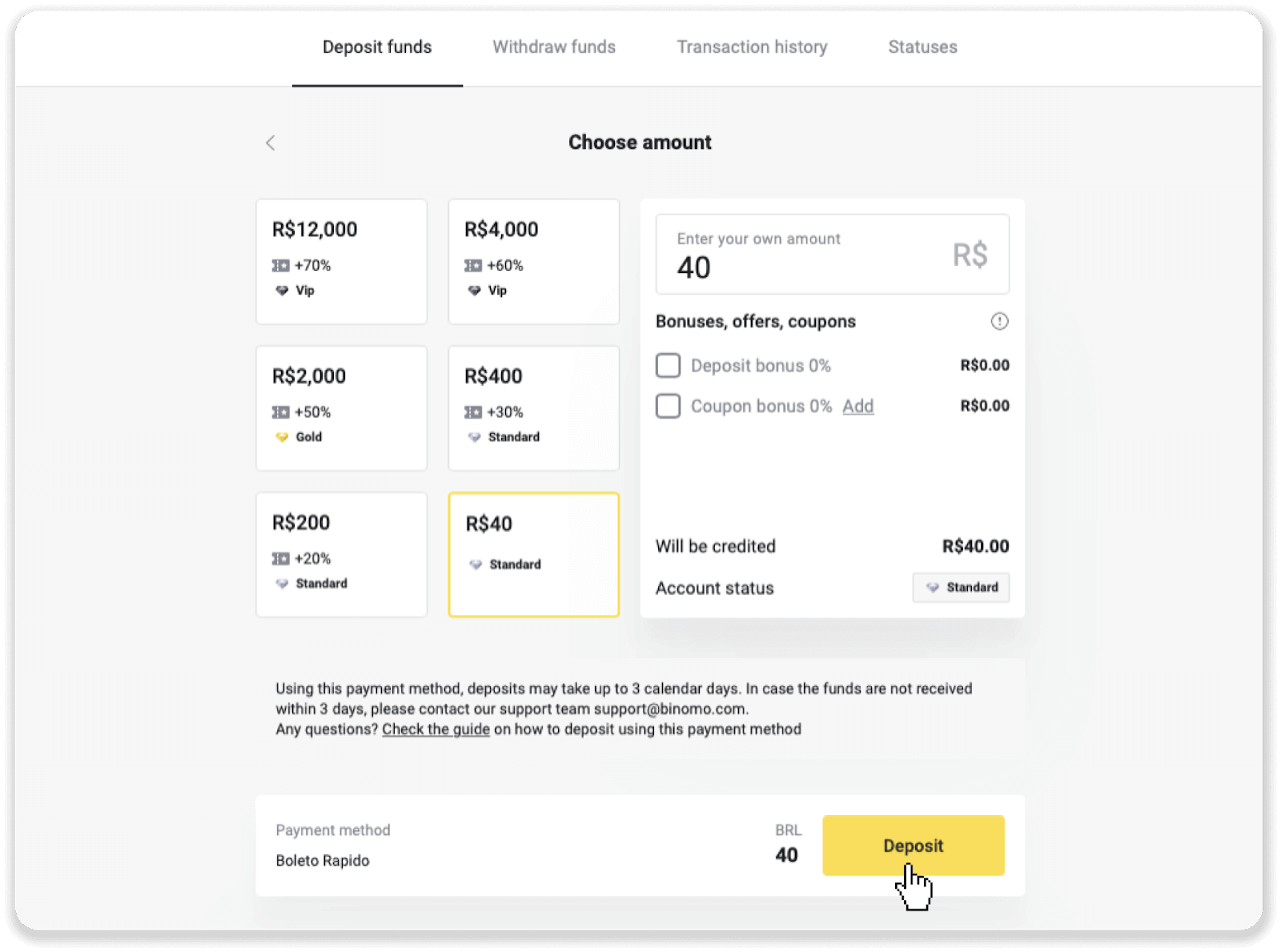
4. شما به طور خودکار به صفحه ارائه دهنده پرداخت هدایت می شوید. برای پرداخت از طریق Boleto Rápido و Lotérica، اطلاعات شخصی خود را وارد کنید: نام، CPF، CEP، آدرس ایمیل و شماره تلفن. روی "تأیید" کلیک کنید.
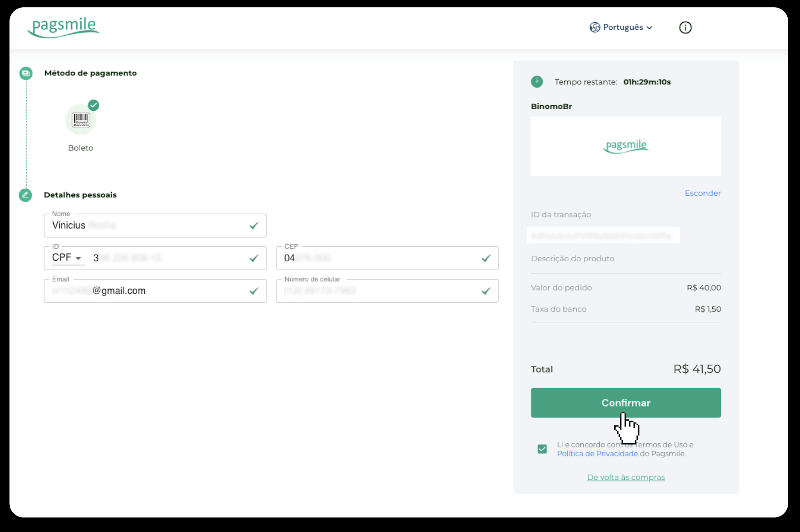
5. برای پرداخت از طریق PicPay یا یکی از بانکهای زیر میتوانید Itaú، Santander، Bradesco e Caixa را روی صفحه انتخاب کنید، اطلاعات شخصی خود را وارد کنید: نام، CPF، آدرس ایمیل و شماره تلفن. روی "تأیید" کلیک کنید.
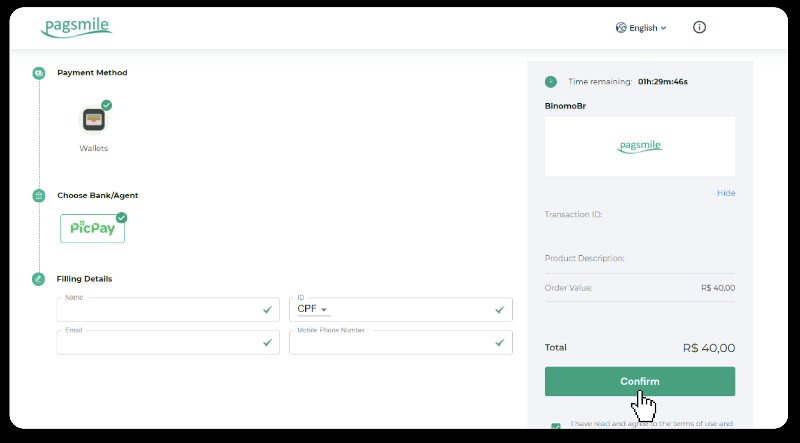
6. برای تکمیل پرداخت با استفاده از Boleto Rápido، Boleto را با کلیک روی "Salavar PDF" دانلود کنید. یا می توانید بارکد را با برنامه بانکی خود اسکن کنید یا کد را کپی کنید.
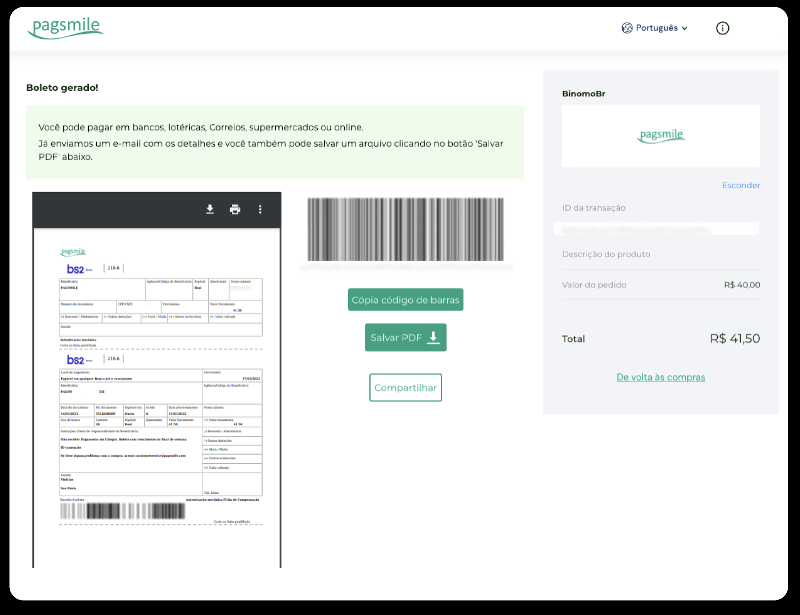
7. برای تکمیل پرداخت با استفاده از Lotérica، «Código de convênio» و «Número de CPF/CNPJ» خود را یادداشت کنید و برای انجام پرداخت به نزدیکترین «Lotérica» بروید.
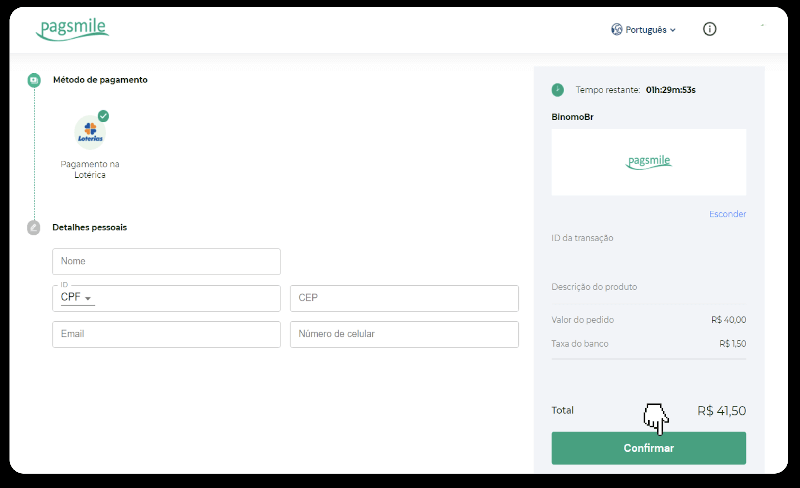
8. برای تکمیل پرداخت از طریق PicPay، لطفاً توجه داشته باشید که یک کد QR ایجاد خواهد شد. با استفاده از راهنمای گام به گام در این پیوند می توانید آن را با برنامه PicPay اسکن کنید.
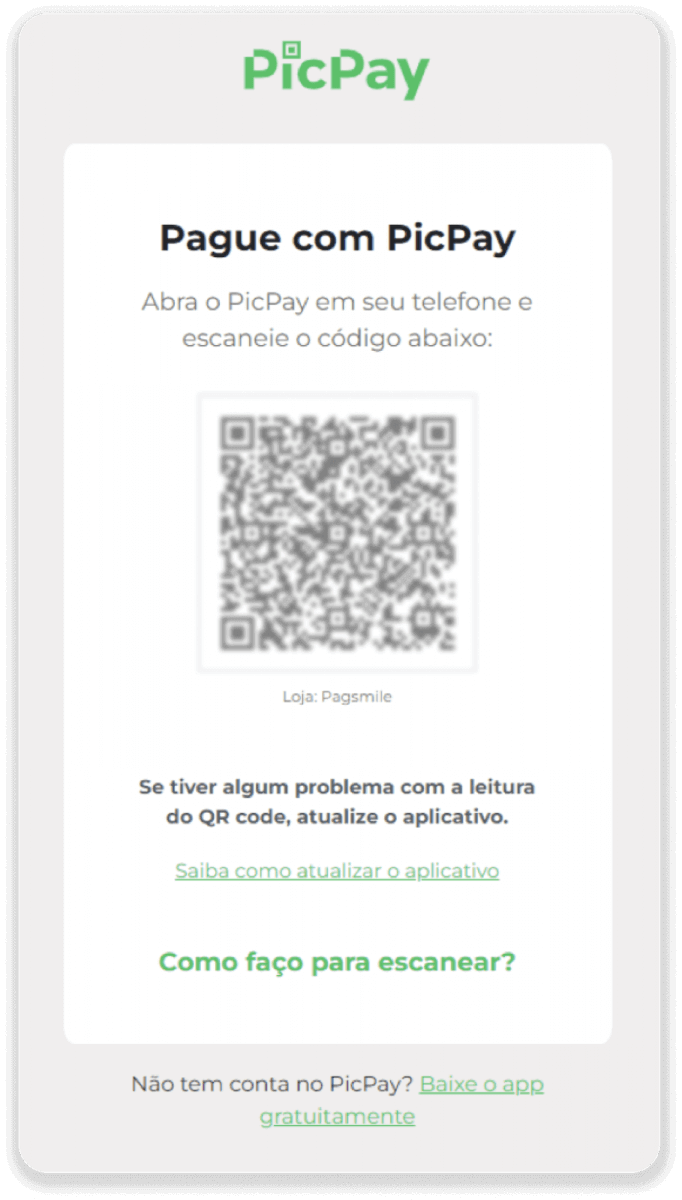
9. برای تکمیل پرداخت با استفاده از انتقال بانکی، لطفاً کلید PIX را یادداشت کنید. این صفحه را هنوز نبندید تا بتوانید با دانلود رسید پرداخت را تکمیل کنید. در مرحله بعد، روی نام بانک کلیک کنید تا راهنمای گام به گام نحوه تکمیل سپرده از طریق Itaú، Santander، Bradesco و Caixa را مشاهده کنید.
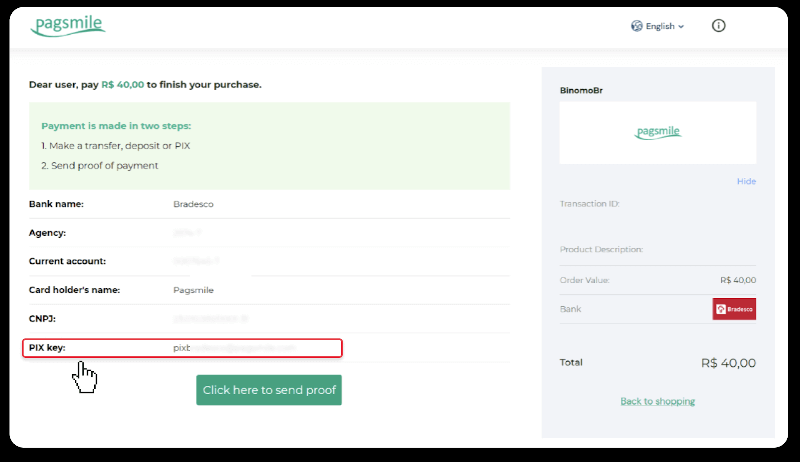
10. برای بررسی وضعیت تراکنش خود، به تب “Transaction history” برگردید و روی سپرده خود کلیک کنید تا وضعیت آن را پیگیری کنید.
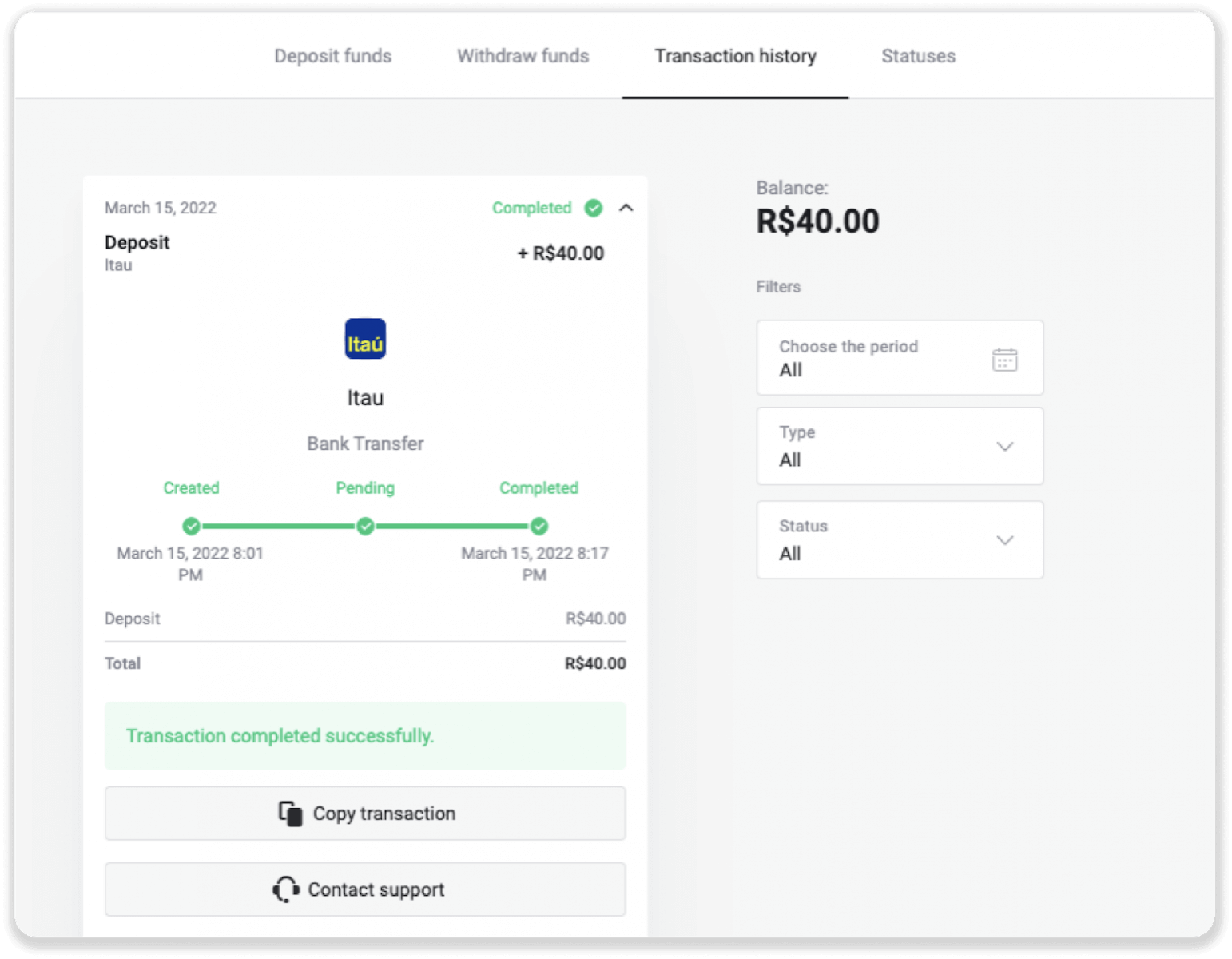
11. اگر سوالی دارید، لطفا از طریق چت ما، تلگرام: تیم پشتیبانی Binomo و همچنین از طریق ایمیل ما: [email protected] با ما تماس بگیرید.
با استفاده از Santander سپرده گذاری کنید
1. روی دکمه "سپرده" در گوشه سمت راست بالای صفحه کلیک کنید.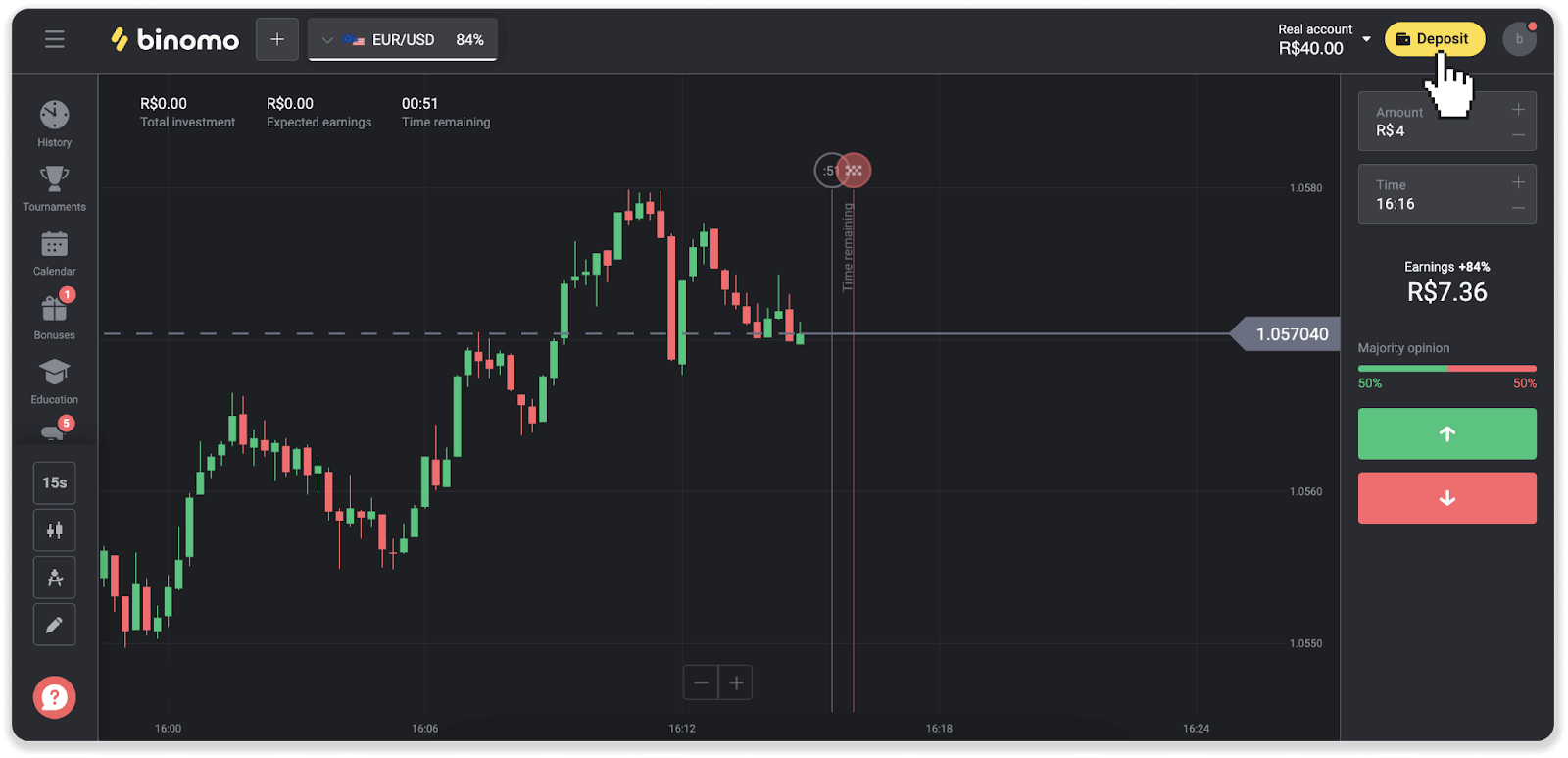
2. کشور را انتخاب کنید و روش پرداخت "سانتاندر" را انتخاب کنید.
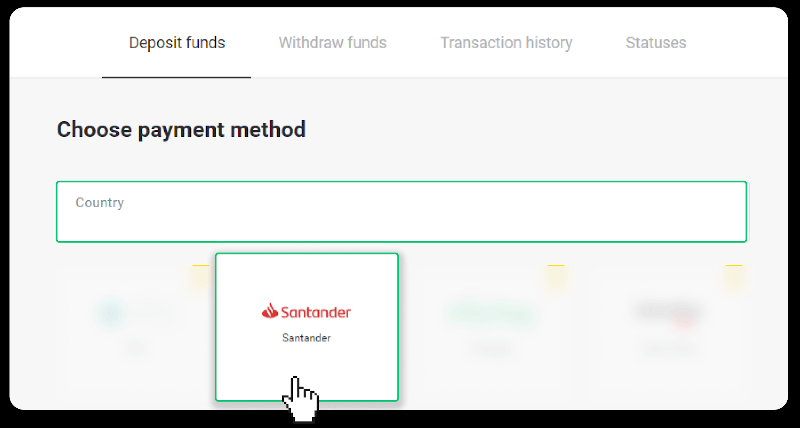
3. مبلغ سپرده را وارد کنید و روی "سپرده" کلیک کنید.
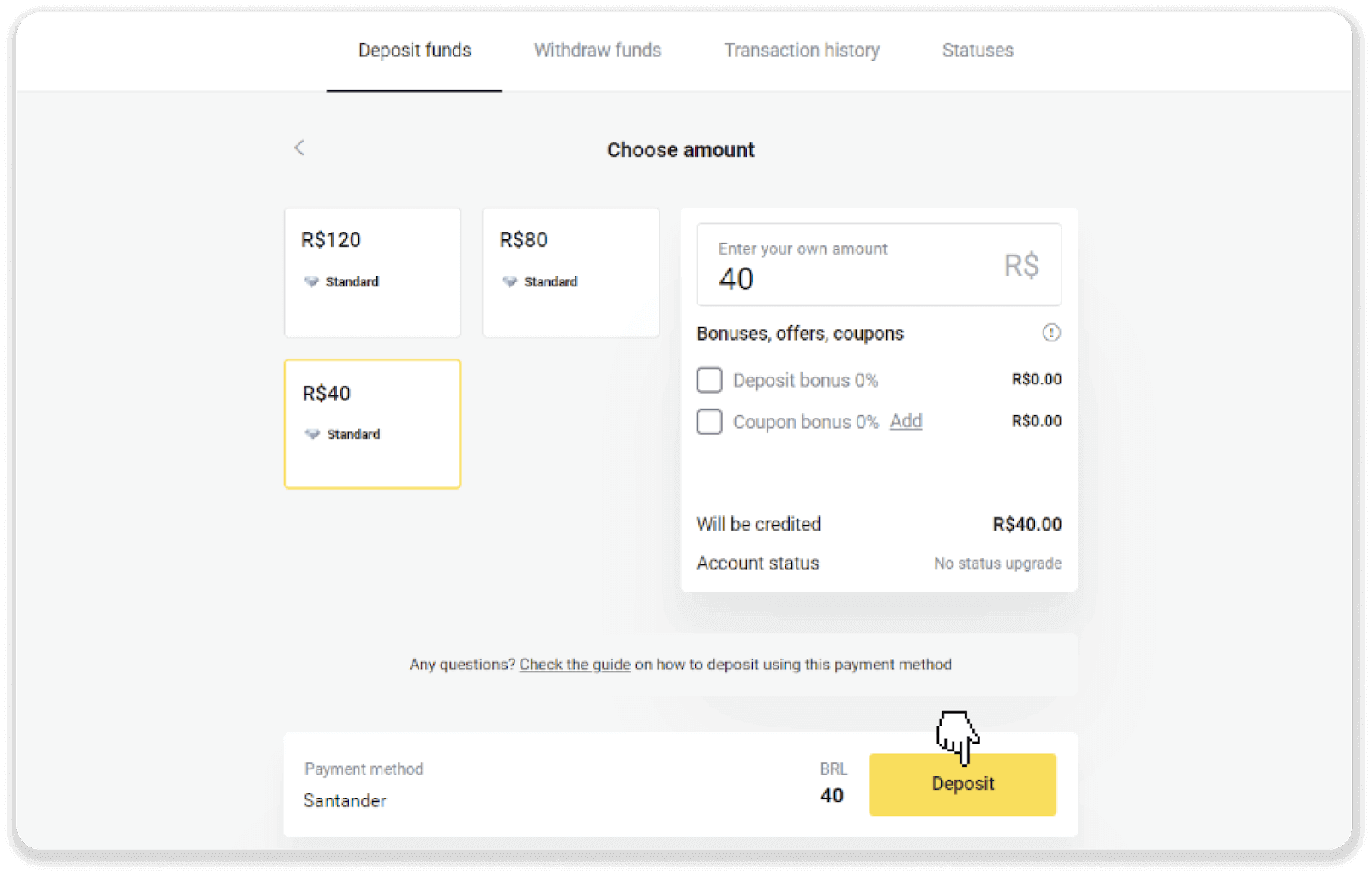
4. شما به طور خودکار به صفحه ارائه دهنده پرداخت هدایت می شوید. Bradesco را انتخاب کنید و اطلاعات شخصی خود را وارد کنید: نام، CPF، CEP، آدرس ایمیل و شماره تلفن. روی "تأیید" کلیک کنید.
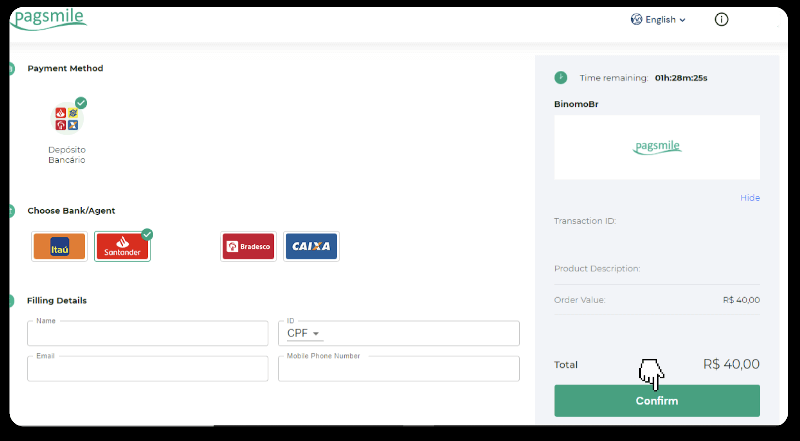
5. کلید PIX را یادداشت کنید. این صفحه را هنوز نبندید تا بتوانید با دانلود رسید پرداخت را تکمیل کنید.
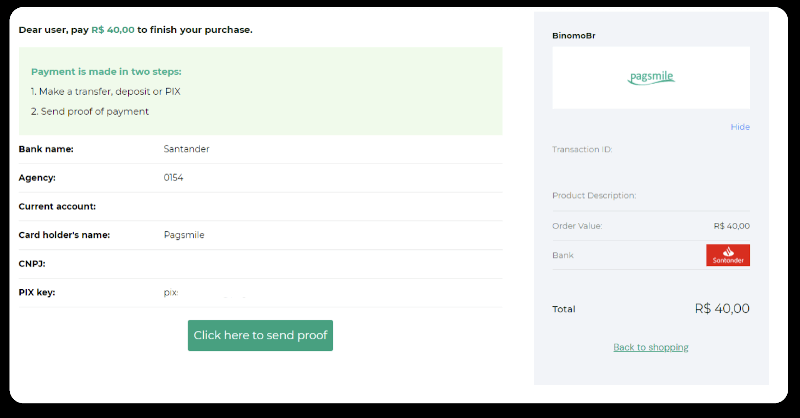
6. وارد حساب Santander خود شوید. روی منوی “PIX” کلیک کنید و سپس روی “Transfer” کلیک کنید.
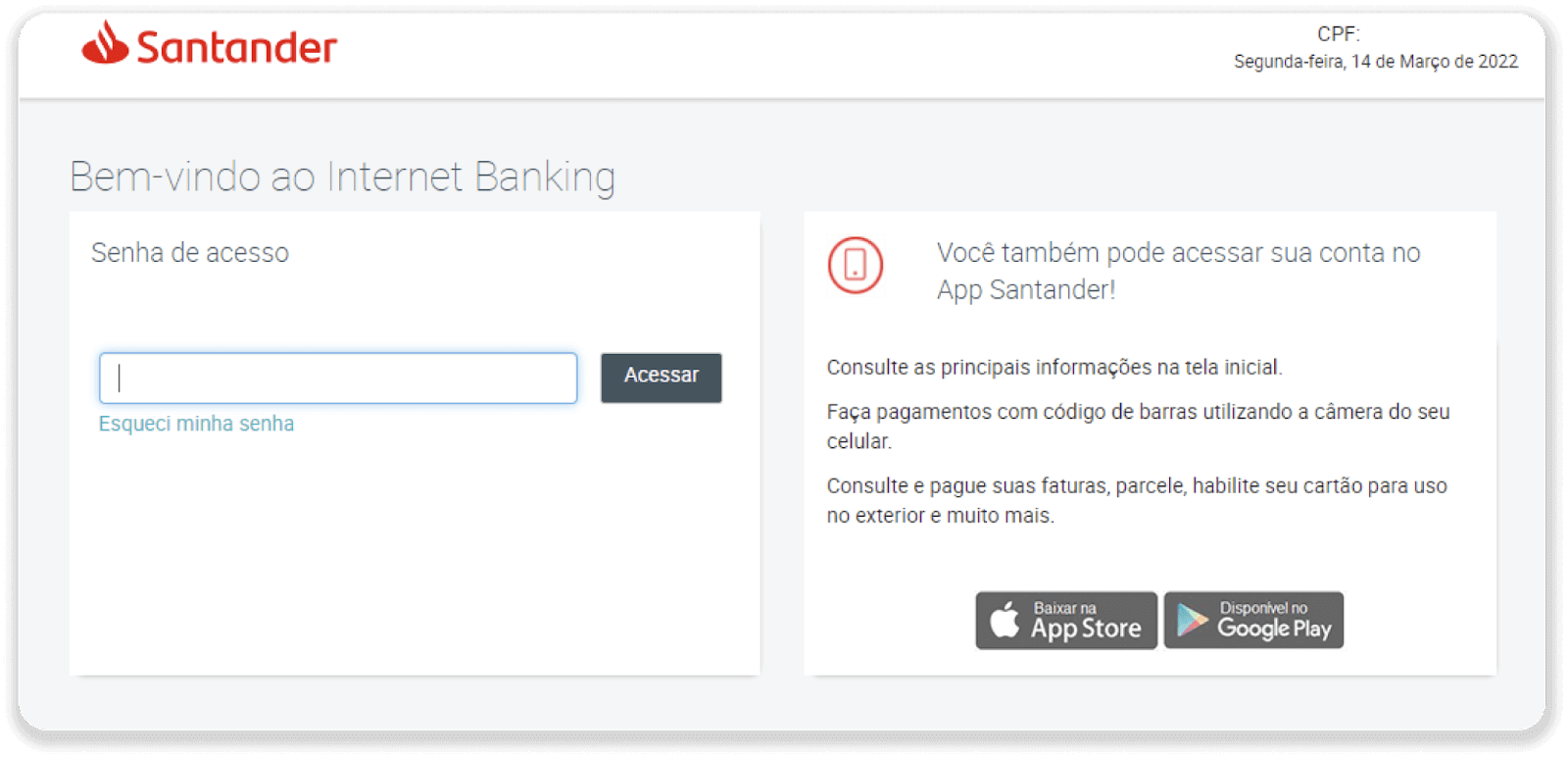
7. Pix e Transferências را انتخاب کنید. سپس “Fazer uma transferência” را انتخاب کنید.
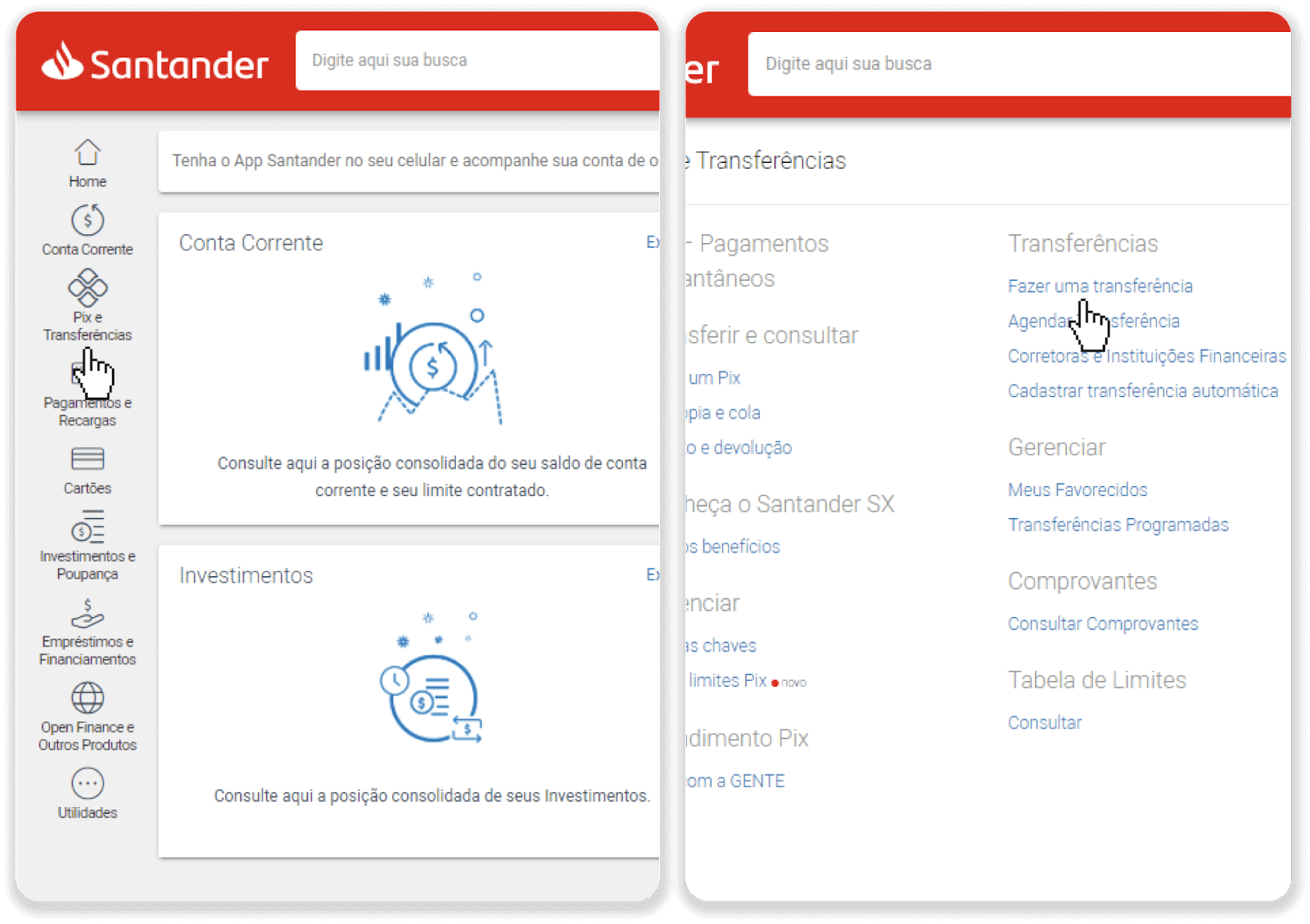
8. اطلاعات حساب را برای انجام حواله بانکی وارد کنید. روی «ادامه» کلیک کنید.
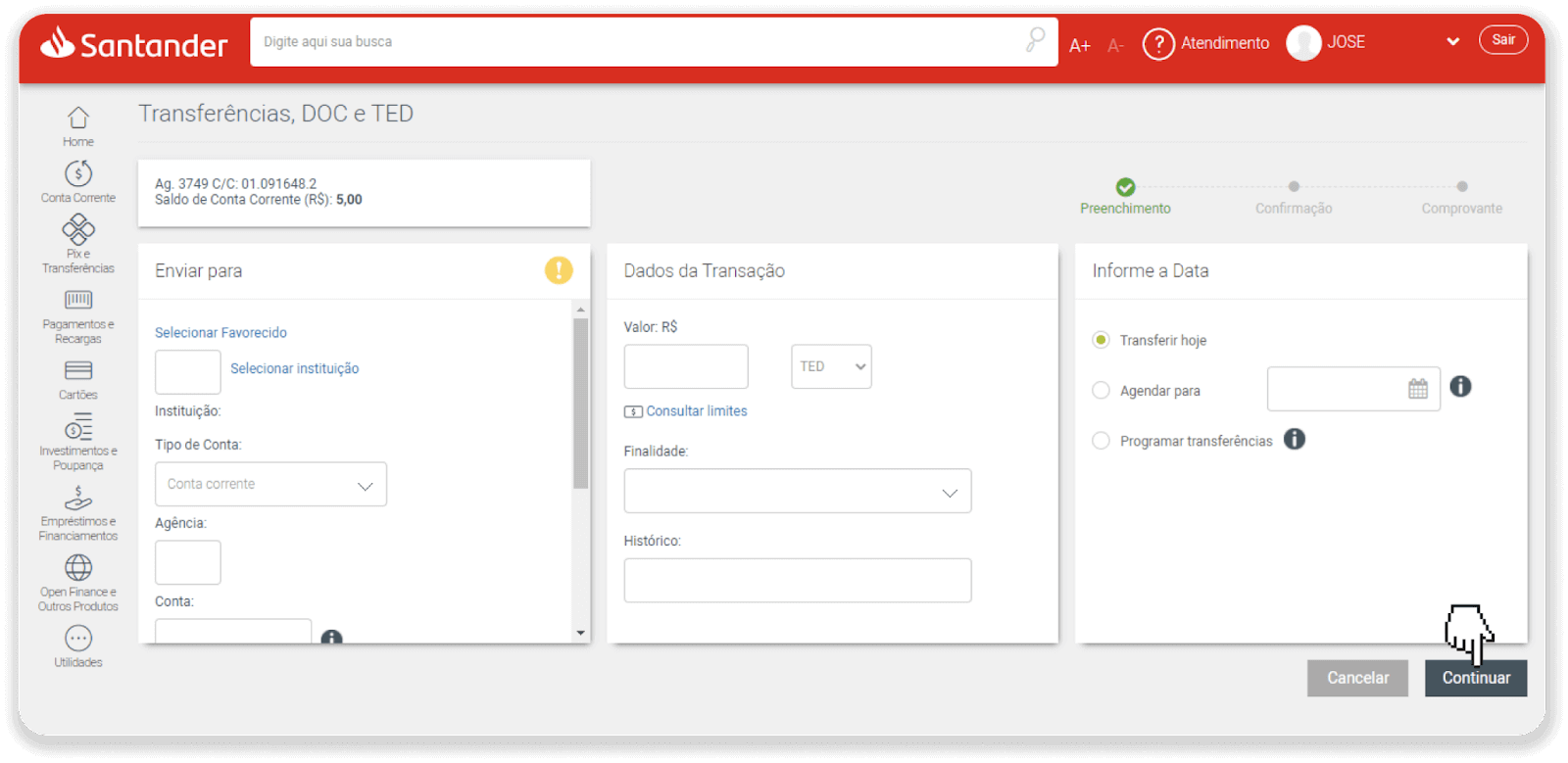
9. پرداخت کامل است. رسید را با کلیک بر روی "Salvar en PDF" ذخیره کنید.
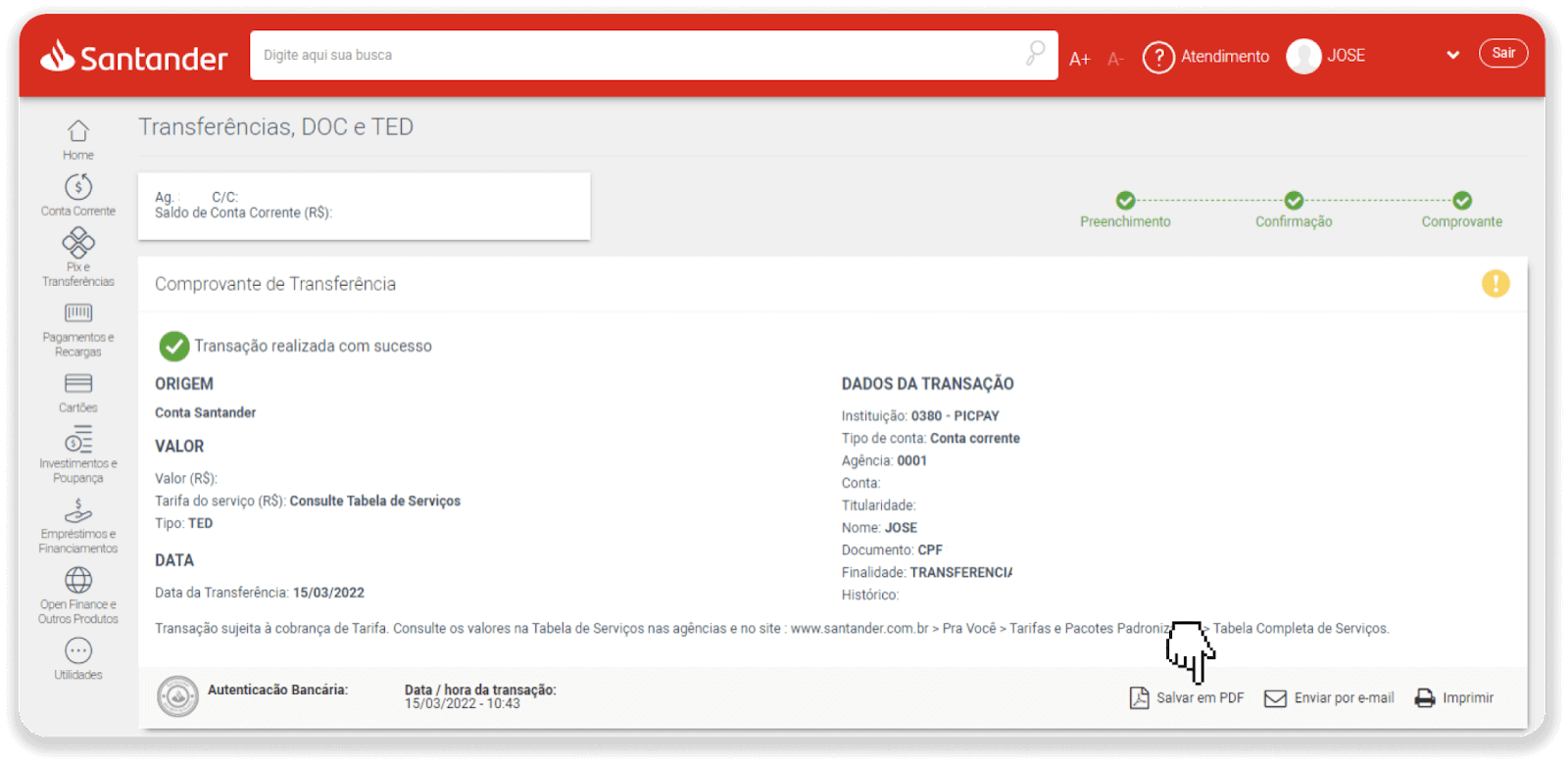
10. از مرحله 5 به صفحه بازگردید و روی دکمه «برای ارسال اثبات اینجا کلیک کنید» کلیک کنید. مشخصات بانکی خود را وارد کرده و روی «آپلود» کلیک کنید تا رسید خود را آپلود کنید.
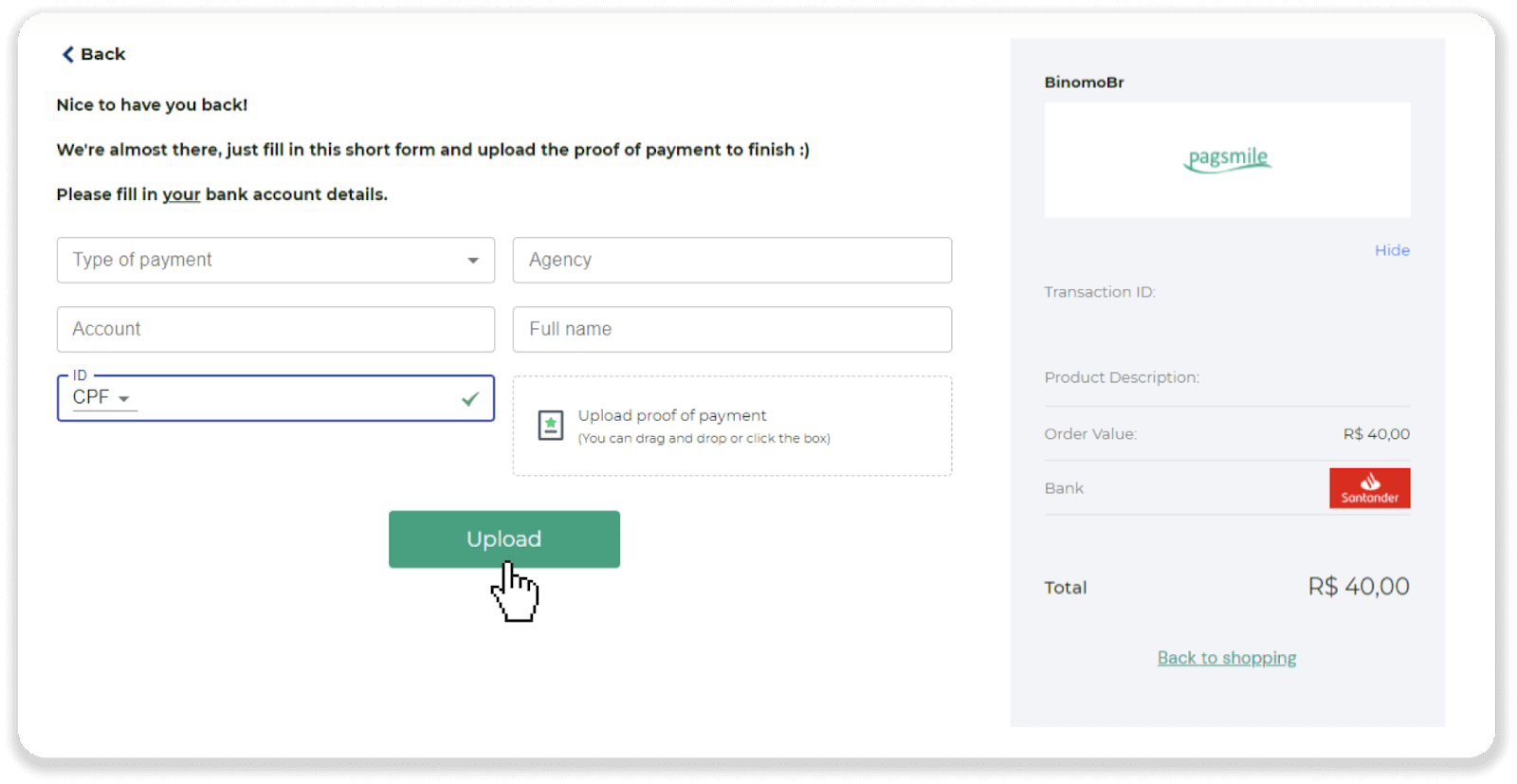
11. برای بررسی وضعیت تراکنش خود، به برگه “Transaction history” برگردید و روی سپرده خود کلیک کنید تا وضعیت آن را پیگیری کنید.
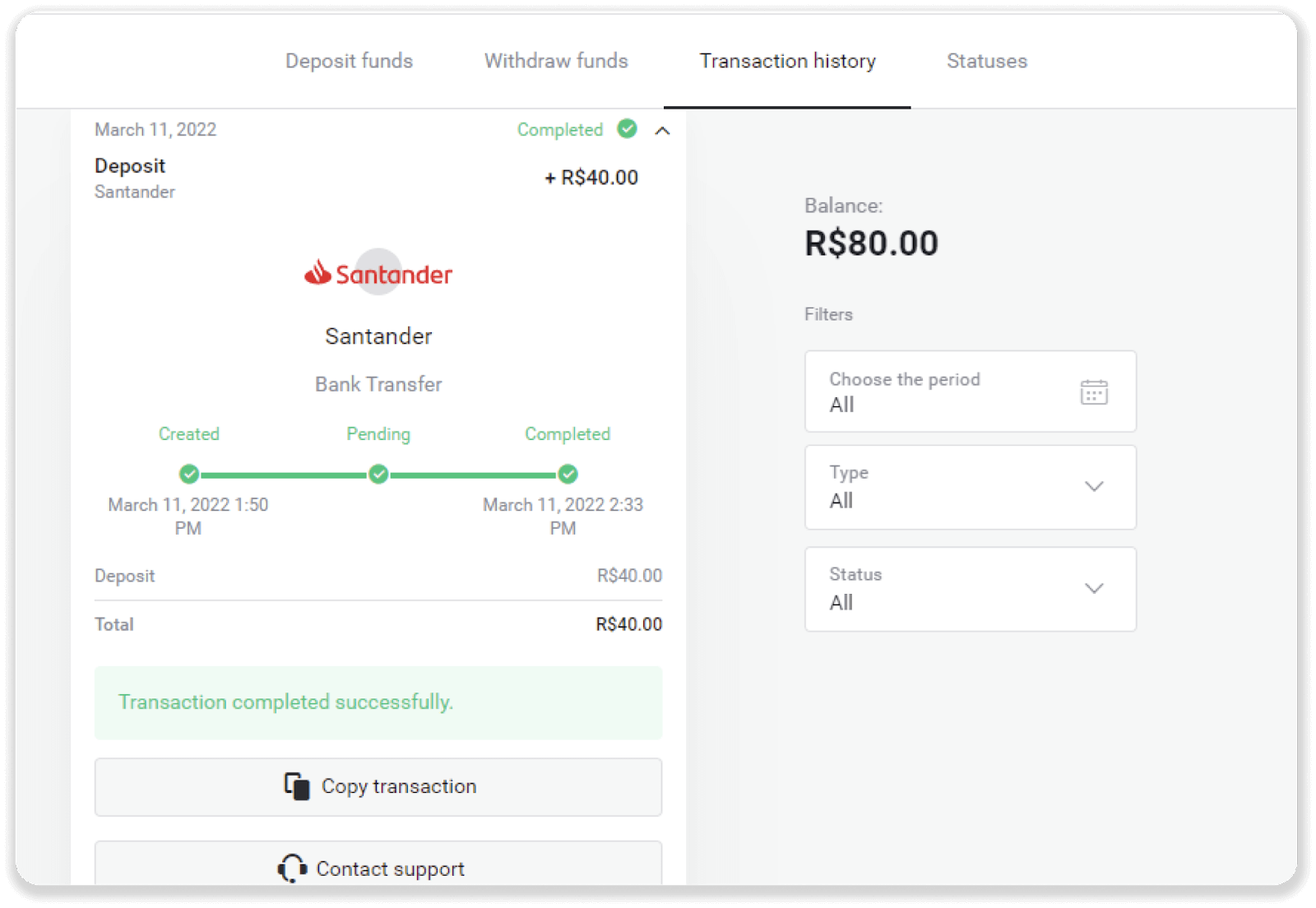
تجارت Binomo چگونه کار می کند
دارایی چیست؟
دارایی یک ابزار مالی است که برای تجارت استفاده می شود. همه معاملات بر اساس پویایی قیمت یک دارایی انتخاب شده است. انواع مختلفی از دارایی ها وجود دارد: کالاها (GOLD، SILVER)، اوراق بهادار سهام (Apple، Google)، جفت ارز (EUR/USD)، و شاخص ها (CAC40، AES).
برای انتخاب داراییای که میخواهید با آن معامله کنید، مراحل زیر را دنبال کنید:
1. روی بخش دارایی در گوشه سمت چپ بالای پلتفرم کلیک کنید تا ببینید چه داراییهایی برای نوع حساب شما موجود است. 2. می توانید در لیست دارایی ها پیمایش کنید. دارایی هایی که در دسترس شما هستند به رنگ سفید هستند. روی دارایی کلیک کنید تا روی آن معامله کنید. 3. اگر از نسخه وب یک پلتفرم استفاده می کنید، می توانید همزمان با چند دارایی معامله کنید. روی دکمه "+" سمت چپ از بخش دارایی کلیک کنید. دارایی که انتخاب می کنید اضافه می شود.
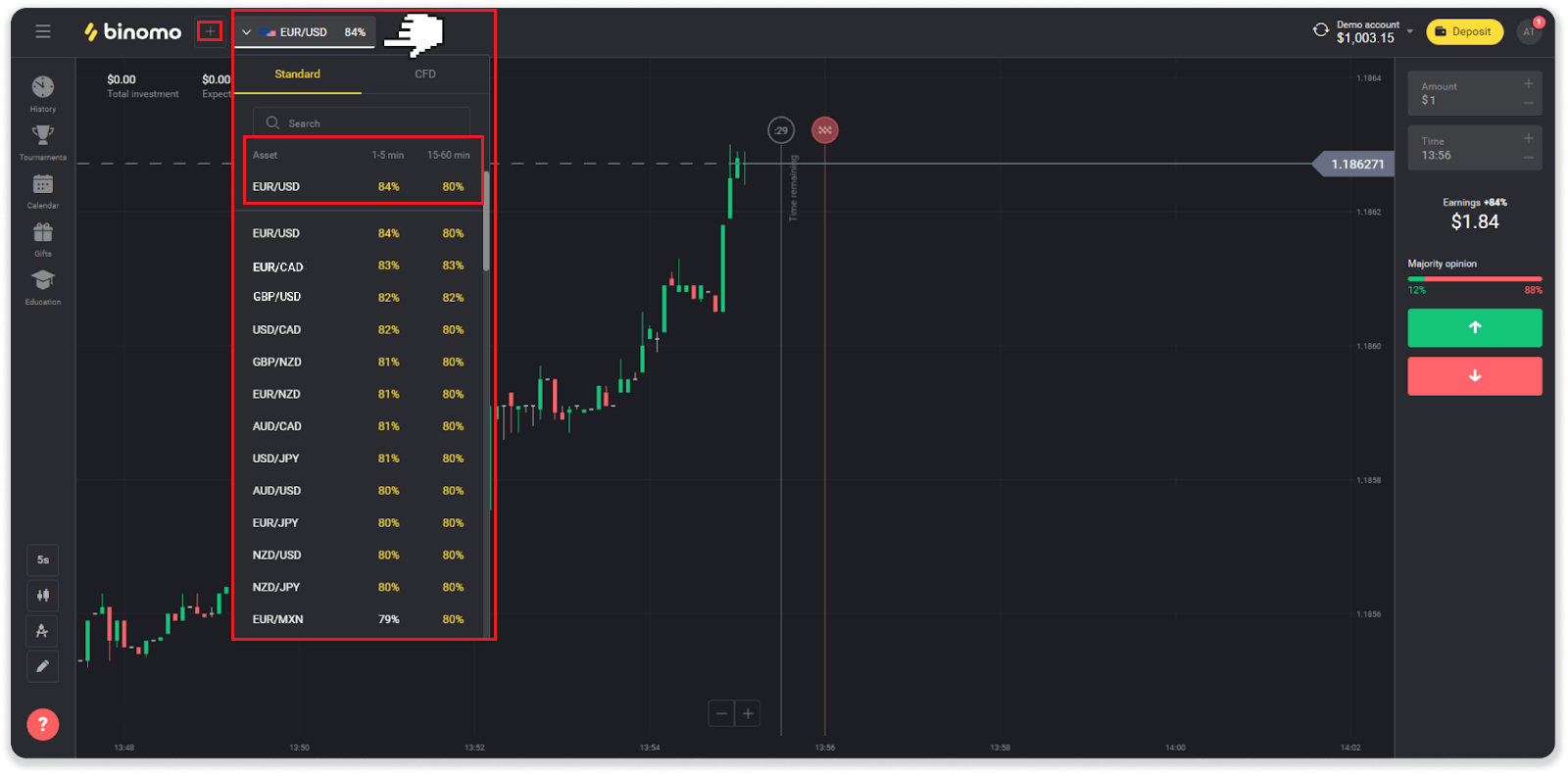
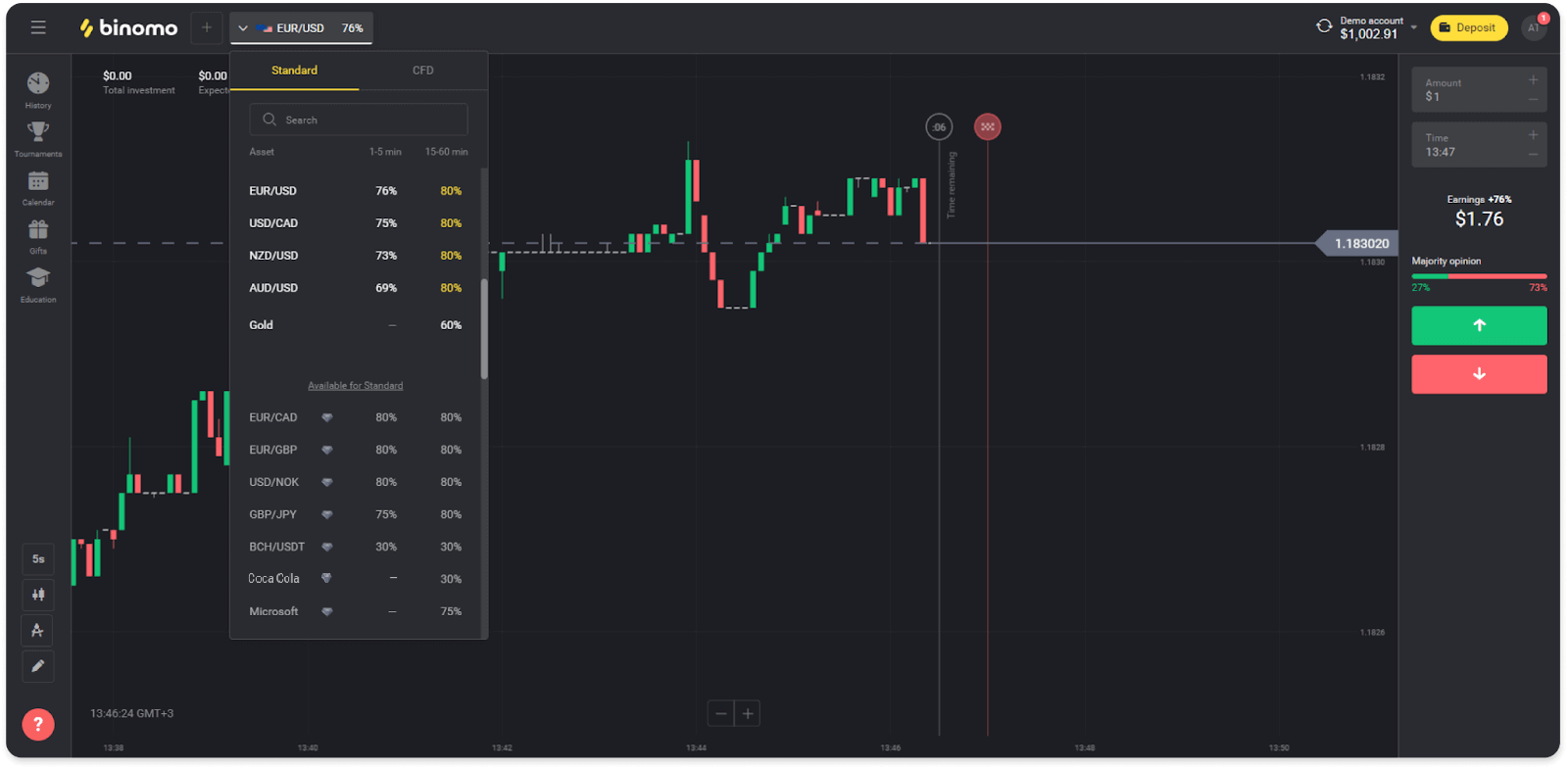
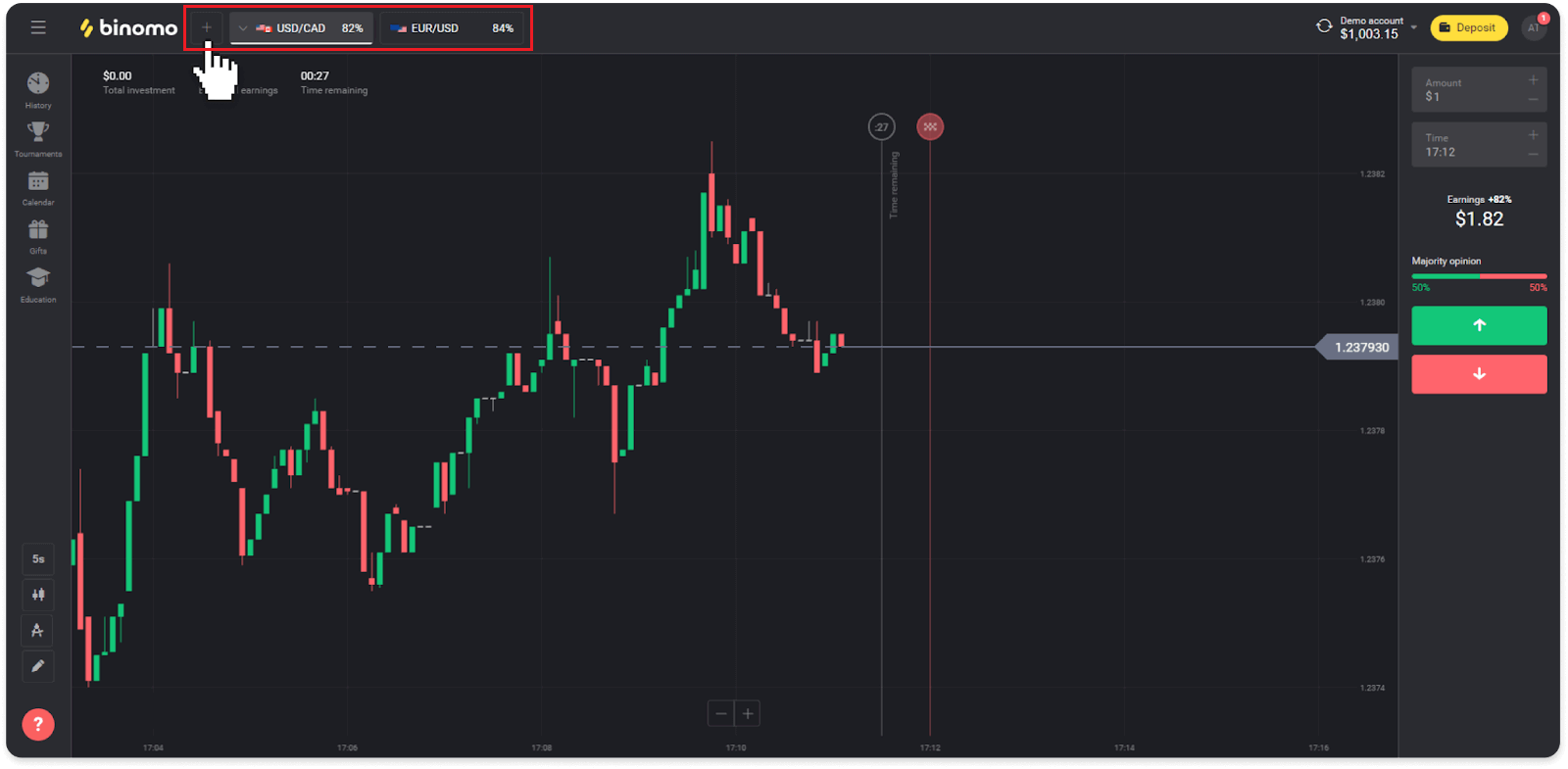
چگونه تجارت باز کنیم؟
هنگامی که معامله می کنید، تصمیم می گیرید که قیمت یک دارایی بالا یا پایین خواهد رفت و اگر پیش بینی شما درست باشد، سود بیشتری دریافت می کنید.
برای باز کردن معامله، این مراحل را دنبال کنید:
1. یک نوع حساب را انتخاب کنید. اگر هدف شما تمرین تجارت با وجوه مجازی است، یک حساب آزمایشی انتخاب کنید . اگر آماده معامله با وجوه واقعی هستید ، یک حساب واقعی انتخاب کنید .

2. یک دارایی را انتخاب کنید. درصد کنار دارایی سودآوری آن را مشخص می کند. هر چه درصد بیشتر باشد - در صورت موفقیت سود شما بیشتر می شود.
مثال.اگر معامله 10 دلاری با سود 80 درصد با نتیجه مثبت بسته شود، 18 دلار به موجودی شما واریز می شود. 10 دلار سرمایه شماست و 8 دلار سود است.
سودآوری برخی از دارایی ها ممکن است بسته به زمان انقضای معامله و در طول روز بسته به وضعیت بازار متفاوت باشد.
تمام معاملات با سودآوری که هنگام باز شدن نشان داده شده بود بسته می شوند.
لطفاً توجه داشته باشید که نرخ درآمد بستگی به زمان معاملات دارد (کوتاه - کمتر از 5 دقیقه یا طولانی - بیش از 15 دقیقه).
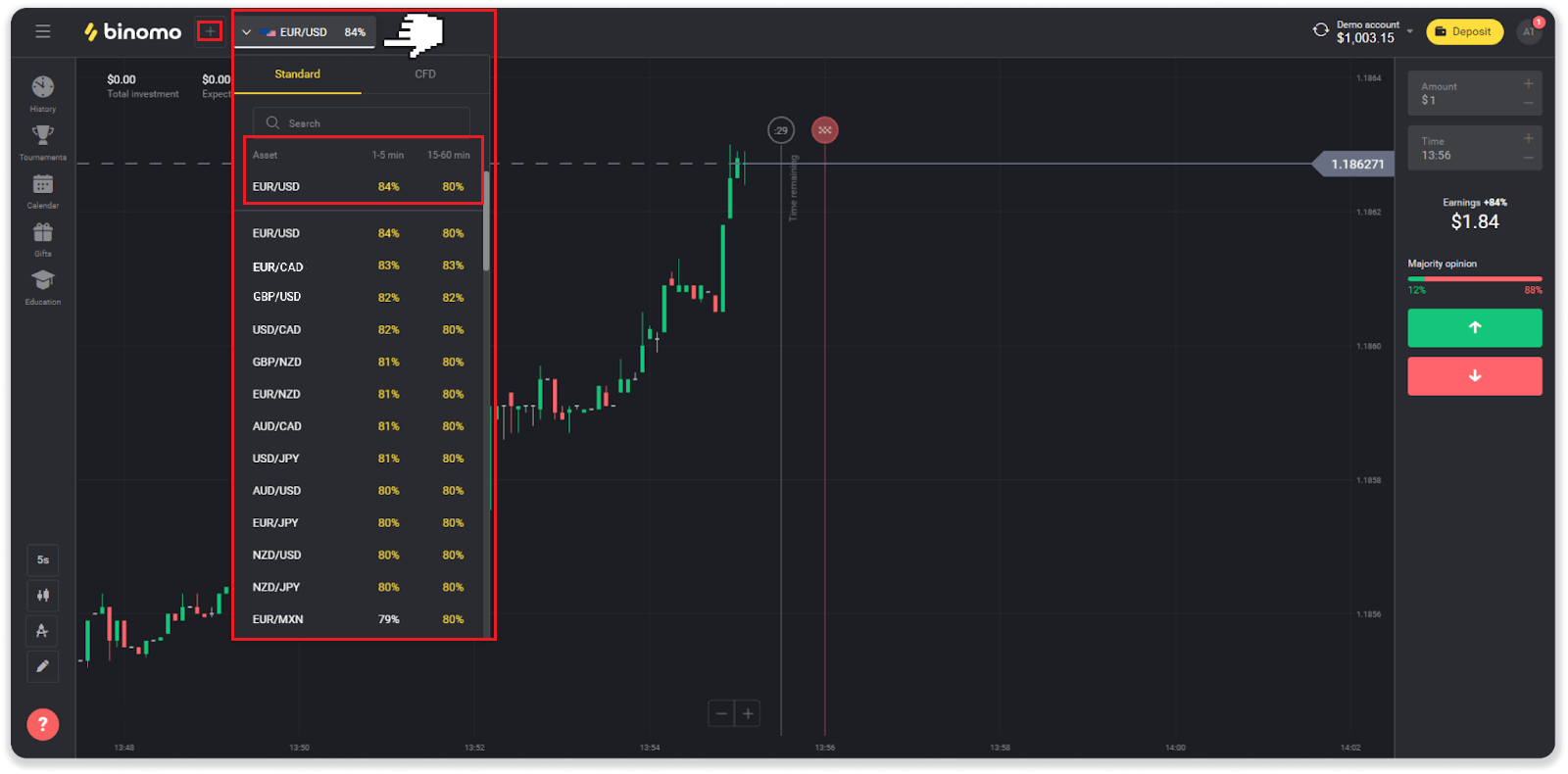
3. مبلغی را که قرار است سرمایه گذاری کنید تعیین کنید. حداقل مبلغ برای یک معامله 1 دلار، حداکثر - 1000 دلار یا معادل آن در ارز حساب شما است. توصیه می کنیم برای تست بازار و آسودگی خاطر، از معاملات کوچک شروع کنید.
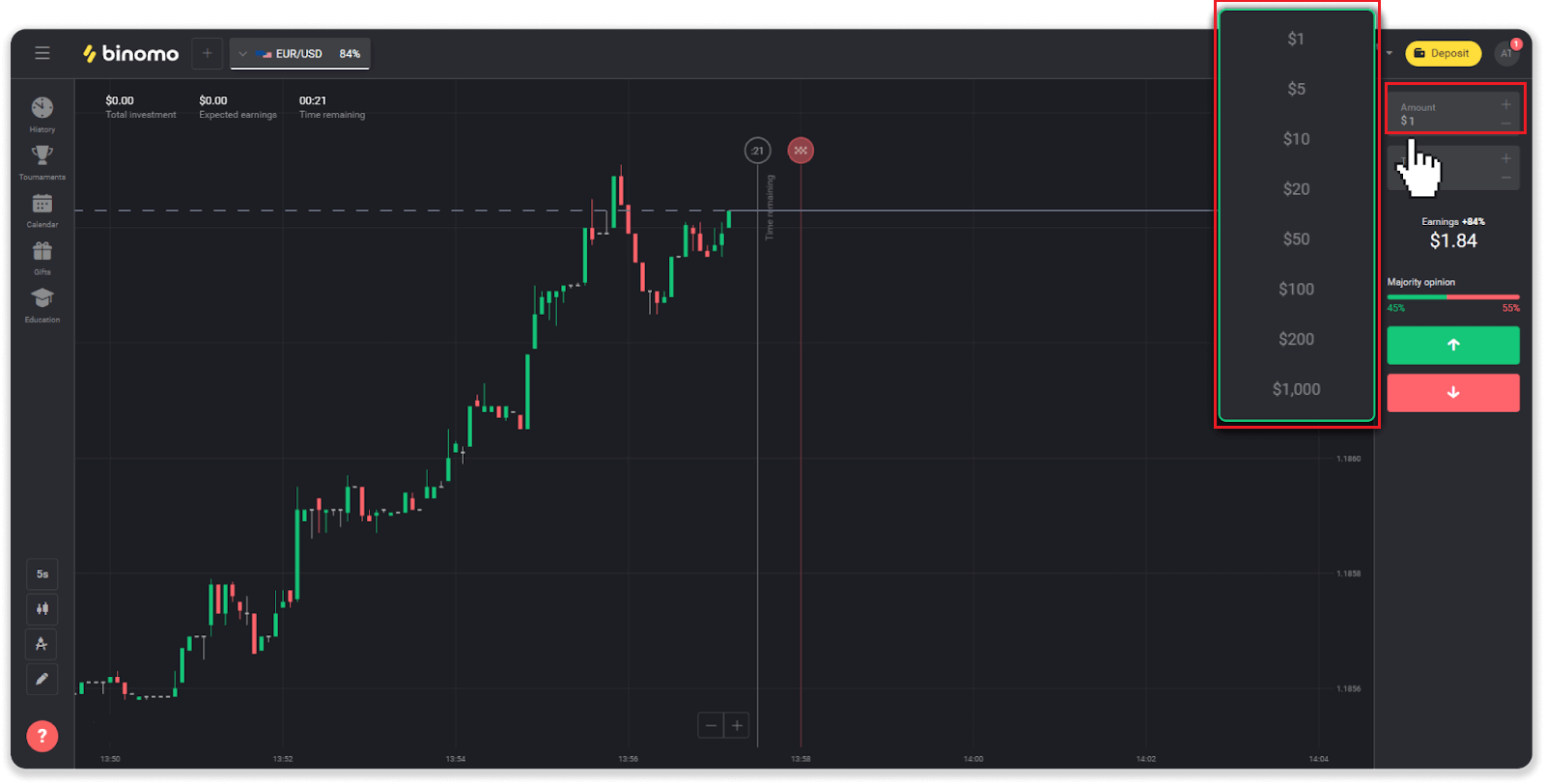
4. انتخاب زمان انقضا برای یک معامله
زمان انقضا زمان پایان معامله است. زمان انقضای زیادی برای انتخاب وجود دارد: 1 دقیقه، 5 دقیقه، 15 دقیقه، و غیره. برای شما ایمن تر است که با یک دوره زمانی 5 دقیقه ای و 1 دلار برای هر سرمایه گذاری معاملاتی شروع کنید.
لطفاً توجه داشته باشید که شما زمان بسته شدن معامله را انتخاب می کنید نه مدت آن.
مثال . اگر ساعت 14:45 را به عنوان زمان انقضا انتخاب کنید، معامله دقیقا در ساعت 14:45 بسته می شود.
همچنین خطی وجود دارد که زمان خرید معامله شما را نشان می دهد. باید به این خط توجه کنید. به شما اطلاع می دهد که آیا می توانید معامله دیگری را باز کنید. و خط قرمز پایان معامله را نشان می دهد. در آن زمان، می دانید که تجارت می تواند وجوه اضافی دریافت کند یا نمی تواند دریافت کند.
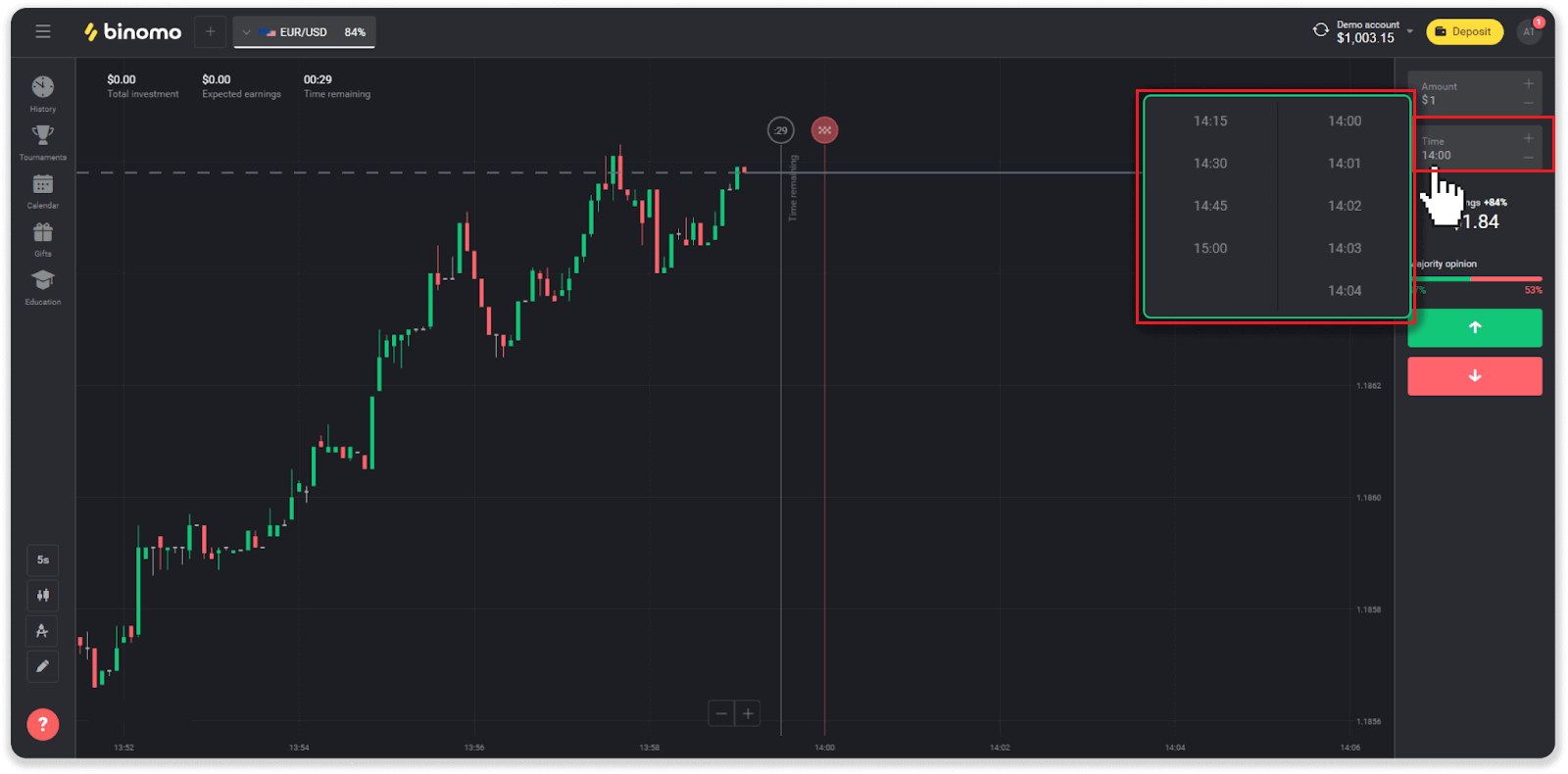
5. حرکت قیمت را در نمودار تجزیه و تحلیل کنید و پیش بینی خود را انجام دهید. اگر فکر میکنید قیمت دارایی بالا میرود، روی دکمه سبز رنگ یا اگر فکر میکنید کاهش مییابد روی دکمه قرمز کلیک کنید.
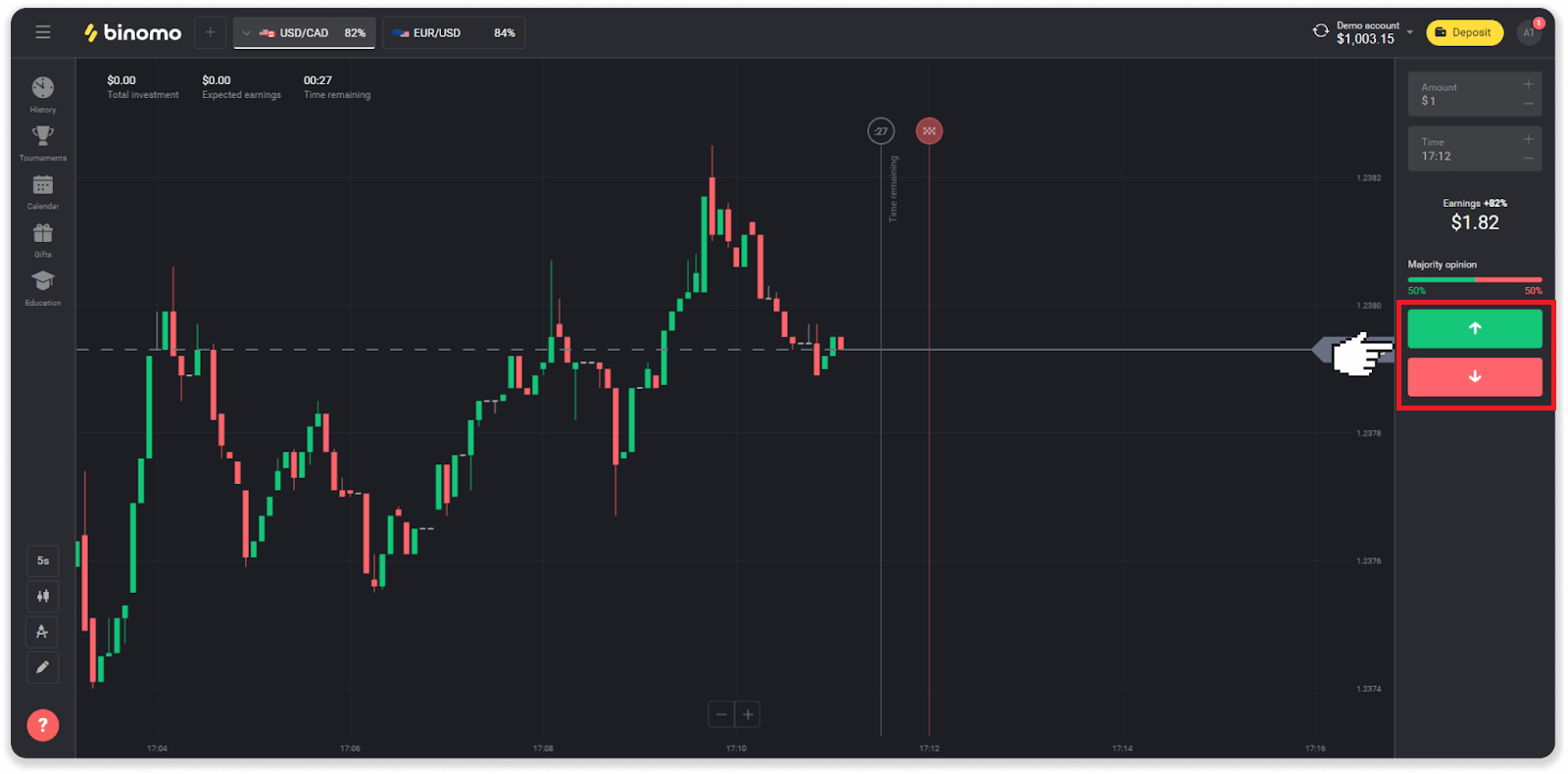
6. منتظر بمانید تا معامله بسته شود تا متوجه شوید که آیا پیش بینی شما درست بوده است یا خیر.اگر اینطور بود، مقدار سرمایه گذاری شما به اضافه سود حاصل از دارایی به موجودی شما اضافه می شد. در صورت تساوی - زمانی که قیمت افتتاحیه برابر با قیمت بسته شود - فقط سرمایه اولیه به موجودی شما برگردانده می شود. اگر پیش بینی شما نادرست بود - سرمایه گذاری برگردانده نمی شود.
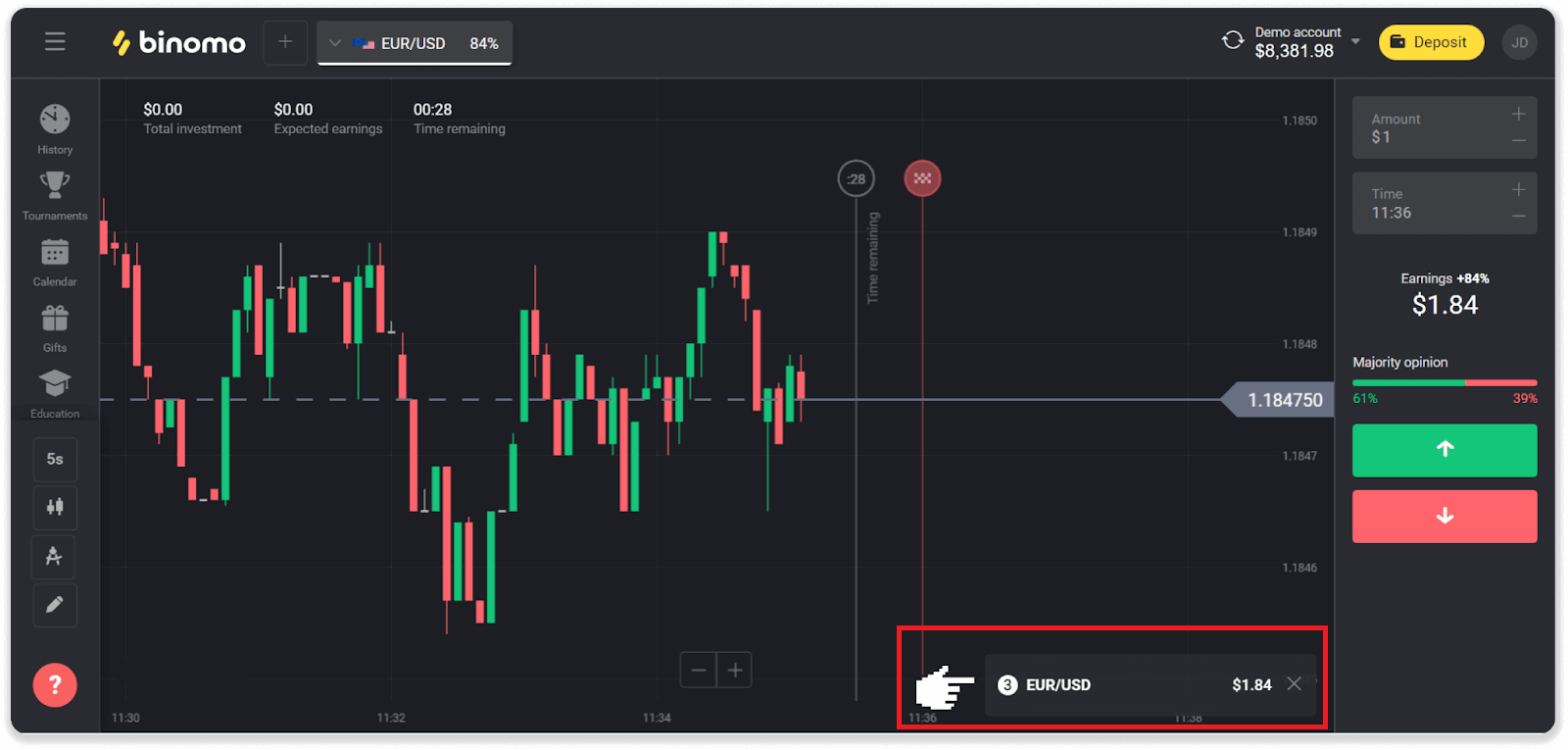
توجه داشته باشید بازار همیشه در آخر هفته تعطیل است، بنابراین جفت ارز، دارایی های کالایی و سهام شرکت در دسترس نیست. دارایی های بازار دوشنبه ساعت 7:00 UTC در دسترس خواهد بود. در عین حال، ما تجارت در فرابورس - دارایی های آخر هفته را پیشنهاد می کنیم!
کجا می توانم تاریخچه معاملات خود را پیدا کنم؟
یک بخش تاریخچه وجود دارد که در آن می توانید تمام اطلاعات مربوط به معاملات باز و معاملاتی که به نتیجه رسیده اید را بیابید. برای باز کردن تاریخچه تجارت خود، این مراحل را دنبال کنید:در نسخه وب:
1. روی نماد "ساعت" در سمت چپ پلت فرم کلیک کنید.
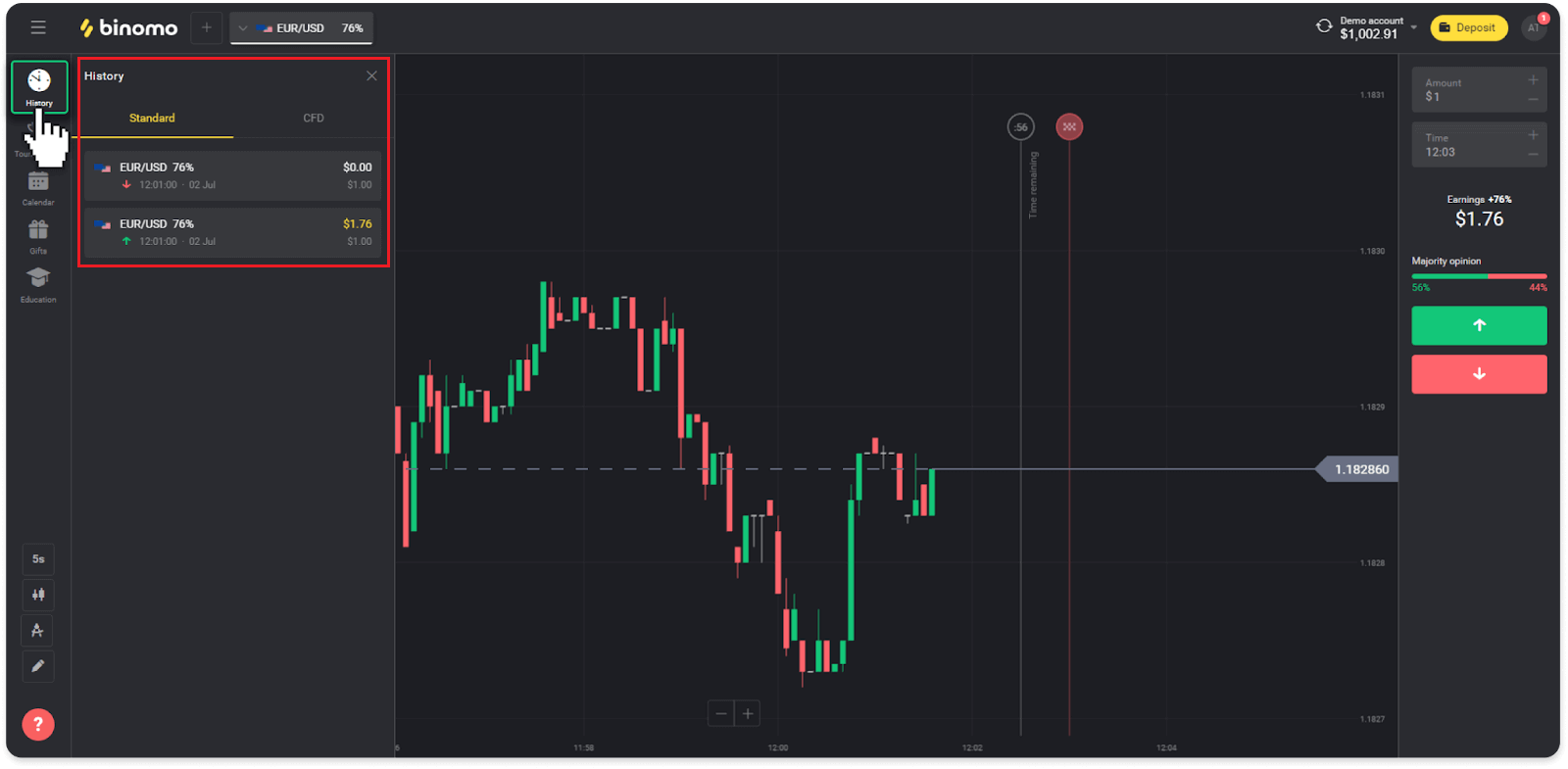
2. برای مشاهده اطلاعات بیشتر روی هر معامله کلیک کنید.
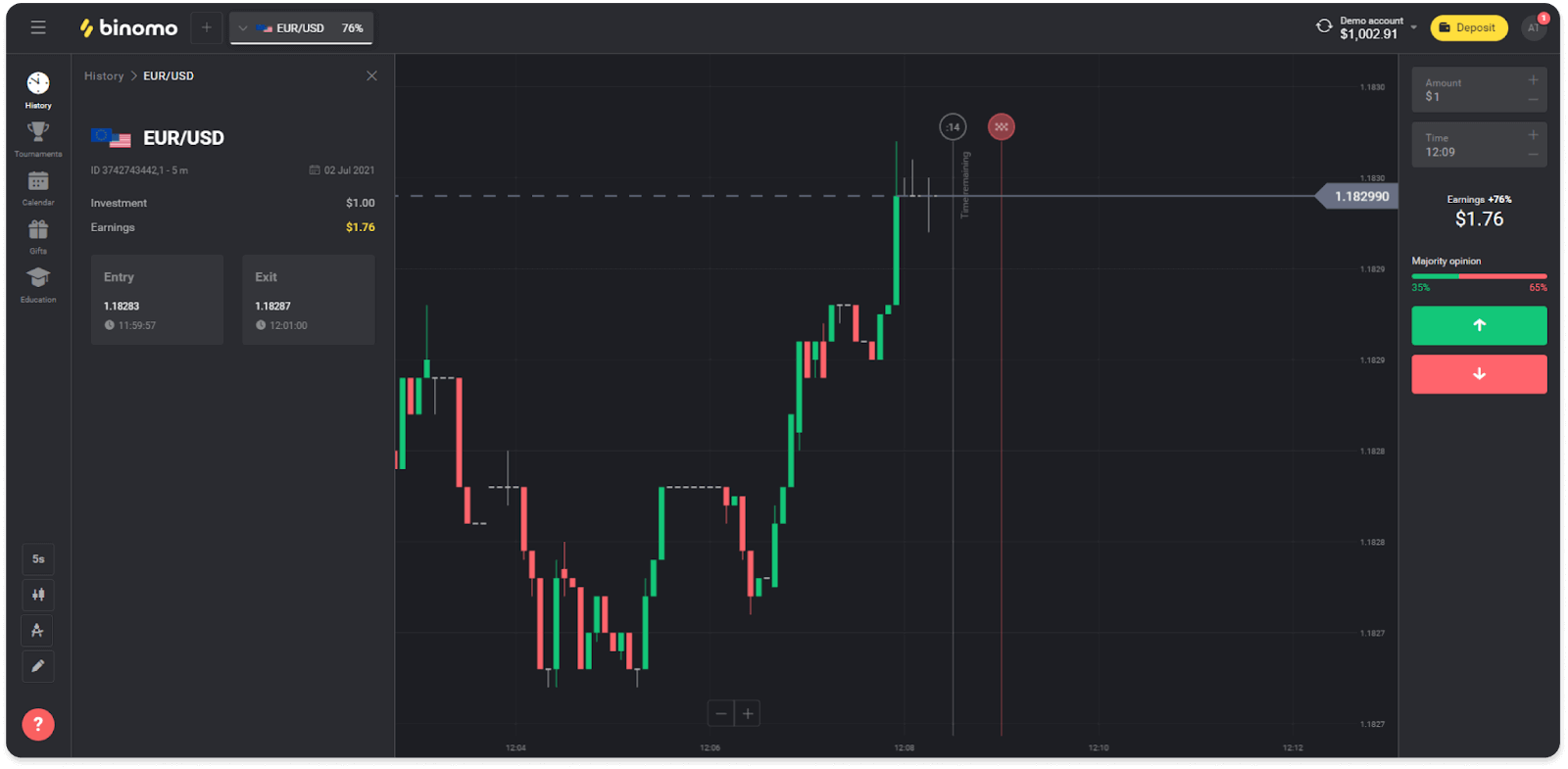
در برنامه تلفن همراه:
1. یک منو باز کنید.
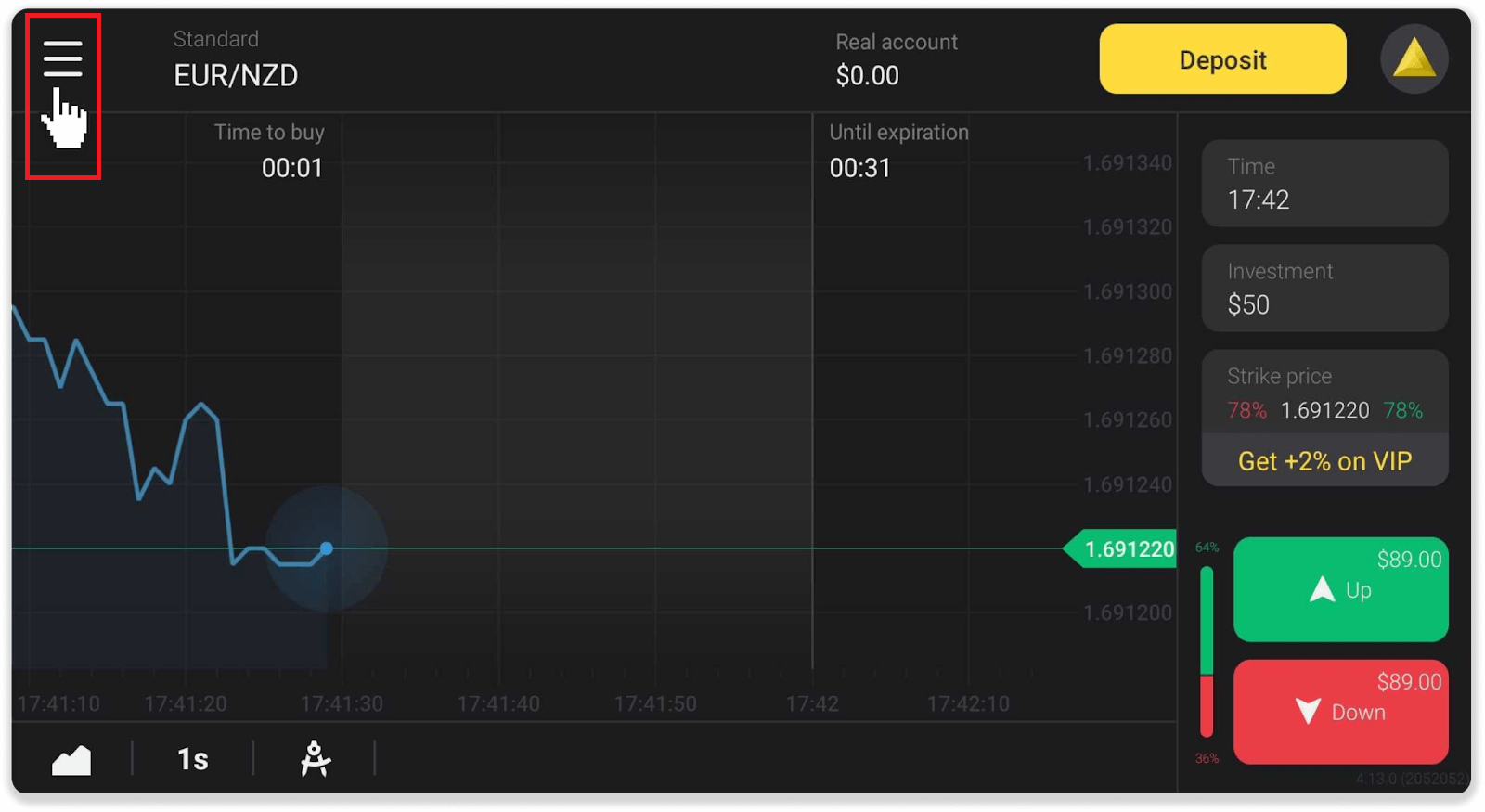
2. بخش "تجارت" را انتخاب کنید.
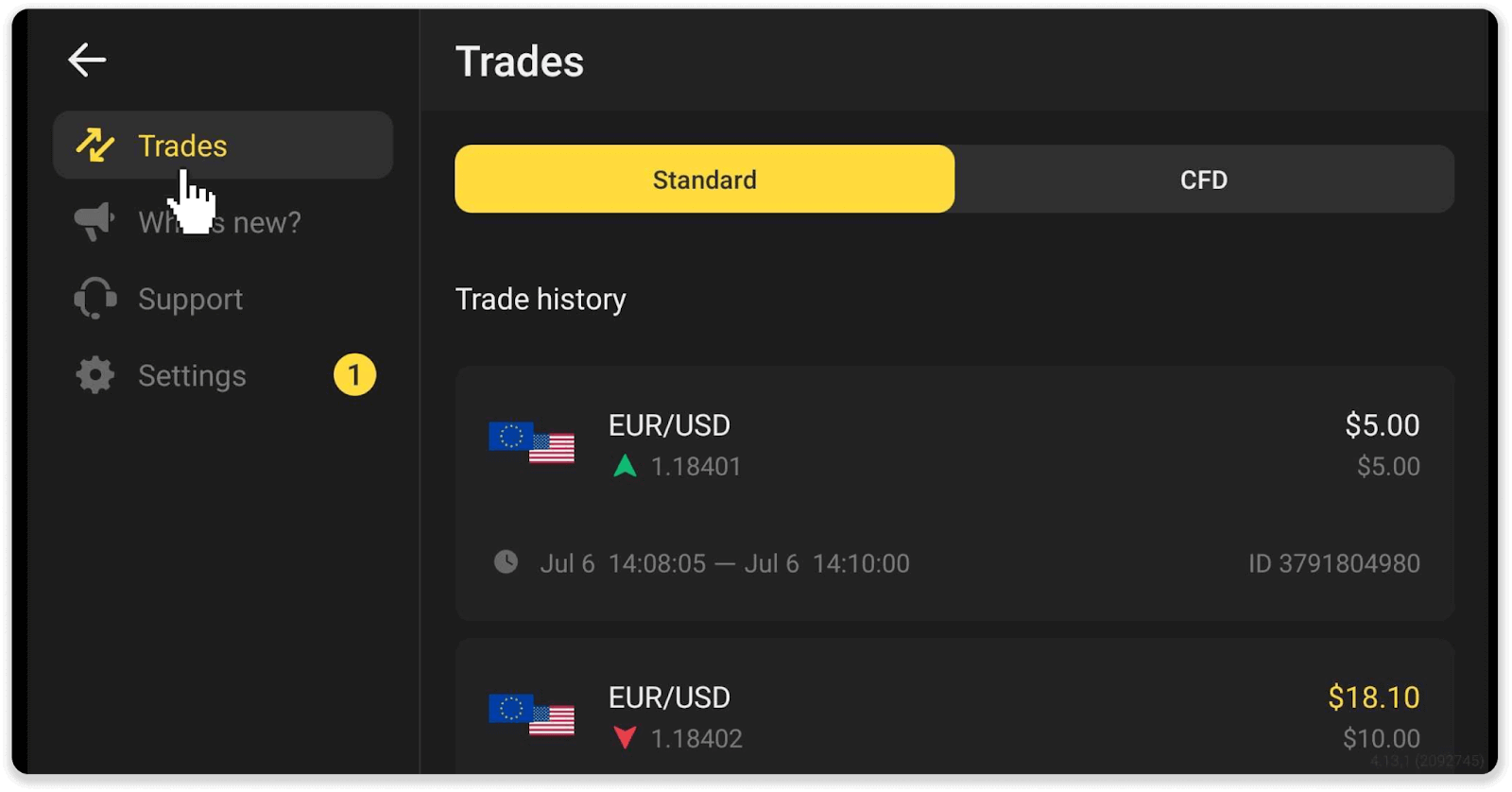
توجه داشته باشید بخش تاریخچه تجارت می تواند به شما در بهبود مهارت های معاملاتی با تجزیه و تحلیل منظم پیشرفت خود کمک کند
چگونه گردش مالی معاملات را محاسبه کنیم؟
گردش مالی معاملات مجموع تمام معاملات از زمان آخرین سپرده است.
دو حالت وجود دارد که از گردش معاملات استفاده می شود:
- شما سپرده گذاری کردید و تصمیم به برداشت وجوه قبل از معامله گرفتید.
- شما از یک جایزه استفاده کردید که به معنای گردش معاملات است.
مثال . یک تاجر 50 دلار واریز کرد. مقدار گردش معاملات برای معامله گر 100 دلار (دو برابر مبلغ سپرده) خواهد بود. هنگامی که گردش معاملات تکمیل شد، یک معامله گر می تواند وجوه را بدون کمیسیون برداشت کند.
در حالت دوم، هنگامی که یک جایزه را فعال می کنید، باید گردش معاملات را تکمیل کنید تا وجوه برداشت شود.
گردش معاملات با این فرمول محاسبه می شود:
مقدار پاداش ضرب در ضریب اهرم آن.
یک عامل اهرمی می تواند باشد:
- در پاداش مشخص شده است.
- اگر مشخص نشده باشد، برای پاداش هایی که کمتر از 50 درصد مبلغ سپرده هستند، ضریب اهرم 35 خواهد بود.
- برای پاداش هایی که بیش از 50 درصد سپرده هستند، 40 خواهد بود.
توجه داشته باشید هر دو معامله موفق و ناموفق برای گردش معاملات حساب می شوند، اما فقط سودآوری دارایی در نظر گرفته می شود. سرمایه گذاری شامل نمی شود
چگونه نمودار بخوانیم؟
نمودار ابزار اصلی معامله گر در پلتفرم است. نمودار پویایی قیمت یک دارایی انتخاب شده را در زمان واقعی نشان می دهد.شما می توانید نمودار را با توجه به ترجیحات خود تنظیم کنید.
1. برای انتخاب نوع نمودار، روی نماد نمودار در گوشه سمت چپ پایین پلت فرم کلیک کنید. 4 نوع نمودار وجود دارد: Mountain، Line، Candle و Bar.
توجه داشته باشید معامله گران نمودار کندل را ترجیح می دهند زیرا آموزنده ترین و مفیدترین نمودار است.
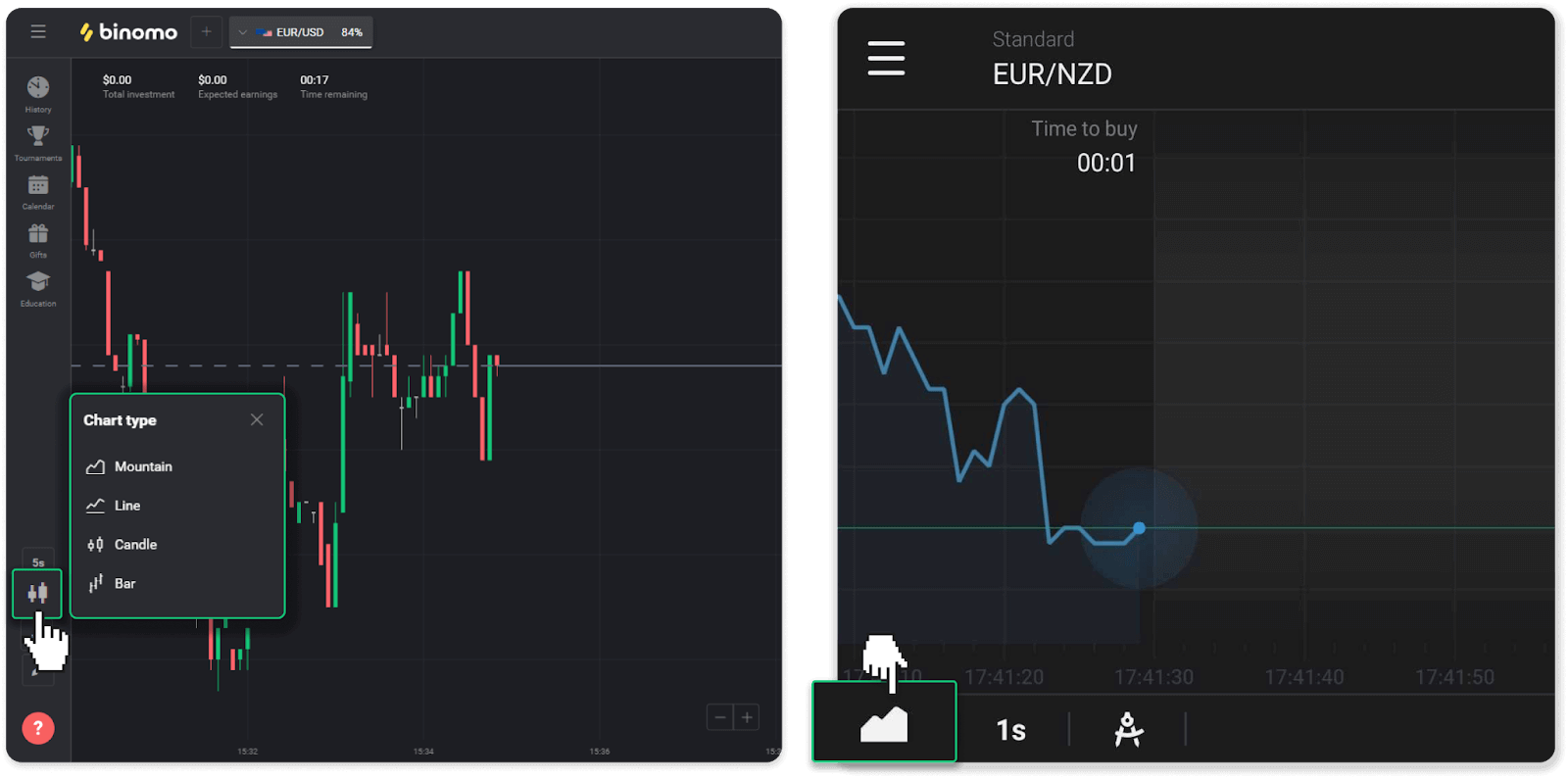
2. برای انتخاب یک دوره زمانی، روی نماد زمانی کلیک کنید. تعیین می کند که تغییرات قیمت جدید در دارایی هر چند وقت یکبار نمایش داده شود.
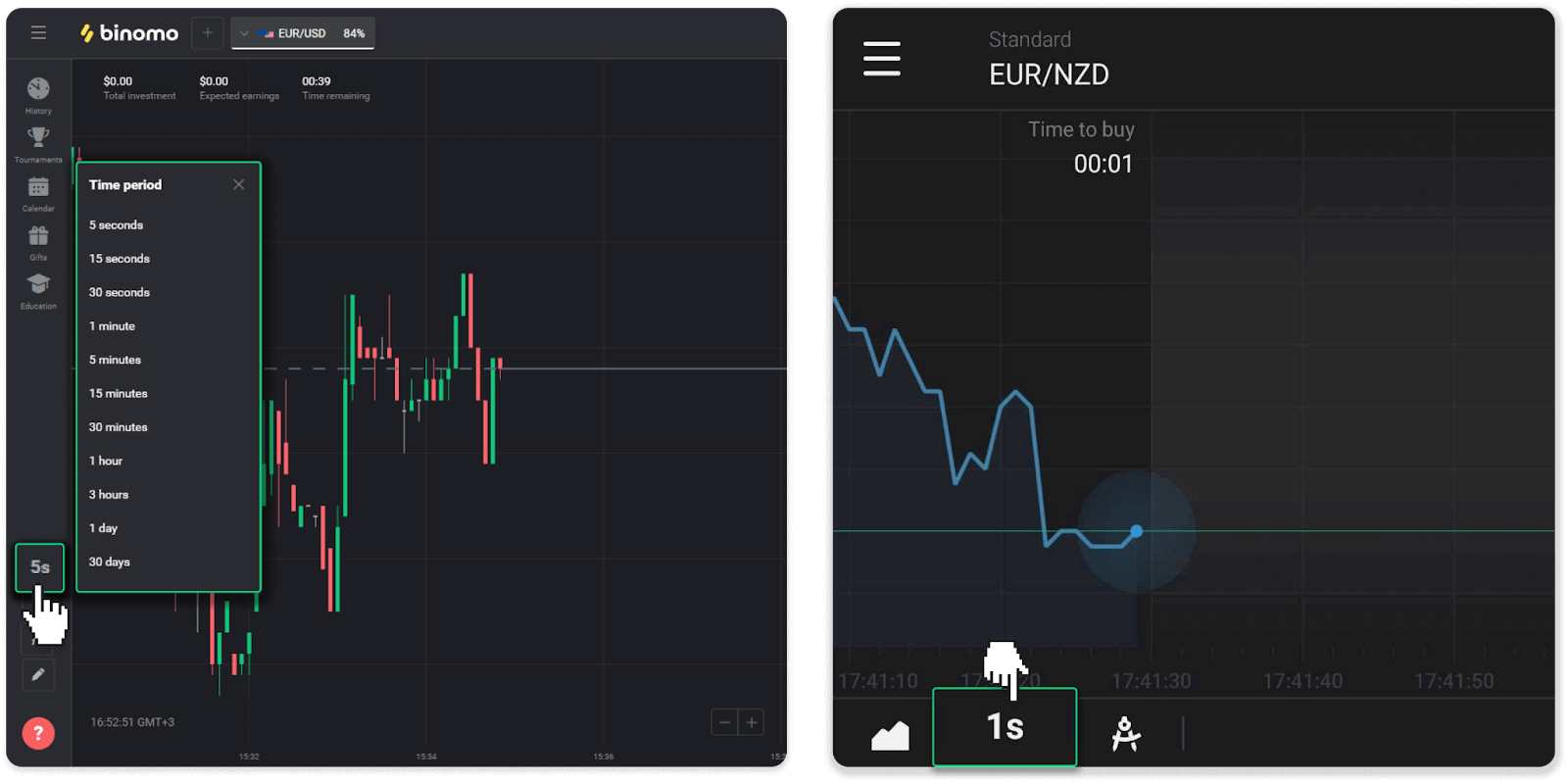
3. برای بزرگنمایی و کوچکنمایی نمودار، دکمه های «+» و «-» را فشار دهید یا ماوس را اسکرول کنید. کاربران اپلیکیشن موبایل می توانند با انگشتان خود بر روی نمودار بزرگنمایی و کوچکنمایی کنند.
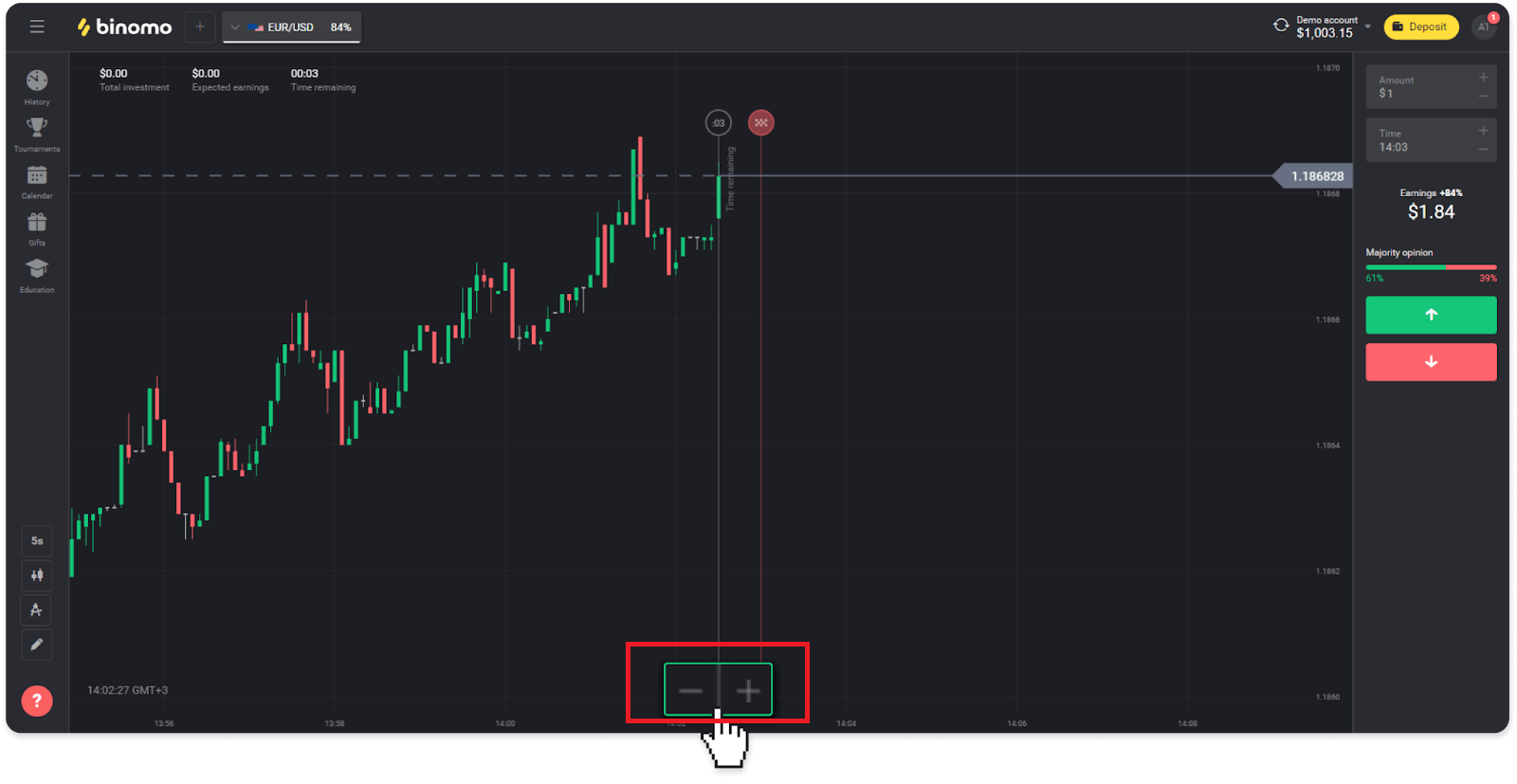
4. برای مشاهده تغییرات قیمت قدیمی، نمودار را با ماوس یا انگشت خود بکشید (برای کاربران برنامه تلفن همراه).
چگونه از شاخص ها استفاده کنیم؟
اندیکاتورها ابزارهای بصری هستند که به ردیابی تغییرات در حرکت قیمت کمک می کنند. معامله گران از آنها برای تجزیه و تحلیل نمودار و نتیجه گیری معاملات موفق تر استفاده می کنند. شاخص ها در کنار استراتژی های معاملاتی مختلف قرار می گیرند.می توانید نشانگرها را در گوشه سمت چپ پایین پلت فرم تنظیم کنید.
1. روی نماد "ابزار معاملاتی" کلیک کنید.
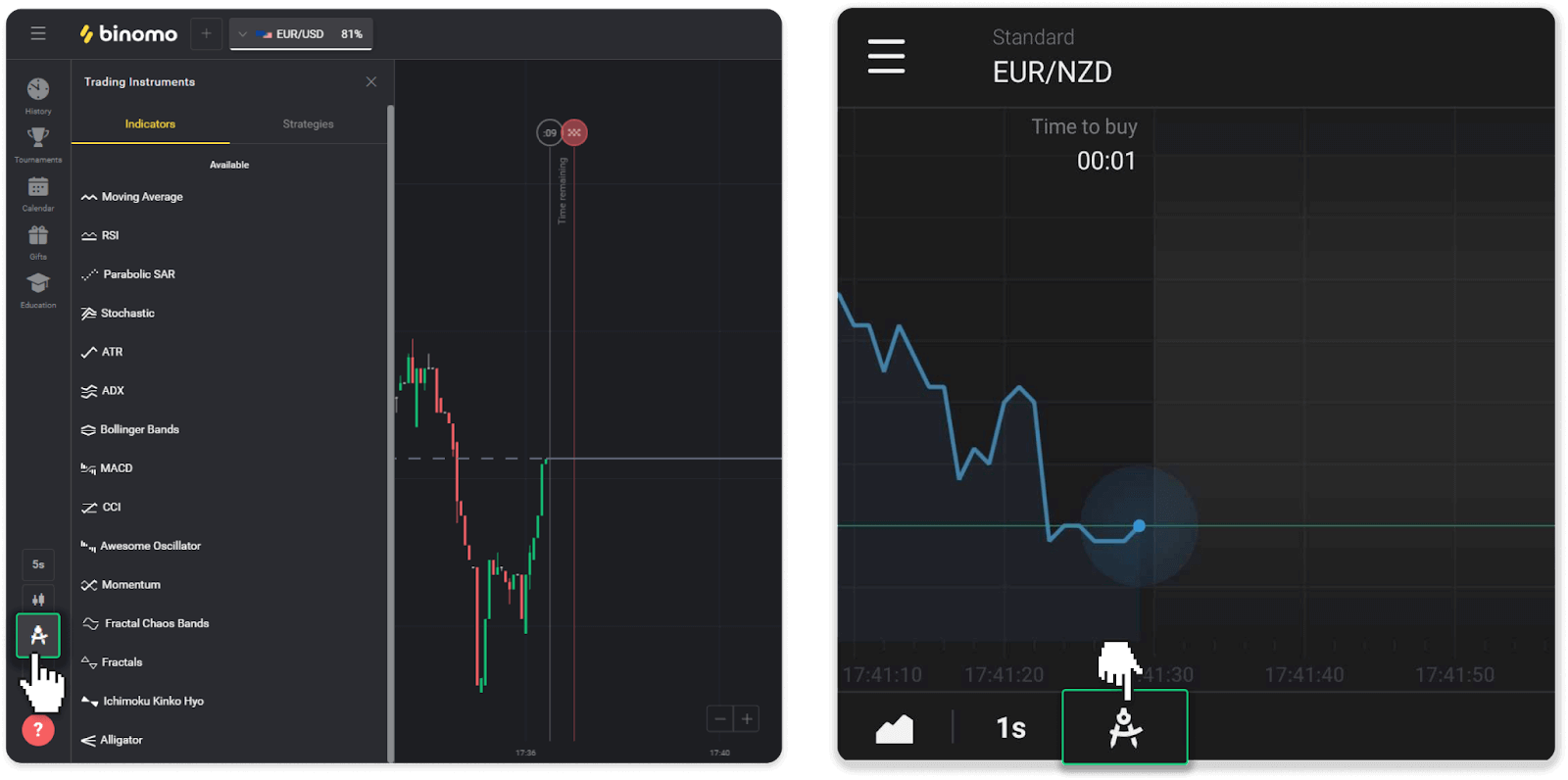
2. اندیکاتور مورد نیاز خود را با کلیک بر روی آن فعال کنید.
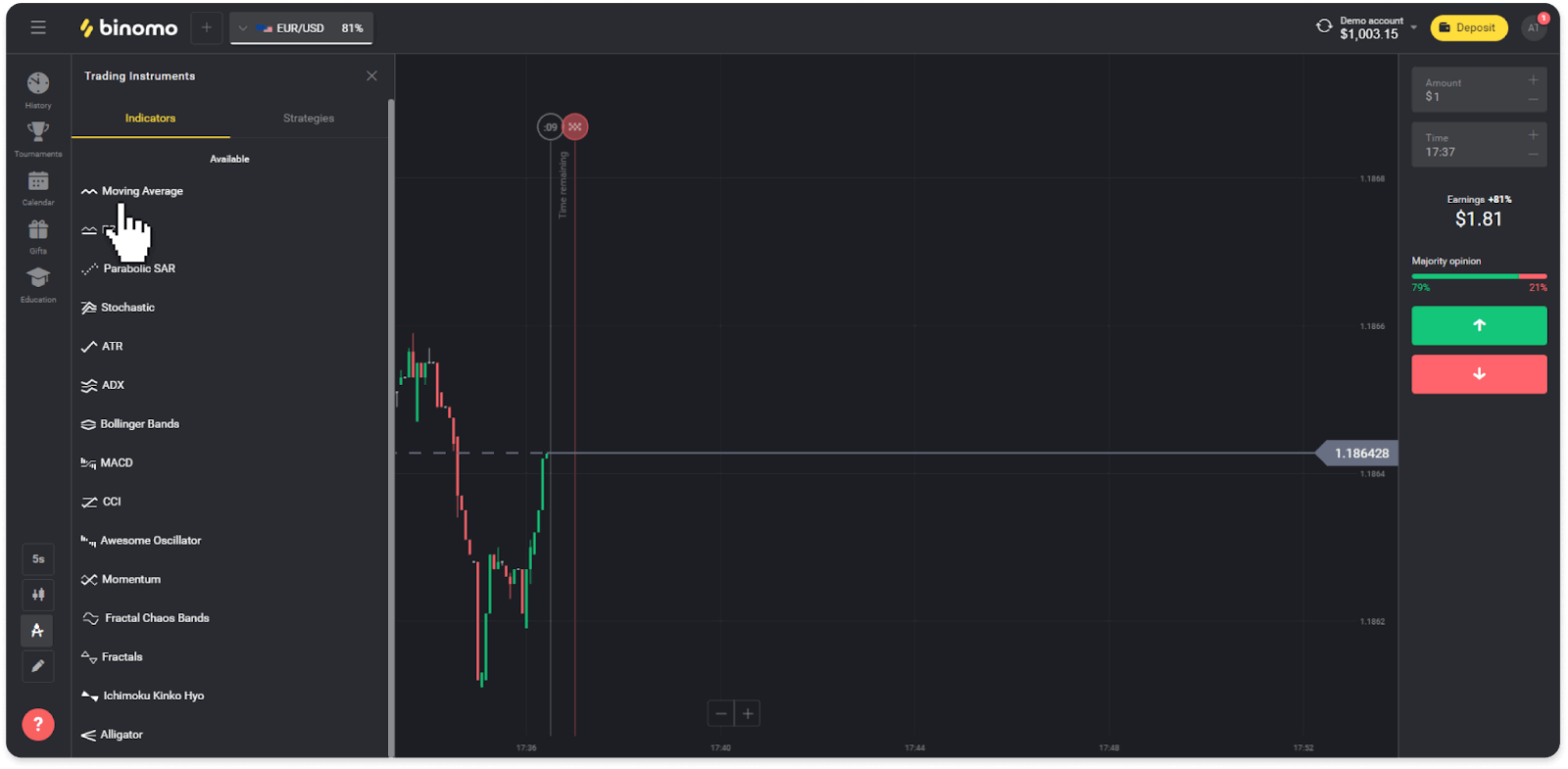
3. آن را به روشی که می خواهید تنظیم کنید و "اعمال" را فشار دهید.
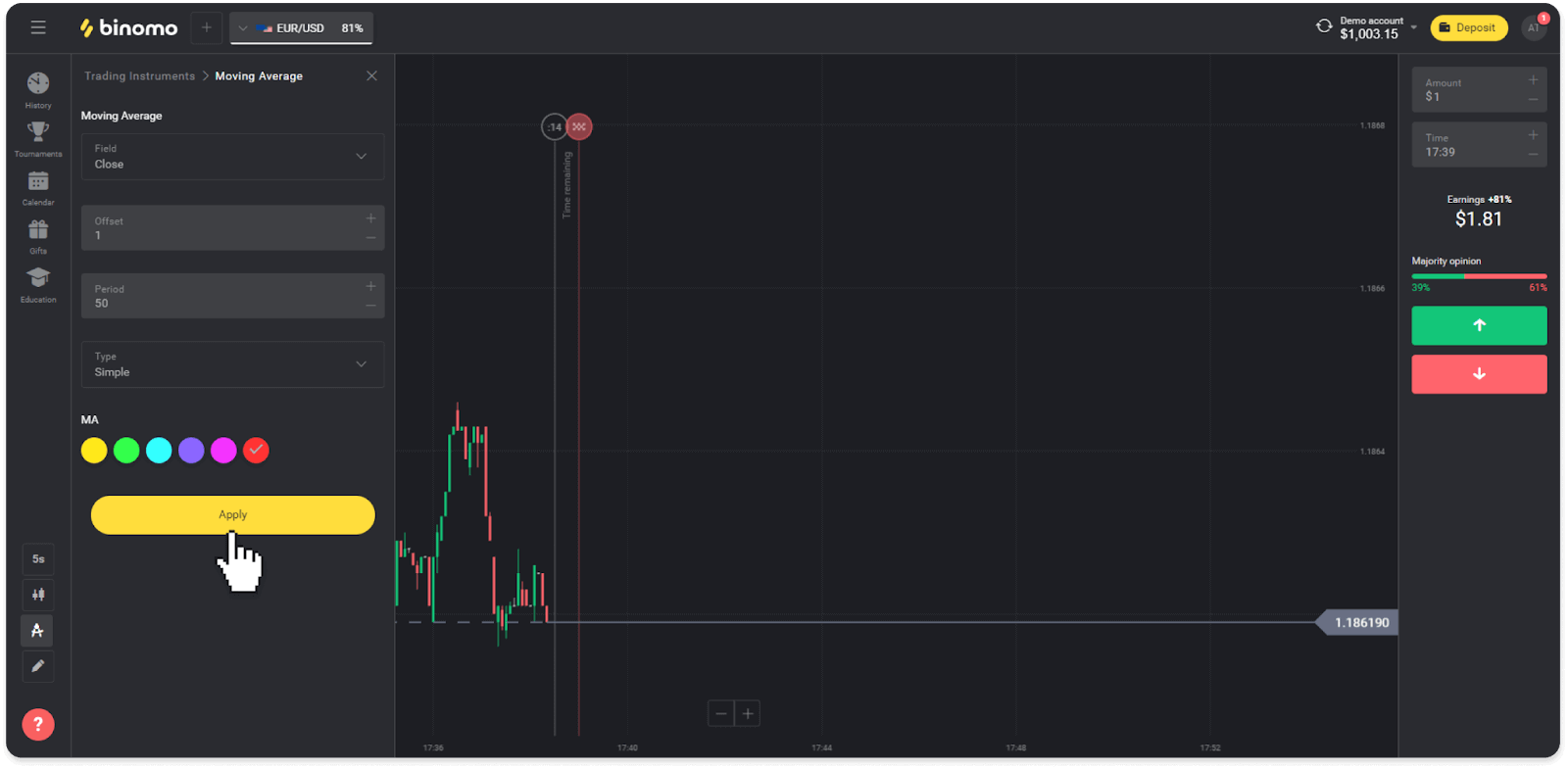
4. همه نشانگرهای فعال در بالای لیست ظاهر می شوند. برای حذف نشانگرهای فعال، نماد سطل زباله را فشار دهید. کاربران برنامه تلفن همراه میتوانند همه نشانگرهای فعال را در برگه «شاخصها» بیابند.
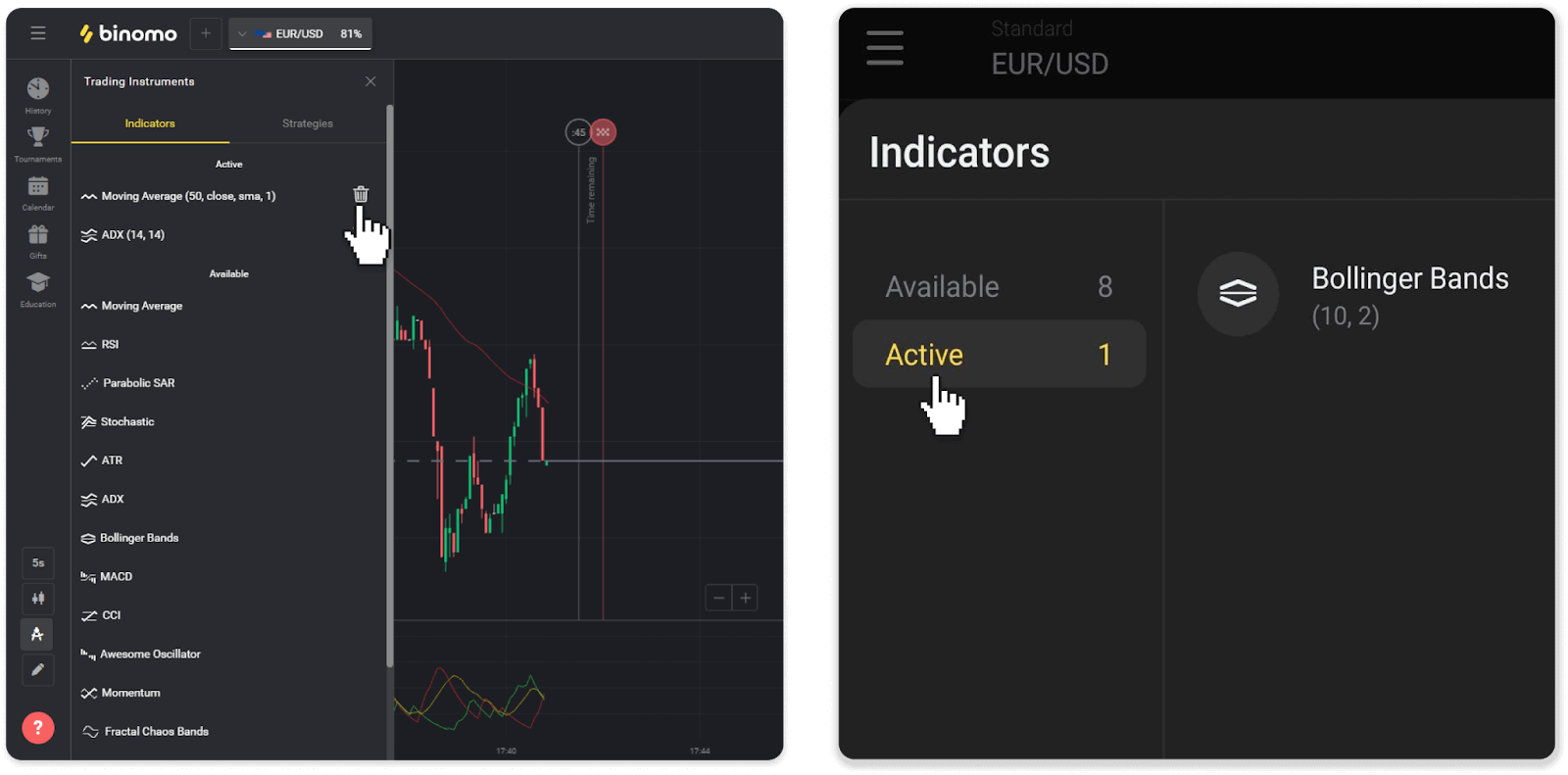
نحوه برداشت وجه از Binomo
نحوه برداشت از Binomo به کیف پول دیجیتال
کیف پول الکترونیکی یک روش پرداخت الکترونیکی است که برای تراکنش های فوری و امن در سراسر جهان محبوبیت دارد. می توانید از این روش پرداخت برای برداشت حساب Binomo خود کاملاً بدون کمیسیون استفاده کنید.
برداشت وجه از طریق Skrill
1. منوی سمت چپ را باز کنید، بخش «موازنه» را انتخاب کنید و روی دکمه «برداشتن» ضربه بزنید.
در برنامه موبایل:
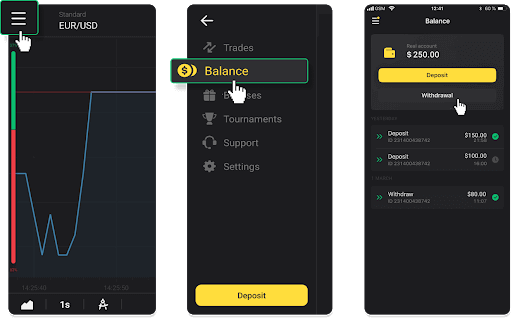
در نسخه وب: روی عکس نمایه خود در گوشه سمت راست بالای صفحه کلیک کنید و برگه "صندوق" را در منو انتخاب کنید.
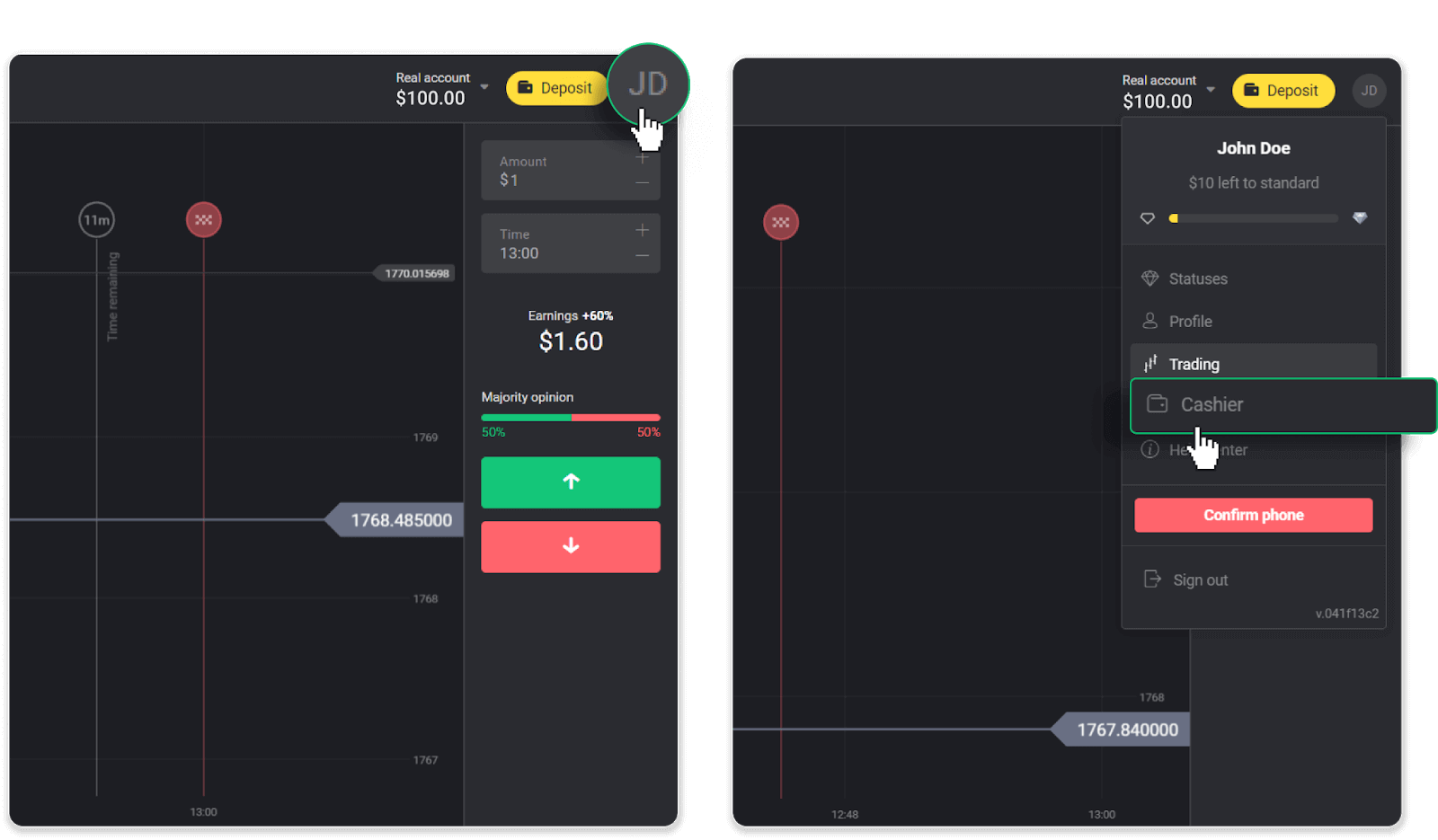
سپس روی برگه «برداشت وجوه» کلیک کنید.
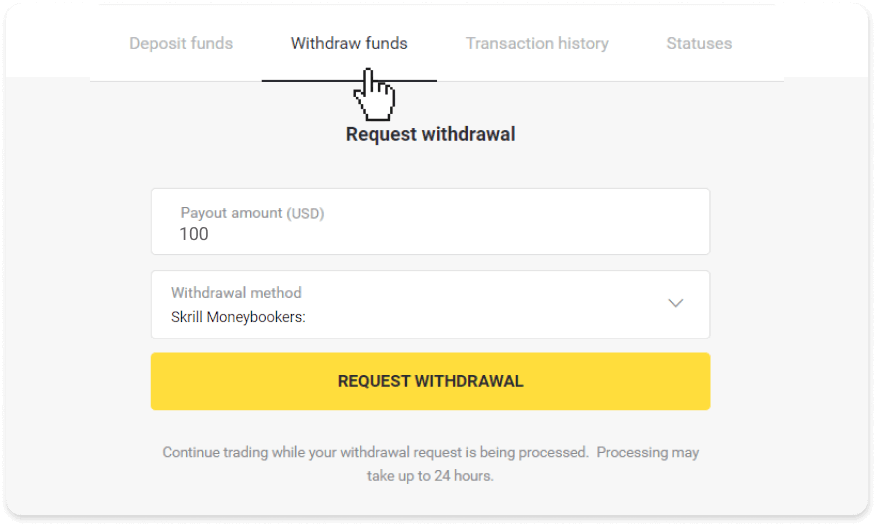
2. مبلغ پرداخت را وارد کنید و "Skrill" را به عنوان روش برداشت خود انتخاب کنید و آدرس ایمیل خود را پر کنید. لطفاً توجه داشته باشید که فقط میتوانید وجوهی را به کیفهایی که قبلاً با آنها واریز کردهاید برداشت کنید. روی «درخواست برداشت» کلیک کنید.
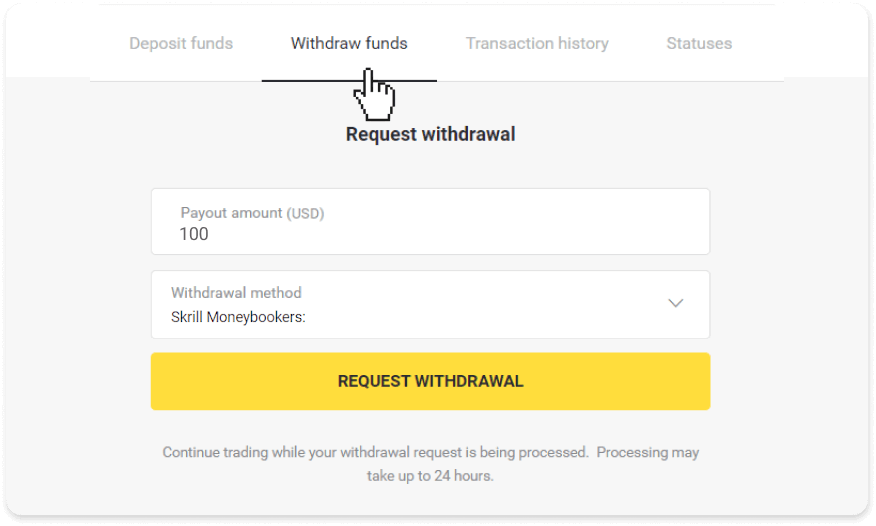
3. درخواست شما تایید شد! تا زمانی که برداشت شما را پردازش می کنیم، می توانید به تجارت ادامه دهید.
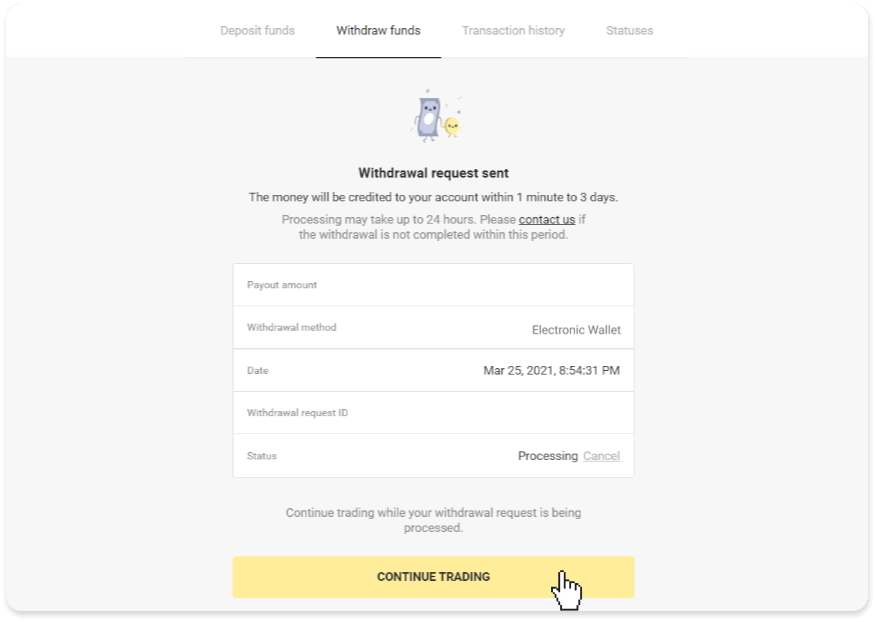
4. همیشه میتوانید وضعیت برداشت خود را در بخش «صندوقدار»، تب «تاریخ معاملات» (بخش «موجودی» برای کاربران برنامه تلفن همراه) پیگیری کنید.
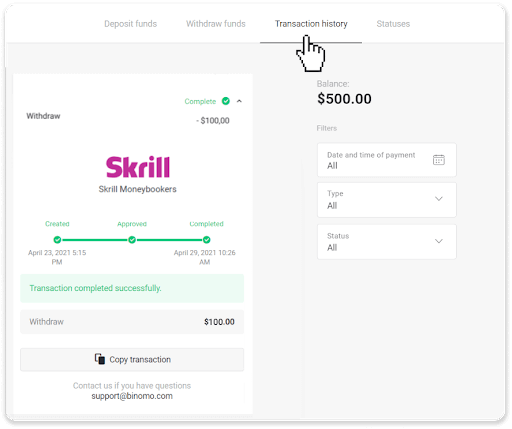
توجه داشته باشید معمولاً تا 1 ساعت طول می کشد تا ارائه دهندگان پرداخت پول را به کیف پول الکترونیکی شما ببندند. در موارد نادر، این مدت ممکن است به دلیل تعطیلات ملی، سیاست ارائه دهنده پرداخت شما و غیره تا 7 روز کاری تمدید شود.
برداشت وجوه از طریق پرفکت مانی
1. منوی سمت چپ را باز کنید، بخش «موازنه» را انتخاب کنید و روی دکمه «برداشتن» ضربه بزنید.در برنامه موبایل:
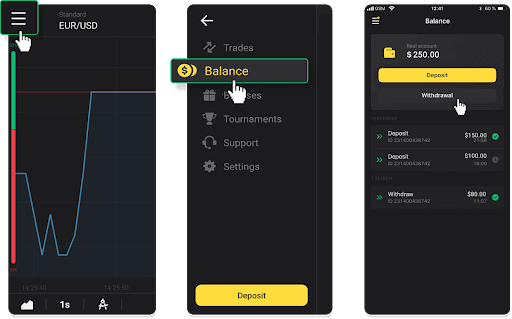
در نسخه وب: روی عکس نمایه خود در گوشه سمت راست بالای صفحه کلیک کنید و برگه "صندوق" را در منو انتخاب کنید.
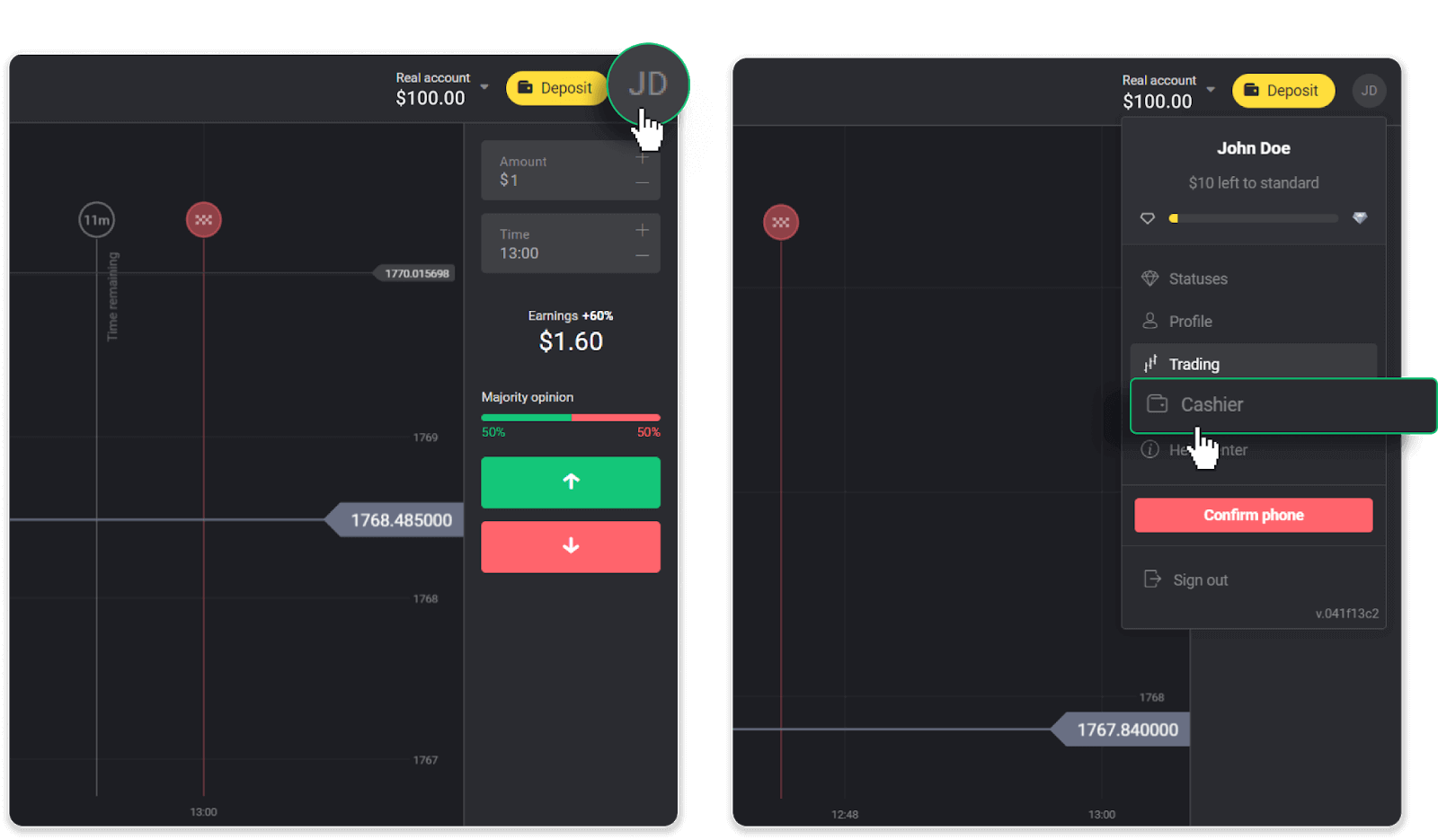
سپس روی برگه «برداشت وجوه» کلیک کنید.
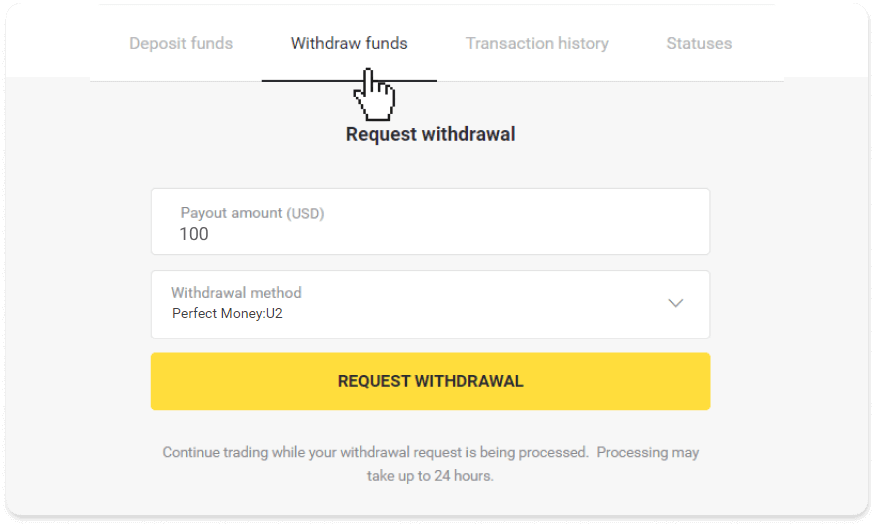
2. مبلغ پرداخت را وارد کنید و "Perfect Money" را به عنوان روش برداشت خود انتخاب کنید. لطفاً توجه داشته باشید که فقط میتوانید وجوهی را به کیفهایی که قبلاً با آنها واریز کردهاید برداشت کنید. روی «درخواست برداشت» کلیک کنید.
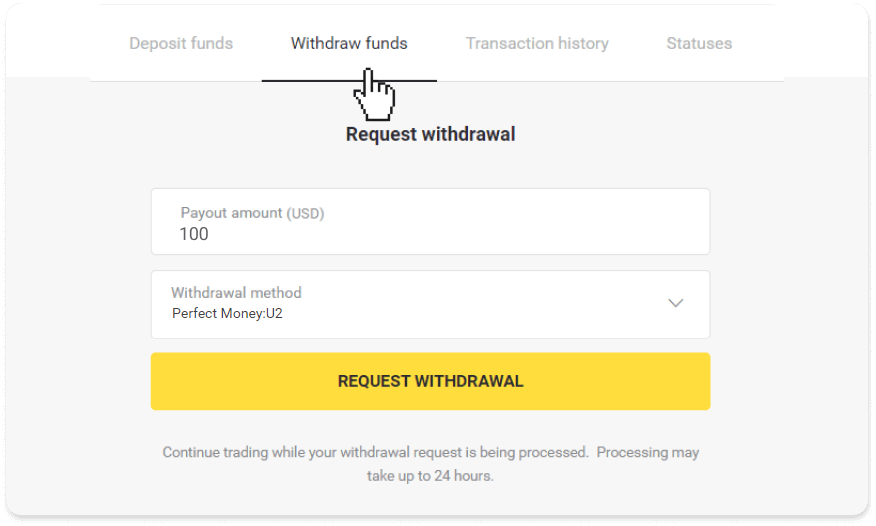
3. درخواست شما تایید شد! تا زمانی که برداشت شما را پردازش می کنیم، می توانید به تجارت ادامه دهید.
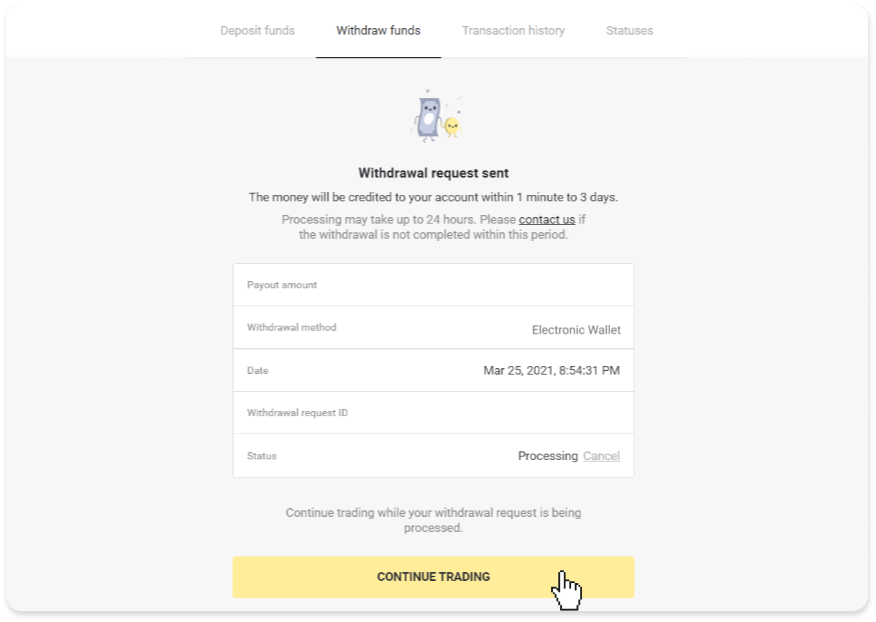
4. همیشه میتوانید وضعیت برداشت خود را در بخش «صندوقدار»، تب «تاریخ معاملات» (بخش «موجودی» برای کاربران برنامه تلفن همراه) پیگیری کنید.
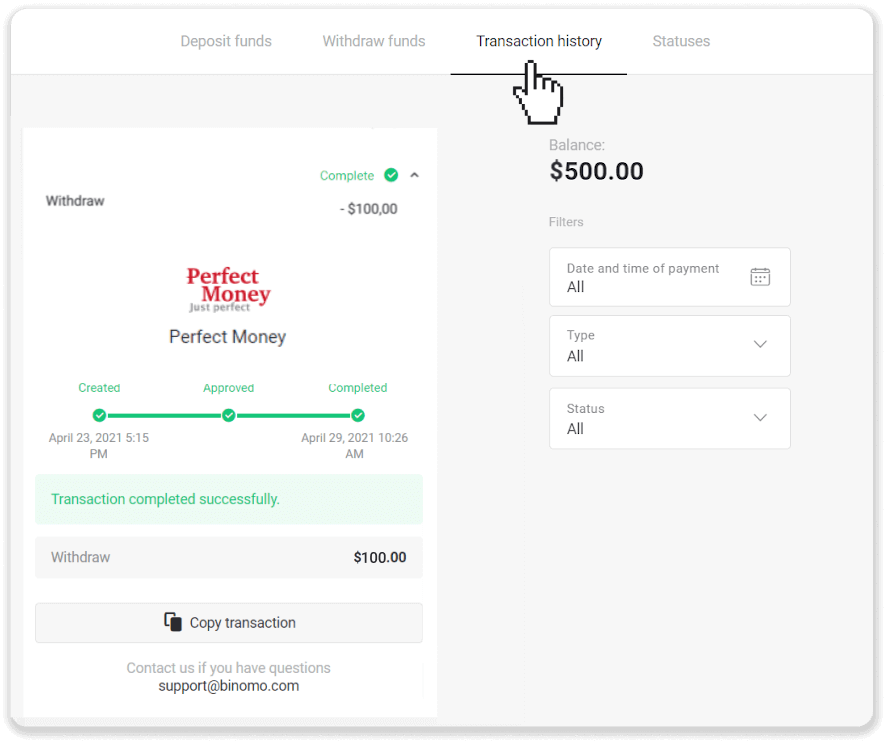
توجه داشته باشید معمولاً تا 1 ساعت طول می کشد تا ارائه دهندگان پرداخت پول را به کیف پول الکترونیکی شما ببندند. در موارد نادر، این مدت ممکن است به دلیل تعطیلات ملی، سیاست ارائه دهنده پرداخت شما و غیره تا 7 روز کاری تمدید شود.
برداشت وجه از طریق پول نقد ADV
1. منوی سمت چپ را باز کنید، بخش «موازنه» را انتخاب کنید و روی دکمه «برداشتن» ضربه بزنید.در برنامه موبایل:
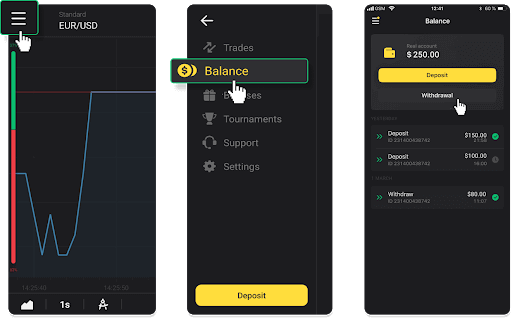
در نسخه وب: روی عکس نمایه خود در گوشه سمت راست بالای صفحه کلیک کنید و برگه "صندوق" را در منو انتخاب کنید.
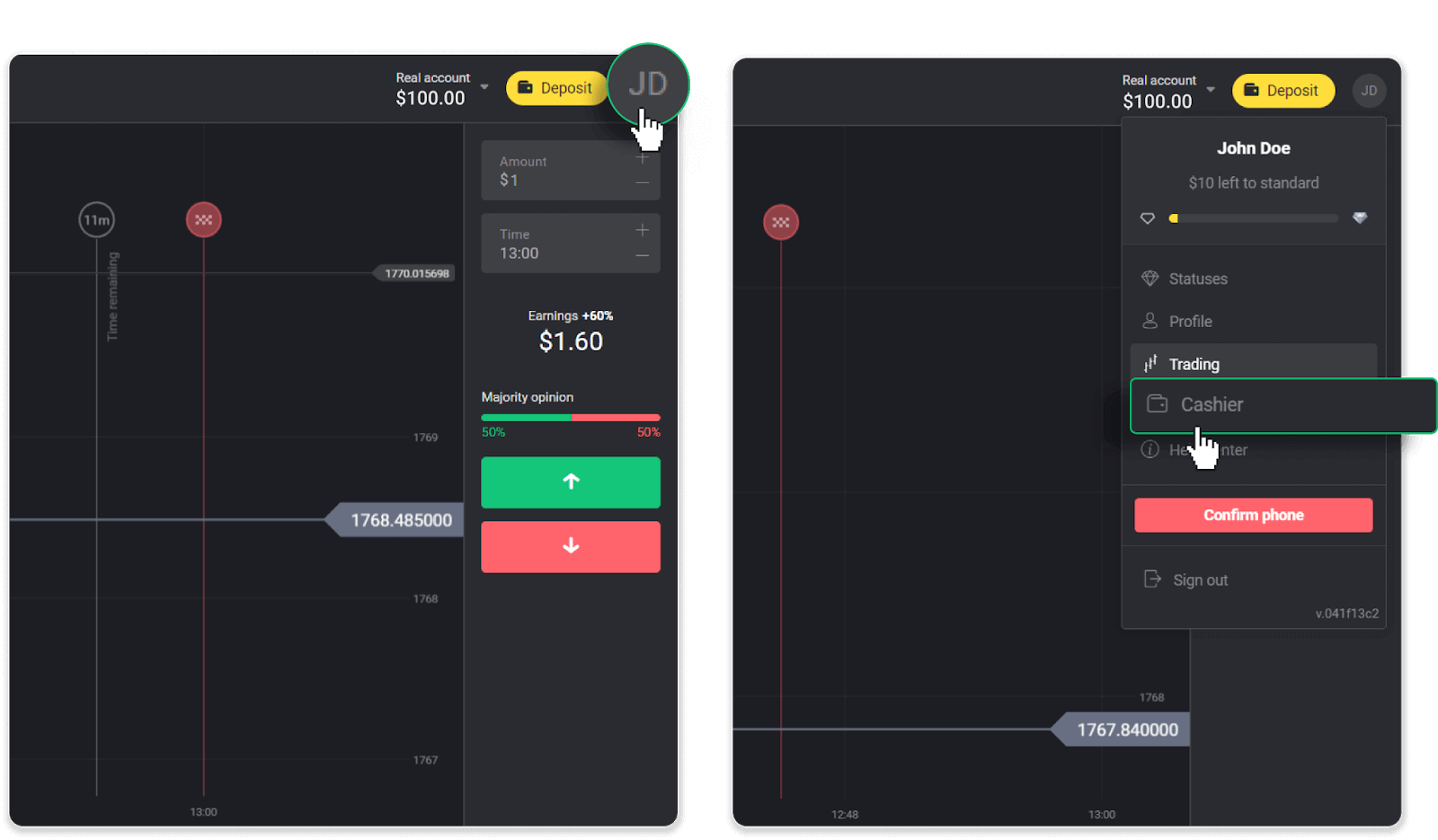
سپس روی برگه «برداشت وجوه» کلیک کنید.
2. مبلغ پرداخت را وارد کنید و "نقد ADV" را به عنوان روش برداشت خود انتخاب کنید. لطفاً توجه داشته باشید که فقط میتوانید وجوهی را به کیفهایی که قبلاً با آنها واریز کردهاید برداشت کنید. روی «درخواست برداشت» کلیک کنید.
3. درخواست شما تایید شد! تا زمانی که برداشت شما را پردازش می کنیم، می توانید به تجارت ادامه دهید.
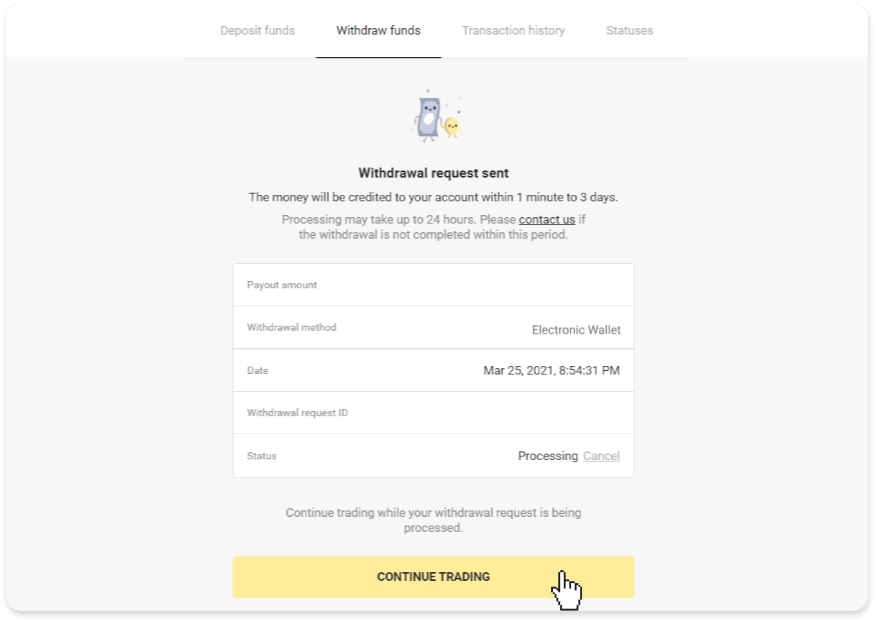
4. همیشه میتوانید وضعیت برداشت خود را در بخش «صندوقدار»، تب «تاریخ معاملات» (بخش «موجودی» برای کاربران برنامه تلفن همراه) پیگیری کنید.

توجه داشته باشید. معمولاً تا 1 ساعت طول می کشد تا ارائه دهندگان پرداخت پول را به کیف پول الکترونیکی شما ببندند. در موارد نادر، این مدت ممکن است به دلیل تعطیلات ملی، خطمشی ارائهدهنده پرداخت شما و غیره تا 7 روز کاری تمدید شود.
نحوه برداشت از Binomo به کارت بانکی
این مقاله شما را در زمینه برداشت بین کارت های بانکی و حساب های تجاری خود راهنمایی می کند.
برداشت وجه به کارت بانکی
برداشت کارت بانکی فقط برای کارت های صادر شده در اوکراین یا قزاقستان در دسترس است .برای برداشت وجه به کارت بانکی، باید این مراحل را دنبال کنید:
1. منوی سمت چپ را باز کرده و بخش «موجودی» را انتخاب کنید. روی دکمه "برداشت" ضربه بزنید.
در برنامه موبایل:
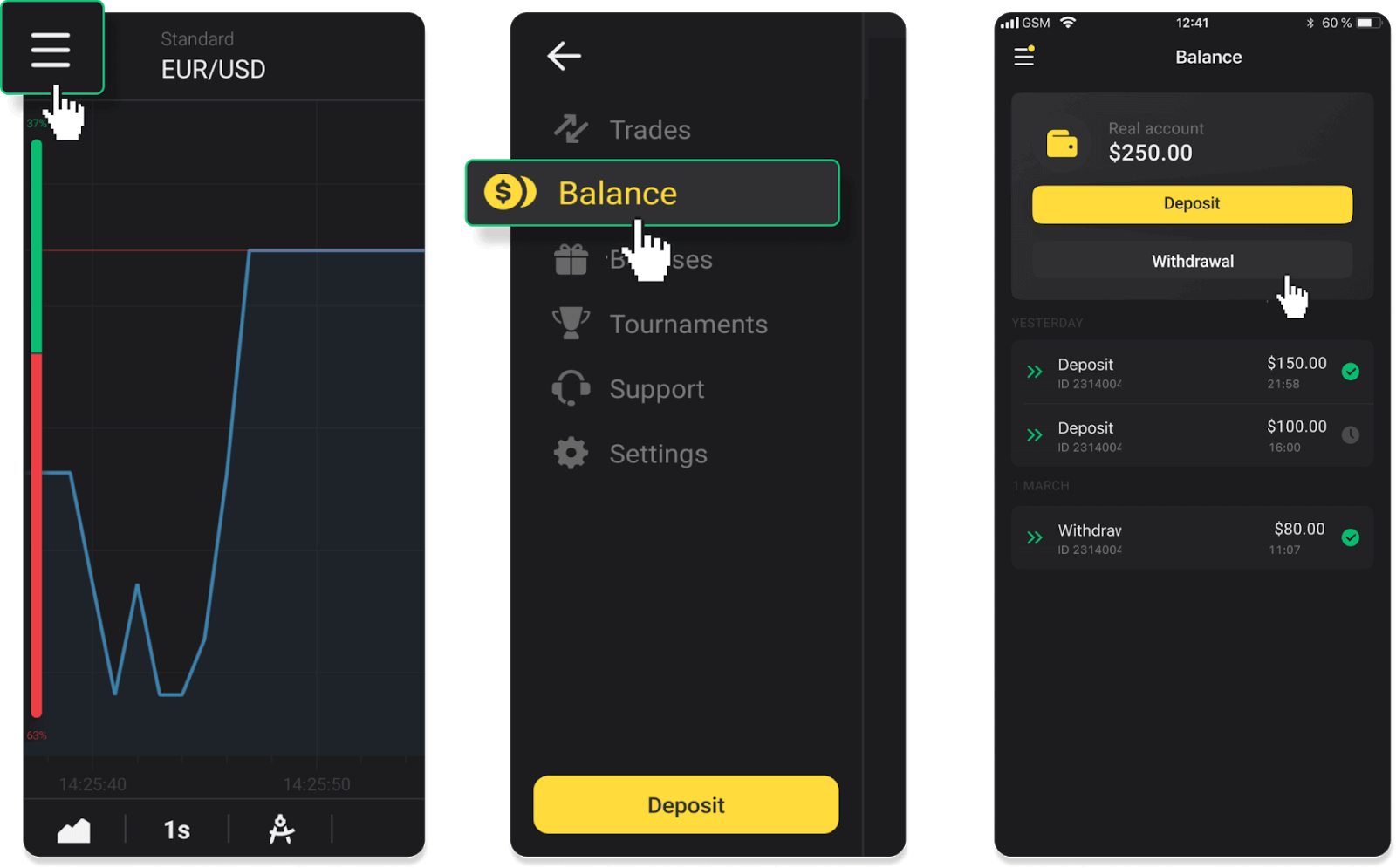
در نسخه وب: روی عکس نمایه خود در گوشه سمت راست بالای صفحه کلیک کنید و برگه "صندوق" را در منو انتخاب کنید.
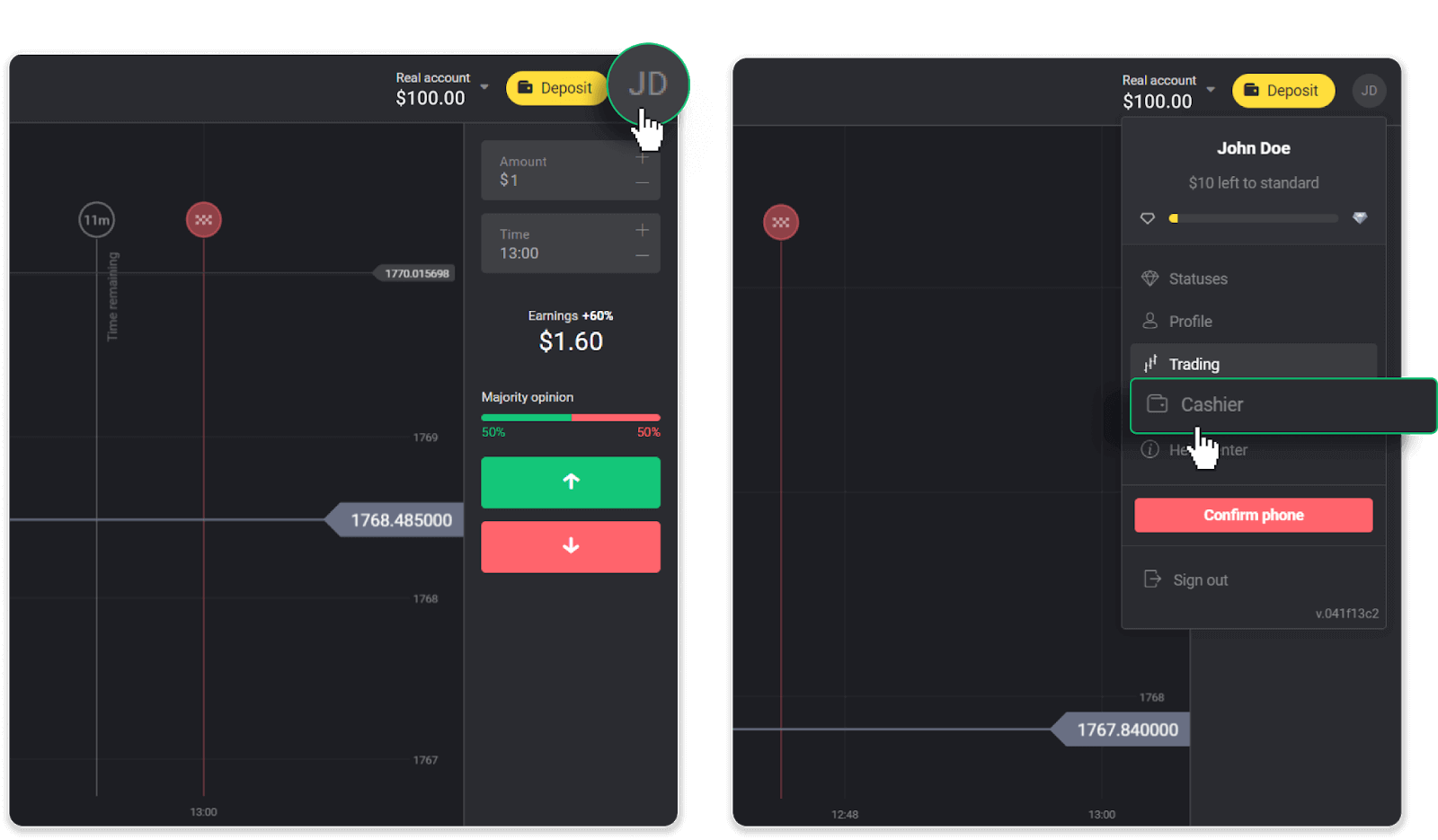
سپس روی برگه «برداشت وجوه» کلیک کنید.
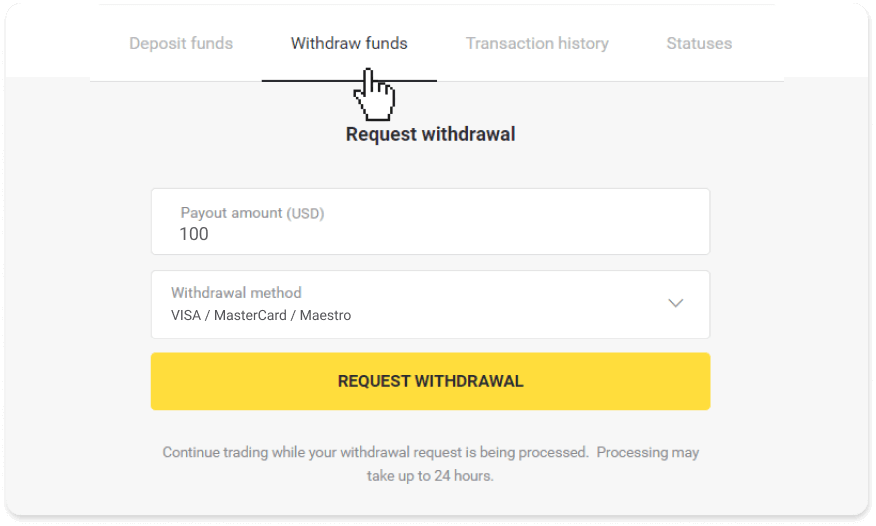
2. مبلغ پرداخت را وارد کنید و "VISA/MasterCard/Maestro" را به عنوان روش برداشت خود انتخاب کنید. اطلاعات مورد نیاز را پر کنید. لطفاً توجه داشته باشید که فقط میتوانید وجه را به کارتهای بانکی که قبلاً با آنها واریز کردهاید برداشت کنید. روی «درخواست برداشت» کلیک کنید.
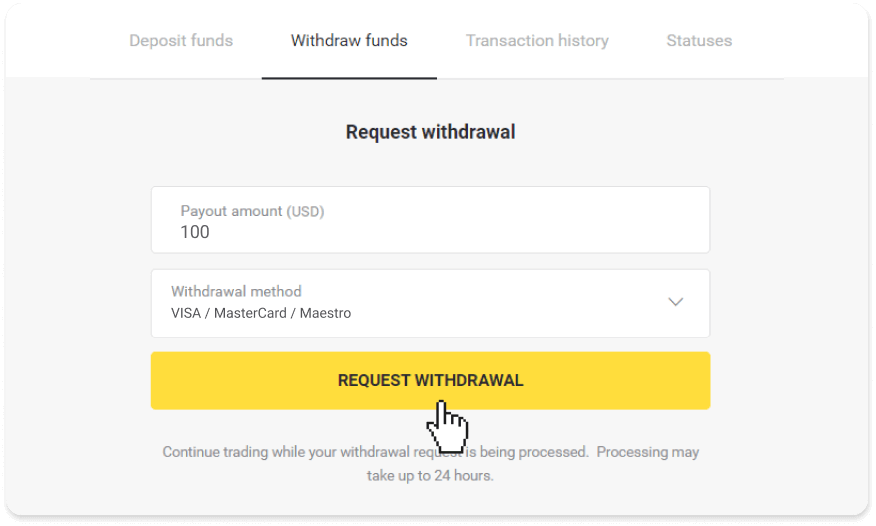
3. درخواست شما تایید شد! تا زمانی که برداشت شما را پردازش می کنیم، می توانید به تجارت ادامه دهید.
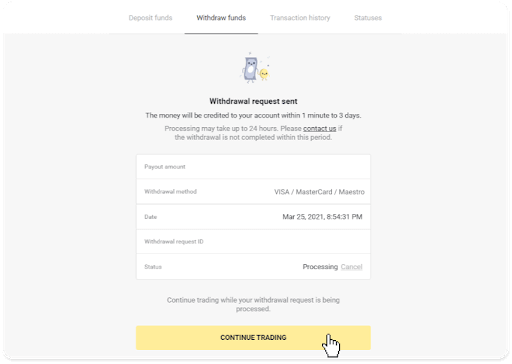
4. همیشه میتوانید وضعیت برداشت خود را در بخش «صندوقدار»، تب «تاریخ معاملات» (بخش «موجودی» برای کاربران برنامه تلفن همراه) پیگیری کنید.
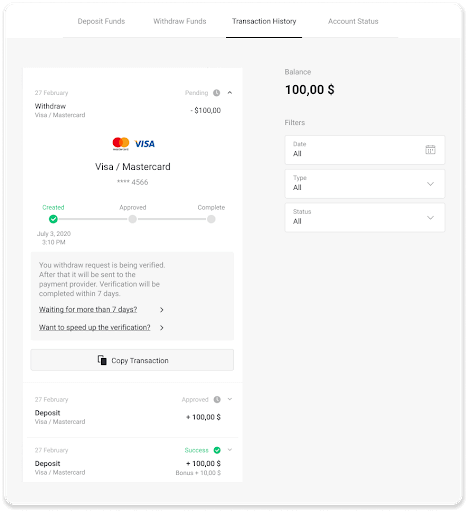
توجه داشته باشید معمولاً ارائه دهندگان پرداخت بین 1 تا 12 ساعت طول می کشد تا وجوه را به کارت بانکی شما اعتبار دهند. در موارد نادر، این مدت ممکن است تا 7 روز کاری به دلیل تعطیلات ملی، سیاست بانک شما و غیره تمدید شود.
اگر بیش از 7 روز منتظر هستید، لطفاً در چت زنده با ما تماس بگیرید یا به support@binomo بنویسید. com _ ما به شما کمک می کنیم برداشت خود را پیگیری کنید.
برداشت وجه به کارت بانکی غیرشخصی
کارت های بانکی غیرشخصی نام دارنده کارت را مشخص نمی کنند، اما همچنان می توانید از آنها برای اعتبار و برداشت وجه استفاده کنید.صرف نظر از آنچه روی کارت نوشته شده است (مثلاً Momentum R یا Card Holder)، نام دارنده کارت را همانطور که در قرارداد بانک ذکر شده است وارد کنید.
برداشت کارت بانکی فقط برای کارت های صادر شده در اوکراین یا قزاقستان امکان پذیر است.
برای برداشت وجه به یک کارت بانکی غیرشخصی، باید این مراحل را دنبال کنید:
1. منوی سمت چپ را باز کنید، بخش «موجودی» را انتخاب کنید و روی دکمه «برداشت» ضربه بزنید.
در برنامه موبایل:
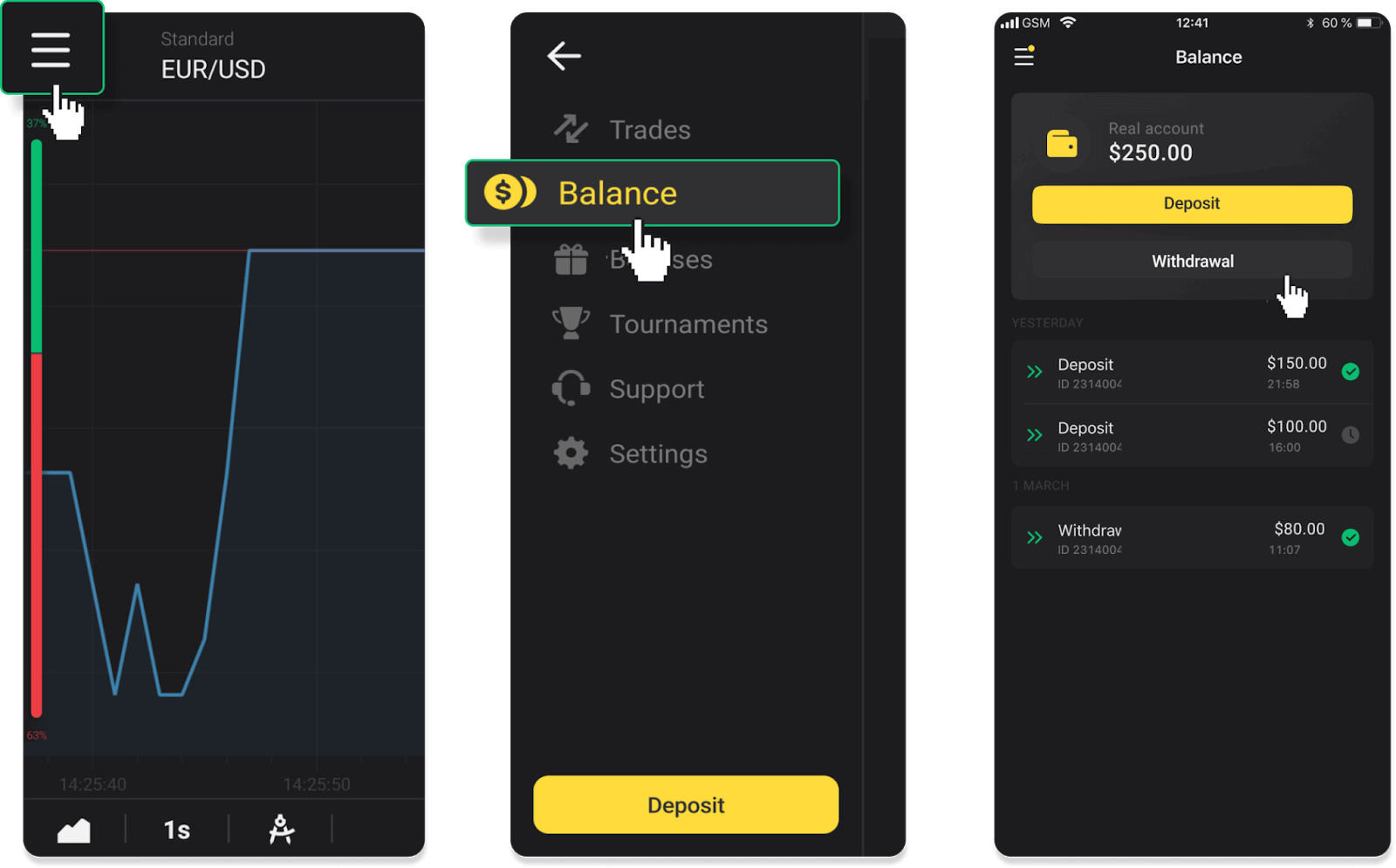
در نسخه وب: روی عکس نمایه خود در گوشه سمت راست بالای صفحه کلیک کنید و برگه "صندوق" را در منو انتخاب کنید.
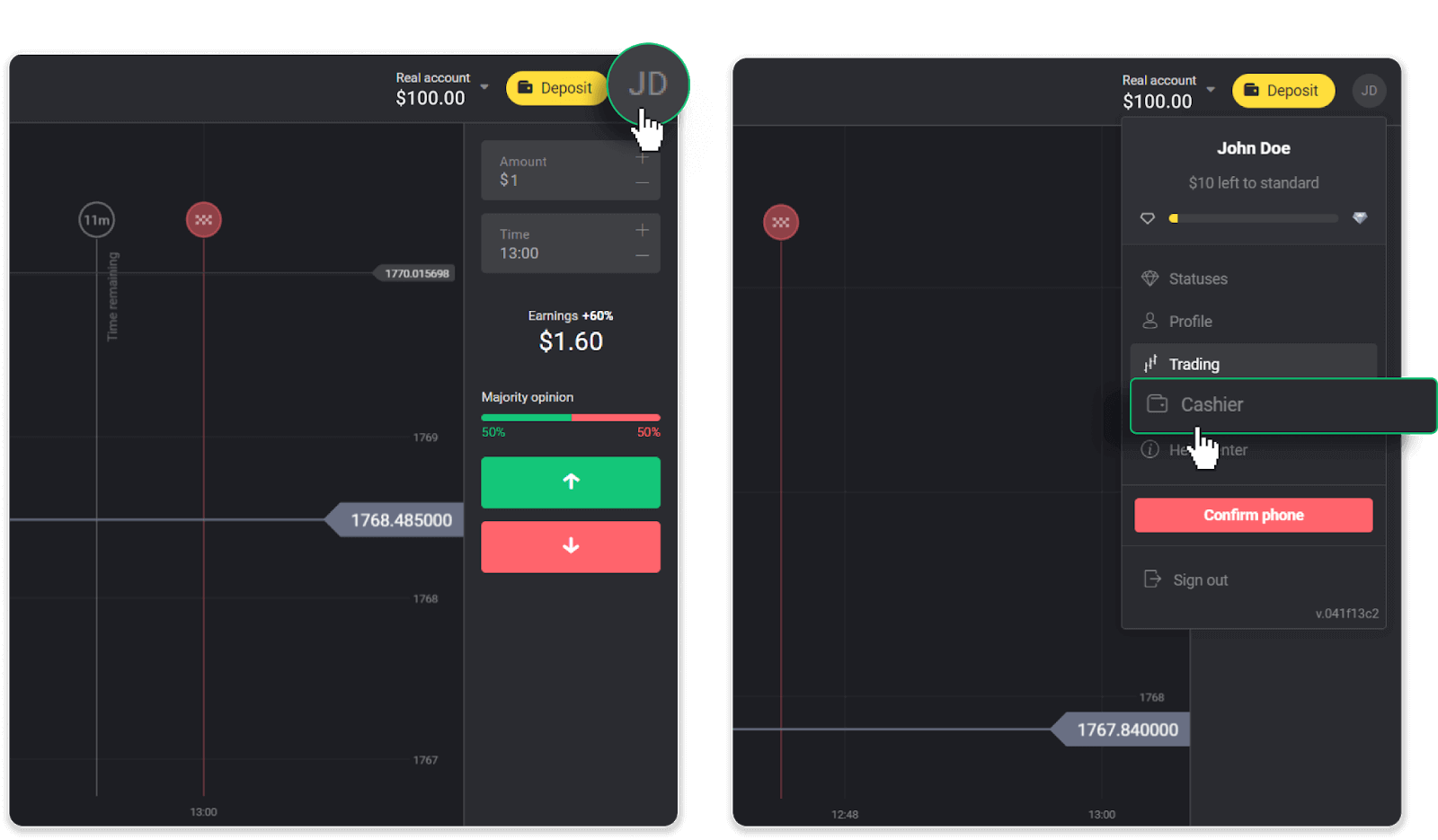
سپس روی برگه «برداشت وجوه» کلیک کنید.
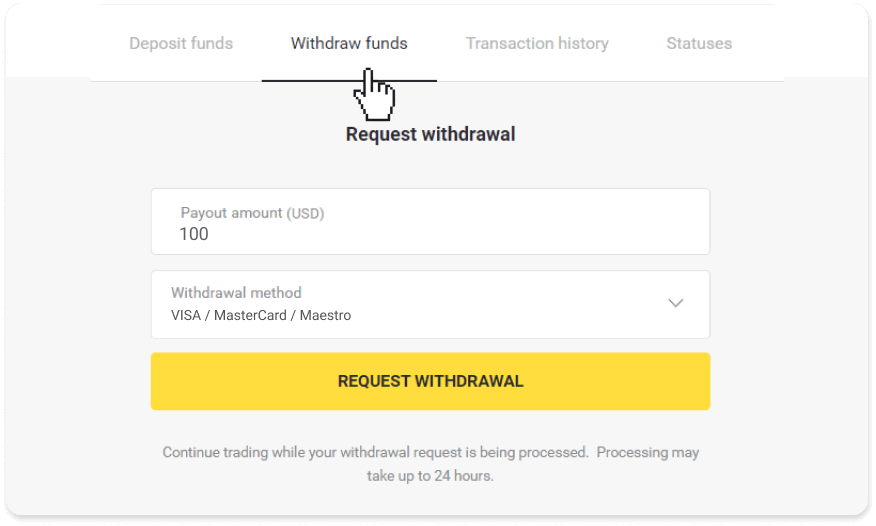
2. مبلغ پرداخت را وارد کنید و "VISA/MasterCard/Maestro" را به عنوان روش برداشت خود انتخاب کنید. اطلاعات مورد نیاز را پر کنید. لطفاً توجه داشته باشید که فقط میتوانید وجه را به کارتهای بانکی که قبلاً با آنها واریز کردهاید برداشت کنید. روی «درخواست برداشت» کلیک کنید.
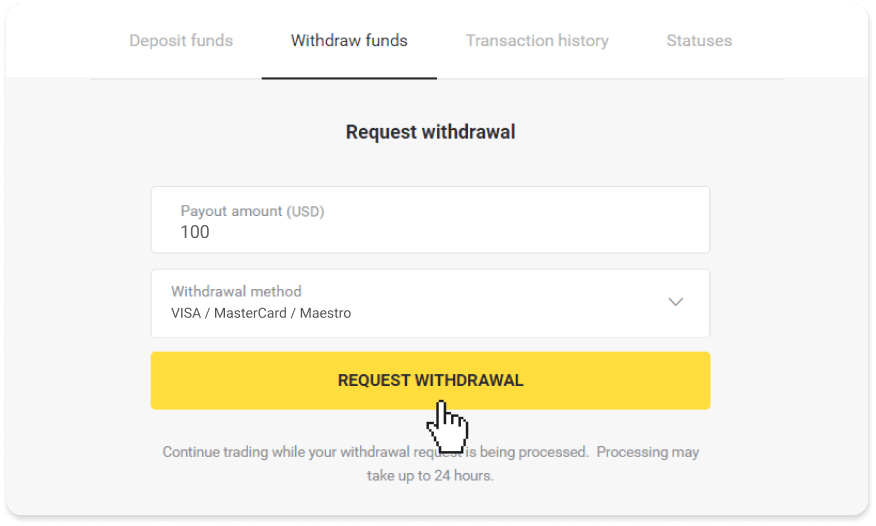
3. درخواست شما تایید شد! تا زمانی که برداشت شما را پردازش می کنیم، می توانید به تجارت ادامه دهید.
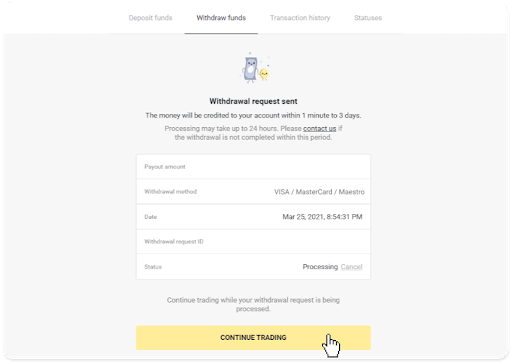
4. همیشه میتوانید وضعیت برداشت خود را در بخش «صندوقدار»، تب «تاریخ معاملات» (بخش «موجودی» برای کاربران برنامه تلفن همراه) پیگیری کنید.
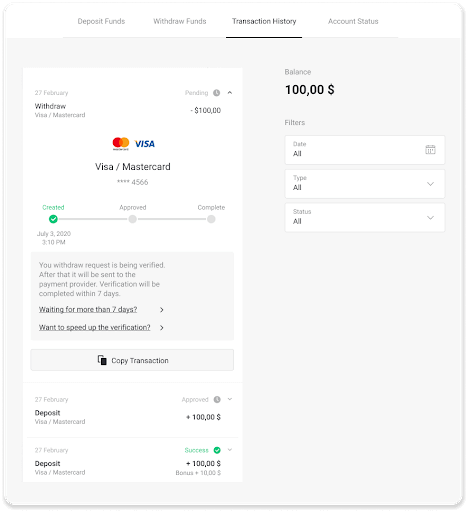
توجه داشته باشید معمولاً ارائه دهندگان پرداخت بین 1 تا 12 ساعت طول می کشد تا وجوه را به کارت بانکی شما اعتبار دهند. در موارد نادر، این مدت ممکن است تا 7 روز کاری به دلیل تعطیلات ملی، سیاست بانک شما و غیره تمدید شود.
اگر بیش از 7 روز منتظر هستید، لطفاً در چت زنده با ما تماس بگیرید یا به [email protected] بنویسید . ما به شما کمک می کنیم برداشت خود را پیگیری کنید.
برداشت از طریق MasterCard / VISA / Maestro در اوکراین
برای برداشت وجه به کارت بانکی خود، باید این مراحل را دنبال کنید:1. منوی سمت چپ را باز کنید، بخش «موجودی» را انتخاب کنید و روی دکمه «برداشت» ضربه بزنید.
در برنامه موبایل:
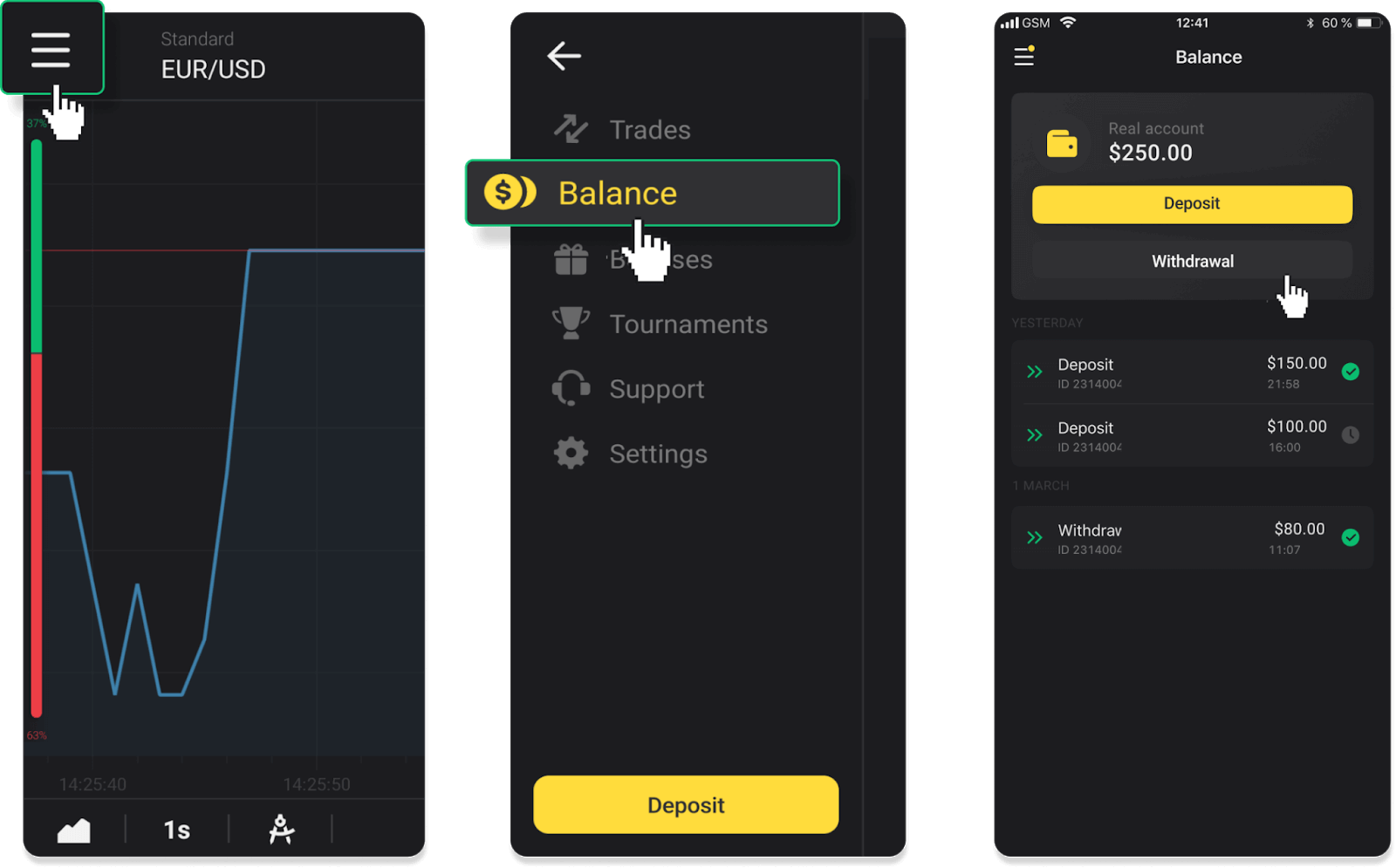
در نسخه وب: روی عکس نمایه خود در گوشه سمت راست بالای صفحه کلیک کنید و برگه "صندوق" را در منو انتخاب کنید.
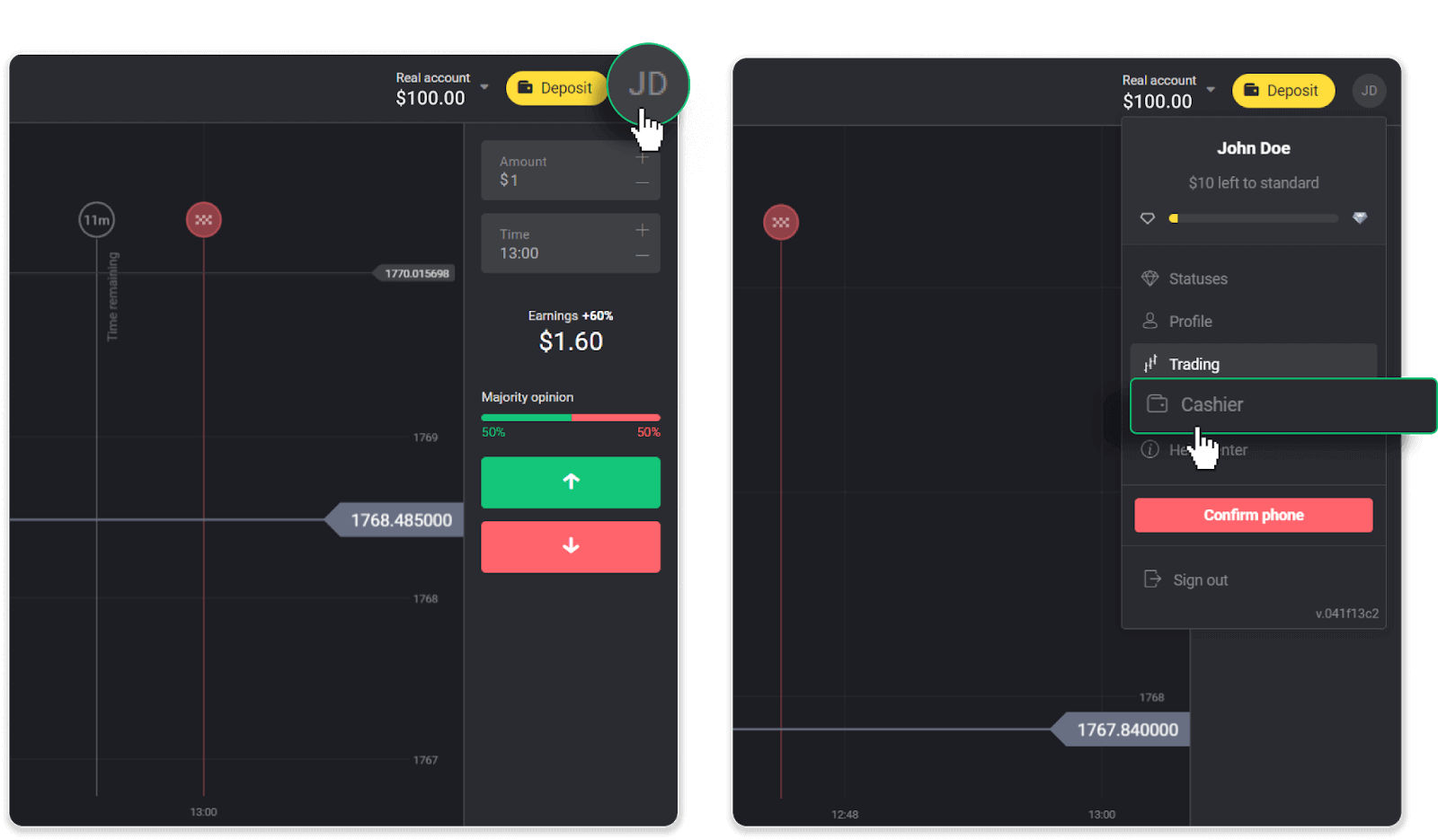
سپس روی برگه «برداشت وجوه» کلیک کنید.

2. مبلغ پرداخت را وارد کنید و "VISA/MasterCard/Maestro" را به عنوان روش برداشت خود انتخاب کنید. لطفاً توجه داشته باشید که فقط میتوانید وجه را به کارتهای بانکی که قبلاً با آنها واریز کردهاید برداشت کنید. روی «درخواست برداشت» کلیک کنید.
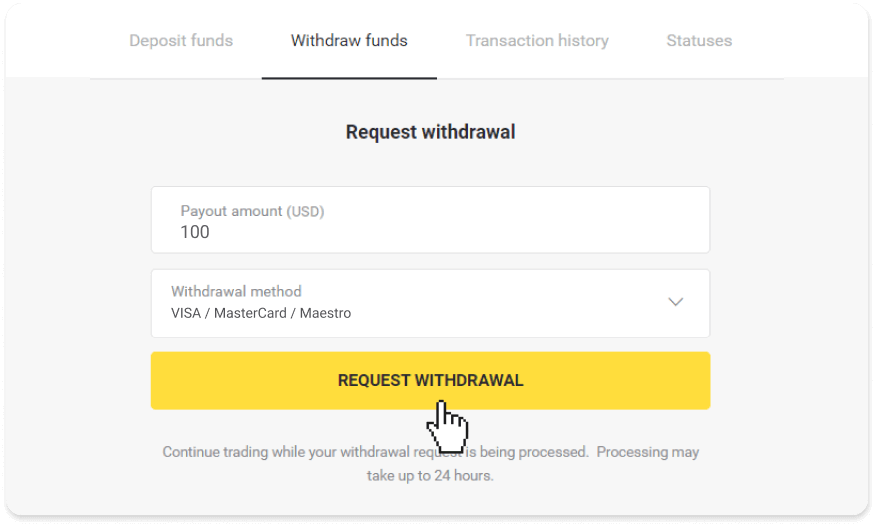
3. درخواست شما تایید شد! تا زمانی که برداشت شما را پردازش می کنیم، می توانید به تجارت ادامه دهید.
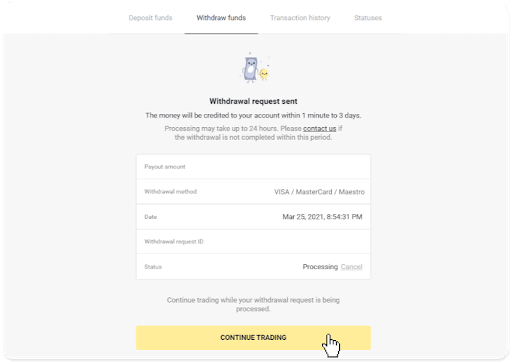
4. همیشه میتوانید وضعیت برداشت خود را در بخش «صندوقدار»، تب «تاریخ معاملات» (بخش «موجودی» برای کاربران برنامه تلفن همراه) پیگیری کنید.
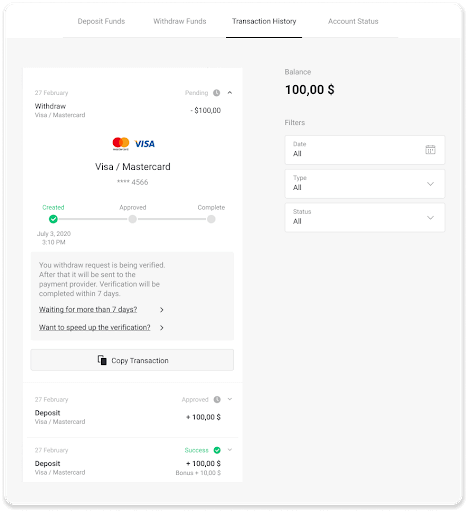
توجه داشته باشید معمولاً ارائه دهندگان پرداخت بین 1 تا 12 ساعت طول می کشد تا وجوه را به کارت بانکی شما اعتبار دهند. در موارد نادر، این مدت ممکن است تا 7 روز کاری به دلیل تعطیلات ملی، سیاست بانک شما و غیره تمدید شود.
برداشت از طریق MasterCard / VISA / Maestro در قزاقستان
برای برداشت وجه به کارت بانکی خود، باید این مراحل را دنبال کنید:
1. منوی سمت چپ را باز کنید، بخش «موجودی» را انتخاب کنید و روی دکمه «برداشت» ضربه بزنید.
در برنامه موبایل:
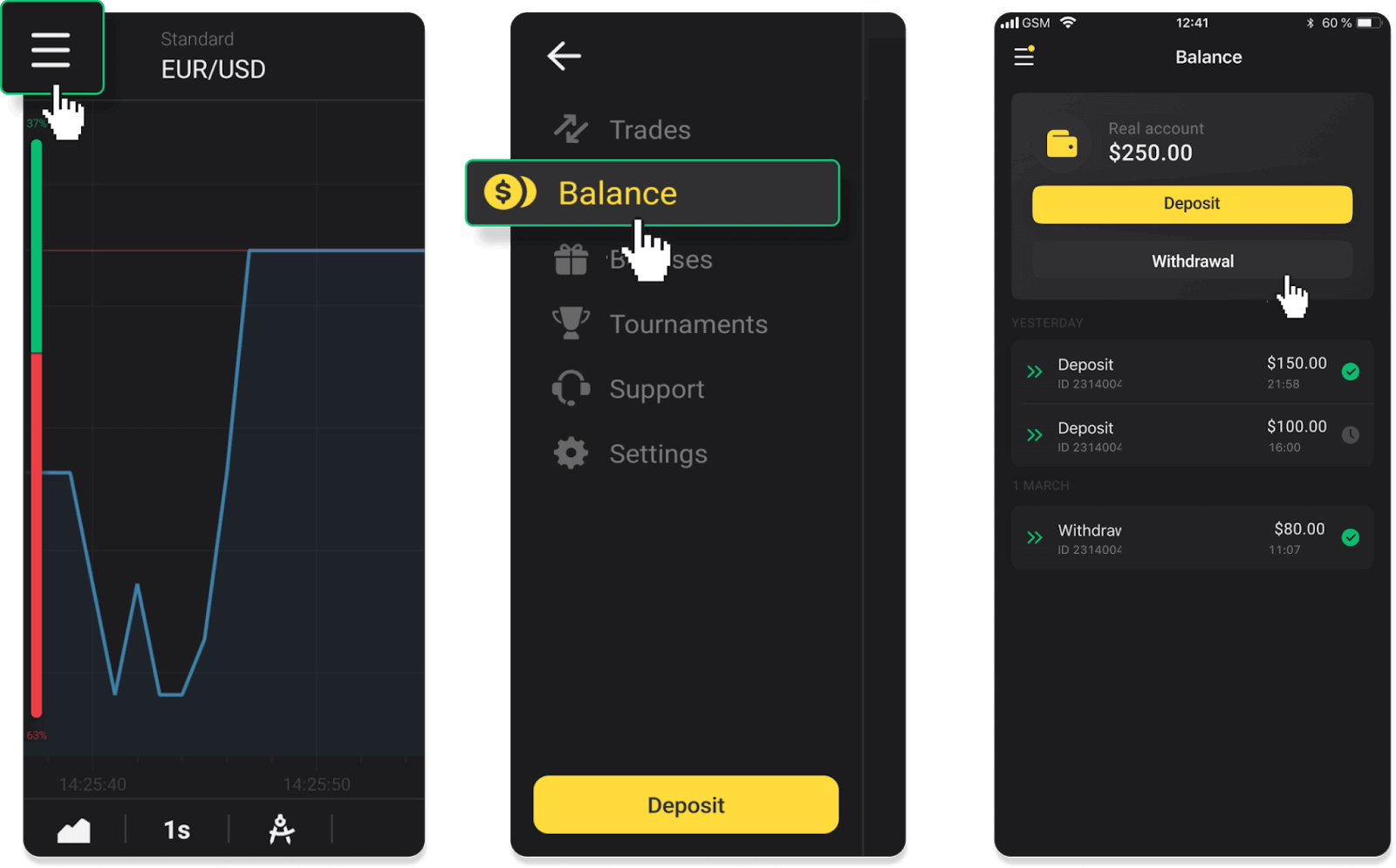
در نسخه وب: روی عکس نمایه خود در گوشه سمت راست بالای صفحه کلیک کنید و برگه "صندوق" را در منو انتخاب کنید.
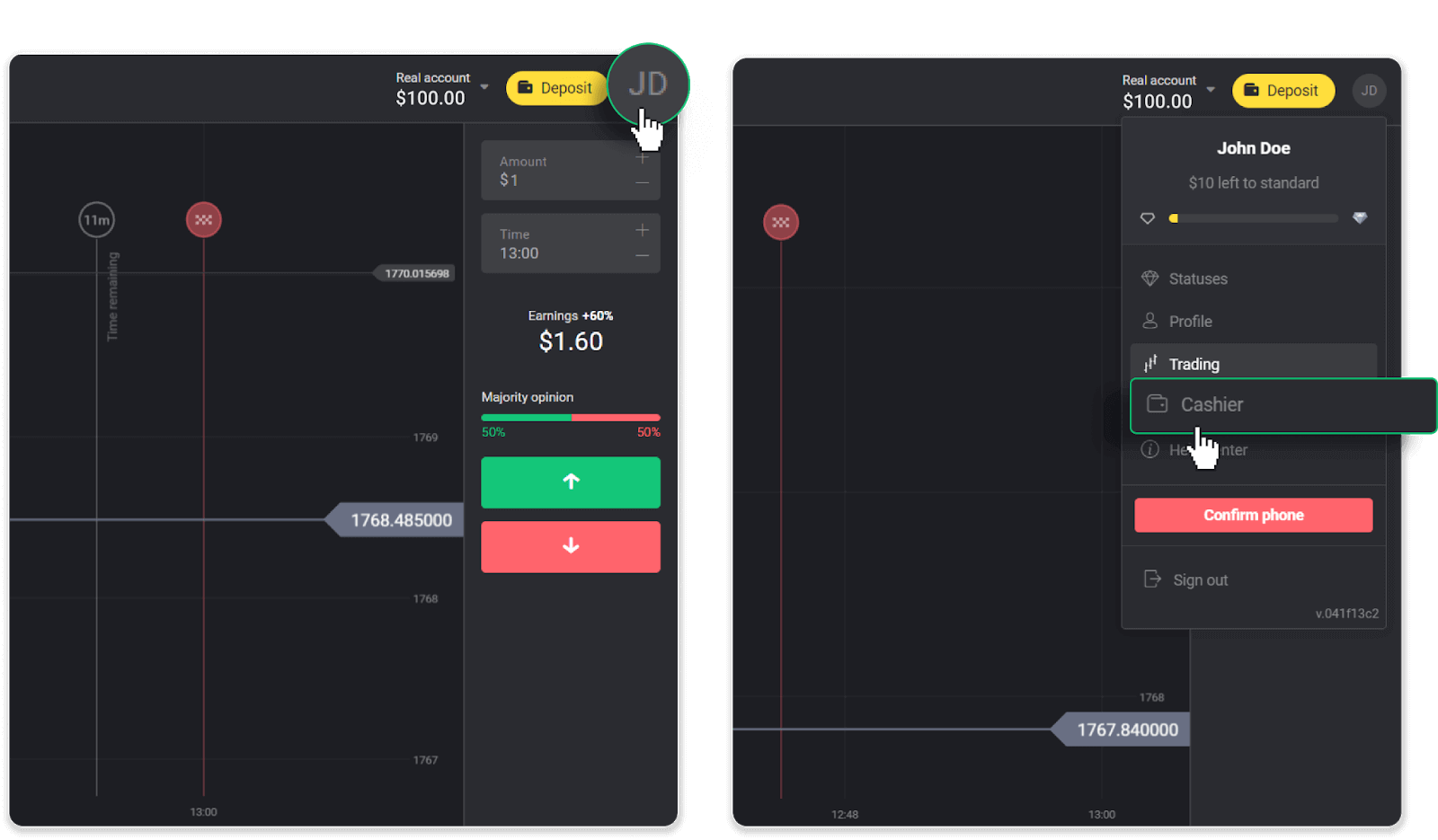
سپس روی برگه «برداشت وجوه» کلیک کنید.
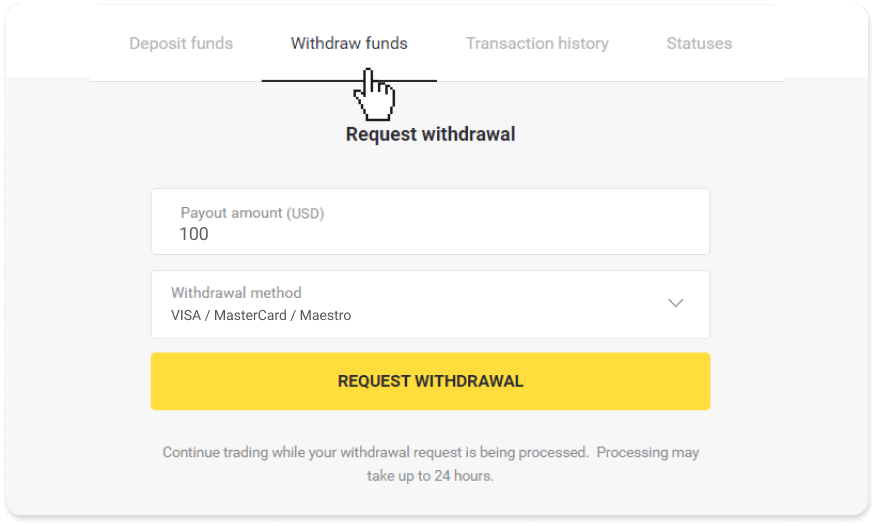
2. مبلغ پرداخت را وارد کنید و "VISA/MasterCard/Maestro" را به عنوان روش برداشت خود انتخاب کنید. لطفاً توجه داشته باشید که فقط میتوانید وجه را به کارتهای بانکی که قبلاً با آنها واریز کردهاید برداشت کنید. روی «درخواست برداشت» کلیک کنید.
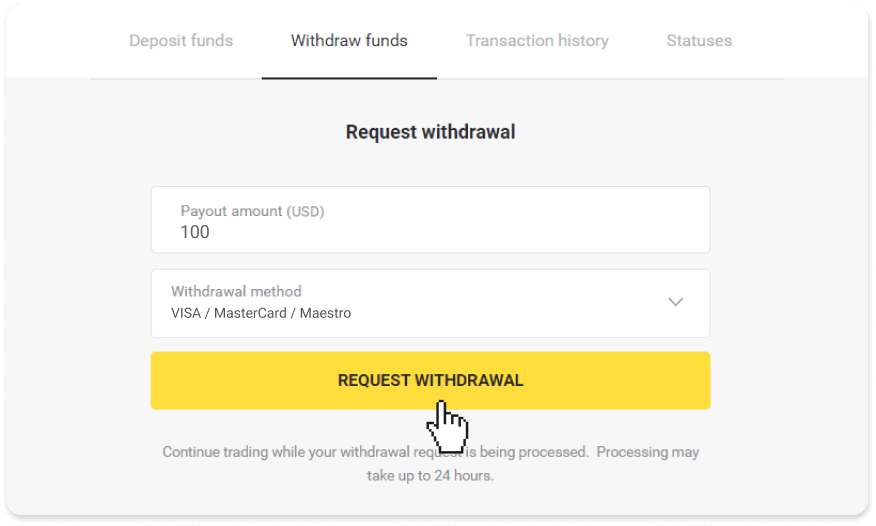
3. درخواست شما تایید شد! تا زمانی که برداشت شما را پردازش می کنیم، می توانید به تجارت ادامه دهید.
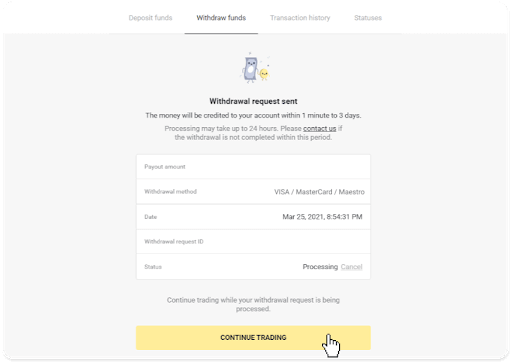
4. همیشه میتوانید وضعیت برداشت خود را در بخش «صندوقدار»، تب «تاریخ معاملات» (بخش «موجودی» برای کاربران برنامه تلفن همراه) پیگیری کنید.
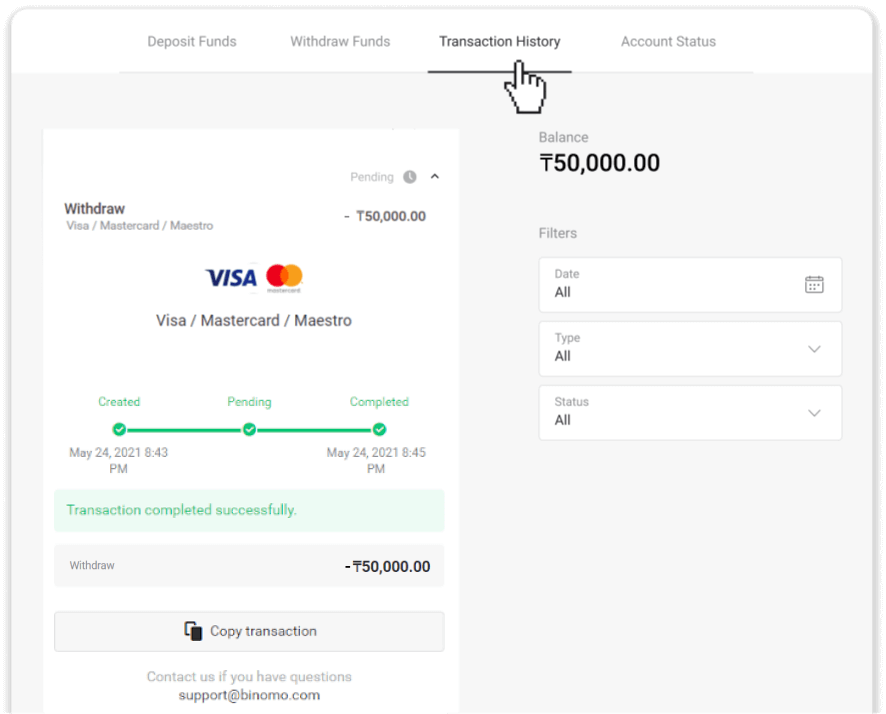
توجه داشته باشید معمولاً ارائه دهندگان پرداخت بین 1 تا 12 ساعت طول می کشد تا وجوه را به کارت بانکی شما اعتبار دهند. در موارد نادر، این مدت ممکن است تا 7 روز کاری به دلیل تعطیلات ملی، سیاست بانک شما و غیره تمدید شود.
نحوه برداشت از Binomo به حساب بانکی
با سادگی نقل و انتقالات بانکی، برداشت وجه از حساب های تجاری Binomo شما راحت است.برداشت از حساب بانکی فقط برای بانک های هند، اندونزی، ترکیه، ویتنام، آفریقای جنوبی، مکزیک و پاکستان در دسترس است.
لطفا توجه داشته باشید!
- شما نمی توانید از حساب آزمایشی خود وجوه برداشت کنید. وجوه فقط از حساب واقعی قابل برداشت است.
- در حالی که گردش مالی چند برابری دارید، نمی توانید وجوه خود را نیز برداشت کنید.
1. در بخش "صندوق" به برداشت بروید.
در برنامه تلفن همراه: یک منوی سمت چپ را باز کنید، بخش «موازنه» را انتخاب کنید و روی دکمه «برداشتن» ضربه بزنید.
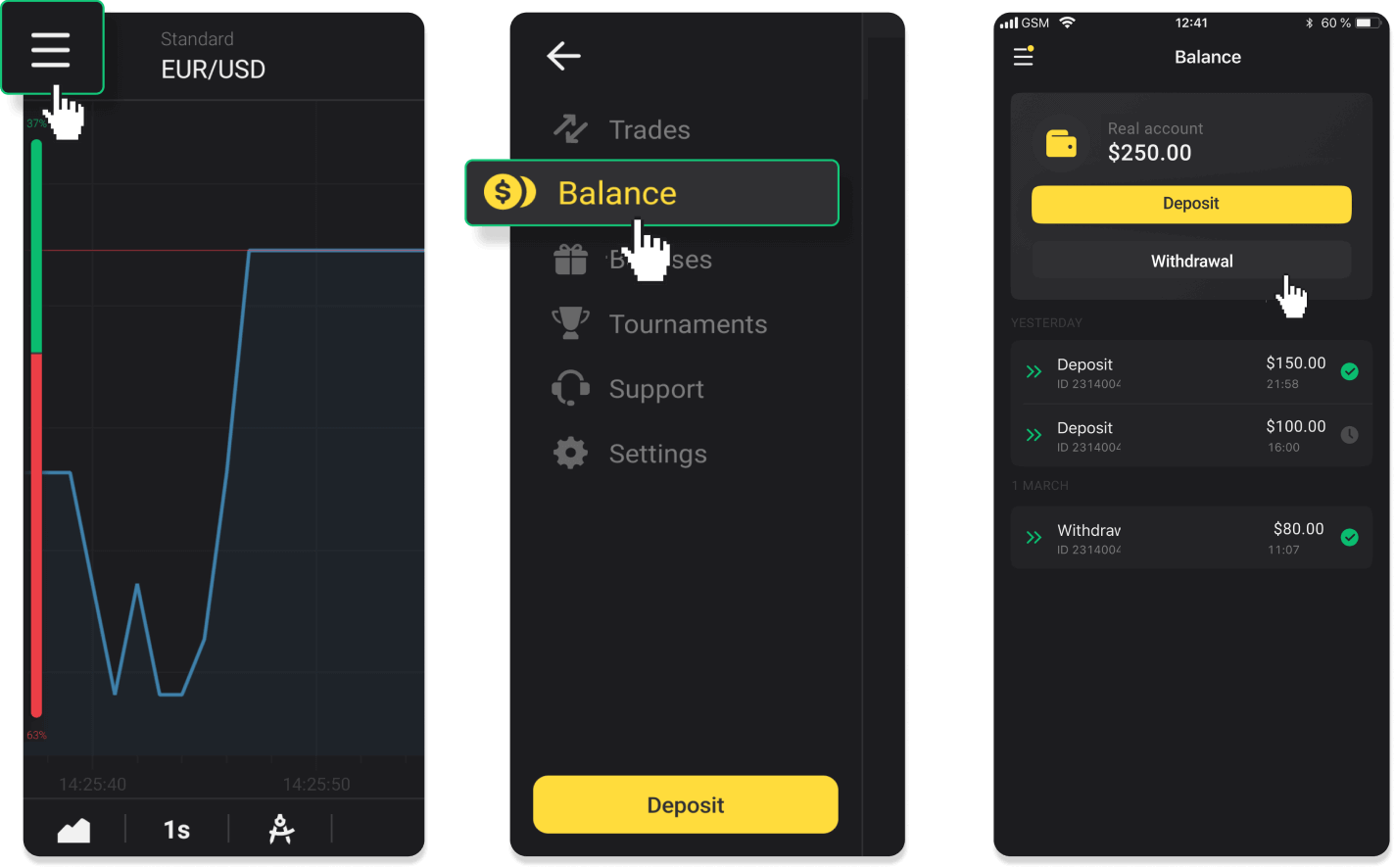
در نسخه جدید برنامه اندروید: روی نماد «Profile» در پایین پلتفرم ضربه بزنید. بر روی زبانه “Balance” و سپس “Withdrawal” ضربه بزنید.
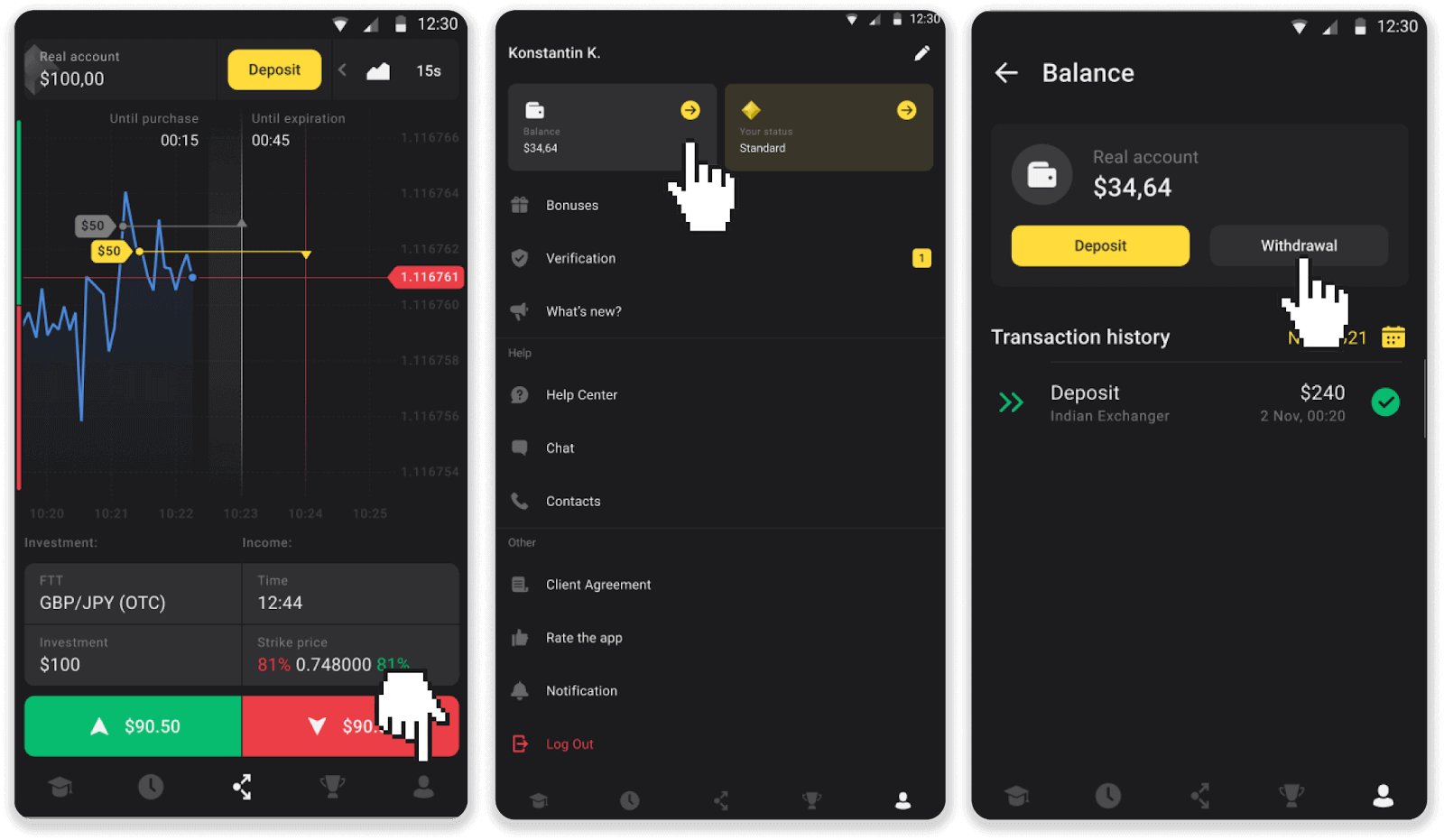
در نسخه وب: روی عکس نمایه خود در گوشه سمت راست بالای صفحه کلیک کنید و تب "صندوق" را در منو انتخاب کنید.
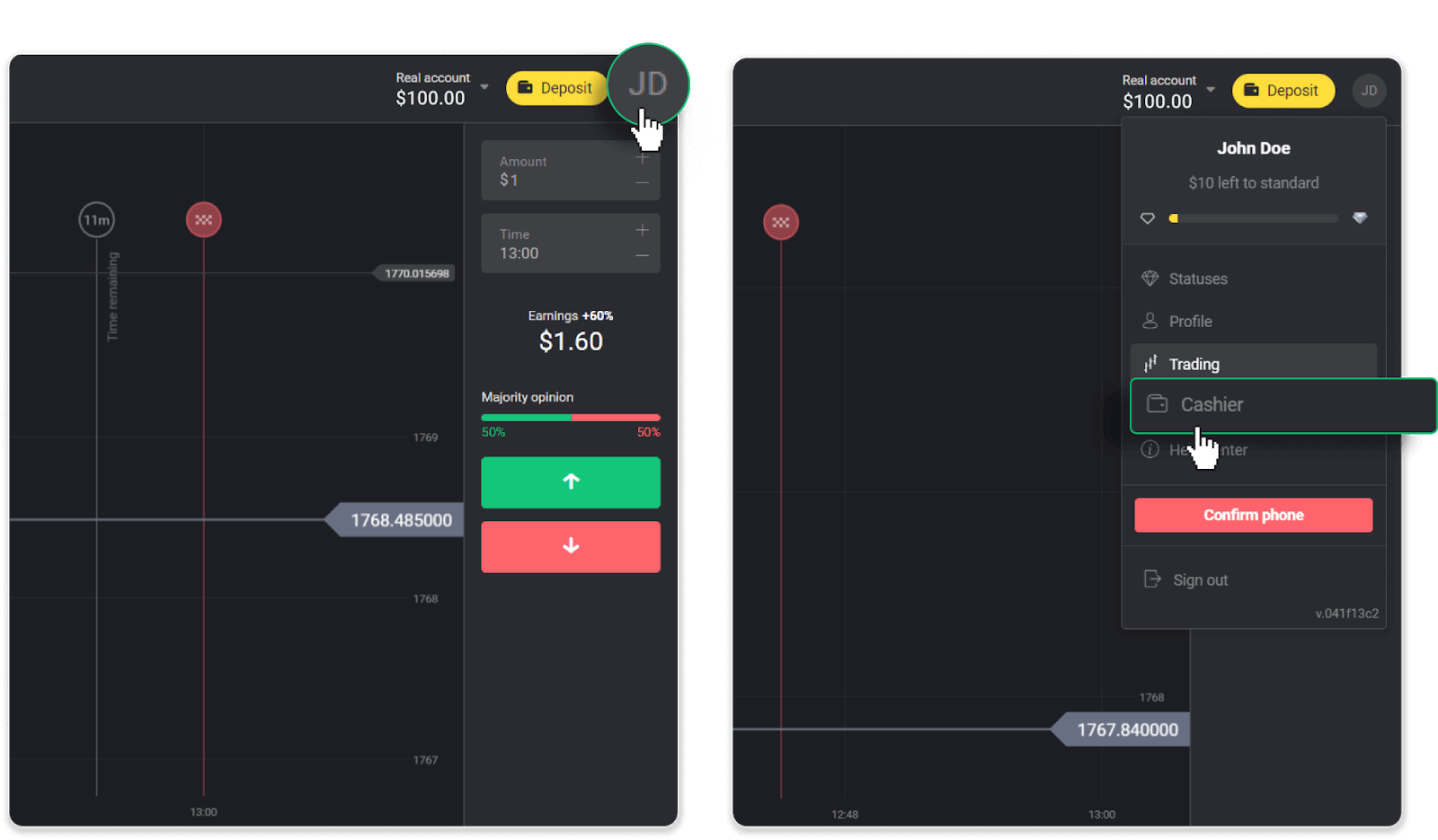
سپس روی برگه «برداشت وجوه» کلیک کنید.
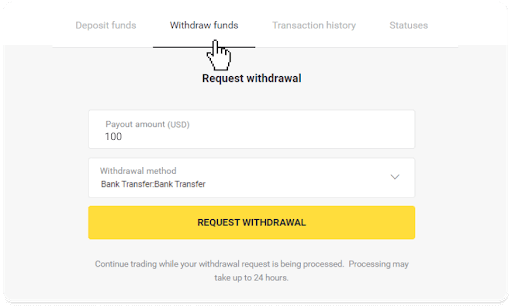
2. مبلغ پرداخت را وارد کنید و "حواله بانکی" را به عنوان روش برداشت خود انتخاب کنید. بقیه فیلدها را پر کنید (همه اطلاعات مورد نیاز را می توانید در قرارداد بانکی خود یا در یک برنامه بانکی بیابید). روی «درخواست برداشت» کلیک کنید.
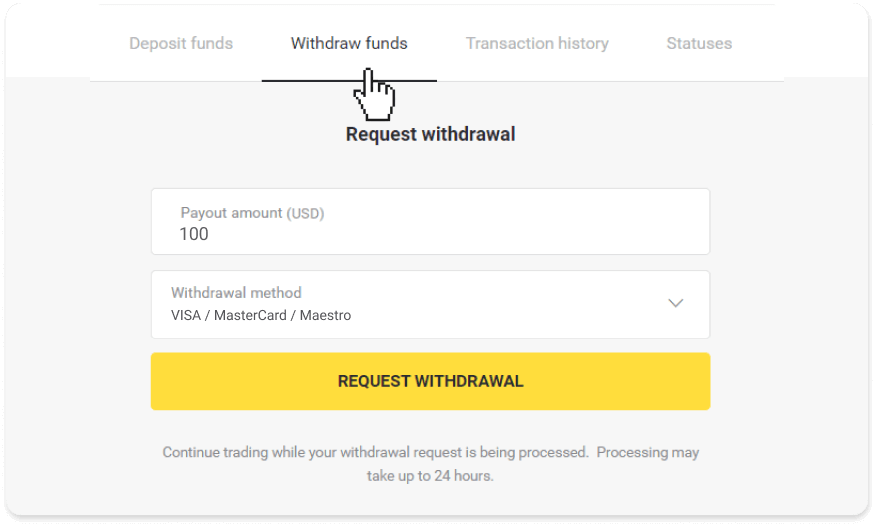
3. درخواست شما تایید شد! تا زمانی که برداشت شما را پردازش می کنیم، می توانید به تجارت ادامه دهید.
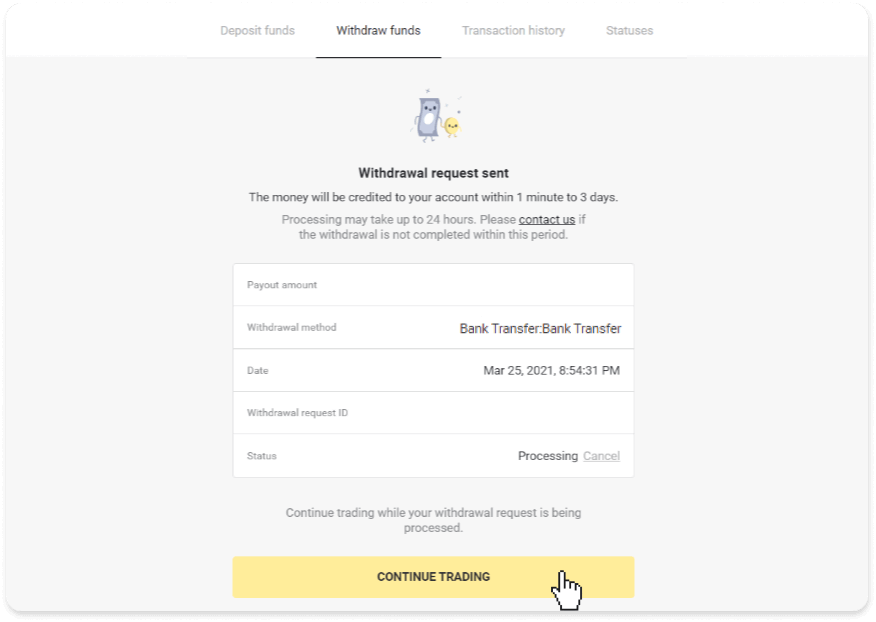
4. همیشه میتوانید وضعیت برداشت خود را در بخش «صندوقدار»، تب «تاریخ معاملات» (بخش «موجودی» برای کاربران برنامه تلفن همراه) پیگیری کنید.
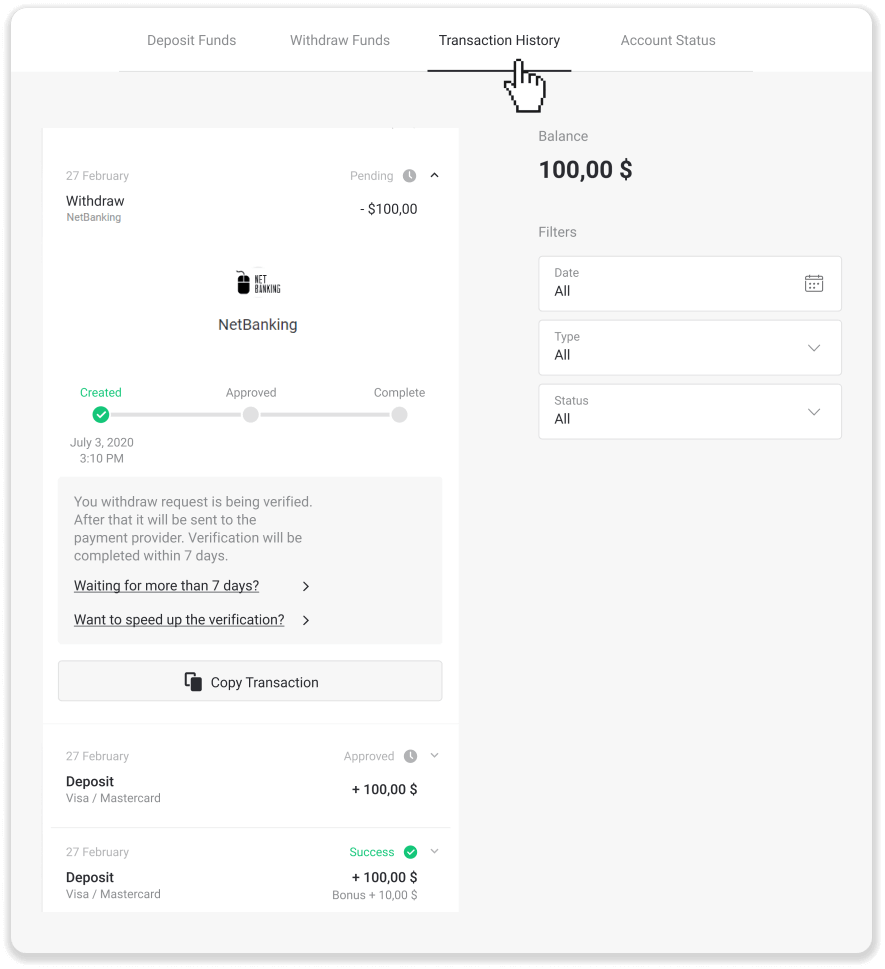
توجه داشته باشید معمولاً ارائه دهندگان پرداخت از 1 تا 3 روز کاری طول می کشد تا وجوه را به حساب بانکی شما واریز کنند. در موارد نادر، این مدت ممکن است تا 7 روز کاری به دلیل تعطیلات ملی، سیاست بانک شما و غیره تمدید شود.
اگر بیش از 7 روز منتظر هستید، لطفاً در چت زنده با ما تماس بگیرید یا به [email protected] بنویسید. ما به شما کمک می کنیم برداشت خود را پیگیری کنید.
سوالات متداول (سؤالات متداول)
حساب
چه نوع وضعیت حساب در پلتفرم موجود است؟
4 نوع وضعیت در این پلتفرم وجود دارد: رایگان، استاندارد، طلایی و VIP.- وضعیت رایگان برای همه کاربران ثبت نام شده در دسترس است. با این وضعیت می توانید در حساب دمو با وجوه مجازی معامله کنید.
- برای دریافت وضعیت استاندارد ، مجموعاً 10 دلار (یا مبلغی معادل آن به ارز حساب خود) واریز کنید.
- برای دریافت وضعیت طلایی ، در مجموع 500 دلار (یا مبلغی معادل آن به ارز حساب خود) واریز کنید.
- برای دریافت وضعیت VIP ، مجموعاً 1000 دلار (یا مبلغی معادل آن به ارز حساب خود) واریز کنید و شماره تلفن خود را تأیید کنید.
چرا باید ایمیلم را تایید کنم؟
تایید ایمیل شما دارای چند مزیت است:1. امنیت یک حساب. هنگامی که ایمیل شما تایید شد، می توانید به راحتی رمز عبور خود را بازیابی کنید، با تیم پشتیبانی ما مکاتبه کنید یا در صورت لزوم حساب خود را مسدود کنید. همچنین امنیت حساب شما را تضمین می کند و به جلوگیری از دسترسی کلاهبرداران به آن کمک می کند.
2. هدایا و تبلیغات. ما شما را در مورد مسابقات جدید، پاداش ها و کدهای تبلیغاتی مطلع خواهیم کرد تا چیزی را از دست ندهید.
3. اخبار و مطالب آموزشی. ما همیشه سعی میکنیم پلتفرم خود را بهبود بخشیم، و وقتی چیز جدیدی اضافه میکنیم - به شما اطلاع میدهیم. ما همچنین مطالب آموزشی منحصر به فردی را ارسال می کنیم: استراتژی ها، نکات، نظرات متخصص.
حساب دمو چیست؟
پس از ثبت نام در پلتفرم، به حساب آزمایشی 10000 دلاری (یا مبلغی معادل آن به ارز حساب خود) دسترسی خواهید داشت.حساب آزمایشی یک حساب عملی است که به شما امکان می دهد معاملات را در یک نمودار بلادرنگ بدون سرمایه گذاری انجام دهید. این به شما کمک می کند تا با پلتفرم آشنا شوید، استراتژی های جدید را تمرین کنید و مکانیک های مختلف را قبل از تغییر به یک حساب واقعی امتحان کنید. میتوانید در هر زمانی بین حسابهای آزمایشی و واقعی خود جابهجا شوید.
توجه داشته باشید وجوه موجود در حساب آزمایشی واقعی نیست. شما می توانید با انجام معاملات موفق یا تکمیل آنها در صورت تمام شدن آنها، آنها را افزایش دهید، اما نمی توانید آنها را پس بگیرید.
سپرده
آیا ارسال وجوه برای شما امن است؟
اگر از طریق بخش "صندوق" در پلتفرم Binomo سپرده گذاری کنید (دکمه "سپرده" در گوشه سمت راست بالا) کاملاً ایمن است. ما فقط با ارائه دهندگان خدمات پرداخت قابل اعتمادی همکاری می کنیم که با استانداردهای امنیتی و حفاظت از داده های شخصی مانند 3-D Secure یا استاندارد PCI استفاده شده توسط Visa مطابقت دارند.
در برخی موارد، هنگام واریز وجه، به وب سایت های شرکای ما هدایت می شوید. نگران نباش اگر از طریق "صندوق" واریز می کنید، پر کردن اطلاعات شخصی و ارسال وجوه به CoinPayments یا سایر ارائه دهندگان خدمات پرداخت کاملاً بی خطر است.
سپرده من انجام نشد، چه کار کنم؟
تمام پرداخت های ناموفق تحت این دسته بندی ها قرار می گیرند:
-
وجوهی از کارت یا کیف پول شما کسر نشده است. فلوچارت زیر نحوه حل این مشکل را نشان می دهد.
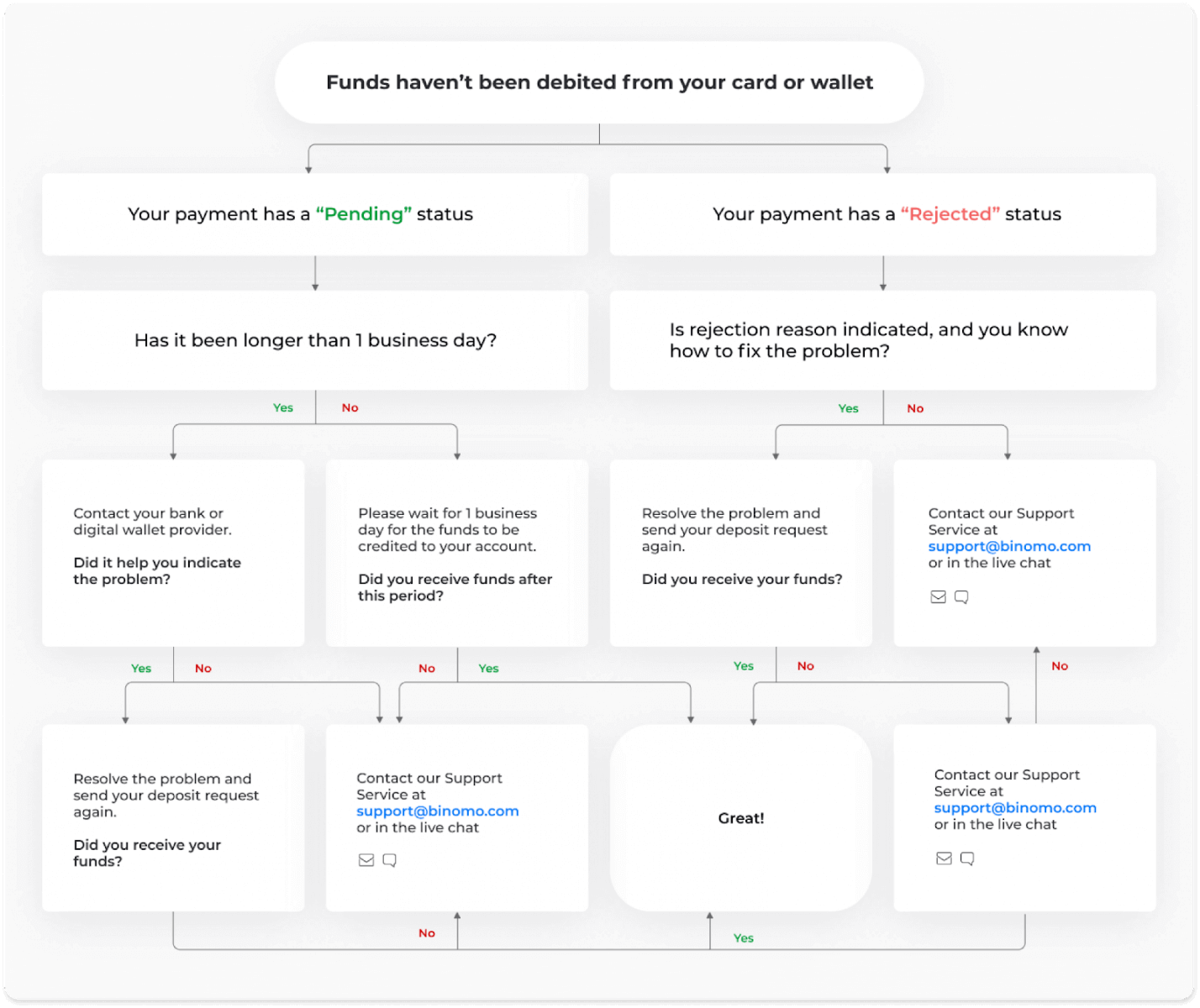
-
وجوه برداشت شده است اما به حساب Binomo واریز نشده است. فلوچارت زیر نحوه حل این مشکل را نشان می دهد.
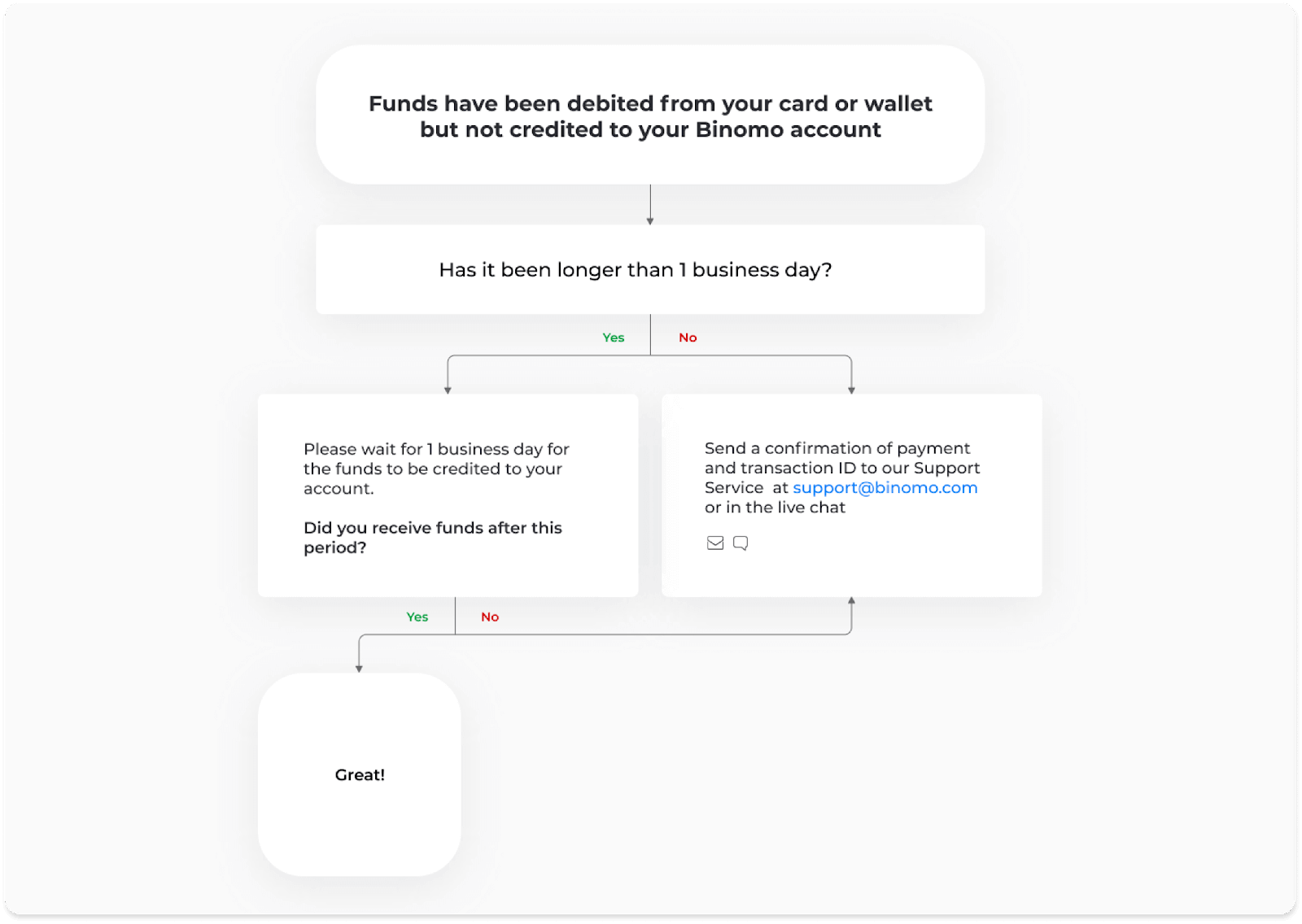
در حالت اول، وضعیت سپرده خود را در "تاریخچه تراکنش" بررسی کنید.
در نسخه وب: روی عکس نمایه خود در گوشه سمت راست بالای صفحه کلیک کنید و تب "صندوق" را در منو انتخاب کنید. سپس روی تب “Transaction history” کلیک کنید.
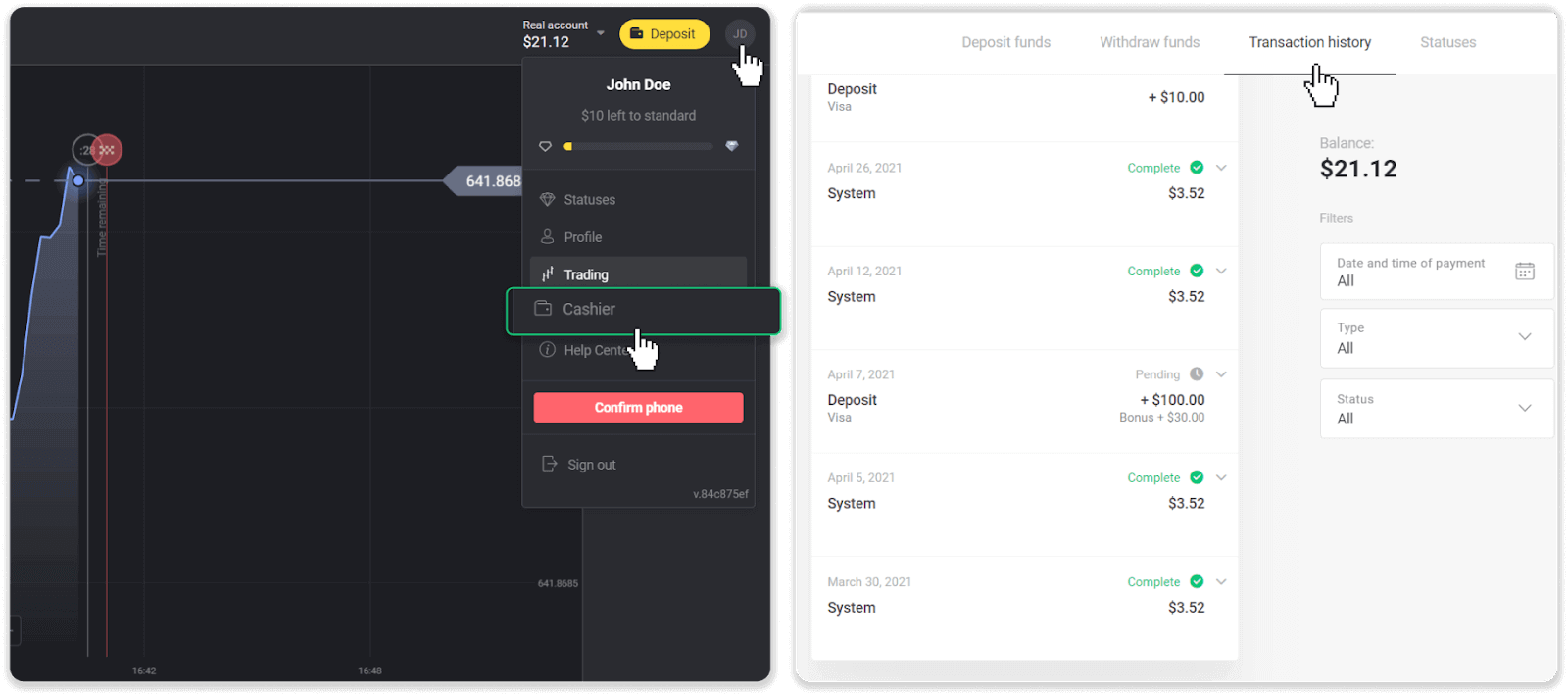
در برنامه تلفن همراه: منوی سمت چپ را باز کنید، بخش «موازنه» را انتخاب کنید.
اگر وضعیت سپرده شما " در انتظار " است، این مراحل را دنبال کنید:
1. دستورالعمل نحوه واریز با روش پرداخت خود را در بخش سپرده مرکز راهنمایی بررسی کنید تا مطمئن شوید هیچ مرحله ای را از دست نداده اید.
2. اگر پردازش پرداخت شما بیشتر از یک روز کاری طول می کشد ، با بانک یا ارائه دهنده کیف پول دیجیتال خود تماس بگیرید تا به شما کمک کند مشکل را نشان دهید.
3. اگر ارائه دهنده پرداخت شما می گوید که همه چیز مرتب است، اما هنوز وجوه خود را دریافت نکرده اید، با ما در [email protected] یا در چت زنده تماس بگیرید. ما به شما کمک خواهیم کرد تا این مشکل را حل کنید.
اگر وضعیت سپرده شما " رد شده " یا " خطا " است، مراحل زیر را دنبال کنید:
1. بر روی سپرده رد شده کلیک کنید. در برخی موارد، مانند مثال زیر، دلیل رد ذکر شده است. (اگر دلیل ذکر نشده است یا نمی دانید چگونه آن را برطرف کنید، به مرحله 4 بروید)
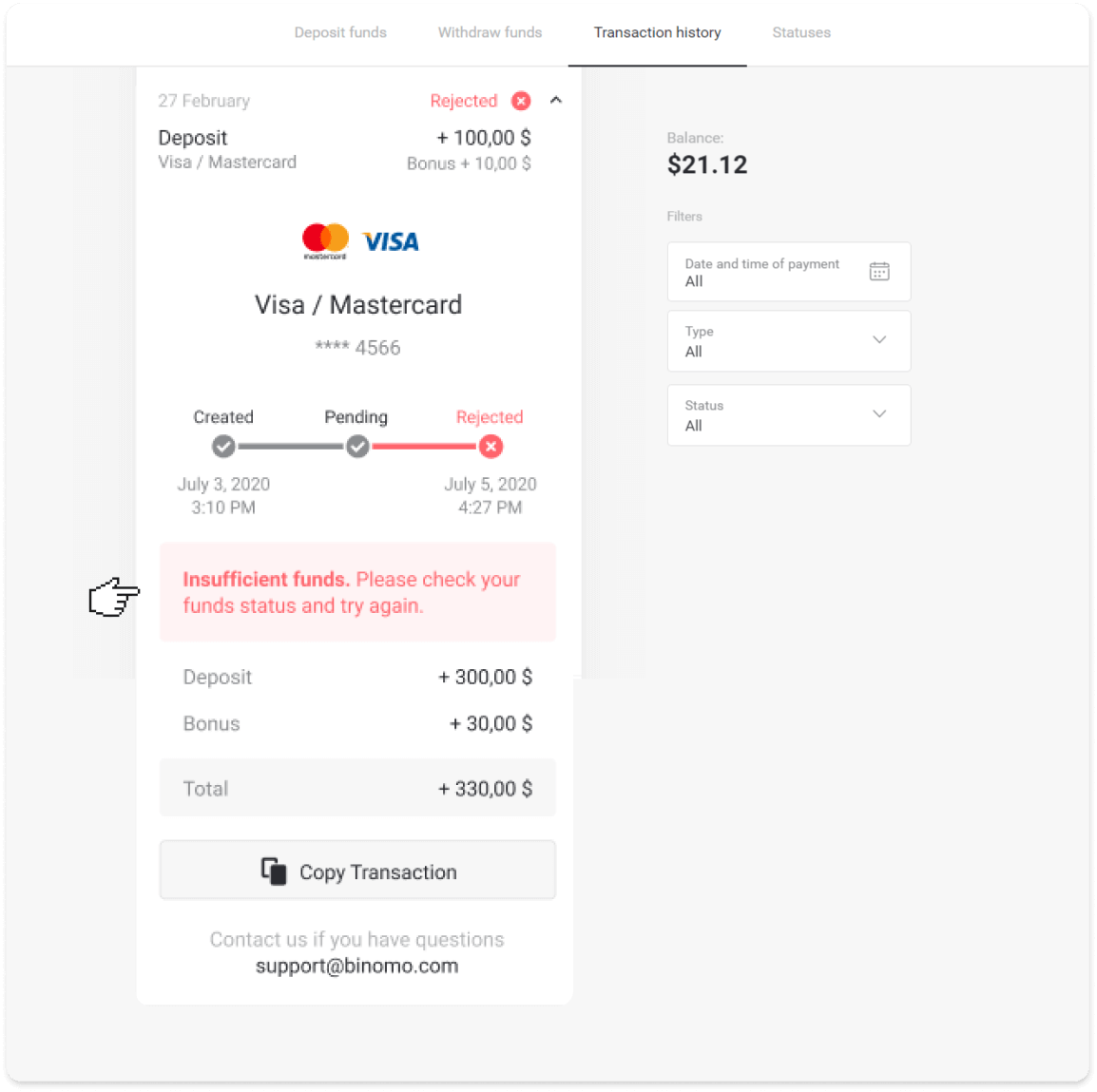
2. مشکل را حل کنید و روش پرداخت خود را دوباره بررسی کنید. مطمئن شوید که منقضی نشده باشد، وجوه کافی دارید و تمام اطلاعات مورد نیاز از جمله نام و کد تایید پیامکی را به درستی وارد کرده اید. همچنین توصیه می کنیم دستورالعمل نحوه واریز با روش پرداخت خود را در بخش سپرده مرکز راهنمایی بررسی کنید.
3. درخواست سپرده خود را دوباره ارسال کنید.
4. اگر همه جزئیات درست است، اما هنوز نمی توانید وجوه را انتقال دهید، یا اگر دلیل رد کردن ذکر نشده است، با ما در [email protected] یا در چت زنده تماس بگیرید. ما به شما کمک خواهیم کرد تا این مشکل را حل کنید. در حالت دوم، زمانی که وجوه از کارت یا کیف پول شما برداشت شده است، اما ظرف یک روز کاری
آن را دریافت نکرده اید ،برای ردیابی سپرده شما باید پرداخت را تأیید کنیم.
برای کمک به ما در انتقال سپرده خود به حساب Binomo خود، این مراحل را دنبال کنید:
1. تأییدیه پرداخت خود را دریافت کنید. می تواند صورت حساب بانکی یا اسکرین شات از اپلیکیشن بانکی یا سرویس آنلاین باشد. نام و نام خانوادگی، شماره کارت یا کیف پول، مبلغ پرداخت و تاریخ انجام آن باید قابل مشاهده باشد.
2. شناسه تراکنش آن پرداخت را در Binomo جمع آوری کنید. برای دریافت شناسه تراکنش، مراحل زیر را دنبال کنید:
-
به بخش "تاریخچه تراکنش" بروید.
-
روی سپرده ای که به حساب شما واریز نشده است کلیک کنید.
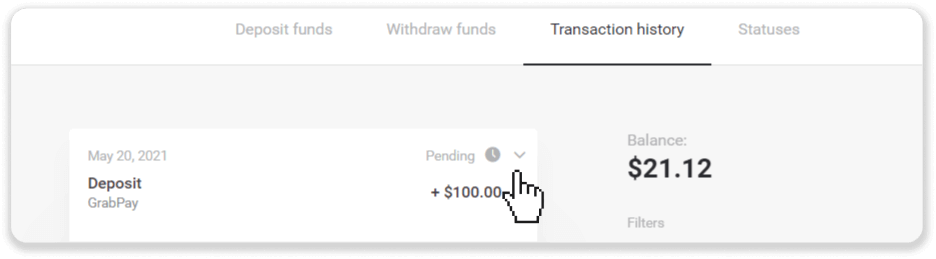
-
روی دکمه "کپی تراکنش" کلیک کنید. اکنون می توانید آن را در نامه ای به ما بچسبانید.
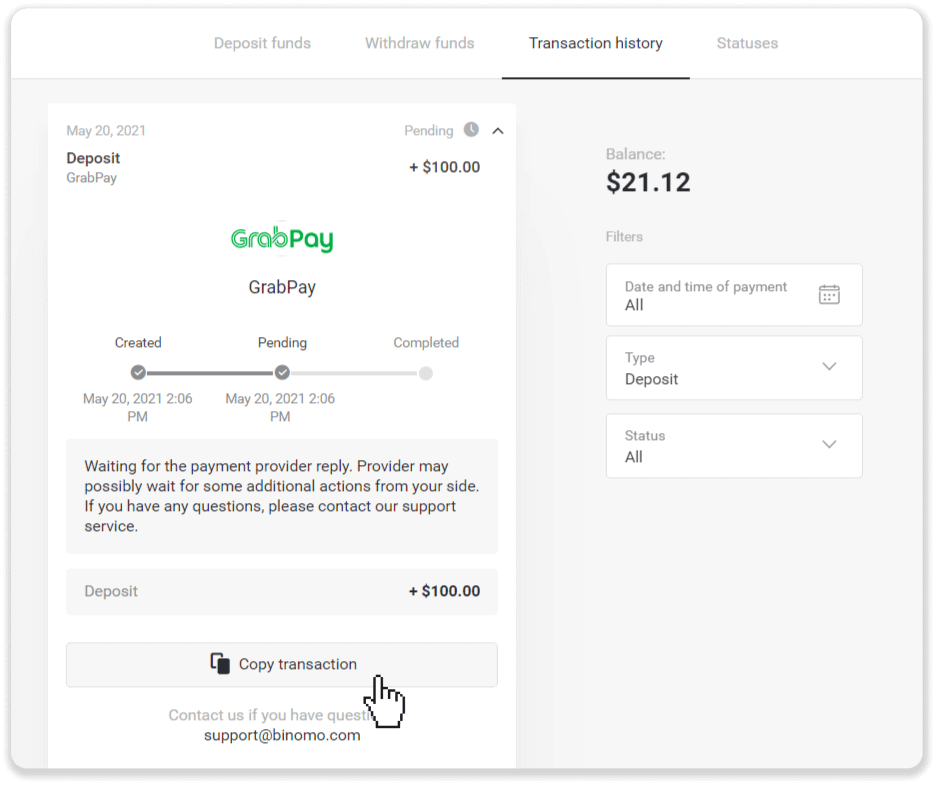
3. تایید پرداخت و شناسه تراکنش را به [email protected] یا در چت زنده ارسال کنید. همچنین می توانید به طور خلاصه مشکل را توضیح دهید.
و نگران نباشید، ما به شما کمک می کنیم تا پرداخت خود را پیگیری کرده و آن را در اسرع وقت به حساب خود انتقال دهید.
چقدر طول می کشد تا وجوه به حساب من واریز شود؟
هنگامی که واریز می کنید، وضعیت " در انتظار " به آن اختصاص داده می شود. این وضعیت به این معنی است که ارائه دهنده پرداخت اکنون تراکنش شما را پردازش می کند. هر ارائه دهنده دوره پردازش خاص خود را دارد.
برای یافتن اطلاعات مربوط به میانگین و حداکثر زمان پردازش تراکنش برای سپرده معلق خود، این مراحل را دنبال کنید:
1. روی تصویر نمایه خود در گوشه سمت راست بالای صفحه کلیک کنید و برگه " صندوق " را در منو انتخاب کنید. سپس روی تب “Transaction history” کلیک کنید.
برای کاربران برنامه تلفن همراه : منوی سمت چپ را باز کنید، بخش «موازنه» را انتخاب کنید.
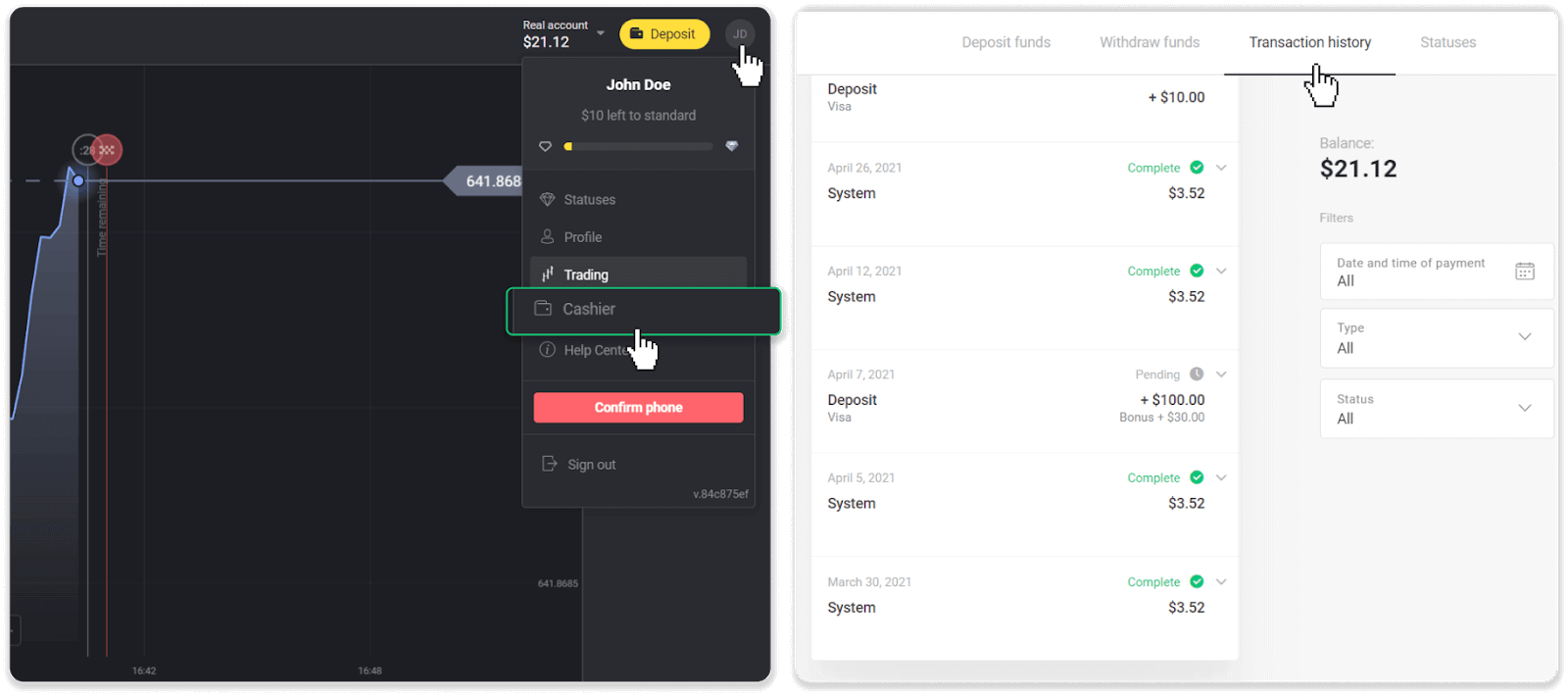
2. برای اطلاع از دوره پردازش تراکنش خود، روی سپرده خود کلیک کنید.dep_2.png
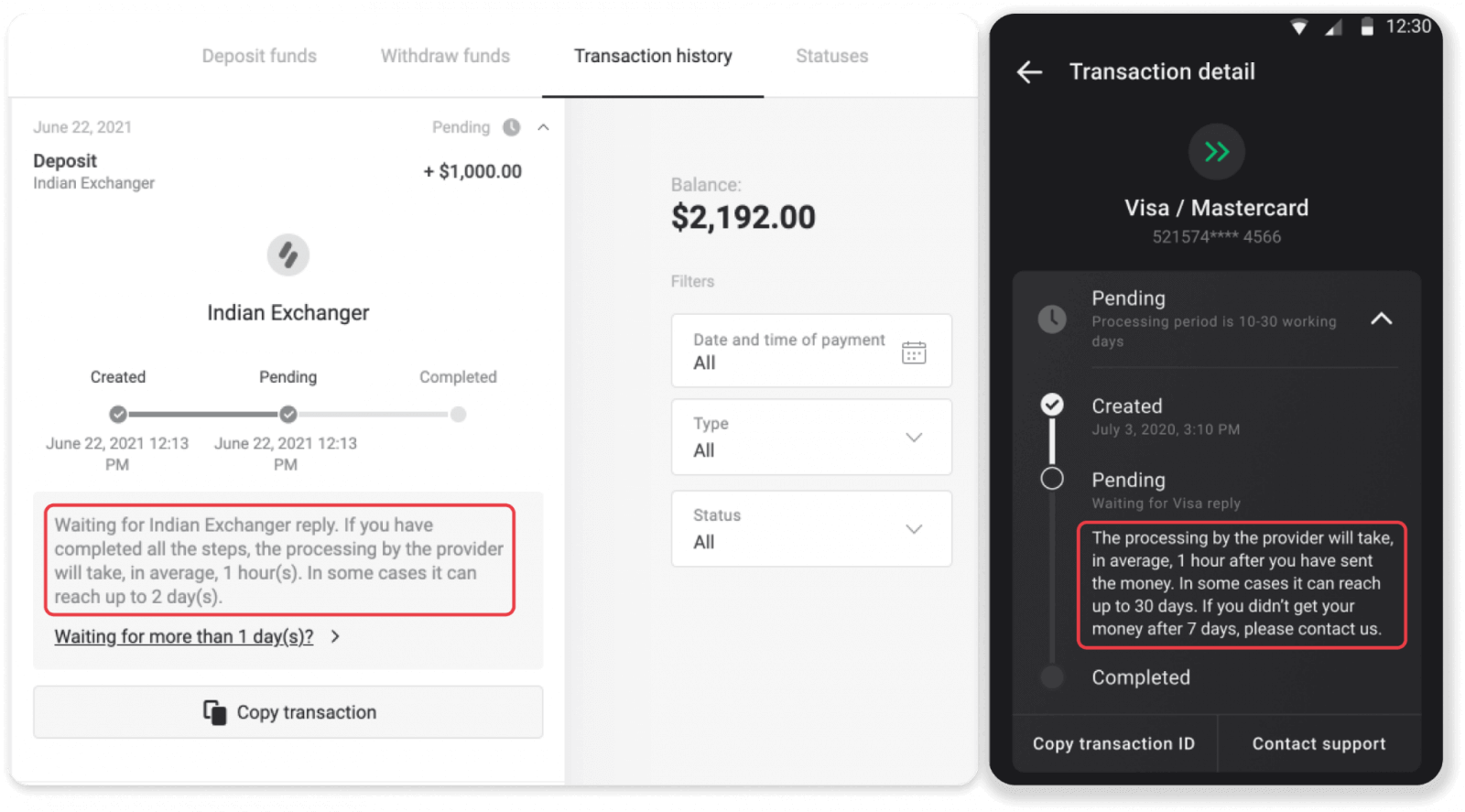
توجه. معمولاً ارائه دهندگان پرداخت تمام سپرده ها را ظرف چند ساعت پردازش می کنند. حداکثر زمان پردازش تراکنش به ندرت مرتبط است و اغلب به دلیل تعطیلات ملی، مقررات ارائه دهنده پرداخت و غیره است.
آیا برای واریز هزینه می گیرید؟
Binomo هرگز هیچ کارمزد یا کمیسیونی برای واریز وجوه دریافت نمی کند. کاملا برعکس است: شما می توانید برای شارژ کردن حساب خود یک جایزه دریافت کنید. با این حال، برخی از ارائه دهندگان خدمات پرداخت ممکن است هزینه هایی را اعمال کنند، به خصوص اگر حساب Binomo و روش پرداخت شما به ارزهای مختلف باشد.
هزینههای انتقال و زیان تبدیل بسته به ارائهدهنده پرداخت، کشور و ارز شما بسیار متفاوت است. معمولاً در وب سایت ارائه دهندگان مشخص می شود یا در حین سفارش تراکنش نمایش داده می شود.
تجارت
آیا می توانم یک معامله را قبل از زمان انقضا ببندم؟
هنگامی که با مکانیک معاملات با زمان ثابت معامله می کنید، زمان دقیق بسته شدن معامله را انتخاب می کنید و نمی توان آن را زودتر بسته کرد.با این حال، اگر از مکانیک CFD استفاده می کنید، می توانید معامله را قبل از زمان انقضا ببندید. لطفاً توجه داشته باشید که این مکانیک فقط در حساب آزمایشی موجود است.
چگونه از یک نسخه آزمایشی به یک حساب واقعی تغییر دهید؟
برای جابجایی بین حساب های خود، این مراحل را دنبال کنید:1. روی نوع حساب خود در گوشه بالای پلت فرم کلیک کنید.
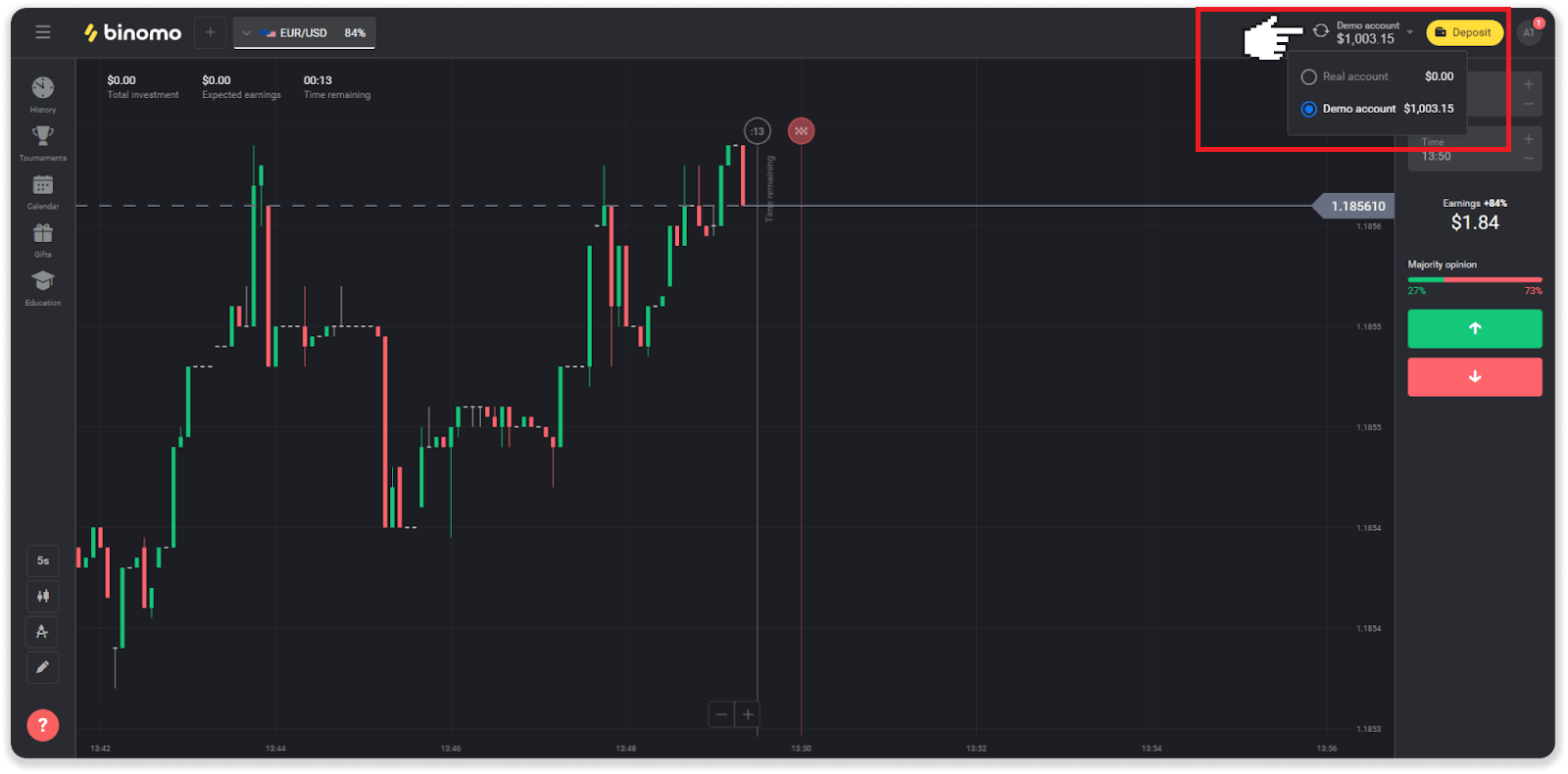
2. "حساب واقعی" را انتخاب کنید. 3. پلت فرم به شما اطلاع می دهد که اکنون از وجوه واقعی
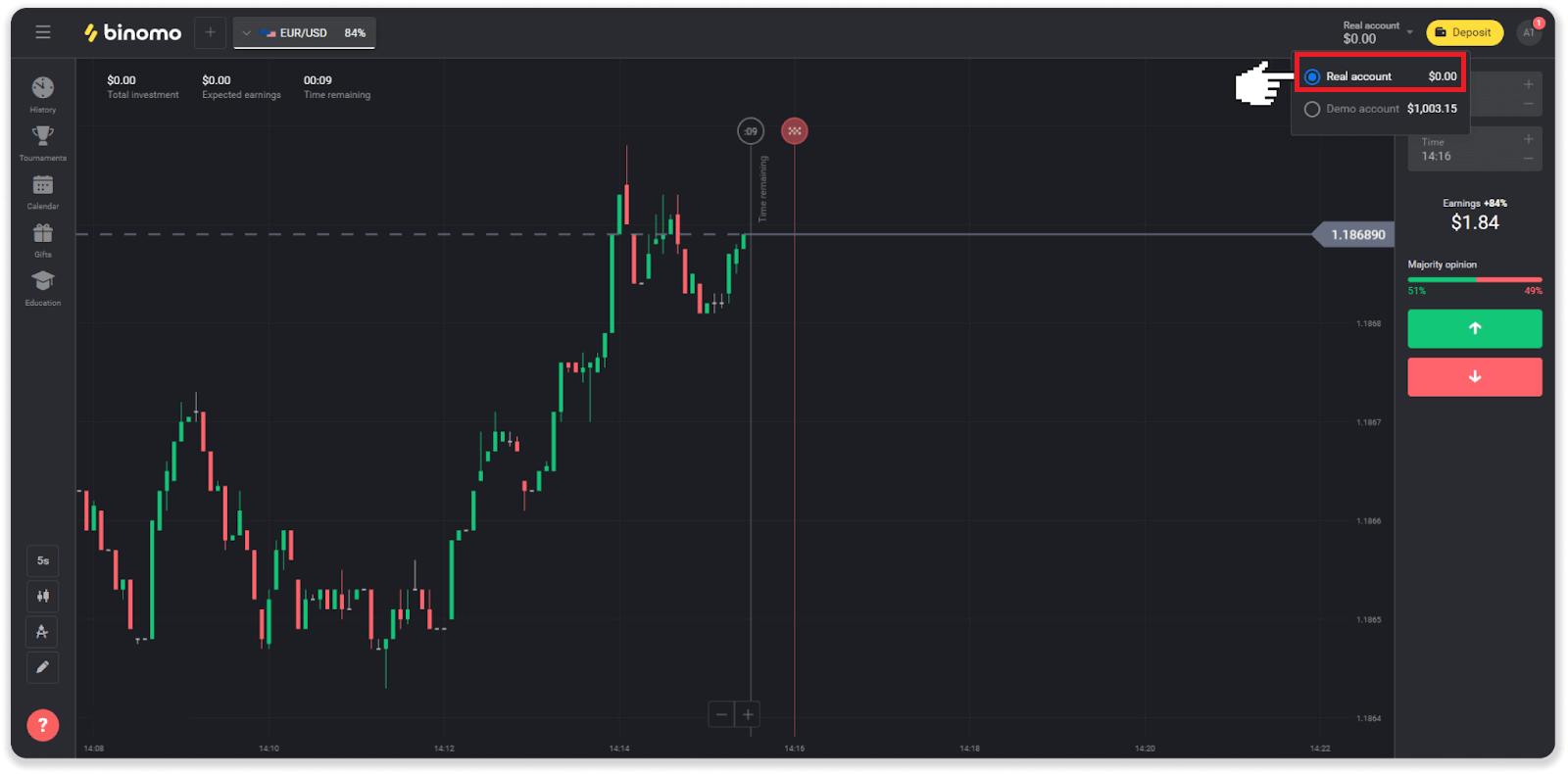
استفاده می کنید . روی « تجارت » کلیک کنید.
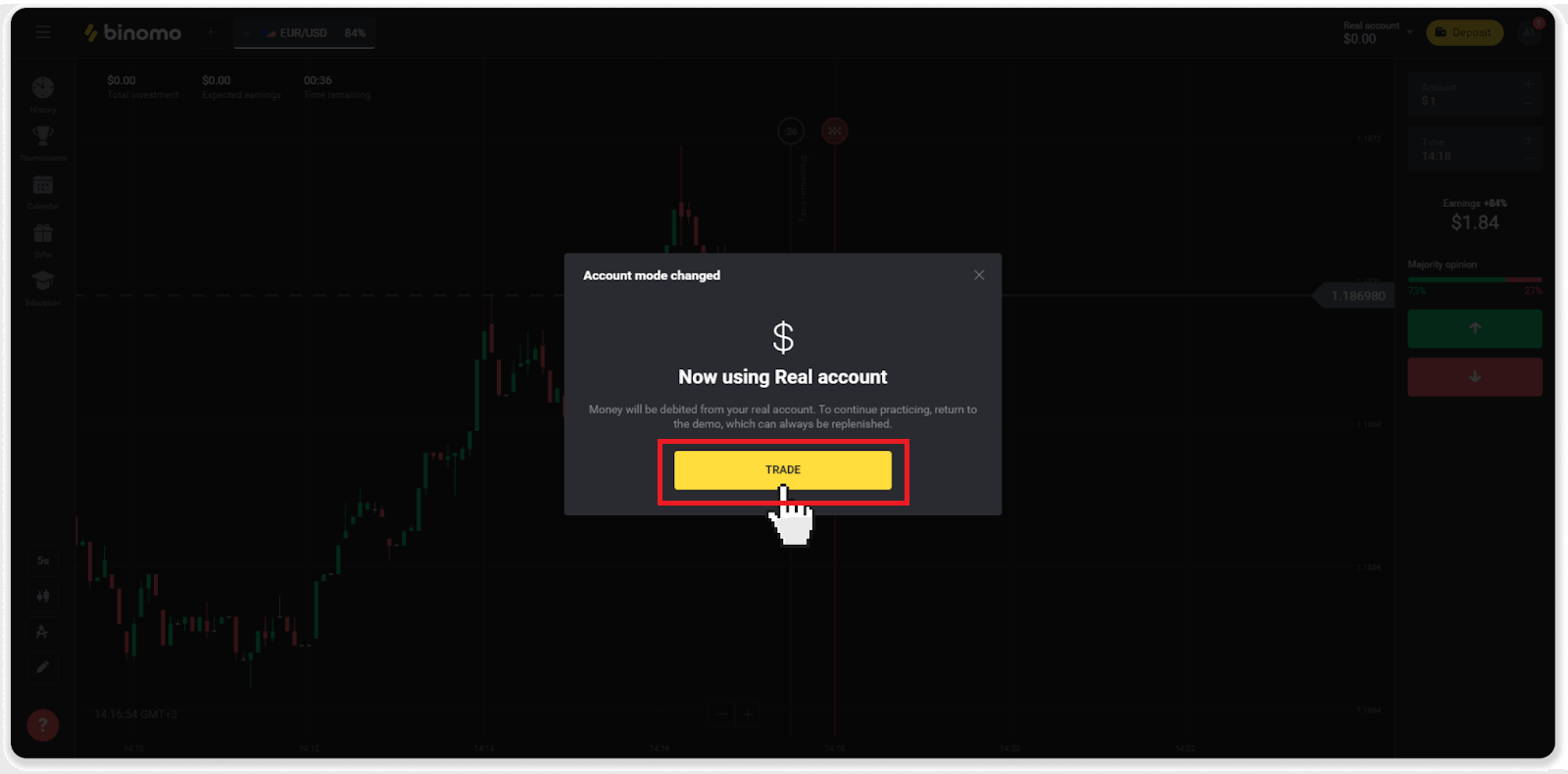
چگونه در تجارت کارآمد باشیم؟
هدف اصلی تجارت پیش بینی صحیح حرکت دارایی برای کسب سود اضافی است.
هر معاملهگری استراتژی و مجموعهای از ابزارها برای پیشبینی دقیقتر خود دارد.
در اینجا چند نکته کلیدی برای شروع خوشایند در تجارت وجود دارد:
- از حساب آزمایشی برای کاوش در پلتفرم استفاده کنید. یک حساب آزمایشی به شما امکان می دهد تا دارایی ها، استراتژی ها و شاخص های جدید را بدون خطرات مالی امتحان کنید. همیشه ایده خوبی است که با آمادگی وارد معامله شوید.
- اولین معاملات خود را با مقادیر کم باز کنید، به عنوان مثال، 1 یا 2 دلار. این به شما کمک می کند بازار را آزمایش کنید و اعتماد به نفس به دست آورید.
- از دارایی های آشنا استفاده کنید. به این ترتیب، پیش بینی تغییرات برای شما آسان تر خواهد بود. به عنوان مثال، می توانید با محبوب ترین دارایی در پلتفرم - جفت EUR/USD شروع کنید.
- فراموش نکنید که استراتژی ها، مکانیک ها و تکنیک های جدید را کشف کنید! یادگیری بهترین ابزار معامله گر است.
زمان باقی مانده به چه معناست؟
زمان باقیمانده (زمان خرید برای کاربران اپلیکیشن موبایل) نشان می دهد که چقدر زمان برای باز کردن معامله با زمان انقضای انتخاب شده باقی مانده است. میتوانید زمان باقیمانده را در بالای نمودار (در نسخه وب پلتفرم) ببینید و همچنین با یک خط عمودی قرمز روی نمودار نشان داده میشود.
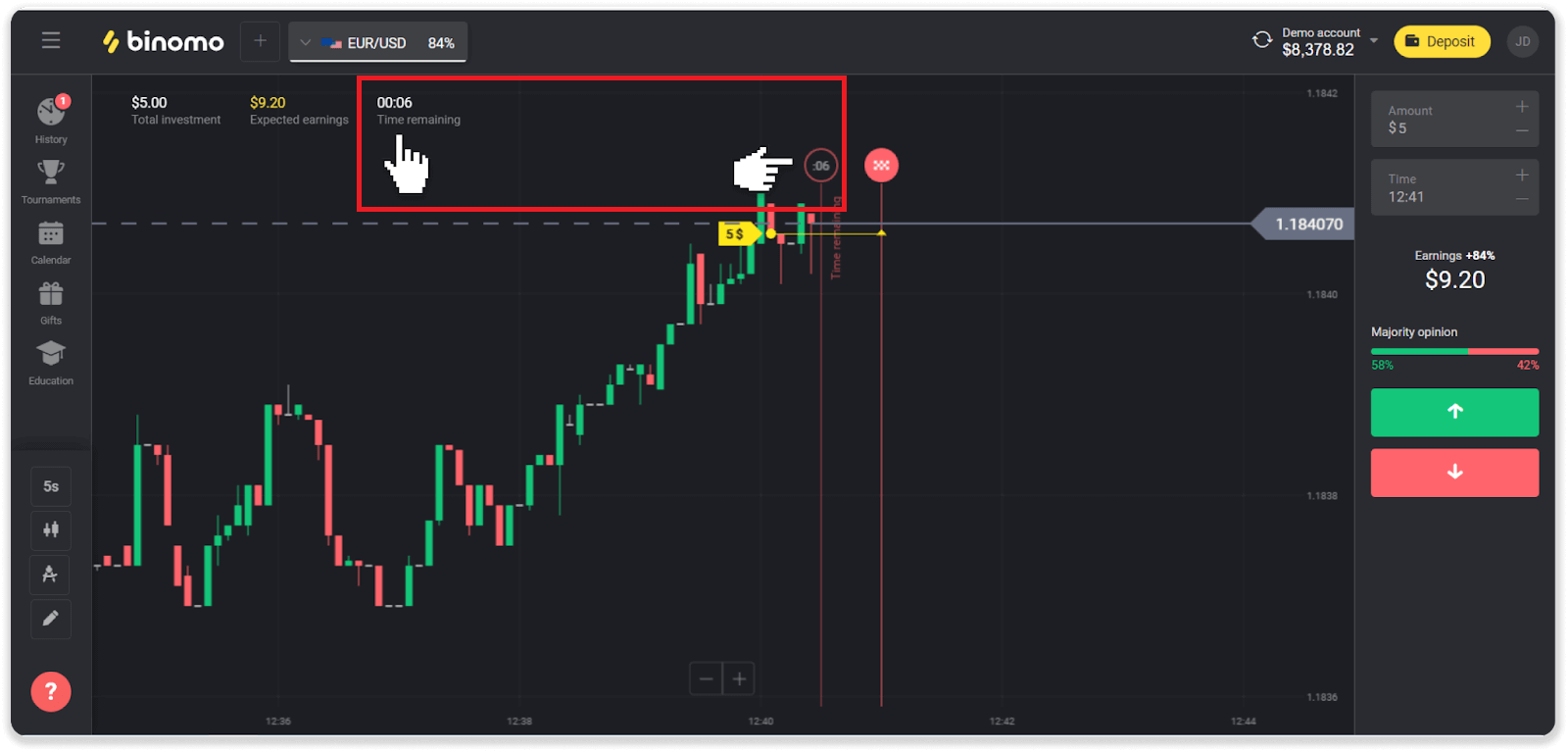
اگر زمان انقضا (زمان پایان معامله) را تغییر دهید، زمان باقی مانده نیز تغییر خواهد کرد.
دوره زمانی چیست؟
بازه زمانی یا بازه زمانی، دوره ای است که در طی آن نمودار شکل می گیرد.
با کلیک بر روی نماد در گوشه سمت چپ پایین نمودار می توانید دوره زمانی را تغییر دهید.
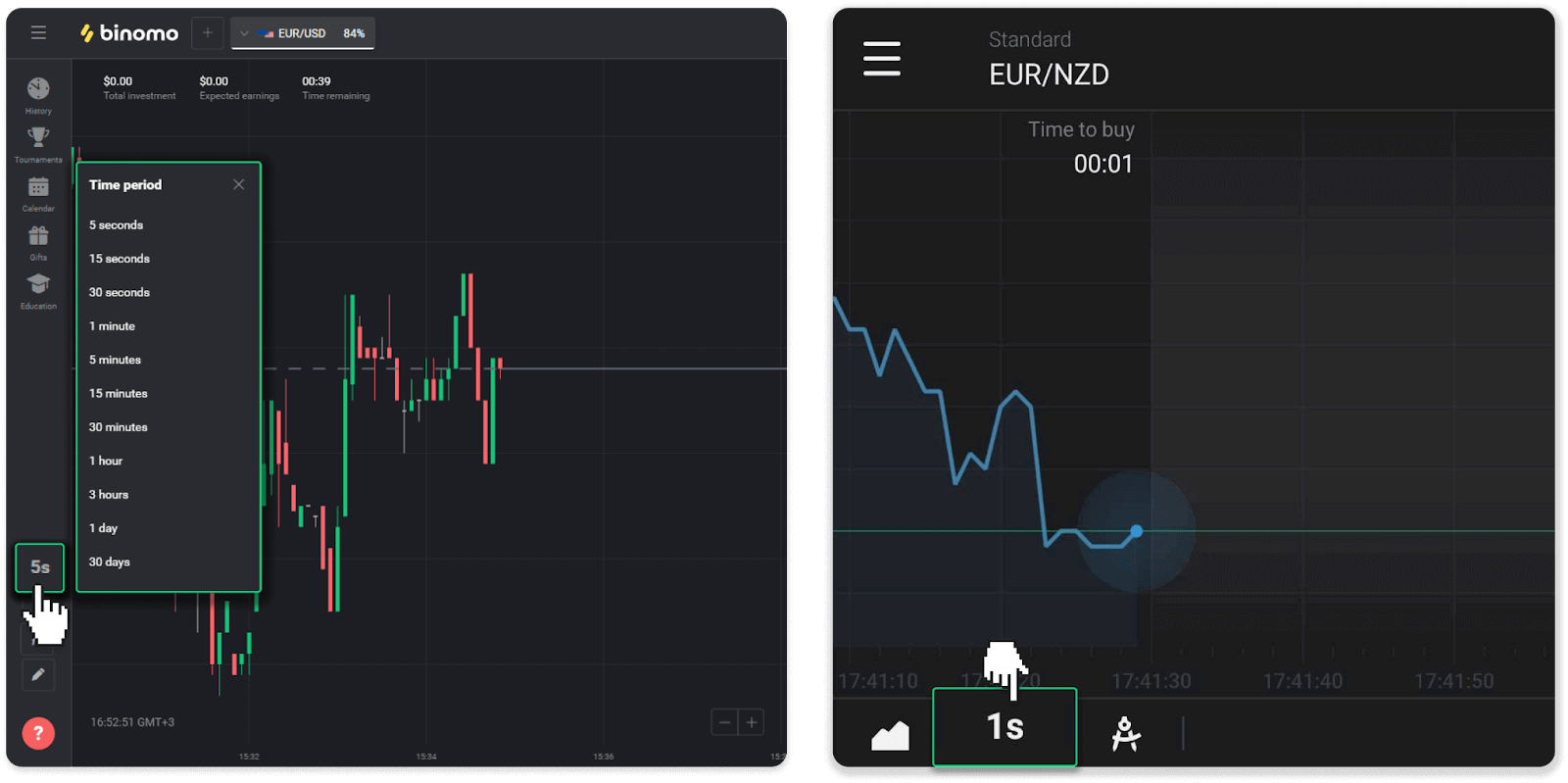
دوره های زمانی برای انواع نمودار متفاوت است:
- برای نمودارهای "شمع" و "نوار" حداقل مدت زمان 5 ثانیه و حداکثر 30 روز است. دوره ای را نشان می دهد که در طی آن 1 شمع یا 1 نوار تشکیل شده است.
- برای نمودارهای "کوه" و "خط" - حداقل دوره 1 ثانیه و حداکثر 30 روز است. بازه زمانی این نمودارها تعداد دفعات نمایش تغییرات قیمت جدید را تعیین می کند.
برداشت از حساب
چرا نمی توانم بلافاصله پس از درخواست برداشت وجه دریافت کنم؟
هنگامی که درخواست برداشت می کنید، ابتدا توسط تیم پشتیبانی ما تایید می شود. مدت زمان این فرآیند به وضعیت حساب شما بستگی دارد، اما ما همیشه سعی می کنیم در صورت امکان این دوره ها را کوتاه کنیم. لطفاً توجه داشته باشید که پس از درخواست برداشت، نمی توان آن را لغو کرد.
- برای معامله گران وضعیت استاندارد، تأیید ممکن است تا 3 روز طول بکشد.
- برای معامله گران وضعیت طلا - تا 24 ساعت.
- برای معامله گران وضعیت VIP - تا 4 ساعت.
توجه داشته باشید اگر تأیید را پشت سر نگذاشتهاید، این دورهها قابل تمدید هستند.
برای کمک به ما در تأیید سریعتر درخواست شما، قبل از برداشت مطمئن شوید که پاداش فعالی با گردش معاملات ندارید.
پس از تأیید درخواست برداشت شما، آن را به ارائه دهنده خدمات پرداخت شما منتقل می کنیم.
معمولاً ارائه دهندگان پرداخت از چند دقیقه تا 3 روز کاری طول می کشد تا وجوه را به روش پرداخت شما اعتبار دهند. در موارد نادر، به دلیل تعطیلات ملی، خطمشی ارائهدهنده پرداخت و غیره، ممکن است تا ۷ روز طول بکشد.
اگر بیش از ۷ روز منتظر هستید، لطفاً در چت زنده با ما تماس بگیرید یا به [email protected] بنویسید . ما به شما کمک می کنیم برداشت خود را پیگیری کنید.
از چه روش های پرداختی می توانم برای برداشت وجه استفاده کنم؟
می توانید وجوه را به کارت بانکی، حساب بانکی، کیف پول الکترونیکی یا کیف پول رمزنگاری خود برداشت کنید.
با این حال، استثناهای کمی وجود دارد.
برداشت مستقیم به کارت بانکی فقط برای کارت های صادر شده در اوکراین یا ترکیه امکان پذیر است . اگر اهل این کشورها نیستید، می توانید به حساب بانکی، کیف پول الکترونیکی یا کیف پول رمزنگاری خود برداشت کنید. توصیه می کنیم از حساب های بانکی مرتبط با کارت استفاده کنید. به این ترتیب وجوه به کارت بانکی شما واریز می شود. اگر بانک شما در هند، اندونزی، ترکیه، ویتنام، آفریقای جنوبی، مکزیک و پاکستان باشد، امکان برداشت از حساب بانکی وجود دارد . برداشت به کیف پول الکترونیکی برای هر تاجری که سپرده گذاری کرده باشد در دسترس است.
حداقل و حداکثر سقف برداشت چقدر است؟
حداقل محدودیت برداشت 10 دلار / 10 یورو یا معادل 10 دلار به ارز حساب شما است.
حداکثر مبلغ برداشت عبارت است از:
- در روز : بیش از 3000 دلار / 3000 یورو یا مبلغی معادل 3000 دلار نیست.
- در هفته : بیش از 10000 دلار / 10000 یورو یا مبلغی معادل 10000 دلار نیست.
- در ماه : بیش از 40000 دلار / 40000 یورو یا مبلغی معادل 40000 دلار نیست.
چقدر طول می کشد تا وجوه برداشت شود؟
هنگام برداشت وجه، درخواست شما از 3 مرحله عبور می کند:
- ما درخواست برداشت شما را تأیید می کنیم و آن را به ارائه دهنده پرداخت منتقل می کنیم.
- ارائهدهنده پرداخت برداشت شما را پردازش میکند.
- شما وجوه خود را دریافت می کنید.
معمولا ارائه دهندگان پرداخت از چند دقیقه تا 3 روز کاری طول می کشد تا وجوه را به روش پرداخت شما ببندند. در موارد نادر، به دلیل تعطیلات ملی، خط مشی ارائه دهنده پرداخت و غیره، ممکن است تا 7 روز طول بکشد. اطلاعات دقیق در مورد شرایط برداشت در 5.8 قرارداد مشتری مشخص شده است.
دوره تأیید
هنگامی که یک درخواست برداشت برای ما ارسال می کنید، وضعیت «تأیید» به آن اختصاص داده می شود (وضعیت «در انتظار» در برخی از نسخه های برنامه تلفن همراه). ما سعی می کنیم در سریع ترین زمان ممکن تمام درخواست های برداشت را تأیید کنیم. مدت زمان این فرآیند به وضعیت شما بستگی دارد و در بخش "تاریخچه تراکنش" نشان داده شده است.
1. روی عکس نمایه خود در گوشه سمت راست بالای صفحه کلیک کنید و تب "صندوق" را در منو انتخاب کنید. سپس روی تب “Transaction history” کلیک کنید. برای کاربران برنامه تلفن همراه: منوی سمت چپ را باز کنید، بخش «موازنه» را انتخاب کنید.
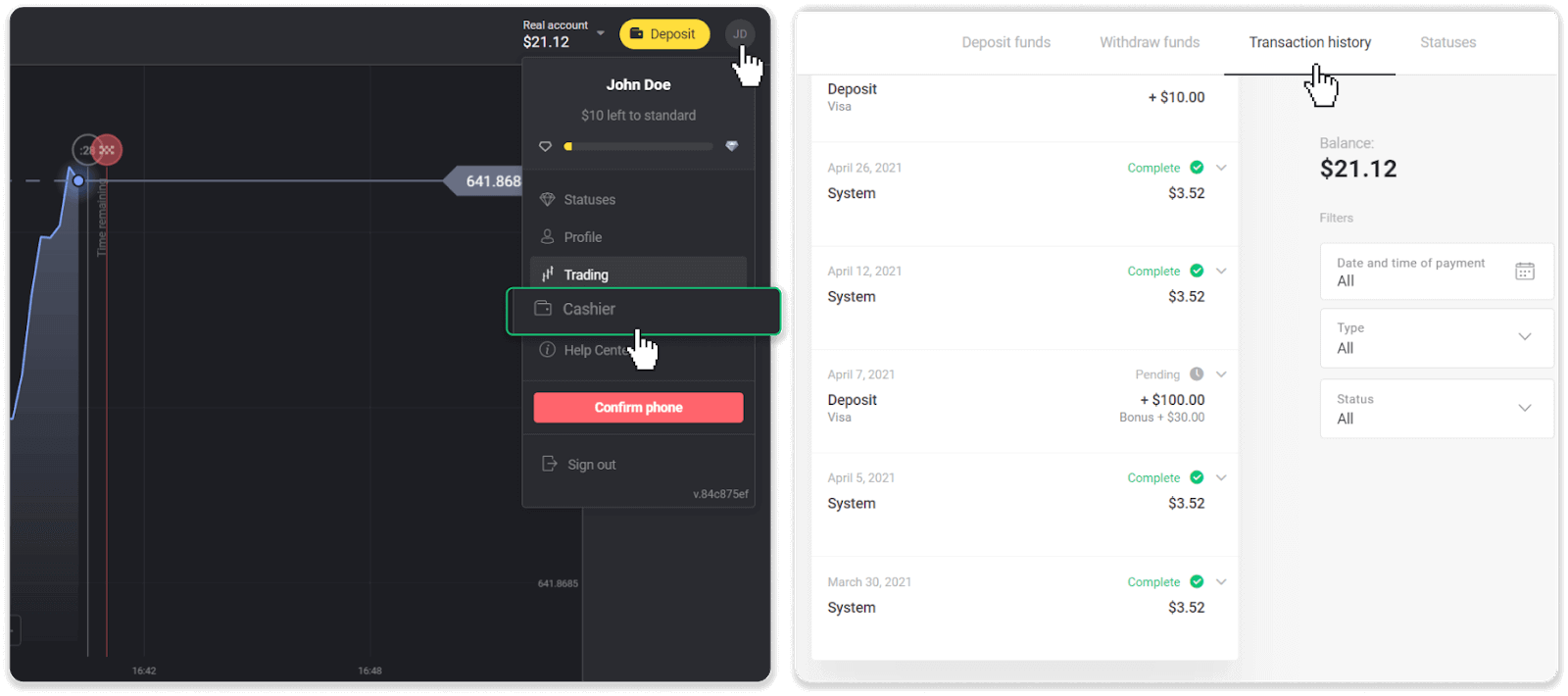
2. بر روی برداشت خود کلیک کنید. دوره تایید تراکنش شما نشان داده خواهد شد.
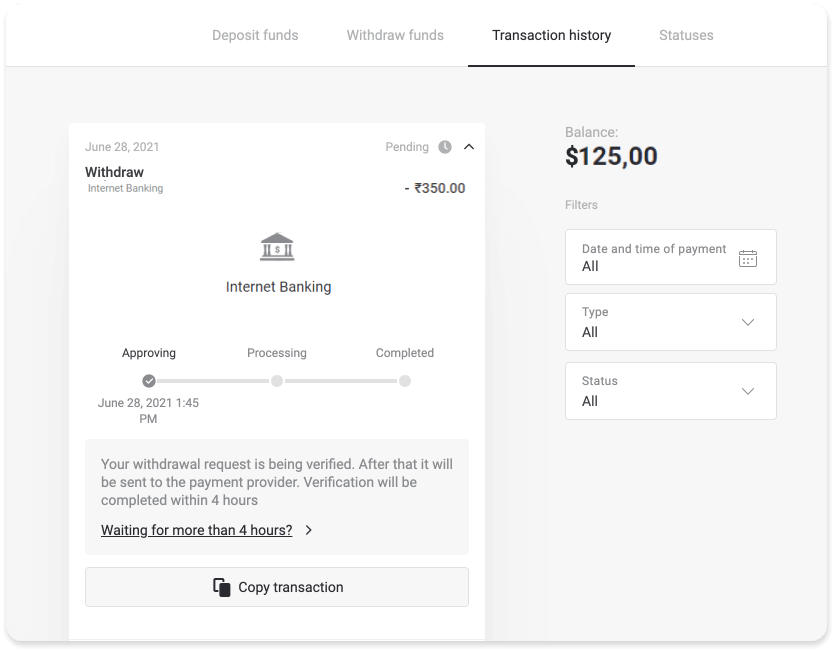
اگر درخواست شما برای مدت طولانی تأیید میشود، با کلیک کردن روی «بیش از N روز منتظر هستید؟» با ما تماس بگیرید. (دکمه "تماس با پشتیبانی" برای کاربران برنامه تلفن همراه). ما سعی خواهیم کرد مشکل را کشف کنیم و روند را تسریع کنیم.
دوره پردازش
پس از تأیید تراکنش شما، آن را برای پردازش بیشتر به ارائهدهنده پرداخت منتقل میکنیم. وضعیت "در حال پردازش" به آن اختصاص داده می شود (وضعیت "تأیید شده" در برخی از نسخه های برنامه تلفن همراه).
هر ارائه دهنده پرداخت دوره پردازش خاص خود را دارد. روی سپرده خود در بخش "سابقه تراکنش" کلیک کنید تا اطلاعات مربوط به میانگین زمان پردازش تراکنش (به طور کلی مرتبط) و حداکثر زمان پردازش تراکنش (در اقلیت موارد مربوطه) را بیابید.
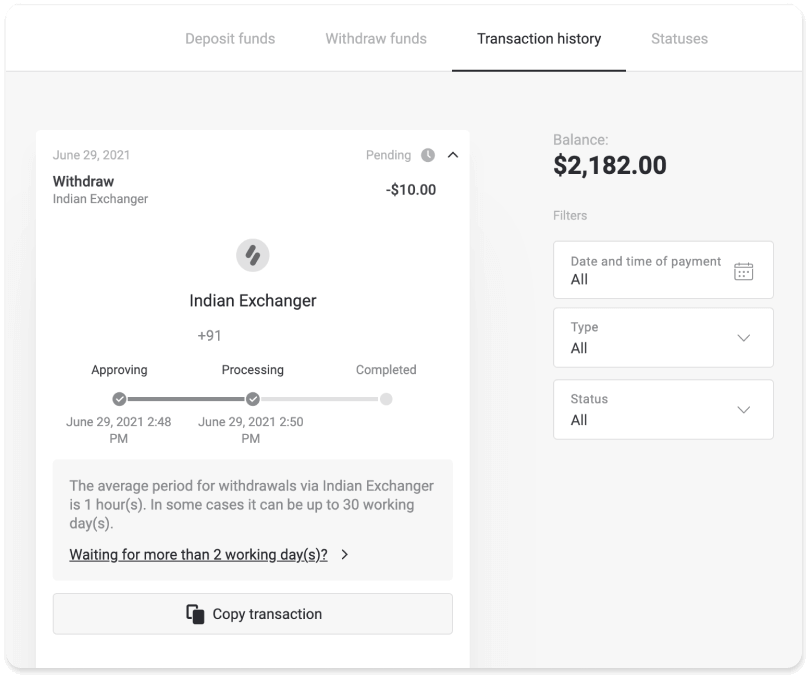
اگر درخواست شما برای مدت طولانی در حال پردازش است، روی "بیش از N روز منتظر بمانید؟" کلیک کنید. (دکمه "تماس با پشتیبانی" برای کاربران برنامه تلفن همراه). ما برداشت شما را پیگیری می کنیم و به شما کمک می کنیم تا در اسرع وقت وجوه خود را دریافت کنید.
توجه داشته باشید معمولا ارائه دهندگان پرداخت از چند دقیقه تا 3 روز کاری طول می کشد تا وجوه را به روش پرداخت شما ببندند. در موارد نادر، به دلیل تعطیلات ملی، سیاست ارائه دهنده پرداخت و غیره، ممکن است تا 7 روز طول بکشد.